安装上网卡设备
上网卡设备 时间:2021-05-22 阅读:()
DebianGNU/Linux安装手册May7,2021DebianGNU/Linux安装手册版权2004–2021Debian安装程序团队本手册属于自由软件,您可以在GNU通用公共授权(GPL)下重新发布和(或)修改它.
请在附录F阅读该许可证的内容.
本手册的构建版本:20210306.
iContents1欢迎使用Debian11.
1什么是Debian11.
2什么是GNU/Linux11.
3什么是DebianGNU/Linux21.
4什么是DebianGNU/Hurd21.
5什么是DebianGNU/Hurd21.
6什么是Debian安装程序31.
7获得Debian31.
8获得本文档最新版本31.
9文档的组织31.
10欢迎给文档提供帮助41.
11关于版权与软件协议42系统需求52.
1支持的硬件52.
1.
1支持的体系52.
1.
2Debianmips64el移植支持的平台62.
1.
2.
1CPU62.
1.
3多处理器62.
1.
4图形卡支持62.
1.
5网络连接硬件62.
1.
6外围设备与其他硬件62.
2需要固件的设备62.
3特别为GNU/Linux采购硬件72.
3.
1避免专有或封闭的硬件72.
4安装介质72.
4.
1CD-ROM/DVD-ROM72.
4.
2网络72.
4.
3硬盘82.
4.
4Un*x或GNU系统82.
4.
5受支持的存储系统82.
5内存与磁盘空间的需求83开始安装DebianGNU/Linux之前93.
1安装概述93.
2记得备份您所有的数据!
103.
3一些有用的信息103.
3.
1文档103.
3.
1.
1安装手册103.
3.
1.
2硬件文档103.
3.
2提供硬件信息的资源103.
3.
3硬件兼容性113.
3.
3.
1使用Live-System测试硬件兼容性113.
3.
4网络设置123.
4满足最低的硬件要求123.
5为多重启动系统事先分区123.
6安装前的硬件和操作系统的相关设置134获取系统安装介质144.
1官方的DebianGNU/Linux安装映像144.
2从Debian镜像服务器下载文件144.
2.
1在哪里能找到安装文件144.
3为使用TFTP网络引导准备文件144.
3.
1设置DHCP服务器15iiCONTENTS4.
3.
2架设BOOTP服务器154.
3.
3开启TFTP服务器164.
3.
4将TFTP映像放到适当的位置164.
4自动化安装164.
4.
1使用Debian安装程序进行自动安装164.
5验证安装文件的完整性165引导安装系统175.
1在64-bitMIPS(little-endian)上引导安装程序175.
1.
1用TFTP引导175.
2辅助功能175.
2.
1安装程序前端175.
2.
2板卡设备175.
2.
3高对比度的主题175.
2.
4缩放175.
2.
5专家安装、救援模式、自动安装175.
2.
6已安装系统的辅助功能185.
3引导参数185.
3.
1引导控制台185.
3.
2Debian安装程序的参数185.
3.
3使用引导参数来回答问题205.
3.
4将参数传递给内核模块205.
3.
5内核模块黑名单215.
4安装过程中的故障修复215.
4.
1光盘媒体的可靠性215.
4.
1.
1常见问题215.
4.
1.
2如何调查研究或许可以解决问题215.
4.
2引导配置225.
4.
3内核起始消息的注解225.
4.
4报告安装问题235.
4.
5提交安装报告236使用Debian安装程序246.
1安装程序如何工作246.
1.
1使用图形安装程序246.
2组件介绍256.
3使用单独的组件266.
3.
1启动Debian安装程序与配置硬件266.
3.
1.
1检测可用内存/小内存模式266.
3.
1.
2选择地区选项266.
3.
1.
3选择键盘276.
3.
1.
4寻找Debian安装程序ISO映像276.
3.
1.
5配置网络276.
3.
1.
5.
1自动网络配置276.
3.
1.
5.
2手动网络配置286.
3.
1.
5.
3IPv4和IPv6286.
3.
2设置用户和密码286.
3.
2.
1设置root密码286.
3.
2.
2创建一个普通用户286.
3.
3配置时钟和时区286.
3.
4分区与选择挂载点296.
3.
4.
1支持的分区选项296.
3.
4.
2导引式分区306.
3.
4.
3手动分区316.
3.
4.
4配置多磁盘设备(软RAID)316.
3.
4.
5配置逻辑卷管理(LVM)336.
3.
4.
6配置加密卷346.
3.
5安装基本系统356.
3.
6安装额外的软件35iiiCONTENTS6.
3.
6.
1配置apt366.
3.
6.
1.
1从多个CD或DVD映像来安装366.
3.
6.
1.
2使用网络镜像366.
3.
6.
1.
3选择网络镜像376.
3.
6.
2选择和安装软件376.
3.
7创建启动系统386.
3.
7.
1检测其他的操作系统386.
3.
7.
2不使用bootloader继续进行386.
3.
8完成安装386.
3.
8.
1设置系统时钟386.
3.
8.
2重新启动系统386.
3.
9故障处理386.
3.
9.
1保存安装记录386.
3.
9.
2使用Shell查看记录396.
3.
10通过网络安装396.
4加载缺失的固件406.
4.
1准备介质406.
4.
2固件和安装好的系统417引导进入新的Debian系统427.
1关键时刻427.
2挂载加密的卷427.
2.
1故障处理427.
3登录438下一步该干什么448.
1关闭系统448.
2让自己适应Debian448.
2.
1Debian软件包系统448.
2.
2用于Debian的额外软件448.
2.
3应用程序版本管理448.
2.
4定时任务管理458.
3更多信息458.
4让您的系统使用E-Mail458.
4.
1默认的E-Mail配置458.
4.
2发送邮件到系统之外468.
4.
3配置Exim4MTA468.
5编译新内核468.
6修复损坏的系统47A安装指南48A.
1前言48A.
2安装套件的引导48A.
2.
1光盘48A.
2.
2从网络启动48A.
2.
3从硬盘启动48A.
3安装49A.
4请给我们发一份安装报告49A.
5末了…49B使用预置自动进行安装50B.
1介绍50B.
1.
1预置方法50B.
1.
2限制51B.
2使用预置51B.
2.
1加载预置文件51B.
2.
2使用引导参数预置问题的答案51B.
2.
3auto模式52B.
2.
4预置中有用的别名53ivCONTENTSB.
2.
5引导提示预置的例子53B.
2.
6使用DHCP服务器指定预置文件54B.
3创建预置文件54B.
4预置文件的内容(bullseye)55B.
4.
1本地化55B.
4.
2网络设置56B.
4.
3网络控制台57B.
4.
4镜像设置57B.
4.
5帐号设置57B.
4.
6时钟与时区设置58B.
4.
7分区58B.
4.
7.
1分区示例59B.
4.
7.
2使用RAID分区60B.
4.
7.
3分区挂载控制61B.
4.
8基本系统安装62B.
4.
9设置apt62B.
4.
10选择软件包63B.
4.
11完成安装63B.
4.
12预置其他的软件包64B.
5高级选项64B.
5.
1安装过程中运行用户命令64B.
5.
2使用预置修改默认值64B.
5.
3预置文件链65C为Debian准备分区66C.
1决定Debian分区以及大小66C.
2目录树66C.
3推荐的分区方案67C.
4Linux里面的设备名称67C.
5Debian分区程序68D其他69D.
1Linux里的设备69D.
1.
1设定您的鼠标69D.
2各软件集所需的磁盘空间70D.
3通过Unix/Linux系统来安装DebianGNU/Linux70D.
3.
1准备开始71D.
3.
2安装debootstrap71D.
3.
3运行debootstrap72D.
3.
4基本系统的配置72D.
3.
4.
1创建设备文件72D.
3.
4.
2分区的挂载72D.
3.
4.
3设置时区73D.
3.
4.
4网络的配置73D.
3.
4.
5配置Apt74D.
3.
4.
6本地化和键盘的配置75D.
3.
5内核的安装75D.
3.
6BootLoader的设置75D.
3.
7远程访问:安装SSH并设置密码75D.
3.
8最后一笔76D.
4通过PPPoverEthernet(PPPPoE)安装DebianGNU/Linux76E文案77E.
1关于本文档77E.
2为本文档做出贡献77E.
3主要贡献77E.
4商标确认78vCONTENTSFGNU通用公共授权79F.
1导言79F.
2GNU通用公共授权80F.
3您的新程序该如何采用这些条款81viListofTables3开始安装DebianGNU/Linux之前3.
1有助于安装的硬件信息113.
2推荐的最低系统配置12viiAbstract本文档包含DebianGNU/Linux11系统(代号"bullseye")在64-bitMIPS(little-endian)("mips64el")硬件架构下的安装指引.
它还包括关于如何使您的新Debian系统效用最大的信息,以及指向更多信息的链接.
如果您想参与翻译和校对,或对翻译项目有什么建议,请发邮件到Debian简体中文邮件列表:debian-chinese-gb@lists.
debian.
org.
在mips64el上安装DebianGNU/Linux11我们非常高兴地看到您决定试试Debian,并确信您将发现Debian的GNU/Linux发行版是独一无二的.
DebianGNU/Linux将带给您来自世界各地的高质量的自由软件,并将它们整合成一个紧密的整体.
您会发现整合后的结果一定会大于将各部分简单地相加.
我们也知道大多数用户都希望能够不用阅读本手册而直接安装Debian,而Debian安装程序的设计意图也就是尽力实现这个想法.
如果您现在的确没有时间来阅读整个安装手册,我们推荐您看看安装指南一文.
该文包含了基本安装过程的简要介绍,以及当处理运行错误或需要较专业内容时查询本手册的链接.
您可以在附录A阅读此文.
正如前面所提到的,我们还是希望您能抽出时间来阅读本手册的大部分内容.
这通常都会使您的安装体验变得更详尽、更成功.
ixChapter1欢迎使用Debian本章将简要介绍Debian计划和DebianGNU/Linux.
如果您已经对Debian计划的历史和DebianGNU/Linux发行版有一定的了解,请略过本章.
1.
1什么是DebianDebian是一个致力于自由软件开发并宣扬自由软件基金会之理念的自愿者组织.
Debian计划创建于1993年.
当时,IanMurdock发出一份公开信,邀请软件开发者们参与构建一个基于较新的Linux内核的完整而紧密的软件发行版.
经过多年的成长,那群由自由软件基金会资助并受GNU哲理影响的爱好者已经演变为一个拥有大约1000位Debian开发人员的组织.
Debian开发人员所做的工作包括有:Web和FTP站点管理、图形设计、软件许可协议的法律分析、编写文档,当然,还有维护软件包.
为了传递我们的理念并吸引那些与Debian有着相同信仰的开发人员,Debian计划发表了众多文档,以阐明我们的价值观和成为Debian开发人员的意义:Debian社群契约是一份Debian对自由软件社群的承诺声明.
任何同意遵守此社群契约的人都可以成为维护人员.
任何维护人员都能将新软件引入Debian—条件是此软件必须满足我们对"自由"的标准要求,并且软件包必须符合我们的质量水准.
Debian自由软件准则(DFSG)是一份清晰简洁的有关Debian的自由软件标准的声明.
在自由软件运动中,DFSG是一份非常有影响力的文档,并且以其为基础衍生出了开放源代码定义.
Debian政策文档是一份有关Debian计划质量标准的规格说明书.
Debian开发人员还参与了许多其它计划.
有些是专注于Debian的,还有些则是面向Linux社区.
例如:FilesystemHierarchyStandard(FHS)则是朝Linux文件系统布局标准化方向的一种努力.
FHS将使软件开发者能集中精力设计程序,而不需要担心软件包在不同的GNU/Linux发行版的安装.
DebianJr.
是一个内部项目,目标是确保Debian能向年幼的用户提供一些有用的东西.
关于Debian的更多信息,请阅读DebianFAQ.
1.
2什么是GNU/LinuxLinux是一种计算机操作系统:一系列能让您与计算机进行交互操作并运行其它程序的程序.
操作系统由多种基础程序构成.
它们使计算机可以与用户进行交流并接受指令,读取数据或将其写入硬盘、磁带或打印机,控制内存的使用,以及运行其它软件.
操作系统最重要的组成部分是内核.
在GNU/Linux系统中,Linux就是内核组件.
而该系统的其余部分主要是由GNU工程编写和提供的程序组成.
因为单独的Linux内核并不能成为一个可以正常工作的操作系统,所以我们更倾向使用"GNU/Linux"一词来表达人们通常所说的"Linux".
Linux是以Unix操作系统为原型创造的.
自从诞生之日起,它就被设计成一种多任务、多用户的系统.
这些特点使Linux完全不同于其它著名的操作系统.
事实上,Linux比您所能想象到更加特别.
与其它操作系统绝然相反的是,没人真正拥有Linux,其大部分开发工作都是由无偿的志愿者完成的.
1CHAPTER1.
欢迎使用DEBIAN1.
3.
什么是DEBIANGNU/LINUX后来演变为GNU/Linux系统的开发工作开始于1984年.
当时,自由软件基金会开始研发被称为GNU的自由的类Unix操作系统.
GNU工程开发了大量用于Unix的自由软件工具和类Unix操作系统,例如Linux.
这些工具使用户能执行从日常俗事(例如在系统中复制和删除文件)到神秘操作(例如书写和编译程序或对多种文档格式进行熟练的编辑工作)的各种任务.
虽然有许多组织和个人都对Linux的发展作出了帮助,但是自由软件基金会依然是最大的单个贡献者.
他不仅仅创造了绝大部分在Linux中使用的工具,还为Linux的存在提供了理论和社会基础.
Linux内核的首次面世是在1991年.
当时,名为LinusTorvalds的芬兰计算机科学系学生在Usenet新闻组comp.
os.
minix上发布了一种Minix替代内核的早期版本.
请看LinuxInternational的Linux历史.
在一些子系统维护人员的帮助下,LinusTorvalds一直协调着数百位开发人员的工作.
Linux内核有一个官方网站.
有关linux-kernel邮件列表更多的信息可以在linux-kernelmailinglistFAQ上找到.
Linux用户在挑选软件方面有着极大的自由.
例如,Linux用户可以选择几十种不同的命令行外壳和多种图形桌面.
这通常让其它操作系统的用户手足无措,他们甚至从来没想过命令行和桌面其实是可以更换的.
Linux很少会崩溃、适合在同一时间运行多个程序,而且比大多数操作系统更为安全.
有了这些优势,Linux成为在服务器市场上增长最快的操作系统.
近来,它还开始在家庭和商业用户中变得越来越流行.
1.
3什么是DebianGNU/Linux将Debian哲学与方法论,GNU工具集、Linux内核,以及其他重要的自由软件结合在一起所构成的独特的软件发行版称为DebianGNU/Linux.
该发行版由大量的软件包组成.
发行版中的每个软件包都包含了执行文件、脚本、文档和配置信息,并拥有一位维护者,其职责是保持软件包更新、跟踪bug报告,并与软件源作者保持联络.
我们巨大的用户群,结合bug跟踪系统可以确保问题被及时发现和修复.
Debian对细节的注重使我们可以生产出高质、稳定和灵活的发行版.
安装程序可以方便地使之应用到各种场合,从精简的防火墙到桌面科学工作站,甚至高端网络服务器都可以轻松胜任.
Debian在高级用户中非常流行的原因在于它具有优秀的技术,而且它对Linux的深入贡献满足了社区的需求与期望.
Debian为Linux引入的许多特性现在已经成为了非常通用的标准.
例如,Debian是第一种使用包管理系统的Linux发行版,它让安装和删除软件变得非常容易.
而且它还是第一个可以不用重新安装就能升级的Linux发行版.
Debian一直充当着Linux开发的带头人.
它的开发过程是开源开发模式如何工作的范例—即使是用于创建和维护一个完整操作系统这样复杂的任务.
Debian与其他Linux发行版最大的不同之处在于包管理系统的特性.
这些工具给予Debian系统管理员对安装到系统上的软件包的完全控制,包括安装单个软件包和自动升级整个操作系统.
个别软件包也可以被保护不被升级.
您甚至可以告诉包管理系统哪些软件是您自己编译的以及它们所需要的依赖关系.
为了提防"特洛伊木马"和其他恶意软件,更好地保护您的系统,Debian服务器会校验Debian注册维护人员所上传的软件包.
Debian的打包人员也会特别注意以安全的方式配置软件包.
当发布出去的软件包有安全问题时,通常会很快被修复.
依靠Debian的简易更新选项,安全更新可以通过互联网自动下载和安装.
为您的DebianGNU/Linux系统寻求技术支持和联络Debian开发人员的主要的,也是最好的方法是通过Debian计划的邮件列表(书写本文时已有322个邮件列表)进行沟通.
订阅这些列表的最简单方法是访问Debian邮件列表订阅页并填写相应表单.
1.
4什么是DebianGNU/HurdDebianGNU/kFreeBSD是一种DebianGNU系统,它采用了kFreeBSD内核.
此Debian平台当前仅为i386和amd64体系开发,虽然它也可以移植到其他的体系.
请留意DebianGNU/kFreeBSD并不是一种Linux系统,因此很多Linux系统上的信息并不适用于它.
要了解更多信息,请参阅DebianGNU/kFreeBSDportspage以及debian-bsd@lists.
debian.
org邮件列表.
1.
5什么是DebianGNU/HurdDebianGNU/Hurd是一种DebianGNU系统,包含GNUHurd—一组运行在GNUMach未内核上的服务.
2CHAPTER1.
欢迎使用DEBIAN1.
6.
什么是DEBIAN安装程序Hurd还没有完成,不适合日常应用,但开发仍在继续.
Hurd当前仅为i386体系开发,当系统稳定之后也会移植到其他的体系.
请留意DebianGNU/Hurd并不是一种Linux系统,因此许多Linux系统上的信息并不适用于它.
要了解更多信息,请参阅DebianGNU/Hurdportspage以及debian-hurd@lists.
debian.
org邮件列表.
1.
6什么是Debian安装程序Debian安装程序,也被称为"d-i",是安装Debian系统进行基本工作的软件系统.
嵌入式设备、笔记本计算机、台式机和服务器这样的大范围硬件被支持,并且提供了用于很多目的的大量自由软件.
通过回答一组基本问题来进行安装.
还具有专家模式,允许控制安装的每个方面,并提供高级特性来进行自动安装.
安装的系统可以直接使用或进一步定制.
可以从多种来源进行安装:USB、CD/DVD/Blu-Ray或网络.
安装程序支持超过80种语言的本地化安装.
安装程序来源于安装软盘项目,是由JoeyHess在2000年首先提到.
从那时起,安装系统由志愿者不断开发,改进并添加了更多特性.
更多信息可以在DebianInstallerpage、Wiki和debian-bootmailinglist上找到.
1.
7获得Debian关于如何从因特网上下载DebianGNU/Linux或者购买官方Debian安装介质的信息,请参阅distributionwebpage.
listofDebianmirrors包含完整的Debian官方镜像,您可以很容易找到最近的一个.
Debian可以很容易地在安装之后升级.
如果需要,安装步骤将帮助您建立系统,使您可以在安装之后立即进行升级.
1.
8获得本文档最新版本本文档会不断地修订.
请查阅Debian11页面以了解最近的关于11版DebianGNU/Linux系统的的信息.
更新的安装手册也可以从官方安装手册页得到.
1.
9文档的组织本文意在成为Debian的新手的使用手册.
尽管它对用户的专业知识水平已经做了尽量少的假设,但我们还是设想您对计算机硬件如何工作有一个基本的了解.
专业用户可以在本手册中找到一些有趣的参考信息,包括最小安装尺寸,Debian安装程序支持的硬件细节,等等.
我们鼓励专业用户有选择性的浏览本文档.
基本上,本手册是以单线方式组织,文章内容将沿着安装进程由始至终进行.
以下是安装DebianGNU/Linux的步骤,以及每步相关的章节:1.
确定您的硬件是否满足安装系统的要求,位于第2章.
2.
备份系统,在安装Debian之前进行必要的规划和硬件配置,位于第3章.
如果需要多重引导系统,您可能需要为Debian创建分区空间.
3.
在第4章,您可以获得所选安装方式所需要的安装文件.
4.
下面的第5章讲述的是如何启动安装系统.
本章还将讨论如何解决这步操作中会遇到的问题.
5.
执行真正的安装是在第6章.
其中涉及选择语言、设置周边驱动模块、设置网络连接以从Debian服务器上获得后续安装文件(如果您不是采用一组CD/DVD安装映像的方式来安装),给硬盘分区和安装基本系统.
(关如何为Debian系统建立分区的背景知识位于附录C.
)6.
从您新安装的基本系统启动,第7章.
一旦您安装完系统,可以阅读第8章.
该章将解释在哪里寻找更多有关Unix和Debian的信息,以及如何替换您的内核.
最后,是关于本文档的信息以及如何贡献您的想法,附录E.
3CHAPTER1.
欢迎使用DEBIAN1.
10.
欢迎给文档提供帮助1.
10欢迎给文档提供帮助对于任何帮助、建议,特别是补丁,我们都非常感谢.
本文档的工作版本在https://d-i.
debian.
org/manual/.
在那里,您可以看到本文档的所有不同语言与硬件体系版本的列表.
当然,本文的源码也是公开的.
请查阅附录E以了解如何贡献您的想法.
我们欢迎建议,批评,补丁和错误报告(请针对installation-guide软件包进行提交,但是请先检查该问题是否已经被报告过).
1.
11关于版权与软件协议我们相信您曾经阅读过许多商业软件的许可证—它们通常要求您只能在一台计算机上使用一份软件拷贝.
本系统与它们完全不同.
我们鼓励您将DebianGNU/Linux拷贝用到您的学校或商业机构的每台计算机上.
将安装介质借给朋友,并帮助他们安装到他们的计算机上!
您甚至可以制作上千份拷贝,然后出售它们—尽管有一些限制.
您安装和使用系统的自由权利因为Debian是基于自由软件.
称软件为自由并不意味着该软件没有版权,也不是指包含该软件的安装映像必须免费分派.
自由软件,某种程度上意味着您不须为分发和使用这些程序付费.
自由软件还是指任何人可以扩展、改写、修改该软件,并且他们工作的成果也这样发布.
注意注意,Debian计划因为考虑用户实用性,也有不符合我们自由规则的软件包存在.
这些软件包不属于官方发行版,只存在于contrib或non-freeDebian镜像区域或者第三方的CD/DVD-ROM中,请参阅DebianFAQ的"TheDebianFTParchives"章节以了解档案布局和内容的更多信息.
系统中很多软件所使用的许可证都是GNUGeneralPublicLicense(通用公共授权),通常简称为"theGPL".
GPL要求您将程序的源码随您发布的二进制拷贝一起提供;许可证的这项规定确保任何用户都可以修改软件.
正是由于此规定,所有这些程序的源码1都可以在Debian系统中得到.
Debian中的程序还有许多其他形式的版权声明和软件许可证.
您可以在您的系统中找到每个软件包相关的版权和许可证,它们位于/usr/share/doc/软件包名/copyright,这些文件在您将软件包安装到系统后就存在了.
关于Debian如何判断软件是否足够自由到可以包括在主发行版中的信息,请参阅DebianFreeSoftwareGuidelines.
在此,最重要的法律声明是此软件无担保.
程序员创造此软件为的是使社群受益,而不能保证软件适用于任何特定用途.
但是,因为软件是自由的,您可以修改此软件以使其能适用于您的需要—并享用其他人采用这种途径扩展后的修改成果.
1对于如何根据Debian源码包寻找、解包和创建二进制软件包,请查阅DebianFAQ的"BasicsoftheDebianPackageManagementSystem"章节.
4Chapter2系统需求本章包括运行Debian所需硬件的信息.
您还能找到更多有关GNU和Linux所支持硬件的信息的链接.
2.
1支持的硬件Debian不会超出Linux内核与GNU工具集所支持的硬件范围之外.
因此,任何被移植了Linux内核、libc、gcc等,并拥有对应的Debian移植版的硬件体系或平台都可以运行Debian.
请参考移植页面https://www.
debian.
org/ports/mips/以了解更多已被DebianGNU/Linux测试过的64-bitMIPS(little-endian)体系.
本章仅包含一些通用的信息,以及在何处可以获得更多信息的指导,而不是试图列出支持64-bitMIPS(little-endian)的所有不同硬件配置.
2.
1.
1支持的体系DebianGNU/Linux11支持9种主要架构,和一些称为"flavors"的衍生品种.
体系Debian命名子体系FlavorAMD64&Intel64amd64基于Intelx86i386默认的x86机器default仅XenPV域xenARMarmelMarvellKirkwoodmarvell带FPU的ARMarmhf多平台armmp64位ARMarm64MIPS(小尾端)mips64elMIPSMalta5kc-maltaCaviumOcteonocteon龙芯3loongson-3MIPS(小尾端)mipselMIPSMalta4kc-maltaCaviumOcteonocteon龙芯3loongson-3Power系统ppc64elIBMPOWER8或更新的机器64位IBMS/390s390x来自VM-reader和DASD的IPLgeneric本文档主要讲述的是64-bitMIPS(little-endian)体系下的安装.
如果您在寻找其他Debian所支持的体系的信息,请访问Debian-Ports网页.
此为第一个64-bitMIPS(little-endian)体系的DebianGNU/Linux正式发布版.
我们认为它已经达到了可发布的质量要求.
但是,由于它没有像其他体系那样得到足够的曝光(经过用户测试),您可能会遇到一些bug.
请使用我们的Bug跟踪系统来报告问题,并注明该bug是在64-bitMIPS(little-endian)平台上使用Linux内核产生的.
当然,您也可以用debian-mips邮件列表来进行讨论.
5CHAPTER2.
系统需求2.
2.
需要固件的设备2.
1.
2Debianmips64el移植支持的平台Debian在64-bitMIPS(little-endian)支持以下平台:CaviumOcteonCavium设计了一系列主要用于网络设备的64位MIPSOcteon处理器.
有这些处理器的设备包括UbiquitiEdgeRouter和RhinoLabsUTM8.
龙芯3AMD64和Intel64处理器都获得支持.
MIPSMaltaVersatile平台由QEMU模拟,如果您没有硬件设备,用它来测试运行在ARM上的Debian是一个不错的方法.
有两种Malta内核变种:4kc-malta为32位处理器构建,5kc-malta为64位处理器构建.
另外,包含MIPS64r2的处理器的其他板也应该能够运行Debian,但没有构建这些处理器的内核,因此Debian安装程序不直接支持它们.
有关支持mips/mipsel/mips64el机器的完整信息见Linux-MIPShomepage.
以下只涉及Debian安装程序所支持的系统.
如果您寻找其它子系统的支持,请联系debian-mipsmailinglist.
2.
1.
2.
1CPU一些MIPS机器既可在大尾也可以在小尾模式下操作.
对于小尾端MIPS,请阅读mipsel和mips64el架构的相关文档.
2.
1.
3多处理器多处理器支持—又称"symmetricmultiprocessing"或SMP—在本体系架构下可以使用,并且有一个预编译的Debian内核映象已经开启这项功能.
支持SMP的内核默认是否被安装,取决于您的安装介质.
这并不会影响安装,因为非SMP的内核也能在SMP的系统下启动,只不过内核只使用第一个CPU.
为了利用多处理器,您应该确认支持SMP的内核软件包是否被安装,如果没有,请选择一个合适的内核软件包.
您可以自己定制内核来支持SMP.
可以在第8.
5节找到相关的讨论.
当前(内核版本3.
16)启用SMP的方法是在内核配置的"Kerneltype"中选择"Multi-Processingsupport".
2.
1.
4图形卡支持Debian能支持的显卡取决于底层的X.
Org'sX11的支持.
流行的PC上,图形显示器通常工作地很好.
至于高级的显卡功能,比如3D硬件加速或硬件视频加速是否可用,由系统所使用的具体显示硬件和所要安装的额外"固件(firmware)"决定(参阅第2.
2节).
极个别的情况下使用基本的显示功能也需要安装额外的固件,但这是罕有的例子.
对显卡和其他定点设备的具体支持情况,见https://wiki.
freedesktop.
org/xorg/.
Debian11包含X.
Org7.
7版.
2.
1.
5网络连接硬件几乎所有被Linux内核支持的网卡(NIC)都被安装系统支持;驱动程序通常会自动加载.
2.
1.
6外围设备与其他硬件Linux支持众多的硬件设备,比如:鼠标、打印机、扫描仪、PCMCIA和USB设备.
然而,在安装系统的时候,并不需要其中的大部分设备.
2.
2需要固件的设备除了需要设备驱动程序,有些硬件还要在使用之前加载固件(firmware)或微码(microcode).
这对于网卡(特别是无线网卡)来说很常见,但有些USB设备甚至是硬盘控制器也需要加载固件.
对于许多显卡,可以在毋须固件的情况下使用基本的功能,但使用高级功能就需要先安装合适的固件到系统中.
有些老的设备需要固件才能工作,这些固件被厂商永久性地置于设备的EEPROM/Flash芯片中.
现今新设备不再采用这种方式嵌入固件,因此固件必须在系统引导的时候从宿主系统上传到设备中.
6CHAPTER2.
系统需求2.
3.
特别为GNU/LINUX采购硬件根据DebianGNU/Linux项目的标准,大多数情况下这些固件属于non-free,不能被包含在主发行版或安装系统里面.
如果设备驱动程序被包含到发行版里面,并且DebianGNU/Linux可以合法地发布固件,它通常被单独地放置在仓库的non-free区里面.
然而,这并不意味着该硬件不能在安装时使用.
从DebianGNU/Linux5.
0开始,debian-installer支持从可移动的介质,比如U盘,加载固件或包含固件的软件包.
参阅第6.
4节了解如何在安装时加载固件文件或软件包的的详细信息.
假如debian-installer提示需要固件文件而您又没有该固件,或者不想装非自由的固件到系统上,您可以试着跳过固件加载.
有些情况下驱动程序只是在特定情况下提示需要额外的固件,而这个设备在很多系统上可以不使用它就能工作(这通常出现在使用tg3驱动的网卡上).
2.
3特别为GNU/Linux采购硬件现在有一些经销商,他们出售的系统是预装Debian或者是其他的GNU/Linux.
您或许会多花一些钱,但是买来一份安心,因为这些硬件都已经确保能被GNU/Linux很好地支持.
无论是购买一个捆绑Linux的系统,还是一个已经用过的系统,检查Linux内核是否支持您的硬件仍然很重要.
检查您的硬件是否列在上面的参考资料中.
让推销员(或者其他)知道您是在为一个Linux系统采购设备.
请支持对Linux友好的硬件销售商.
2.
3.
1避免专有或封闭的硬件一些硬件制造商拒绝告诉我们如何给他们的硬件写驱动程序.
另一些则要求签署不公开的契约才能接触文档,以阻止我们发布驱动程序源代码,这一自由软件的核心内容.
由于我们未被授权使用这些文档,造成它们无法在Linux下工作.
很多情况下标准(或事实上的标准)讲述了操作系统和设备驱动程序如何进行通讯.
所有遵循该(事实上)标准的设备可以使用一个通用的设备驱动程序而不需要设备独有的驱动程序.
对于一些硬件(例如USB"HumanInterfaceDevices",像键盘、鼠标等等,和USB存储设备,像U盘和记忆卡读取器)工作很正常,并且市场上销售的所有设备都是符合标准的.
非常不幸,另一些领域不属于这种情况,例如打印机.
有很多打印机可以借助一套(事实上的)标准控制语言处理,因此可以在任何系统上无障碍地使用.
还有一些型号只遵从私有的无任何文档的控制命令,使得它们无法在自由的操作系统上使用,或者只能借助于厂商提供的闭源驱动程序.
即使购买硬件时有厂商提供的闭源驱动程序,设备实际可以使用的寿命仍受限于该驱动程序.
现在产品的生产周期越来越短,一旦产品停止生产,厂商短期内就停止更新驱动的情况并不罕见.
如果老的闭源驱动在系统更新后不再适用,工作良好的设备就会因为缺乏驱动程序不得不停止工作.
您首先在购买的时候就应避开这类封闭的硬件,以免系统升级造成的不便.
您可以通过鼓励封闭硬件的厂商开放文档和其他资源,为我们提供硬件的自由驱动程序来改变这种状况.
2.
4安装介质本节将帮助您决定使用哪种介质的版本来安装Debian.
有一整章专门用于说明介质:第4章,里面列出了每种类型的优缺点.
当您阅读那一章的时候,可能需要回过头来参考本页.
2.
4.
1CD-ROM/DVD-ROM大多数体系都支持从光盘安装程序.
2.
4.
2网络安装过程中可以使用网络来获取安装所需要的文件.
是否使用网络取决于您选择的安装方法和安装过程中回答的特定问题.
安装系统支持大多数类型的网络连接(包括PPPoE,但不含ISDN或PPP),使用HTTP或FTP.
安装完成之后,您还可以配置您的系统使用ISDN和PPP.
您也可以通过网络启动安装系统而不需要任何本地的介质,比如CDs/DVD或U盘.
如果您具备网络引导环境(比如,您的网络中可以使用DHCP和TFTP服务),将允许简单快速地部署大量机器.
创建所需的环境需要一定的技术经验,所以不推荐新手使用.
无盘安装,使用网络从局域网启动,并用NFS挂载所有的本地文件系统,是另一种选择.
7CHAPTER2.
系统需求2.
5.
内存与磁盘空间的需求2.
4.
3硬盘从硬盘启动安装系统是许多体系的另外一个选择.
这将要求其他的操作系统从硬盘加载安装程序.
该方式只推荐用在没有其他安装方式可以选的情况下.
2.
4.
4Un*x或GNU系统如果您正在运行其它的类Unix系统,也可以用它来安装DebianGNU/Linux而无须本手册剩余部分讲述的debian-installer使用方法.
这类安装方法可能对那些因为硬件不支持或机器停产的用户有用.
如果您对此技术感兴趣,请直接跳到第D.
3节.
这种安装方法只推荐给高级用户在没有其他安装方法可选的情况下使用.
2.
4.
5受支持的存储系统Debian安装程序包含的内核能运行在最大数量的系统上.
所有Linux内核支持的存储系统也都被启动系统所支持.
2.
5内存与磁盘空间的需求您必须至少有345MB的内存和920MB的硬盘空间来进行普通安装.
注意这是最小的数字,要了解实际的情况,参阅第3.
4节.
Theinstallernormallyautomaticallyenablesmemory-savingtrickstobeabletorunonsuchlow-memorysystem,butonarchitecturesthatarelesstesteditmaymissdoingso.
Itcanhoweverbeenabledmanuallybyappendingthelowmem=1orevenlowmem=2bootparameter(seealso第6.
3.
1.
1节and第5.
3.
2节).
在较小的内存或磁盘空间上安装系统或许可行,但只针对有经验的用户.
8Chapter3开始安装DebianGNU/Linux之前本章涉及在启动安装程序安装Debian之前的准备工作.
这包括备份您的数据、搜集您硬件的信息,以及获取其他一些必要的信息.
3.
1安装概述先说一下有关重新安装的事情.
使用Debian时,极少出现必须进行完全重新安装的情况,导致这种情况的可能大多是硬盘的物理故障.
许多常见的操作系统在遇到严重错误,或者要升级到新的版本时,必须进行重新安装.
就算不需要完全重新安装,通常还得把您的各种程序在新的系统里也再重新安装一遍才行.
在DebianGNU/Linux里,如果操作系统遇到出错的情况,您大多时候都能把它修复而不用重新安装.
升级不再需要进行大规模的安装操作,您可以就地升级它,而这些程序也总能和新版的操作系统和平共处.
如果一个程序的新版本需要其他程序的更新版本来支持它,Debian软件包管理系统会自动帮您确定所有必须的软件,并把它们安装上.
关键是,Debian为了避免重新安装而做了大量努力,所以您尽可以不用去烦心这些问题了.
安装程序不是设计用来重装您的系统的.
以下是你在安装过程中的步骤路线图.
1.
把将要用来安装系统的硬盘上的所有数据或者文档都备份下来.
2.
在开始整个安装过程之前,收集您的计算机的硬件信息和可能会用到的文档.
3.
在硬盘上为Debian留出可以用来创建分区的空间.
4.
查找并(或)下载您机器所需要的安装程序软件、特殊的驱动程序或固件文件.
5.
制作CD/DVD/U盘引导介质或提供安装程序可以引导的网络引导环境.
6.
启动安装系统.
7.
选择要安装的语言.
8.
如果可能,激活网络连接.
9.
创建并挂载用来安装Debian的分区.
10.
等待自动下载、安装和设置基本系统.
11.
选择并安装另外的软件.
12.
安装bootloader,它负责启动DebianGNU/Linux和(或)已有的其他系统.
13.
第一次加载新安装的系统.
如果您在安装过程中遇到问题,下面的信息可以帮助您找到每个步骤里涉及到那些软件包.
有关这场安装"戏剧"的"主角"的介绍:安装软件,debian-installer,是本手册的关注焦点.
它探测硬件并加载相应的驱动程序,使用dhcp-client建立网络连接,运行debootstrap安装基本系统的软件包,还运行tasksel让您安装某些附加软件.
在这个过程中,还有许多其他程序扮演着各自的角色,而debian-installer将伴随您到第一次启动新系统时才完成它的使命.
9CHAPTER3.
开始安装DEBIANGNU/LINUX之前3.
2.
记得备份您所有的数据!
要调节系统满足需求,tasksel允许您选择安装各种预先定义的软件包集合,例如Web服务器或一个桌面环境.
安装过程中一个重要的选项是要不要安装图形桌面环境,它由XWindowSystem和一个图形桌面环境组成.
如果没有选择"桌面环境"任务,就只有一个相对基本的、命令行驱动的系统.
把安装桌面环境任务作为选项,是因为相对文本系统它需要大量的磁盘空间,而且由于许多DebianGNU/Linux系统是作为服务器,并不需要图形用户界面来完成它们的工作.
要知道,XWindowSystem是与debian-installer完全分开的,实际上它要复杂得多.
XWindowSystem的故障解答不在本手册所关注的范围之内.
3.
2记得备份您所有的数据!
开始安装之前,请确定您已经把系统中所有数据都进行了备份.
如果这是您首次安装非预装的操作系统,很可能需要对硬盘进行重新分区,来给Debian腾出安装的空间.
不管使用什么程序,分区都会使硬盘上的所有数据全部丢失.
在我们的安装DebianGNU/Linux的过程中使用的分区程序经过多年使用,被证明非常可靠,但它的功能也非常强大,您可能会为一次错误操作而付出代价.
即使是已经备份过数据,也要谨慎使用,最好在每次操作之前先认真考虑一下.
两分钟的思考可能会为您节省几个小时的不必要的恢复工作.
如果您是想把计算机做成多重引导的系统,请先把计算机里存在的这些操作系统的安装介质放在手边.
即使一般用不上,偶尔也会需要您重新安装操作系统的引导程序(bootloader)使系统可以启动,或者更糟的情况下,得重新安装该操作系统并恢复之前备份的文件.
3.
3一些有用的信息3.
3.
1文档3.
3.
1.
1安装手册您正在阅读的文档,是Debian下一个发行版安装指南的开发版本;有各种文件格式和不同语种的翻译.
3.
3.
1.
2硬件文档通常包含设置和使用您硬件的有用信息.
Linux/MIPSwebsite3.
3.
2提供硬件信息的资源许多情况下,安装程序能自动检测您的硬件.
但作为预备,我们推荐您还是在安装之前熟悉一下您的硬件比较好.
获取硬件信息的途径有:每个硬件附带的手册.
您计算机的BIOS/UEFI配置画面.
在计算机启动时,可以通过按组合键查看这些画面.
请确认您手册中的组合键.
通常,它是Delete或F2键,但有些厂商会使用其他的组合键.
一般在系统开机的时候会显示信息表明按哪些键来进入设置界面.
每个硬件的包装盒.
其他操作系统里面的系统命令或工具,包括文件管理器的显示.
该资源对了解RAM和硬盘特别有用.
您的系统管理员或者互联网服务提供商.
他们可以告诉您所需的网络和e-mail配置信息.
10CHAPTER3.
开始安装DEBIANGNU/LINUX之前3.
3.
一些有用的信息Table3.
1有助于安装的硬件信息硬件您需要了解的信息硬盘拥有的容量.
它们在系统上的次序.
是IDE(也称为PATA)、SATA或SCSI.
可用空间.
分区.
安装有其他操作系统的分区.
网卡现有网卡的类型/型号.
打印机型号与制造商.
视频卡类型/型号与制造商.
3.
3.
3硬件兼容性多数产品在Linux上运行不会有问题.
而且,Linux对硬件支持每天都在改善.
然而,Linux仍然不能像某些操作系统那样可以在各种不同的硬件上运行.
大多数情况下Linux里面的驱动程序并不是为某一厂商特定的"产品"或"品牌"开发的,而是基于特定的硬件/芯片.
许多表面上看起来不同的产品/品牌实际上是基于相同的硬件设计;芯片厂商为芯片提供称为"公版"的产品,其他设备制造商采用这种设计并以不同的产品和品牌来销售是常见的做法.
这样做有利也有弊.
优点在于只要不同厂商生产的产品基于相同的芯片,驱动程序就可以用在多种产品上.
不足之处是确定某一产品/品牌到底使用哪种芯片并不总是那么容易.
更不幸的是设备厂商经常在修改产品设计的同时并不更改产品名称甚至是产品编号,以至于在不同时段购买的同一品牌/产品,它们会采用不同的芯片,造成需要使用两种不同的驱动程序,或者其中一个没有任何驱动程序.
对于USB和PCI/PCI-Express/ExpressCard设备,发现所采用芯片好的方法是查看它们的设备ID.
所有的USB/PCI/PCI-Express/ExpressCard设备具有一个称为"vendor"和"product"的ID,使用相同芯片的产品这两个组成的数值通常是一样的.
在Linux系统上,该ID可以使用lsusb命令读取USB设备上的值,lspci-nn命令用于PCI/PCI-Express/ExpressCard设备.
vendor和productID通常是十六进制数值形式,用冒号隔开,例如"1d6b:0001".
lsusb命令的输出的形式为:"Bus001Device001:ID1d6b:0002LinuxFoundation2.
0roothub",其中1d6b是vendorID而0002是productID.
lspci-nn输出的网卡设备形式为:"03:00.
0Ethernetcontroller[0200]:RealtekSemiconductorCo.
,Ltd.
RTL8111/8168BPCIExpressGigabitEthernetcontroller[10ec:8168](rev06)".
ID位于最右边的方括号里面,这里10ec是vendorID而8168是productID.
再举一个例子,显卡设备的输出形式为:"04:00.
0VGAcompatiblecontroller[0300]:AdvancedMicroDevices[AMD]neeATIRV710[RadeonHD4350][1002:954f]".
在Windows系统上,设备ID可以通过打开Windows设备管理器上的"details"页查看,其中vendorID的前缀是VEN_而productID的前缀是DEV_.
在Windows7系统上,您需要再打开设备管理器页上的"HardwareIDs"属性才能看到ID,默认是不显示的.
通过互联网搜索vendor/productID,使用"Linux"和"driver"作为搜索项得到的结果通常含有特定芯片对应驱动程序支持的情况.
如果搜索vendor/productID不能得到有用的结果,请换成芯片代码名称来搜索,该名称也是通过lsusb和lspci(网卡例子中的"RTL8111"/"RTL8168B"和显卡例子中的"RV710")命令查出.
3.
3.
3.
1使用Live-System测试硬件兼容性DebianGNU/Linux在一些架构上可以使用称为"live系统(livesystem)"的形式.
live系统是一种经过压缩的预先配置好的系统,从只读的介质比如CD或DVD上直接引导就可以使用.
它在默认的情况下并不对您的计算机进行永久性的改动.
您可以在上面修改用户设置,安装额外的程序,但这些修改只存在于计算机的内存里面,也就是说,只要一关机,或者重启live系统,所有的东西都会恢复到默认状态.
如果您想了解DebianGNU/Linux对硬件的支持情况,最简单的方法就是运行一个Debianlive系统来试试.
使用live系统有一些限制.
首先,您所有的改动都只存在于内存之中,这就要求系统有足够的内存,像安装一个大的软件包就有可能因内存无法满足而失败.
另外一个限制与硬件兼容性测试相关,因为官方的DebianGNU/Linuxlive系统只使用自由的组件,造成非自由的固件无法包含在里面.
这些非自由的软件包当然可以通过手动方式安装,但这里没有debian-installer里可以自动检测所需固件的功能,因此需要的时候只能通过手动方式安装非自由的组件.
有关Debianlive映像的各种信息可以参考DebianLiveImageswebsite.
11CHAPTER3.
开始安装DEBIANGNU/LINUX之前3.
4.
满足最低的硬件要求3.
3.
4网络设置如果您的计算机固定连接在其他人管理的网上(即,以太网或等价的连接—而不是拨号或PPP连接),您需要向网络系统管理员咨询这项信息:您的主机名(您也许可以自己决定).
您的域名.
您的计算机IP地址.
您网络的网络掩码.
路由经过的默认网关的IP地址,如果您的网络有网关的话.
您的网络中作为DNS(域名服务)服务器的系统.
如果通过DHCP(DynamicHostConfigurationProtocol)设置连接网络,您不需要这些信息,因为DHCP服务器将在安装过程中直接将它们提供给您的计算机.
如果您通过DSL或有线猫(即使用有线电视网络)访问互联网,并由路由器(一般由电信或有线电视商预先设置)处理网络连接,通常默认都使用DHCP.
如果使用WLAN/WiFi网络,您应该找出:您无线网络的ESSID("网络名称").
连接网络的WEP或WPA/WPA2安全密钥(如果可用).
3.
4满足最低的硬件要求您一旦收集好计算机上硬件配置的相关信息,复查一下您的硬件,就可以让您如愿以偿,安装上系统.
基于您的需求,也许可以用低于下面表格所列的推荐配置装上系统.
但是,如果无视这些建议的话,多数用户会安装失败.
Table3.
2推荐的最低系统配置安装类别RAM(最低要求)RAM(推荐配置)硬盘无桌面的系统256MB512MB2GB桌面系统1GB2GB10GB最小值假设启动了交换文件及使用不是liveCD的映像.
"Nodesktop"值假设使用非图形界面安装程序.
实际的内存最低要求会低于表中的数字很多.
启动交换分区时,Debian可以在200MB这样少的内存上安装.
同样,对磁盘空间也是如此,取决于您选择安装的应用软件.
有关所需磁盘空间的另外的信息,请参见第D.
2节.
在老的或低阶的系统上也可以运行图形桌面环境,但这种情况下推荐安装那些消耗资源比GNOME或KDE桌面环境少的窗口管理器,比如xfce4、icewm和wmaker,有很多可供选择.
很难说清楚服务器安装该需要多少内存和磁盘空间,这完全取决于服务器的用途.
要提醒您的是,上面所说的空间大小并没有把任何其它的资料数据包含在内.
这通常包含用户的文件、信件或者数据.
在考虑您自己的文件和数据空间时,越慷慨越好.
在推荐的系统需求中已经包含流畅运行DebianGNU/Linux所需的磁盘空间.
尤其是/var分区里装有许多Debian的特定状态信息和类似日志文件这样的常规内容.
dpkg所用的文件(含有所有已安装软件包的信息)很容易就会消耗掉40MB.
另外,apt-get会在安装前将下载的软件包放在这里.
您应当最少分配200MB的空间给/var,如果您安装了图形桌面系统,还要更多空间.
3.
5为多重启动系统事先分区为您的硬盘分区仅仅指的是将您的硬盘空间切分成几块.
分区之后,每一块都是独立于其余部分的单独空间.
这和在一个大房子里砌几堵墙有几分相似,如果您在其中一间房间里安置家具,那么这不会对其它房间有任何影响.
如果在您的机器中已经安装有操作系统占用了整个磁盘,同时您也希望把Linux装在同一块硬盘上,那么就必须重新对硬盘分区.
Debian需要它自己专用的硬盘分区.
它不能被安装在Windows或者MacOS12CHAPTER3.
开始安装DEBIANGNU/LINUX之前3.
6.
安装前的硬件和操作系统的相关设置的分区上.
它可以与其它Unix系统共享一些分区,但是我们在这里不会对此进行说明.
最起码,您要为Debian的根目录准备一个专用的分区.
通过当前的操作系统中的分区工具,您可以获知现在的分区状况.
分区工具总会提供一种办法让您查看现有的分区情况,而不作任何改动.
通常情况下,改动一个已经建立文件系统的分区,会导致其中的数据信息遭到损毁.
因而,您应当在重新分区之前总是先做一下备份.
继续拿房子作比喻,在移动墙壁时,您最好在把挡路的家具都移开,否则就要冒家具被毁坏的危险.
很多新的操作系统都提供无损移动和调节已有分区的功能.
使得在不丢失任何数据的情况下就能添加分区空间.
即使大多时候都可以正常使用,由于修改分区本身就是危险操作,应该在进行完整备份后再进行.
创建和删除分区可以通过debian-installer也可以使用已有的操作系统进行.
根据经验,分区应该由使用该分区的系统来创建,也就是说,DebianGNU/Linux使用的分区应该用debian-installer创建,而别的分区则由别的操作系统来操作.
debian-installer可以创建非Linux分区,这些分区在其他操作系统下工作也没有问题,但在极端罕见的情况也可能出错,所以如果要十拿九稳,就使用其操作系统上自带的工具来创建分区.
倘若您打算在同一台机器上安装多个操作系统的话,应当在安装Debian之前,先把所有其它系统都装好.
Windows和其它操作系统的安装过程可能会让您无法启动Debian,也可能会怂恿您重新格式化不属于它们自己的分区.
尽管您可以在这些操作之后再恢复回来,也可以避免它们,但是首先安装原有的系统就能够帮您免除这些烦恼.
3.
6安装前的硬件和操作系统的相关设置在本节中,我们将讨论安装之前有关硬件设置的一些问题.
如果这些问题的确存在的话,您就需要在安装Debian前先做一些准备工作了.
一般来说,准备工作包括:检查或者可能修改系统中BIOS/UEFI/系统固件(systemfirmware)的设定.
所谓"BIOS/UEFI"或"系统固件"就是硬件运行所需的核心软件.
它在系统引导过程(即开机之后)中起到了至关重要的作用.
13Chapter4获取系统安装介质4.
1官方的DebianGNU/Linux安装映像目前安装DebianGNU/Linux最容易的方法是使用一组官方的Debian安装映像.
可以从一个销售商处购买一组CDs/DVDs(参见CD销售商).
如果有高速网络和CD/DVD刻录机,可以选择从Debian镜像站点下载安装映像,然后自己刻录(参见DebianCD/DVD页和DebianCDFAQ了解详细说明).
如果您已经有这样的光盘安装介质,并能在机器上引导它们,大多数现代PC都适用,可以直接跳到第5章.
我们尽力让最常用的文件包含在第一个CD和DVD映像中,所以只使用第一张DVD就能完成基本的桌面安装,或者在有限的范围内可以只使用第一个CD映像.
由于当前标准对CD容量的限制,不是所有的桌面图形环境都能装到第一张CD里面;有些桌面环境CD安装方式要么通过网络连接下载其他文件要么使用额外的CD.
同样,要记住:如果使用的安装介质不包括需要的软件包的话,总是可以以后从运行的新Debian系统来安装这些软件包(在安装结束后).
如果需要知道在哪个安装映像找到特定的软件包,请访问https://cdimage-search.
debian.
org/.
如果您的机器不支持从光盘媒介引导,但您有一套CD/DVD,可以使用替代的方案,例如:网络引导、或者从光盘手工装载内核来初始化系统安装程序.
光盘的里已经包含了用其他方法引导所需的文件;Debian网络存档和文件夹组织方式相同.
因此当引导需要特定的文件时,可以从安装媒介的相同目录和子目录中找到.
一旦安装程序被引导,它将能够获得光盘中其他所有必需的文件.
如果您没有安装介质,则需要下载安装程序系统文件并且把它们放到一台连网的计算机上,然后它们可以被用来引导安装程序.
4.
2从Debian镜像服务器下载文件选择离您较近的(因此很可能也是最快的)镜像服务器,请参见Debian镜像列表.
4.
2.
1在哪里能找到安装文件给中安装文件可以在每个Debian镜像的debian/dists/bullseye/main/installer-mips64el/current/images/-—中找到;MANIFEST列出了每一个映像及其用途.
4.
3为使用TFTP网络引导准备文件如果您的机器连接到了一个局域网,您可以从网络上的另外一台机器上面通过TFTP来引导它.
如果您倾向从另外一台机器上面引导安装系统,则引导文件需要放在那台机器上面的某个特殊地方,并且配置好能够能够支持对您的机器进行引导.
您需要设置一台TFTP服务器,并且对于很多机器来说,还需要一台DHCP服务器,或BOOTP服务器.
BOOTP是一种IP协议,用来告诉一台计算机它自己IP地址以及从网络何处获得启动映像.
DHCP(DynamicHostConfigurationProtocol)是一个更灵活,向后兼容的BOOTP扩展.
有些系统只能通过DHCP来配置.
14CHAPTER4.
获取系统安装介质4.
3.
为使用TFTP网络引导准备文件普通文件传输协议(TrivialFileTransferProtocol(TFTP))被用于为客户提供引导映像.
理论上,任意服务器,在任意平台上只要实现了这些协议就都能够被应用.
在这一节的一些例子里面,我们将提供在SunOS4.
x、SunOS5.
x(即Solaris)和GNU/Linux上面的一些操作例子.
4.
3.
1设置DHCP服务器一个DHCP服务器自由软件是ISCdhcpd.
对于DebianGNU/Linux,推荐使用isc-dhcp-server软件包.
这里是它的一个简单的配置示例文件(参阅/etc/dhcp/dhcpd.
conf):optiondomain-name"example.
com";optiondomain-name-serversns1.
example.
com;optionsubnet-mask255.
255.
255.
0;default-lease-time600;max-lease-time7200;server-name"servername";subnet192.
168.
1.
0netmask255.
255.
255.
0{range192.
168.
1.
200192.
168.
1.
253;optionrouters192.
168.
1.
1;}hostclientname{filename"/tftpboot.
img";server-name"servername";next-serverservername;hardwareethernet01:23:45:67:89:AB;fixed-address192.
168.
1.
90;}在这个例子中,一台服务器servername负责执行包括DHCP服务器、TFTP服务器和网关在内的所有工作.
您需要修改域名选项,以及服务器名和客户端硬件地址.
filename选项应该是将要从TFTP获取的文件名.
在编辑了dhcpd配置文件后,您需要使用下面的命令重新启动:/etc/init.
d/isc-dhcp-serverrestart.
4.
3.
2架设BOOTP服务器在GNU/Linux下面可以使用两种BOOTP服务器.
首先是CMUbootpd,另外一种实际上是DHCP服务器:ISCdhcpd.
DebianGNU/Linux中它们分别被包含在bootp和isc-dhcp-server软件包.
为了使用CMUbootpd,您必须首先将/etc/inetd.
conf中相关的注释标记去掉(或者加入一些新行).
在DebianGNU/Linux里,您可以运行update-inetd--enablebootps,然后执行/etc/init.
d/inetdreload来实现此任务.
万一您的BOOTP服务器不是运行在Debian上,这行看起来应该像这样:bootpsdgramudpwaitroot/usr/sbin/bootpdbootpd-i-t120现在,您必须创建一个/etc/bootptab文件.
它具有和一些经典的BSD文件很相似,并使用相同的加密格式.
这些文件包括printcap、termcap和disktab.
参见bootptab的手册页以获得更多的信息.
对于CMUbootpd,您将需要知道客户机硬件(MAC)地址.
这里有一个示例/etc/bootptab:client:\hd=/tftpboot:\bf=tftpboot.
img:\ip=192.
168.
1.
90:\sm=255.
255.
255.
0:\sa=192.
168.
1.
1:\ha=0123456789AB:您至少需要修改"ha"选项,它指定了客户机的硬件地址.
"bf"选项则指定了一个客户机应该通过TFTP取得的文件名称.
请从第4.
3.
4节处获得更多的信息.
相反,通过ISCdhcpd设置BOOTP就非常容易.
因为它把BOOTP客户程序看成一个特殊的DHCP客户端.
部分体系结构需要经过复杂的设置才能从BOOTP启动客户端.
如果您的机器属于这种情况,请阅读第4.
3.
1节.
否则,大概只需要将allowbootp指令添加到包含客户机的子网的配置15CHAPTER4.
获取系统安装介质4.
4.
自动化安装部分/etc/dhcp/dhcpd.
conf,并用命令/etc/init.
d/isc-dhcp-serverrestart重新启动dhcpd.
4.
3.
3开启TFTP服务器要准备好TFTP服务器,您首先需要确定tftpd已经启动.
对于tftpd-hpa有两种方式可以启动服务.
它可以通过系统的inetd守护程序启动,或者设置为独立的守护程序.
这可以在安装软件包的时候选择,也可以用重新配置软件包方式修改.
注意因为历史原因,TFTP服务器使用/tftpboot作为映像文件目录.
然而,DebianGNU/Linux软件包遵守FilesystemHierarchyStandard使用其他的目录.
例如,tftpd-hpa默认使用/srv/tftp.
您或许要适当地调整一下配置文件示例.
Debian中所有in.
tftpd参数默认都会将TFTP请求记录到系统日志中.
有些还支持-v选项增加详细程度.
万一遇到引导问题,推荐先检查这些日志信息,这对于分析错误是一个好的起始点.
4.
3.
4将TFTP映像放到适当的位置接下来,将第4.
2.
1节中找到的TFTP启动映像放置到tftpd引导映像目录中.
您可能需要将该文件链接到tftpd所使用的引导特定客户端的文件名.
不幸的是,这个文件名完全决定于TFTP客户程序,而且没有一个强制的标准.
4.
4自动化安装要同时安装多台计算机,可以使用完全自动方式安装.
这方面的Debian软件包包括fai-quickstart(可以用来安装服务器)和Debian安装程序自己.
参阅FAIhomepage了解更多细节.
4.
4.
1使用Debian安装程序进行自动安装Debian安装程序支持使用预先配置的文件进行自动安装.
预置文件可以从网络或移动介质上加载,并自动回答安装过程中的问题.
在附录B是有关预置文件的完整文档,并有一些可以使用的例子供您修改.
4.
5验证安装文件的完整性您可以相对Debian镜像上的SHA256SUMS或SHA512SUMS文件来验证下载的文件的完整性.
你可以在相同位置发现它们作为安装映像本身.
请访问后面的位置:CD映像的校验和文件,DVD映像的校验和文件,其他安装文件的校验和文件.
为了计算下载的安装文件的校验和,请分别使用sha256sumfilename.
iso和sha512sumfilename.
iso,然后将显示的校验和与各自相应的SHA256SUMS和SHA512SUMS文件中的值进行比较.
在这个题目(如脚本check_debian_iso,将上述过程半自动化)上,DebianCDFAQ具有更多有用信息,以及指示,如何验证上述校验和文件自身的完整性.
16Chapter5引导安装系统5.
1在64-bitMIPS(little-endian)上引导安装程序5.
1.
1用TFTP引导从网络引导需要网络连接和一台TFTP网络引导服务器(也可能是DHCP、RARP或BOOTP服务器,以进行自动网络配置).
用于支持网络引导的服务器端设置在第4.
3节中描述.
5.
2辅助功能一些用户可以因为例如视觉障碍而需要特别的支持.
辅助功能不得不手动启用.
一些引导参数可以被添加来启用辅助功能.
注意:在多数架构下引导加载程序会将您的键盘视为QWERTY布局的键盘.
5.
2.
1安装程序前端Debian安装程序支持使用多个前端提出问题,可访问性各有不同:特别是text使用纯文本,而newt使用基于文本的对话框.
可以在启动提示符下进行选择,请参见第5.
3.
2节中的DEBIAN_FRONTEND文档.
5.
2.
2板卡设备一些辅助设备实际上是插入计算机里面的板卡,它们直接从显存里面读取字符.
要让它们工作,需要使用引导参数fb=false来禁止使用framebuffer(帧缓存).
然而这会减少可用语言的数量.
5.
2.
3高对比度的主题对于视力弱的用户,安装程序可以使用高对比度的彩色主题来增加可读性.
为了启用它,可以从引导屏幕上通过d快捷键,或者添加theme=dark引导参数,来使用"Accessiblehighcontrast"(使用高对比读)入口.
5.
2.
4缩放对于低视力的用户,图形安装程序有非常基本的缩放支持:Control-+组合快捷键和Control–组合快捷键,用于增减与减小字体的尺寸.
5.
2.
5专家安装、救援模式、自动安装专家、救援和自动安装选则也可以提供有辅助功能.
要访问它们,必须在引导菜单中键入a,来进入"Advancedoption"(高级选项)子菜单.
当使用BIOS系统时(引导菜单只有一次蜂鸣音),之后必须按下Enter按键;对于UEFI系统(引导菜单会有两次蜂鸣音),必须不能这样做.
然后,要启用语音合成,可以选择按下s按键(使用BIOS系统而不是UEFI系统时,紧接着再按下Enter按键).
从那里可以使17CHAPTER5.
引导安装系统5.
3.
引导参数用各种快捷方式:用于专家安装的x,用于救援模式的r或用于自动安装的a.
当使用BIOS系统时,必须再次紧接着按下Enter按键.
自动安装选择允许使用预置来完全自动地安装Debian,它的源可以在启动辅助特性后进入.
预置本身在附录B中归档.
5.
2.
6已安装系统的辅助功能可在DebianAccessibilitywikipage(Debian辅助功能维基页面)中找到有关已安装系统的辅助功能的文档.
5.
3引导参数引导参数是Linux内核参数,一般用于确保能够正确地处理外围设备.
对于其中的大多数部分来说,内核能够自动检测外围设备的相关信息.
但是在某些情况下,需要给内核一点小小的帮助.
如果这是第一次引导系统,尝试缺省的引导参数(即:不要尝试甚至任何参数),并且检查是否工作正确.
这可能成功,如果不成功可以重新引导,并且查找向系统通知硬件的任何特定参数.
很多引导参数的信息可以查看LinuxBootPromptHOWTO,其中包括一些老旧硬件的提示.
这一节只包含一些最突出的基本参数.
一些常见的问题描述见下面的第5.
4节.
5.
3.
1引导控制台Ifyouarebootingwithaserialconsole,generallythekernelwillautodetectthis.
Ifyouhaveavideocard(framebuffer)andakeyboardalsoattachedtothecomputerwhichyouwishtobootviaserialconsole,youmayhavetopasstheconsole=deviceargumenttothekernel,wheredeviceisaserialdeviceofthetarget,whichisusuallysomethinglikettyS0.
可能需要指定串口的参数,如波特率和奇偶校验位,例如console=ttyS0,9600n8;其它典型的波特率会是57600或115200.
请确保在"---"之后指定此选项,以便已安装的系统能将其复制到引导加载程序的配置中(如果引导加载程序的安装程序支持的话).
为了确保安装程序使用的终端类型与您的终端模拟程序匹配,可以添加TERM=type参数.
注意,安装程序仅支持下列终端类型:linux、bterm、ansi、vt102和dumb.
debian-installer中默认的串口控制台终端类型是vt102.
如果使用IPMI控制台,或者本身不提供转换为这样的终端类型的虚拟工具,例如QEMU/KVM,那么可以在screen会话中启动.
这会真正地将其转换成screen终端类型,它非常接近于vt102类型.
5.
3.
2Debian安装程序的参数安装系统能识别一些会有用的额外的引导参数1.
许多参数都有"简写",来帮助避免内核命令行选项的限制,并且更容易输入参数.
如果参数有简写,那么会列在(正常的)长形式后面的括号里.
本手册中的示例一般也使用简写.
debconf/priority(priority)这个参数将显示的消息设置为最低的优先级.
默认安装使用priority=high.
这意味着显示高优先级和至关重要的消息,但是中和低优先级的消息将被跳过.
如果其间遇到问题,那么安装程序将按照需要调整优先级.
如果添加priority=medium作为引导参数,那么将看到安装菜单,并在安装过程中得到更多的控制.
当使用priority=low时,将显示所有的消息(这相当于采用expert(专家)引导模式).
通过priority=critical,安装系统只会显示至关重要的消息,并且镇静地尝试做正确的事.
DEBIAN_FRONTEND这个引导参数控制安装程序使用的用户界面的类型.
当前可能参数设置有:DEBIAN_FRONTEND=noninteractiveDEBIAN_FRONTEND=textDEBIAN_FRONTEND=newtDEBIAN_FRONTEND=gtk1在当前的内核(2.
6.
9或更新),您可以使用32个命令行参数和32个环境变量选项.
如果超出内核将会崩溃.
同样,整个内核命令行有255个字符的限制,超出这个限制的任何内容将被截掉而不会有提示.
18CHAPTER5.
引导安装系统5.
3.
引导参数默认的前端是DEBIAN_FRONTEND=newt.
DEBIAN_FRONTEND=text对于串口控制台安装会是首选的.
一些特殊类型的安装介质可能只提供有限的前端选择,但newt和text在多数默认的安装介质上都提供.
图形安装程序可以在所支持的架构上使用gtk前端.
BOOT_DEBUG将这个引导参数设置为2会使安装程序的引导过程更冗长地记录到日志中.
将其设置为3会在引导过程的战略要点上调出debugshell.
(退出shell会使引导过程继续.
)BOOT_DEBUG=0此为默认.
BOOT_DEBUG=1比一般情况更多的信息.
BOOT_DEBUG=2大量的调试信息.
BOOT_DEBUG=3在引导过程的各个点上运行Shells,以进行细节上的调试.
退出Shell会将引导过程继续.
log_host,log_port使安装程序将日志消息发送到本地文件的同时,也发送给指定主机和端口上的远端syslog中.
如果不指定,端口默认是标准syslog端口514.
lowmem可以根据可用的内存,将安装程序强制在高于安装程序默认设置的lowmem等级上.
该值可设为1和2.
还请参见第6.
3.
1.
1节.
noshell放置安装程序在tty2和tty3上提供交互式shells.
这对于物理安全有限时的无人职守安装很有用.
debian-installer/framebuffer(fb)一些架构使用内核帧缓存来以多种语言提供安装.
如果帧缓存使您的系统出现问题,可以通过使用参数fb=false来关闭这个特性.
这类问题的症状是关于bterm或者bogl的错误消息、空白的屏幕,或者在开始安装后几分钟内死机.
debian-installer/theme(theme)界面方案(theme)决定了安装程序的用户界面的外观(颜色、图标等).
不同的前端会有不同的界面方案.
当前newt和gtk前端(除了默认的界面)都有另外一个被称为"dark"的界面方案,为视觉受损的用户而设计.
可以通过以theme=dark引导来设置这个界面方案(在引导菜单中也可以用键盘快捷方式d来执行).
netcfg/disable_autoconfigdebian-installer默认自动检测IPv6的网络配置和DHCP.
如果检测成功的话,将没有机会回顾并且更改已经获得的设定.
只能在自动检测失败的情况下手工配置网络.
如果本地网络上有IPv6路由器或DHCP服务器,但是因为例如它们给出错误的答案而不想使用它,那么可以使用参数netcfg/disable_autoconfig=true来防止网络进行任何自动配置,并手动输入信息.
hw-detect/start_pcmcia如果遇到问题的话则设置为false,来阻止启动PCMCIA服务.
有些笔记本机总所周知会有这种故障现象.
disk-detect/dmraid/enable(dmraid)设为true可以在安装程序中启动对SerialATARAID(也称为ATARAID、BIOSRAID或fakeRAID)磁盘的支持.
注意,这种支持当前是实验性的.
更多的信息可以在DebianInstallerWiki(Debian安装程序维基)上找到.
preseed/url(url)将url指定为要下载并使用云设置文件,来使安装自动化.
请参见第4.
4节.
preseed/file(file)将路径指定到要加载的预设置文件,用于使安装自动化.
请参见第4.
4节.
preseed/interactive设为true在即使已经预置时也显示问题.
用于测试或调试预配置的文件.
注意,这对于作为引导参数传递的那些参数无效,但对那些可以使用特殊语法.
具体信息请参见第B.
5.
2节.
auto-install/enable(auto)延迟那些通常在预置之前的提问,直到网络设置完毕.
请参见第B.
2.
3节了解自动安装的详细信息.
finish-install/keep-consoles从串口或者管理控制台安装的过程中,通常在/etc/inittab中禁止了常规的虚拟控制台(VT1到VT6).
将其设置true来将它们启用.
cdrom-detect/eject在重新引导前,debian-installer默认自动弹出安装时使用的光学介质.
如果系统不是自动从这样的介质来引导,那么这是不必要的操作.
在某些情况下甚至更为不便,例如,在光盘驱动器自己不能重新插入介质,而用户又不在旁边的情况.
许多通过插口装入光盘的超薄型caddy风格的驱动器不能自动重新加载介质.
设为false可以禁止自动弹出,但要小心需要确保在初始安装后,系统不会从光盘驱动器自动引导.
19CHAPTER5.
引导安装系统5.
3.
引导参数base-installer/install-recommends(recommends)通过将这个选项设置为false,无论在安装过程中还是对于安装好的系统中,包管理系统都配置设为不自动安装这些"推荐的软件包(Recommends)".
还请参见第6.
3.
5节.
注意,虽然使用该选项可以得到一个瘦小的系统,但将会失去一些通常认为应有的特性.
您会不得不手动安装一些推荐的软件包以获得想要的完整功能.
因此,该选项应由非常有经验的用户来使用.
debian-installer/allow_unauthenticated安装程序默认需要使用已知的gpg密钥来认证仓库.
设为true可以禁止认证.
警告:不安全,不推荐使用.
ramdisk_size该参数应该已经设置为所需的正确值;只有在引导过程中您看错误,指示了虚拟不能完全加载时才设置它.
该值的单位是kB.
rescue/enable设置为true来进入救援模式,而不是执行普通安装.
请参见第8.
6节.
5.
3.
3使用引导参数来回答问题除了一些例外,对于安装过程中询问的问题,值可以在引导提示符后设置,尽管这只在某些特定情况下真正有用.
有关如何操作的一般指示可以在第B.
2.
2节中找到.
下面是一些特定的例子.
debian-installer/language(language),debian-installer/country(country),debian-installer/locale(locale)有两种方法为安装过程和安装好的系统来指定所使用的语言、国家和区域设置.
第一种且最简单的方法是只传递locale(区域设置)参数.
语言和国家将从该值中得到.
例如,您可以使用locale=de_CH选择语言为德语,瑞士为国家(安装好的系统中默认将de_CH.
UTF-8设置为默认的区域设置).
该方法的限制是,并非所有的语言、国家和区域设置的组合可以以这种方式实现.
第二种是更具灵活的选项,分开指定language(语言)和country(国家).
在这种情况下locale(区域设置)可以可选地添加,为安装好的系统指定默认的区域设置.
示例:language=encountry=DElocale=en_GB.
UTF-8.
anna/choose_modules(modules)可用来自动加载那些默认不加载的安装程序组件.
一些可能有用的可选组件的例子是openssh-client-udeb(使您可以在安装过程中使用scp)和ppp-udeb(请参见第D.
4节).
netcfg/disable_autoconfig如果您想禁止IPv6自动配置和DHCP,并强制使用静态网络设置来代替,那么将它设为true.
mirror/protocol(protocol)安装程序默认会使用http协议从Debian镜像下载文件,在普通优先级的安装过程中不能将协议修改为ftp.
通过将这个参数设置为ftp,可以强制安装程序替换使用该协议.
注意,不能从列表中选择ftp镜像,必须手动输入主机名.
tasksel:tasksel/first(tasks)可以用来选择不在交互式任务列表中出现的任务,如kde-desktop任务.
另外的信息请参见第6.
3.
6.
2节.
5.
3.
4将参数传递给内核模块如果驱动程序编译进内核中,那么可以像内核文档中描述的那样将参数传递给内核.
然而,如果驱动程序编译为模块,并且由于在安装过程中内核模块的加载与引导安装好的系统有些不同,像平时那样将参数传递给模块是不可能的.
需要使用安装程序所识别的特定语法来替代,它们将确保参数能保存到合适的配置文件中,并当模块真正加载的时候去使用参数.
这些参数还会自动传递到安装好的系统的配置中.
注意,需要将参数传递到模块的情况现在很少见.
在多数情况下,内核将检测当前系统中出现的硬件,并很好地设置默认参数.
然而,在某些情况下还会需要手动设置参数.
用于为模块设置参数的语法是:module_name.
parameter_name=value如果需要将多个参数传递给相同或不同的模块,只需要重复上面内容即可.
例如,要设置老式的3Com网卡来使用BNC(同轴)端子和IRQ10,则需要传递:3c509.
xcvr=33c509.
irq=1020CHAPTER5.
引导安装系统5.
4.
安装过程中的故障修复5.
3.
5内核模块黑名单有时需要将一个模块加入黑名单以阻止它被内核和udev自动加载.
一个原因会是特别的模块会与您的硬件产生问题.
内核有时会为相同的硬件列出两个不同的驱动程序.
如果驱动程序冲突或者首先加载了错误的驱动程序,那么会造成设备无法正常工作.
可以使用下面的语法将模块加入黑名单:module_name.
blacklist=yes.
这会让该模块在安装过程和安装好的系统中都加入/etc/modprobe.
d/blacklist.
local文件的黑名单中.
注意,安装系统自己仍然会加载模块.
要阻止这种情况,可以以专家模式来运行安装程序,并且在硬件检测阶段中从显示的模块列表中取消该模块.
5.
4安装过程中的故障修复5.
4.
1光盘媒体的可靠性有时,特别是较旧的驱动器,安装程序无法从光盘引导.
安装程序还可能—即使是从这样的光盘成功引导—在安装时也无法识别光盘或读取时返回错误.
造成这些问题有各种原因.
我们只列出了一些常见的问题,并提供处理这些问题的一般建议.
余下的由您来处理.
首先应试试两种最简单的方法.
如果光盘没有引导,那么检查一下它正确地放置好,并且没有弄脏.
如果安装程序无法识别光盘,那么再次尝试运行Detectandmountinstallationmedia(检测并挂载安装介质)选项.
有些非常老的CD-ROM驱动器的DMA相关问题可以用这种方法解决.
如果还无法工作,那么尝试下一节建议的方法.
多数情况下,但非全部,那里的建议适用于CD-ROM和DVD.
如果您用光盘无法安装,尝试其它可用的安装方法.
5.
4.
1.
1常见问题有些较老的CD-ROM驱动器不支持读取现代的CD刻录机以高速刻录的光盘.
如果启用"directmemoryaccess"(DMA),那么一些非常老的CD-ROM驱动器会无法正常工作.
5.
4.
1.
2如何调查研究或许可以解决问题如果从光盘引导失败,那么尝试下面所列的建议.
检查您的BIOS/UEFI真正支持从光盘引导(仅有个别非常老的系统不行),并且在BIOS/UEFI中启用了从这样的媒体来引导.
如果您下载的是iso映像,那么检查映像的md5sum是否与MD5SUMS文件中的影响所列的相同,该文件应该位于您下载的映像的相同位置.
$md5sumdebian-testing-i386-netinst.
isoa20391b12f7ff22ef705cee4059c6b92debian-testing-i386-netinst.
iso然后,检验所刻录光盘的md5sum也匹配.
可以使用下面的命令.
它使用映像的尺寸来从光盘读取正确的字节数.
$ddif=/dev/cdrom|\>head-c'stat--format=%sdebian-testing-i386-netinst.
iso'|\>md5suma20391b12f7ff22ef705cee4059c6b92-262668+0recordsin262668+0recordsout134486016bytes(134MB)copied,97.
474seconds,1.
4MB/s21CHAPTER5.
引导安装系统5.
4.
安装过程中的故障修复假如在安装程序成功引导之后,没有检测到光盘,那么有时可能简单地再试一次就能解决问题.
如果有多个光盘驱动器,那么尝试将光盘放到其它驱动器中.
如果无法工作,或者可以识别光盘但读取的时候有错误,那么尝试下面所列的建议.
这里需要一些Linux的基本知识.
要执行任何命令,应该首先切换到第二虚拟控制台(VT2),并在那里激活shell.
切换到VT4或查看/var/log/syslog的内容,(使用nano作为编辑器)来检查任何特定的错误消息.
之后,再检查dmesg的输出.
如果可以识别您的光盘驱动器,那么检查dmesg的输出.
应该可以看到像下面的信息(这些行不必是连续出现的):ata1.
00:ATAPI:MATSHITADVD-RAMUJ-822S,1.
61,maxUDMA/33ata1.
00:configuredforUDMA/33scsi0:0:0:0:CD-ROMMATSHITADVD-RAMUJ-822S1.
61PQ:0ANSI:5sr0:scsi3-mmcdrive:24x/24xwriterdvd-ramcd/rwxa/form2cddatraycdrom:UniformCD-ROMdriverRevision:3.
20如果看不到类似的信息,估计是光盘驱动器所连接的控制器无法被识别,或者完全不被支持.
如果知道控制器所需的驱动程序,可以使用modprobe来尝试手动加载.
检查在/dev/下面有您光盘驱动器对应的设备节点.
上面的示例中,它是/dev/sr0.
还会有/dev/cdrom.
使用mount命令来检查光盘是否已经挂载;如果没有,尝试手动挂载:$mount/dev/hdc/cdrom检查命令后面是否有什么错误消息.
检查当前DMA是否已经启用:$cd/proc/ide/hdc$grepusing_dmasettingsusing_dma101rwusing_dma之后第一列的"1"意味着将其启用.
如果是这样,那么尝试将其禁止:$echo-n"using_dma:0">settings确保您处在与光盘驱动器对应设备的目录中.
如果在安装过程中有什么问题,那么尝试使用靠近安装程序主菜单底部的选项,来检查安装介质的完整性.
如果光盘可以可靠地读取,那么该选项可以用作通用测试.
5.
4.
2引导配置如果在引导过程中遇到了问题或者内核挂起,不识别实际拥有的外围设备,或者驱动不能被正确识别,那么首先要检查的是引导参数,如在第5.
3节中所讨论的.
在有些情况下,故障可能由于设备固件的丢失而造成(请参见第2.
2节和第6.
4节).
5.
4.
3内核起始消息的注解在引导顺序中,可以看到很多消息类似can'tfindsomething(找不到什么东西),或者somethingnotpresent(什么东西不见了),can'tinitializesomething(什么东西不能初始化),或者甚至thisdriverreleasedependsonsomething(这个驱动程序版本依赖于什么东西).
大多数这些消息都是无害的.
之所以看到它们,是因为安装系统的内核被构建为运行在具有很多不同外围设备的计算机上.
显然,没有一个计算机可能拥有所有的外围设备,因此操作系统可能在查找一些您没有的设备时发出一些报怨.
有时可以看到系统暂停了一段时间.
这是由于它在等待一台设备的响应,而这台设备并没有出现在您的系统上.
如果您发现这个时间长得挖法接受,那么以后可以创建一个定制的内核(请参见第8.
5节).
22CHAPTER5.
引导安装系统5.
4.
安装过程中的故障修复5.
4.
4报告安装问题如果您经过了初始化引导阶段,但还是不能完成安装,那么可以借助于Savedebuglogs(存储调试日志)菜单选项.
它让您将来自安装程序的系统错误日志和配置信息保存到存储介质上,或者用web浏览器下载.
该信息或许提供了一些关于那里出错和如何修复的线索.
如果您正在提交一个bug报告,可以报告里附上该信息.
安装过程的其它有关安装消息可以在/var/log/内找到,而计算机引导进入新安装好的系统后消息放在/var/log/debian-installer/里.
5.
4.
5提交安装报告如果仍有问题,请提交安装报告.
即使已经安装成功,我们也鼓励发送安装报告,这让我们可以在最大的硬件配置数量上获得尽可能多的信息.
注意,您的安装包括将公布在DebianBugTrackingSystem(BTS,即DebianBug跟踪系统)上,并转发到公共的邮件列表.
请确定您使用的邮件地址可以被公开.
如果您有一个可以运行的Debian系统,发送安装报告最简单的方法是安装installation-report和reportbug软件包(aptitudeinstallinstallation-reportreportbug),配置reportbug,如在第8.
4.
2节中所解释的,并且运行reportbuginstallation-reports命令.
另外,当填写安装报告您可以采用下列模板,并通过发送到submit@bugs.
debian.
org,针对installation-repor伪软件包将它提交为bug报告.
Package:installation-reportsBootmethod:Imageversion:Date:Machine:Processor:Memory:Partitions:Outputoflspci-knn(orlspci-nn):BaseSystemInstallationChecklist:[O]=OK,[E]=Error(pleaseelaboratebelow)didn'ttryitInitialboot:[]Detectnetworkcard:[]Configurenetwork:[]Detectmedia:[]Loadinstallermodules:[]Detectharddrives:[]Partitionharddrives:[]Installbasesystem:[]Clock/timezonesetup:[]User/passwordsetup:[]Installtasks:[]Installbootloader:[]Overallinstall:[]Comments/Problems:在bug报告中,请说明问题所在,包括内核挂起时最后见到的内核消息.
描述进入问题状态所进行的步骤.
23Chapter6使用Debian安装程序6.
1安装程序如何工作Debian安装程序由一些特定功能的组件组成,它们完成各自的安装任务.
每一组件执行任务时,会询问一些任务相关的问题.
每个任务又有各自的优先级,在安装程序开始时可以设置优先级以决定哪些问题会被询问.
执行默认安装时,只会问到必要的(高优先级)问题.
这使得安装过程高度自动化,几乎不需用户干预.
组件自动按次序执行;至于哪些组件会执行,取决于使用的安装方法,以及您的硬件.
对于没有问到的问题,安装程序将采用默认值.
假如出现问题,用户将看到错误信息画面,并且安装程序会显示菜单以进行其它替代操作.
如果没有问题,用户将不会碰到菜单,只需依此回答每个组件的提问.
严重错误警示的优先级是"critical",因此用户一定能看到.
在debian-installer启动的时候,加上一些引导参数,它将会影响安装程序使用的默认值.
例如,您希望指定静态网络连接配置(默认会使用已有的IPv6自动配置和DHCP),可以加上引导参数netcfg/disable_autoconfig=true.
参阅第5.
3.
2节了解可用的选项.
高级用户可能更愿意采用菜单驱动的界面,安装中的每一步都可以被用户控制,而不是让安装程序自动执行.
要使用菜单驱动的手动安装方式,需要添加引导参数priority=medium.
假如您的硬件需要指定内核模块选项才能安装,就要使用"expert"模式启动安装程序.
可以通过expert命令或者添加priority=low引导参数.
专家(export)模式让您可以完全控制debian-installer.
本架构的安装程序使用基于字符的用户界面.
当前还不支持图形界面.
鼠标在基于字符的环境下无法使用.
以下是对话框中您可以操作的键.
在按钮和选项之间可以用Tab或right箭头键"前进",Shift-Tab或left箭头键"后退".
up和down箭头键选择列表里面的选项,并可以滚动列表.
另外,在长列表里面,您可以按下某个字母直接跳到对应字母开头的选项,按下Pg-Up和Pg-Down可以快速滚动列表.
spacebar可以选择像checkbox这样的选项.
Enter执行选择.
一些对话框可能会提供额外的帮助信息.
如果有帮助信息,它们将在屏幕的最下面一行提示,可以通过F1键访问这些帮助信息.
错误信息和日志被重定向到第四个控制台.
您可以通过按下LeftAlt-F4(按住左Alt键同时按下F4功能键)访问该控制台;返回主安装进程使用LeftAlt-F1.
这些信息还可以在/var/log/syslog里找到.
完成安装之后,该记录会被复制到您新系统中的/var/log/debian-installer/syslog.
其它的安装信息安装时可以在/var/log/找到.
在系统重新启动后记录的地方是/var/log/installer/.
6.
1.
1使用图形安装程序图形安装程序基本上与文本安装程序相同地工作,这样,本手册的其它部分可以用于引导您走过安装过程.
如果倾向于使用键盘而不是鼠标,那么需要知道两件事.
为了将折叠的列表展开(例如用于在洲中选择国家),可以使用+和-按键.
对于超过一项可以选择的问题(例如任务选择),首先需要在做出选择后用制表符按键前往Continue按键;按enter回车键会切换是否选择,而不启动Continue.
如果对话提供额外的帮助信息,那么会显示Help按钮.
可以通过点击按钮或按F1按键,来访问这些帮助信息.
要转换到另一个工作台,还需要使用Ctrl按键,就像使用XWindow系统一样.
例如,为了转换到VT2(第一个调试shell)需要使用:Ctrl-左Alt-F2.
图形安装程序自身运行在VT5上,所以可以使用左Alt-F5来切换回去.
24CHAPTER6.
使用DEBIAN安装程序6.
2.
组件介绍6.
2组件介绍下面列出安装程序使用的组件,和各个组件目的的简要说明.
如果您需要了解各组件详细的信息,见第6.
3节.
main-menu在安装过程中,显示组件列表,并执行选中的组件.
主菜单的优先级为medium,如果您的优先级设为high或critical(默认为high),您不会看到菜单.
另一方面,假如出现问题需要您干预,询问的优先级会临时调低,从而让您解决该问题,菜单则可能在这种情况下出现.
您可以通过不断地按GoBack按钮,从当前运行的组件回到主菜单.
localechooser允许用户为安装程序和安装的系统选择地区选项:语言、国家和位置.
除非选中的语言没有被翻译,安装程序将以您选择的语言显示信息.
对于没有翻译的语言,将显示英文信息.
console-setup显示键盘(布局),用户在其中选择与自己的模式匹配的.
hw-detect自动识别绝大多数系统硬件,包括网卡、硬盘和PCMCIA.
cdrom-detect寻找并挂载Debian安装介质.
netcfg配置计算机网络连接,使它能连上互联网.
iso-scan从硬盘上搜索ISO映象(.
iso文件).
choose-mirror列出Debian软件包镜像.
用户可以选择从哪里安装软件包.
cdrom-checker检验安装介质的完整性.
这种方法确保用户所用的安装映像没有损坏.
lowmem它会检测小内存容量的系统,并采用一些技巧从内存中删除debian-installer不需要的部分(代价是丧失一些特性).
annaAnna'sNotNearlyAPT.
安装从选择的镜像或安装介质获取的软件包.
user-setup建立root密码,然后添加一个非root用户.
clock-setup更新系统时钟,并决定时钟是否使用UTC.
tzsetup选择时区,并基于前面选择的地点.
partman让用户为系统中的磁盘分区,在分区上创建文件系统,并分配挂载点.
它包括一些有趣的特性,如完全自动模式或LVM支持.
Debian里它是推荐使用的分区工具.
partitioner允许用户为系统中的磁盘分区.
根据用户计算机的体系选择适合的分区工具.
partconf显示分区列表,按用户指令为选择的分区创建文件系统.
partman-lvm协助用户配置LVM(LogicalVolumeManager).
partman-md让用户建立SoftwareRAID(RedundantArrayofInexpensiveDisks).
SoftwareRAID是新主板提供的廉价IDE(虚拟硬件)RAID控制器的高级管理.
base-installer安装一些基本的包,让计算机重启后能在DebianGNU/Linux下运行.
apt-setup配置apt,大部分是自动完成,基于安装程序所运行的介质.
pkgsel用tasksel选择安装额外的软件.
os-prober检测当前计算机上安装的操作系统,将信息传递给bootloader-installer,使它能将检测到的操作系统添加到bootloader的启动菜单里面.
方便用户选择启动哪个操作系统.
bootloader-installerbootloader安装程序在硬盘上安装bootloader程序,这是必须的一步,使得计算机启动Linux不必依靠U盘和CD-ROM.
许多bootloader程序都允许用户在开机的时候选择启动哪个操作系统.
shell让用户能从菜单或者第二控制台执行shell.
save-logs当用户遇到麻烦时,提供一种方式记录信息到U盘、网络、硬盘或其他介质,用于以后精确地给Debian开发人员报告安装程序的问题.
25CHAPTER6.
使用DEBIAN安装程序6.
3.
使用单独的组件6.
3使用单独的组件本节将会描述各个安装组件的细节.
组件按用户可以辨别的阶段分组.
它们在安装过程中依次出现.
要知道,每次安装并不会使用所有的模块;至于哪些模块被用到,取决于安装方法以及使用的硬件.
6.
3.
1启动Debian安装程序与配置硬件假设Debian安装程序已经启动,然后您看到了初始画面.
此时,debian-installer的能力还很有限.
它还不了解您的硬件,首选的语言,甚至不知道要执行什么任务.
不必担心,因为debian-installer相当聪明,它能自动探测您的硬件,定位其余的组件,并更新自己以具备安装系统的能力.
但您仍然要协助debian-installer,提供给它不能自动决定的内容(比如选择您首选的语言、键盘布局或网络镜像).
您会留意到debian-installer在本阶段多次执行硬件侦测.
第一次明确的目的是那些加载安装组件所需要的硬件(比如,您的CD-ROM或者网卡).
在第一次运行的时候并不是所有的驱动程序都就绪,硬件侦测会在后续过程多次重复.
在硬件侦测过程中,debian-installer会检测系统中是否有硬件驱动程序需要加载固件(firmware).
如果没有找到所需的固件,将会弹出一个对话框让您可以从移动介质加载所缺的固件.
参阅第6.
4节获得详细信息.
6.
3.
1.
1检测可用内存/小内存模式debian-installer首先要做的一件事是检测有效的内存.
如果内存有限,该组件将修改后续的安装进程,使您可以将DebianGNU/Linux安装到您的系统上.
安装程序用于减少内存消耗的第一项措施是关闭翻译,也就是说,安装将只在英文下进行.
当然,您在安装完成之后还是可以进行本地化设置.
如果还不行,安装程序只加载那些完成基本安装的模块,进一步减少内存消耗.
这将减少安装系统的功能.
您还有机会手动加载额外的组件,但要留意每个选择的组件都会使用更多的内存,有可能使安装失败.
如果安装程序运行在小内存模式下,推荐创建一个相对较大的交换分区(64–128MB).
交换分区会被当作虚拟内存,使系统可用的内存总量增加.
安装程序会在安装过程的尽早阶段激活交换分区.
注意,过多地使用交换分区会降低系统性能,增加磁盘活动.
尽管如此,您的系统还可能冻结,因为系统内存溢出(VT4和syslog上产生"Outofmemory"信息),出现没有预期的错误,或者进程被内核杀死.
例如,有报告称,小内存模式下,当交换分区不够大,创建一个大的ext3文件系统会失败.
如果大的交换分区也不能解决问题,请建立ext2文件系统(它是安装程序的基本组件)代替.
安装之后是可以将ext2分区改成ext3.
可以通过引导参数"lowmem"强制安装程序使用比实际内存更高的lowmem等级,说明见第5.
3.
2节.
6.
3.
1.
2选择地区选项大多时候,您遇到的第一个问题是关于地区的选项,将用于安装过程和安装后的系统.
地区选项由语言、位置和地区组成.
您选择的语言将用于紧接着的安装过程,对话框已经有各种语言翻译的版本.
如果选择的语言没有对应翻译的版本,安装将默认使用英文.
在之后的安装过程中,所选择的地理位置(多数情况下是国家)还会被用于选择正确的时区和该国对应的Debian镜像.
语言和国家合起来还有助于确定您系统默认的locale,以及键盘布局.
您将被首先问到首选的语言.
语言名称同时以英文(左侧)和该语言(右侧)列出;右侧名称是使用该语言来书写.
列表以英文名称排列.
在列表的顶端是一个额外的选项,允许您使用"C"locale替代语言.
选择"C"locale使得安装过程使用英文;安装的系统不再有本地化支持,locales软件包也不会安装.
接下来将要求您选择地理位置.
如果您选择的语言被多个国家作为官方语言1,列表中只列出这些国家.
如果想要选择列表之外的国家,选择other(最后一项).
您将看到大洲列表;选择洲之后会看到该大洲上的国家.
如果语言只对应一个国家,国家列表只显示该国所属的大洲和地区,并且该国被选中作为默认.
使用GoBack选项可以选择其他大洲的国家.
1科技术语:一种语言针对不同国家代码有多个不同locale存在.
26CHAPTER6.
使用DEBIAN安装程序6.
3.
使用单独的组件注意选择您居住的国家和地区非常重要,这将决定您安装好的系统所配置时区.
如果您组合的语言和国家没有对应的locale,而该语言有多个对应的locale,安装程序允许您从中选择一个默认的locale用于安装完成的系统.
2.
其余情况下,默认会选择基于该语言和国家的locale.
前面章节选择的任何默认locale都将使用UTF-8作为字符编码.
如果您使用low优先级安装,您可以选择额外的locale,包括那些称为"传统"的locale3,用于安装完成的系统;如果这样选择,您将被询问使用哪种locale作为安装完成系统中的默认locale.
6.
3.
1.
3选择键盘键盘经常按照不同语言使用的字符裁剪.
为您使用的键盘选择一个合适布局,如果没有合适的布局,就选择一个近似的.
一旦系统安装完毕,您可以从更大范围内选择键盘的布局(在安装完之后以root身份执行dpkg-reconfigurekeyboard-configuration).
将高亮显示部分移到您期望键盘选择,然后按下Enter.
用箭头健移到高亮显示—它们位于所有国家键盘布局相同的地方,因此独立于键盘配置.
6.
3.
1.
4寻找Debian安装程序ISO映像当安装是使用hd-media方式,将会有一个动作,是寻找和挂载Debian安装程序iso映像,用于获取其它的安装文件.
组件iso-scan正是用来完成此任务.
首先,iso-scan自动挂载具有已知文件系统的块设备(比如,分区和逻辑卷),然后顺次搜索文件名结尾是.
iso(或.
ISO之类).
注意,首次只扫描位于根目录的文件,和第一层子目录(例如,它找到/whatever.
iso,/data/whatever.
iso,而不是/data/tmp/whatever.
iso).
在iso映象文件找到后,iso-scan检查它包含的内容,确定该映象文件是不是有效的Debianiso映象.
如为前者,任务结束;若是后者,iso-scan搜索其它的映象.
万一前面尝试寻找iso映象失败,iso-scan会询问您是否原意进行完整的搜索.
这次不只查看最上级目录,而是真正地贯穿整个文件系统.
如果iso-scan找不到安装iso映象,请重新启动返回到您以前的操作系统,检查映象文件名是否正确(以.
iso结尾),是否放在一个能被debian-installer识别的文件系统上,是否损坏(用checksum校验).
有经验的Unix用户可以在第二个控制台上完成这些动作,而毋须重新启动.
注意,作为ISO映像主机的分区(或磁盘)不能在安装过程中再次使用,因为它将被安装程序使用.
为了绕过这个限制,假设有充足的系统内存,安装程序能够在挂载前将ISO映像复制到内存中.
这由低优先性的iso-scan/copy_iso_to_ramdebconf问题(只在满足内存要求的时候询问)来控制.
6.
3.
1.
5配置网络进入到这一步,如果系统检测到有多个的网络设备,您将被要求选择哪个设备是主网络接口,比如,在安装中使用的那个.
其他的网络接口这时不会配置.
您可以在安装完毕之后去配置额外的接口;参考interfaces(5)man手册.
6.
3.
1.
5.
1自动网络配置默认情况下,debian-installer会尽力自动配置您的计算机网络.
如果自动配置失败,会有多种因素造成,从没有插好网线到错误的自动配置环境都有.
要了解更多的出错原因,请检查第四控制台上的信息.
不管是什么情况,都会要求您再试一次,或者让您选择手动设置.
有时用于网络自动配置的网络服务器响应比较慢,假如您确信都配置正确,可以简单地再重新进行一次自动配置.
要是自动配置还是失败,您可以换成手动网络设置方式.
2在medium和low优先级下,如果该语言有多个对应的locale,您总是可以选择所需要的那个locale.
3传统locale是那些没有使用UTF-8的locale,它们使用旧的字符编码标准,比如ISO8859-1(西欧语言)或EUC-JP(日语).
27CHAPTER6.
使用DEBIAN安装程序6.
3.
使用单独的组件6.
3.
1.
5.
2手动网络配置手动配置网络会依次询问一些网络问题,特别是IP地址(IPaddress)、网络掩码(Netmask)、网关(Gateway)、域名服务器地址(Nameserveraddresses),以及主机名(Hostname).
另外,如果您有无线网卡,会被要求提供WirelessESSID("无线网络名")和WEP密钥(WEPkey)或者WPA/WPA2密码(WPA/WPA2passphrase).
填写答案第3.
3节.
注意您也许需要将一些技术细节放在手边:程序假定网络IP地址是您系统的IP地址和网络掩码按位与.
默认的广播地址是通过您系统的IP地址和按位反网络掩码按位或计算得来.
它也会猜测您的网关.
如果您不能回答这些问题,让系统猜测—如果需要,在系统安装完毕之后,通过编辑/etc/network/interfaces文件进行修改.
6.
3.
1.
5.
3IPv4和IPv6从DebianGNU/Linux7.
0("Wheezy")以后,debian-installer将同时支持IPv6和"经典的"IPv4.
IPv4与IPv6的各种组合(仅IPv4、仅IPv6和双栈dual-stack配置)都将被支持.
IPv4通过DHCP(DynamicHostConfigurationProtocol)进行自动配置.
自动配置IPv6使用NDP(NeighborDiscoveryProtocol,包括recursiveDNSserver(RDNSS)设置)支持无状态自动配置,有状态自动配置通过DHCPv6和混合自动配置(地址配置使用NDP,额外参数使用DHCPv6).
6.
3.
2设置用户和密码在设置时钟之前,安装程序允许您创建"root"帐号和/或第一个用户帐号.
其他的用户帐号可以在安装完成之后创建.
6.
3.
2.
1设置root密码root帐户也被称为超级用户;系统中的所有的安全防护措施对以该身份登录的都是无效的.
root帐户应该仅用来进行系统管理,而且使用时间应该尽可能短.
您所创建的任何密码都应该包含至少6个字符,同时包含大小写字母,并且最好带有标点符号等特殊字符.
因为超级用户具有最高权限,因此在您设置root密码时尤其需要小心.
请避免采用能够在字典中查到的单词或者很容易猜测的个人信息.
如果他人向您索取您的root密码,也需要特别谨慎.
除非您所管理的系统有多位管理员,否则通常不应该将超级用户密码交给别人.
在这里没有为"root"用户指定密码的情况下,这个账户会被禁止,但sudo软件包将被安装,后面在新的系统上允许执行管理任务.
默认系统上新建的第一个用户使用sudo命令变成根用户.
6.
3.
2.
2创建一个普通用户系统会询问您现在是否希望创建一个普通帐户.
您将使用该帐户进行日常登录操作.
切记,平时不要使用root帐户登录或者将其作为个人帐号使用.
为什么呢避免使用root特权帐户的一个原因是,它很容易对系统造成无法挽回的破坏.
另一个原因是,您有可能被恶意诱使运行特洛伊木马程序—这是一种利用超级用户权限在您未知的情况下损害系统安全的程序.
任何合格的Unix系统管理书籍中都会涉及到这一主题—如果您不是很了解这方面的内容,建议找一本进行学习.
您首先会被要求输入用户的全名.
然后要求输入用户帐号名;通常您的名字或者类似的便满足要求,并为缺省值.
最后,您将要求输入该帐号的密码.
如果在安装完毕后还希望建立其它新帐户,请使用adduser命令.
6.
3.
3配置时钟和时区安装程序首先尝试连接互联网上的时间服务器(使用NTP协议)来校准系统时间.
如果没有成功,安装程序假设启动时获得的时间和日期是正确的.
在安装过程中没法手动对系统时间进行设置.
28CHAPTER6.
使用DEBIAN安装程序6.
3.
使用单独的组件基于安装过程前面所选择的地理位置,您将看到系统只列出与其地点相关的时区列表.
如果该地只对应一个时区并且是默认安装,那么系统就不会询问而直接使用该时区.
expert模式或者使用medium优先级安装,您可以通过额外的选项选择"CoordinatedUniversalTime"(UTC)作为时区.
如果出于某些因素您不想设置时区为所选择的地点,这里有两个选项.
1.
最简单的方法,是在安装完成后重新启动,进入新系统,选择一个不同的时区.
该命令为:#dpkg-reconfiguretzdata2.
另外一种方法是,时区可以在安装启动后的安装程序最初阶段通过传入参数time/zone=value进行设置.
其中的value当然要求是一个有效的时区,例如Europe/London或UTC.
自动安装可以通过预置设置任何所需的时区.
6.
3.
4分区与选择挂载点现在,经过最后的硬件检测,debian-installer应该准备就绪,按照用户定制,进行实质性的工作.
正如本节标题指明,接下来组件的主要任务是为您的硬盘分区、创建文件系统、安排挂载点,还可以选择为RAID、LVM或加密设备这组选项进行配置.
要是您对分区还有心存疑虑,或者只是想多了解一些细节,请参阅附录C.
首先,您可以选择对整块硬盘或是其上的空闲空间进行自动分区.
这也被称为"导引式(guided)"分区.
如果不想使用自动分区,也可以从菜单中选择Manual手动分区.
6.
3.
4.
1支持的分区选项debian-installer里面使用的paritioner近乎万能.
它可以采用不同的分区表、文件系统和高级块设备创建多种分区方案.
具体可以使用哪些选项主要取决于体系架构,一些其他的因素也对此有影响.
例如,有的系统上内存大小限制了一些选项的使用.
默认值也会相应变化.
比如大容量的硬盘比小容量的硬盘默认使用的分区表就不同.
一些选项只能在使用medium或low优先级安装下改变;高优先级下会采用默认值.
安装程序支持多种高级分区和存储设备,很多情况下可以组合使用.
逻辑卷管理(LVM)SoftwareRAID支持RAIDlevels0,1,4,5,6和10.
加密Multipath(experimental)参考我们的Wiki了解更多信息.
对于multipath只在安装程序启动时打开才支持.
支持下列的文件系统.
ext2r0,ext2,ext3,ext4多数情况下默认的文件系统选择的是ext4;使用导引式分区时/boot分区选择ext2作为默认值.
jfs(并不是所有架构都支持)xfs(并不是所有架构都支持)reiserfs(选项;并不是所有架构都支持)默认情况下Reiser文件系统不再支持.
安装程序运行在medium或low优先级下时,可以通过选择partman-reiserfs组件打开.
只支持文件系统版本3.
FAT16,FAT3229CHAPTER6.
使用DEBIAN安装程序6.
3.
使用单独的组件6.
3.
4.
2导引式分区f如果您选择导引式分区,可以有三种选择:直接在硬盘上创建分区(经典方式),或者使用逻辑卷管理(LVM)来创建,或者使用加密LVM来创建.
4.
注意(加密)LVM的选项并不是在所有体系下都可用.
使用LVM或加密LVM,安装程序将在一个大分区上创建很多分区;这种方式的优点在于该大分区内的分区以后改变尺寸相对比较容易.
如果没有一个特殊的密码,加密LVM的大分区将无法读取,对您的(私有)数据提供了额外的安全性.
使用加密LVM时,安装程序将随机写入数据自动清除磁盘.
这提升了安全性(使得无法获知磁盘的哪一部分被使用,并使此前的安装轨迹被清除),根据磁盘的大小会耗费一些时间.
注意假如您用导引式分区选择LVM或加密LVM,在LVM建立的时候,分区表中的一些变更需要写入到所选的磁盘.
这些变更会删除当前硬盘上的数据,以后将无法撤销.
当然,安装程序会在写入磁盘之前让您确认.
假如用导引式分区(经典方式或(加密)LVM)选择整个磁盘,您会首先被要求选取将要使用的磁盘.
检查一下是否所有的磁盘都被列出,如果有多个磁盘,并确认所选的是真正要使用的那块.
排列的次序可能与以前的不同,但磁盘的尺寸将会协助您辨别它们.
所选磁盘上的所有数据将会丢失,但总会在写入磁盘前提示您进行确认.
如果选择的是经典分区方式,您可以在整个过程中撤销任何修改;但使用(加密)LVM方式则不能撤销.
下来,您将从下表所列的几个方式中进行选择.
每个方式都各有利弊,其中的一些讨论见附录C.
如果没有把握,就选择第一个选项.
有一点要记住,就是使用导引式分区至少需要一定大小的空闲空间才能正常运作.
如果没有给它1GB以上的空间(具体大小视所选的方式而不同),那么导引式分区将以失败告终.
分区方式所需最小空间所新建的分区所有文件在同一分区600MB/,swap建立/home分区500MB/,/home,swap分别建立/home、/var和/tmp分区1GB/,/home,/var,/tmp,swap如果您选择使用(加密)LVM导引式分区,安装程序还会创建一个单独的/boot分区.
其他的分区,除了交换分区,都会建在LVM分区之内.
在选定了分区方式后的下一个界面,您会看到关于自己分区的一张表格,上面标明了分区是否将被格式化,将以何种方式格式化,以及它们将被挂载到哪里的相关信息.
分区表格的格式如下:SCSI1(0,0,0)(sda)-6.
4GBWDCAC36400L#1primary16.
4MBBfext2/boot#2primary551.
0MBswapswap#3primary5.
8GBntfspri/log8.
2MBFREESPACESCSI2(1,0,0)(sdb)-80.
0GBST380021A#1primary15.
9MBext3#2primary996.
0MBfat16#3primary3.
9GBxfs/home#5logical6.
0GBfext4/#6logical1.
0GBfext3/var4安装程序将使用256位的AES密钥来加密LVM卷组,并使用内核的"dm-crypt"支持.
30CHAPTER6.
使用DEBIAN安装程序6.
3.
使用单独的组件#7logical498.
8MBext3本例中有两块硬盘,它们分别被分割成了几个分区.
第一块硬盘上还有些空闲空间.
表中每行列出了分区编号、类型、大小、选项标志、文件系统和挂载点(如果有的话).
注意:导引式分区方式不能创建这些特殊的设置,但使用手动方式分区的结果会有所不同.
接下来,导引式分区就要完成了.
如果您对上面生成的分区信息表感到满意,那么请在菜单中选择Finishpartitioningandwritechangestodisk一项来创建新分区表(本节末将会对此进行解释).
如果您认为分区设置不如愿,那么可以选择Undochangestopartitions,然后再次运行导引式分区,或者按照下面的介绍进行手动分区.
6.
3.
4.
3手动分区如果您选择手动分区的话,它的界面和上面介绍的导引式分区大体上相同.
不同之处在于,界面上显示的是您当前的分区列表,而且其中并没有挂载点的信息.
关于如何手动设置您的分区表,以及新安装的Debian系统将如何使用这些分区,将会在本节的后面谈到.
倘若您选用的是一块全新的硬盘,它还没有被分过区,上面也没有空闲空间.
那么系统会要求新建一个分区表(只有这样,您才能创建新的分区).
分区表建好之后,在被选中的磁盘条目下出现一个新行,上面写着"FREESPACE".
如果您选中了某块空闲空间,那么就可以在上面建新分区了.
接下来需要回答一系列简短的问题,它们会就分区大小、类型(主分区还是逻辑分区)、以及分区的位置(在空闲空间的开始部分还是在结束部分)向您询问.
回答完毕,您会看到一个新分区的小结.
主要设置是Useas:,它决定一个分区上是否会有文件系统,或被用作交换分区、软RAID、LVM和加密文件系统,或者根本就放着不用.
其他的设置包括挂载点、挂载选项和启动标识;这些是否显示由分区的使用方式决定.
如果您不喜欢预选的缺省设置的话,尽可按照自己的喜好更改.
比如说,选中Useas:选项,然后您可以让这个分区改用其他的文件系统,把它用作交换分区、软RAID、LVM,或者根本就放着不用.
一旦您对新分区的设置感到满意了,就可以选择Donesettingupthepartition,然后退回到partman的主界面.
若是您希望修改分区的设置,只要选中该分区,分区的配置菜单就会出现在您的面前.
由于这个界面和新建分区时使用的界面是相同的,所以您可以像以前那样修改那些设置项.
有一件事,可能第一眼看不大出来,就是您还可以通过选中显示分区大小的项目来调整分区的大小.
已知适用的文件系统至少有fat16、fat32、ext2、ext3和swap.
在这个菜单中,您还可以删除分区.
请确保至少分出两个分区:其中一个作为root文件系统(它必须挂载到/),另一个用于swap.
若是您忘记了挂载根(root)文件系统的话,partman会拒绝让您继续下面的步骤,直到您纠正了这个错误.
由于partman的功能是通过安装本套件的各模块功能得以延伸和扩展的,但是具体又因您系统的体系架构而有所区别.
因此,如果您发现安装的实际情况与我们所言不符,缺少了某些功能特性,那么请检查一下,确保已加载了所有必须的模块(比如,partman-ext3、partman-xfs或者partman-lvm).
在您对分区设置感到满意后,就可以选择分区菜单中的Finishpartitioningandwritechangestodisk一项.
在这之后,会出现一个清单,它列出了即将在硬盘上进行的所有操作.
此时,安装程序会让您确认是否就照此分区.
6.
3.
4.
4配置多磁盘设备(软RAID)如果您的计算机上有多个硬盘5,可以用partman-md配置硬盘以提升效能和/或更好的数据可靠性.
这种结果称为多磁盘设备(MultidiskDevice)(或者更流行的软RAID).
MD本质上是一束位于部分磁盘上的分区,组合在一起形成一个逻辑设备.
该设备可以像正常的分区一样使用(比如可以用partman格式化,分配挂载点,等等).
得到什么样的好处取决于您创建的MD类型.
当前支持的类型有:RAID0它的主要目标是效能.
RAID0将进来的数据分割成stripes然后平均分配到组里面的每个硬盘上.
这样可以提升读/写操作速度,但是一旦其中的一个硬盘损坏,您将丢失一切(部分信息在好盘上,其他的曾经在坏盘上).
典型的RAID0案例是应用在视频编辑的分区.
RAID1适用于可靠性作为优先考虑的场合.
它由多个(通常两个)相同尺寸的分区组成,每个分区容纳相同的数据.
这意味着三件事.
第一,如果其中的一个损坏,您仍然有数据镜像在其余的磁盘上.
第二,您只能使用现有容量中的碎片(更准确的说,它是RAID中尺寸最小的磁盘分区).
第三,文件读取在磁盘间负载平衡,这可以提升服务器的性能,如文件服务器,它倾向于读的负载大于写.
可选择的是,您可以用备用的磁盘放在组中,用于顶替事故中损坏的磁盘.
5其实,您可以从单个物理硬盘上不同分区创建MD设备,但这样做不会给您带来任何好处.
31CHAPTER6.
使用DEBIAN安装程序6.
3.
使用单独的组件RAID5这是一个速度、可靠性和数据冗余都不错的折衷方案.
RAID5将进来的数据分割成strips(类似于RAID0),但只平均分配到一个磁盘上.
与RAID0不同,RAID5还会计算奇偶校验信息,这将会写入其他磁盘.
奇偶检验磁盘不是静态的(那被称为RAID4),会周期性的修改,所以奇偶校验信息平均分配到所有磁盘.
当其中的一个磁盘损坏,丢失信息的部分可以从其他数据以及奇偶校验计算出来.
RAID5最少需要三个活动的分区.
作为选项,您可以用备用的磁盘放在组中,用于顶替事故中损坏的磁盘.
如您所见,RAID5近于RAID1的可靠性并具有较少冗余.
另一方面,它只比RAID0在写入的时候慢,这是因为要计算校验信息.
RAID6它与RAID5近似,但使用两个校验设备而不是一个.
RAID6阵列可以容忍两个磁盘损坏.
RAID10RAID10组合了striping(如RAID0)和mirroring(如RAID1).
它创建输入数据的n个拷贝,并将它们分配到不同的分区,使得相同数据的拷贝不会放在相同的的设备上.
默认的n值为2,但可以在专家模式(exportmode)下进行设置.
分区数至少是n.
RAID10有不同的分配拷贝布局(layout).
默认为nearcopies.
nearcopies有所有磁盘上相同offset的所有拷贝.
farcopies有磁盘上不同offset的拷贝.
offsetcopies复制stripe,而不是整个拷贝.
RAID10能可靠且冗余地存储,而没有计算校验的缺点.
总结:类型最少设备备用设备幸免于磁盘损坏可用空间RAID02否否容量为最小分区乘以RAID设备数RAID12可选是容量为RAID最小分区RAID53可选是容量为最小分区乘以(RAID设备数量减一)RAID64可选是容量为最小分区乘以(RAID设备数量减二)RAID102可选是所有的分区数除以chunk拷贝数(默认为二)如果您想真正全面了解软RAID,看一下SoftwareRAIDHOWTO.
为了创建MD设备,您需要将期望的分区标记为供RAID使用.
(通过Partitionsettings菜单的partman完成,您应该选择Useas:→physicalvolumeforRAID.
)注意请确保系统可以从您规划的分区引导.
当使用RAID作为根(/)文件系统时,通常需要创建一个单独的文件系统给/boot.
多数的bootloaders支持mirrored(而非striped!
)RAID1,所以例如使用RAID5给/同时RAID1给/boot是一种方式.
下一步,您应该从partman主菜单选择ConfiguresoftwareRAID.
(菜单只会在您用physicalvolumeforRAID标记了至少一个分区时出现.
)在partman-md第一个画面选择CreateMDdevice.
您将看到被支持的MD设备列表,您应从其中选择一项(如RAID1).
后续操作会根据您选择的MD类型而定.
RAID0是简单的—您会看到可用的RAID分区,然后您的任务仅是选择那些想要组成MD的分区.
RAID1需要一些技巧.
首先,您将要求输入组成MD的活动设备和备用设备数量.
其次,您需要从RAID可用分区列表中选择哪些是活动分区,哪些是备用的.
选择的分区总数必须与之前提供的数目相同.
别担心,如果您出错选择了不一样的分区数,debian-installer将不会允许您继续下去,直到纠正错误.
32CHAPTER6.
使用DEBIAN安装程序6.
3.
使用单独的组件RAID5的配置过程类似于RAID1,只是您至少需要三个活动分区.
RAID6的配置过程类似于RAID1,只是您至少需要四个活动分区.
RAID10除了专家(exportmode)模式之外也和RAID1的设置过程相似.
在专家模式下,debian-installer将询问您布局(layout).
布局由两部分组成.
第一个部分是布局类型.
可以是n(对应nearcopies)、f(对应farcopies)或o(对应offsetcopies).
第二部分是组成数据的拷贝数.
这些活动设备必须是让所有的拷贝可以分布到不同磁盘.
完美的解决方案或许是同时使用不同的MD类型.
例如,您有三块200GB的硬盘打算用于MD,每块包含两个100GB的分区,您可以将三块硬盘上的第一组分区组成RAID0(高速的300GB视频编辑分区),其余的三个分区(2个活动1个备用)用于RAID1(相当可靠的100GB分区用于/home).
按您需要配置MD设备之后,您可以Finishpartman-md返回到partman,去创建文件系统到您的新MD设备,并分配挂载点这样的属性.
6.
3.
4.
5配置逻辑卷管理(LVM)如果您做计算机系统管理员工作或者"高级"用户,一定遇到过磁盘分区(经常是最重要的那个)空间不足,同时其他的分区却不能平衡使用,然后不得不靠移到或符号链接等方法来折腾.
为了避免上面描述的情况,您可以采用逻辑卷管理(LVM).
简而言之,使用LVM可以组合您的分区(物理卷(physicalvolumes),LVM术语)形成一个虚拟盘(称为卷组(volumegroup)),它可以被分割成虚拟分区(逻辑卷(logicalvolumes)).
逻辑卷(当然底层是卷组)的亮点在于它可以跨越多个物理磁盘.
当您认觉得需要更多的空间给已有的160GB的/home分区时,只需加一个新的300GB磁盘到计算机,添加进已经存在的卷组,然后为/home分区的逻辑卷重新设置尺寸,瞧—您的用户在更新的460GB分区上又有了空间.
这个例子当然过于简单.
如果您还还没有读过,应该查阅LVMHOWTO.
debian-installer中的LVM设置很简单,并且在partman中被完全支持.
首先,对于LVM必须将使用的分区标记为物理卷.
这在Partitionsettings菜单里完成,在那里应该选择Useas:→physicalvolumeforLVM.
警告注意:新的LVM设置将损坏由LVM类型编码标记的所有分区.
所以,如果如果在您的一些盘上已经有LVM了,并想要另外安装Debian在那台机器上,那么旧的(已经存在的)LVM将被擦除!
有些分区(由于任何原因)被错误地标记了LVM类型编码,但包含了一些不同的(像加密的卷),这对它们也很重要.
在执行新的LVM设置前,需要从系统中删除这样的盘!
当您返回partman主界面,将看到一个新选项ConfiguretheLogicalVolumeManager.
选择它,首先会被要求确认修改分区表(如果有的话),然后LVM配置菜单才显示出来.
菜单上部显示了LVM配置的小结.
菜单项本身是与内容相关,只显示可用的操作.
可能的操作有:Displayconfigurationdetails:显示LVM设备结构,名称和逻辑卷尺寸等CreatevolumegroupCreatelogicalvolumeDeletevolumegroupDeletelogicalvolumeExtendvolumegroupReducevolumegroupFinish:返回partman主界面使用该菜单内的选项首先创建卷组,然后在里面创建逻辑卷.
返回到partman的主界面之后,可以看到新建的逻辑卷与其他普通的分区一样(您也应该这样对待它们).
33CHAPTER6.
使用DEBIAN安装程序6.
3.
使用单独的组件6.
3.
4.
6配置加密卷debian-installer允许您建立加密分区.
写入该分区的每个文件都立即存为加密形式.
只有在输入passphrase通过认证之后才能访问加密后的数据,口令是在加密分区创建时设置的.
该特性用于保护您被盗的便携机或硬盘上的敏感数据.
盗贼或许可以访问硬盘,但是没有正确的口令,硬盘上的数据看起来就像是随机的字符.
有两个需要加密的重要分区:home分区,驻留您的私人数据,以及交换分区,敏感的数据在操作时会临时保存在这里.
当然,这不影响您加密任何其他的分区.
例如,数据库服务器、邮件服务器或打印服务器上用来保存数据的/var.
或者/tmp,很多程序用来保存临时文件.
有些人或许需要加密整个系统.
通常这里唯一的例外是,/boot分区必须保持未加密,这是因为以前没有办法从加密分区加载内核.
(GRUB现在可以这样做了,但debian-installer当前缺少对加密的/boot的内在支持.
这样,设置在separatedocument中覆盖.
)注意请注意,加密分区的性能将低于未加密的状态,这是由于数据在每次读写时都要进行加密和解密.
性能将与您的CPU速度、选择的加密算法和密钥长度紧密相关.
为了使用加密,您必须在主分区菜单选择空闲的空间创建一个新分区.
另一种是使用现有的分区(例如,普通的分区、一个LVM逻辑卷或者RAID卷).
在Partitionsetting菜单,您需要选择physicalvolumeforencryption,其位于Useas:选项.
菜单将包含分区的加密选项.
由debian-installer支持的加密方法是dm-crypt(包括在较新的Linux内科中,能够作为LVM物理卷的主机).
让我们来看看通过Device-mapper(dm-crypt)选择加密方法后的可用选项.
一般规律:如果不能确定,就使用默认项,因为它们是经过审慎的安全考虑的选择.
Encryption:aes该选项让您选择加密算法(cipher),它用来加密分区上的数据.
debian-installer当前支持以下blockciphers:aes、blowfish、serpent和twofish.
讨论这些算法的质量超出了本文的范畴,但是,您应该知道,在2000年,AES被AmericanNationalInstituteofStandardsandTechnology选择作为标准的加密算法,用于保护21世纪的敏感信息.
Keysize:256这里您可以指定密钥长度.
使用较长的密钥,加密的能力自然得到提升.
另一方面,增加长度自然会降低性能.
cipher决定可用的密钥长度.
IValgorithm:xts-plain64InitializationVector或IV算法是确保加密过程中用同一个密钥对于同一cleartext将产生惟一的ciphertext.
用于防止攻击者根据加密数据中的重复模板推断信息.
与其替代者比较,默认的xts-plain64是当前已知的具有最少的攻击漏洞.
您只有在需要保持与以前安装的系统兼容,而它们无法使用新的算法时,才使用其他的算法.
Encryptionkey:Passphrase这里您可以为分区选择所使用的加密密钥类型.
Passphrase加密密钥将基于passphrase计算6,使用时要求输入.
Randomkey当您每次使用加密分区的时候,会从随机数据中生成一个新的加密密钥.
换句话说:每次关机驻留在内存里面的密钥删除以后分区上的内容将丢失.
(当然,您会猜想该密钥将面临暴力破解,但是除非加密算法中有未知的弱点,这辈子也不会被攻破.
)随机密钥用于交换分区,这样您就不必为记住passphrase或关机前清除交换分区上的敏感信息而费神.
然而,这也意味着您将无法使用新Linux内核提供的"suspend-to-disk"功能,因为它将无法(在下次启动时)恢复写入到交换分区的数据.
Erasedata:yes决定在建立加密前是否使用随机数据覆盖分区内容.
推荐这种方式,否则攻击者将会发现分区的哪些部分使用而哪些没有使用.
另外,这将使安装前的内容很难恢复7.
当您选择好加密分区参数之后,返回分区主菜单.
现在会有一个新的菜单项Configureencryptedvolumes.
选择它,您会被要求确认删除所标记分区上的数据,以及写新分区表等动作.
对于大的分区,这会花一些时间.
6使用passphrase作为密钥意味着建立分区是使用LUKS.
7据信那些三个缩写字母部门的家伙可以恢复经过多次覆盖的磁记录设备上的数据.
34CHAPTER6.
使用DEBIAN安装程序6.
3.
使用单独的组件接下来,您会被要求输入passphrase用于配置的分区.
好的口令应该长于8个字符,并混合字母、数字和其他字符,而不应该是普通词典中的单词或者容易与您相关的信息(比如生日、爱好、宠物的名字、以及家里其他成员的名字,等等).
警告在输入任何passphrase之前,您应该确定键盘配置正确可以输入所需要的字符.
如果您不能肯定,可以切换到第二虚拟控制台,在提示符下敲一些文字.
这能保证您以后不必惊慌失措,例如,想要使用qwerty键盘输入的passphrase,而在安装时却使用的是azerty布局.
造成的原因有多种.
也许是您在安装过程中改变了键盘布局,或者是所选择的键盘布局未能正确建立,而且是在为根文件系统输入passphrase的时候.
如果您选择passphrase之外的方法创建加密密钥,它们现在就会生成.
因为内核在安装的早期阶段还没有足够的熵,过程会长一些.
您可以产生一些熵以加快速度:例如,随机的按下一些键,或者切换到第二虚拟控制台的shell产生一些网络或磁盘的动作(下载一些文件,将一些大文件送到/dev/null等等).
这个过程在每个要加密的分区重复进行.
返回主分区菜单后,您将看到所有的加密卷作为额外的分区,它们可以像其他的普通分区一样配置.
下面例子中显示了通过dm-crypt加密的卷.
Encryptedvolume(sda2_crypt)-115.
1GBLinuxdevice-mapper#1115.
1GBFext3现在可以给卷设置挂载点,如果默认的文件系统类型对您不合适,可以进行修改.
要留意括号里的标识(本例中sda2_crypt)和您为每个加密卷所设置的加载点.
启动新系统的时候您会需要该信息.
关于普通引导过程和使用加密后引导过程之间的差异,将在后面的第7.
2节说明.
当您满意分区之后,可以继续安装过程.
6.
3.
5安装基本系统尽管这一阶段少有问题,但却需要大量时间用于整个基本系统的下载、校验和解包.
如果您用较慢的计算机或网络,这要花费好一会儿时间.
在基本系统安装期间,软件包解包和配置信息重定向到tty4.
您可以通过按下LeftAlt-F4访问该终端;返回主安装进程使用LeftAlt-F1.
在安装程序通过串口控制台执行的情况下,基本系统安装时解包/配置信息保存在/var/log/syslog.
作为安装的一部分,Linux内核也要安装.
在默认的优先级下,安装程序会选择一个与您硬件最匹配的内核.
在较低的优先级下,您可以从列表中选择一个有效的内核.
在使用包管理系统安装软件包时,将默认安装那些软件包推荐的软件包.
这些推荐的软件包并不影响要安装软件包的核心功能,但可以增强其功能.
从软件包维护人员的角度看,正常情况下应该安装这些软件.
注意由于技术的原因,安装基本系统时所安装的软件包并不会安装对应的"推荐软件包".
上面提到的原则只适用于之后的安装过程.
6.
3.
6安装额外的软件现在,您拥有了一个可用但有限的系统.
大多数用户会安装额外的软件,并根据他们的需求进行调整,安装程序允许您这么做.
如果您的计算机或网络比较慢,这一步或许比安装基本系统还要花时间.
35CHAPTER6.
使用DEBIAN安装程序6.
3.
使用单独的组件6.
3.
6.
1配置apt在DebianGNU/Linux系统上,apt是用来安装软件包的一个程序,它被包含在apt软件包中8.
其他的包管理前端程序,像aptitude和synaptic也在使用.
这些前端软件推荐给新用户使用,因为它们在良好的用户界面下集成了一些其他特性(搜索包与状态检验).
您必须设置apt,使它明白该从哪里获取软件包.
设置的结果写入到/etc/apt/sources.
list文件里面,安装完成后您可以检查并编辑成自己喜欢的地方.
如果您在默认优先级下进行安装,安装程序会自动处理大部分配置,它是根据您使用的安装方法以及在安装开始时所做的选择.
如果您安装的是稳定版,大多数情况下安装程序程序会自动加上安全镜像,它是"stable-updates"更新服务的镜像.
如果您采用较低的优先级安装(比如,expert模式),就要自己做更多的判定.
您可以选择是否使用安全、或者stable-updates更新服务,并能选择从"contrib"和"non-free"软件仓库里面添加软件包.
6.
3.
6.
1.
1从多个CD或DVD映像来安装假如从CD或DVD映像来安装,而它只属于所要安装程序的一部分,安装程序会询问您是否需要检测其它的安装介质.
如果您手头有这样的介质,检测后安装程序就可以使用它们里面的软件包了.
假如您没有这些介质,也没关系:它们不是必须的.
如果您也不使用网络镜像(下节说明),意味着下一步中选择的任务里面并非所有的软件包都会安装.
注意CD和DVD映像中包含的软件包按照流行程度排列次序.
也就是说,一组映像里面的第一个映像是最常用的软件,而最后一个映像包含的是很少有人用到的软件.
这也意味着购买或者下载刻录所有CD是一种浪费,因为大部分光盘您根本不会用到.
多数情况下,只需要使用前3到8张CD,然后从网络镜像安装其他要用的软件包.
DVD的情况类似:只要一张,或者前两张DVD就能满足您大部分要求.
如果您检测了多个安装介质,在需要的映像当前不在驱动器中时,安装程序会提示您换盘.
注意,只有同属于一个套件的光盘需要检测.
检测的次序并不是非常重要,但按照次序来可以降低出错的几率.
6.
3.
6.
1.
2使用网络镜像多数安装下会有一个问题被问到,是否需要使用网络镜像作为软件包的源.
多数情况下默认答案会很好,但还是有一些例外.
如果没有使用完整版的CD/DVD映像,您就应该使用网络镜像,否则只能得到一个有限的系统.
然而,假如您有互联网连接限制,在安装过程的下一步最好不要选择desktop任务.
如果您是从完整的CD映像安装,虽然添加网络镜像并不是必须的,但仍建议您采用,这是因为单张CD映像所能容纳的软件包数量是有限的.
假如您有互联网连接限制,这里最好不要选择网络镜像,只使用当前CD映像上的软件包完成安装,以后(比如,重新启动到新系统)再安装额外的软件包.
如果您从DVD安装,安装过程中需要的软件包都应该在第一张DVD映像里面.
网络镜像的使用是一个选项.
添加网络镜像的优势在于有些内容已经更新,而CD/DVD映像只是在版本发布时创建,所以可以安装已经更新的内容,确保了系统的安全性和稳定性.
.
总结:除非您不具备良好的互联网连接,选择网络镜像通常是一个好主意.
如果安装介质上有软件包当前的版本,安装程序总会从这里安装.
如果您选择了镜像,需要下载的数据量取决于1.
安装下一步选择的任务,2.
这些任务所需的软件包,3.
已检测的安装介质上的软件包,并且4.
安装介质上的软件包在网络镜像里面是否有更新版本(普通软件包的网络镜像,或者安全或稳定更新的镜像).
注意,最后一点意味着,即使您没有选择使用网络镜像,如果配置了安全检测服务,并且软件包有安全更新或稳定更新,仍然会从互联网下载更新后的软件包.
8其实,真正用来安装软件包的程序是dpkg.
但这是一个比较底层的工具.
apt是一个高级工具,它可以在适当的时候调用dpkg.
它知道从您的安装介质、网络或其它地方获取软件包.
它还可以在安装某个软件包时自动安装所需的其它软件包.
36CHAPTER6.
使用DEBIAN安装程序6.
3.
使用单独的组件6.
3.
6.
1.
3选择网络镜像除非选择不使用网络镜像,根据前面的安装步骤中您选择的国家,会显示网络镜像的列表.
通常选择默认的就行.
默认的是deb.
debian.
org,这不是镜像自身,但将会重定向最新与最快的镜像.
这些镜像支持TLS(https协议)和IPv6.
这个服务由Debian系统管理(DSA)团队维护.
可以通过选择"enterinformationmanually"来说动指定镜像.
可以指定镜像主机名称和可选的端口号.
这实际上必须基于URL,也就是当指定IPv6地址时,必须添加方括号将它包起来,例如"[2001:db8::1]".
如果您的计算机处于仅有IPv6的网络(大多数用户不会遇到这种情况),使用所属国家默认的镜像可能无法正常工作.
列出的网络镜像全部可以使用IPv4访问,但只有其中的某些可以通过IPv6访问.
由于个别镜像连接的状况会不断更新,此信息可能在安装程序里面失效.
如果还没有IPv6连接到所在国家的默认镜像,您可以试试其他的镜像,或者选择"手动输入信息"选项.
您可以指定"ftp.
ipv6.
debian.
org"作为镜像名,这是IPv6上的一个镜像别名,它有可能不是速度最快的哪个.
6.
3.
6.
2选择和安装软件安装过程中,您有机会选择安装额外的软件包.
不像从85348个软件包里面里面选择单独的软件包,这一阶段安装过程着眼于安装一组预先定义的软件包,来快速建立您的计算机应对各种任务.
任务松散地代表了您要在计算机上从事的一系列工作,比如"桌面环境"、"Web服务器"或者"打印服务器"9.
第D.
2节列出了各种任务所需的空间.
注意,根据所安装计算机的特征,有些任务被预先选择.
如果您不需要它们,可以取消这些任务.
此时甚至可以不选中任何任务.
提示在安装程序的标准用户界面下,您可以使用空格键切换任务的选择.
注意"Desktopenvironment"任务将安装图形桌面环境.
默认debian-installer安装桌面环境.
能够在安装过程中交互地选择不同的桌面环境.
还能够安装多个桌面,但一些桌面的组合可能不能同时安装.
注意,这只在该桌面环境对应的软件包可以获得的情况下有效.
假如您安装时使用单个的完整CD映象,它们可能需要从网络镜像下载,因为由于CD映像的容量有限它们会不在CD上供使用;如果使用DVD映象或其他的安装方法的话,安装任何可用的桌面环境时这种方法应该有效工作.
各种服务器任务大致按照后面来安装软件.
Web服务器:apache2;打印服务器:cups;SSH服务器:openssh.
"Standardsystem"任务会安装具有"standard"优先级的软件包.
这包括很多在任何Linux和Unix系统上常用的工具.
除非清楚自己的目的并需要一个最小化的系统,您应该让该任务选中.
选择语言的时候,如果默认的locale不是"C",tasksel会检查该locale是否有对应的本地化任务,然后自动安装相应的本地化软件包.
这里面包含诸如对应语言的词汇列表或特殊字体的软件包.
假如选择了桌面环境,(如果存在)还会安装该桌面对应的本地化软件包.
一旦您确定了任务,请选择Continue.
此时,apt将安装选中任务的软件包.
假如某个程序需要用户输入信息,它将提示您指定.
您应当清楚桌面任务非常巨大.
特别是当使用CD-ROM而安装CD-ROM上没有的软件包,安装程序将从网上下载大量的软件包.
如果您的互联网接入较慢,这将花很长时间.
一旦启动,安装软件包过程将无法取消.
9您应该知道,呈现这个列表,安装程序仅仅是执行tasksel程序.
它可以在安装之后的任何时间安装(或删除)其他软件包,或者使用更精致的工具,例如aptitude.
如果您需要一个特定的软件包,在安装之后,只须执行aptitudeinstallpackage,其中package是您需要的软件包名.
37CHAPTER6.
使用DEBIAN安装程序6.
3.
使用单独的组件即使软件包在CD-ROM上,如果镜像服务器上的版本更新,安装程序还是会从镜像上获取这些软件包.
如果您安装的是稳定版,这会出现在次版本发布之后(主稳定版本的更新);如果您安装的是测试版本,这会出现在使用旧映像安装时.
6.
3.
7创建启动系统如果您是安装无盘工作站,显然,从本机启动是没有意义的选项,这一步可以跳过.
6.
3.
7.
1检测其他的操作系统在bootloader安装之前,安装程序会试着侦测已经安装到计算机上的其他操作系统.
如果它找到支持的操作系统,您将在启动bootloader安装步骤里得到提示.
与Debian一起,计算机也将配置为可以启动其他操作系统.
注意,从单机上启动多个操作系统仍然是黑色艺术.
自动支持检测和设置bootloader启动其他操作系统,会依系统甚至是子系统而变化.
如果它不能工作,您应该参考启动管理器的文档了解更多信息.
6.
3.
7.
2不使用bootloader继续进行该选项用于即使没有安装bootloader时完成安装,这种情况要么是体系/子体系不支持,要么是因为不想要(比如,使用现有的bootloader).
如果您打算手动设置bootloader,需要检测安装的内核,它位于/target/boot.
您还需要检测initrd存在的目录;如果有,也许需要指导bootloader使用它.
其他需要的信息,包括您为/文件系统选择的磁盘和分区,并且,如果您打算安装/boot到一个独立的分区,还需要/boot文件系统.
6.
3.
8完成安装这是在您Debian安装过程的最后一步.
在这最后的几分钟工作里,主要进行一些debian-installer之后的清理.
6.
3.
8.
1设置系统时钟安装程序可能会询问是否计算机的时钟设置为UTC.
通常会尽量避免这个问题,而且安装程序依据是否有其他系统已经安装这类事情,来决定时钟要不要设为UTC.
在expert模式下,您总是可以选择时钟是否设为UTC.
此时,debian-installer将保存当前的时间到系统的硬件时钟.
它可以是UTC或者本地时间,这取决于刚才的选择.
6.
3.
8.
2重新启动系统您会被提示拿出用于安装启动的媒介(CD、U盘等).
之后,系统会启动到您的新Debian系统.
6.
3.
9故障处理这里的组件通常不在安装进程之内,但会在后台待命,以帮助用户遇到麻烦时处理问题.
6.
3.
9.
1保存安装记录如果安装成功,安装过程中创建的记录文件,会被自动保存在您的新Debian系统上的/var/log/installer/.
从主菜单上选择Savedebuglogs,允许您将记录文件保存到U盘上、网络、硬盘或其他介质.
这可用于安装过程中遭遇严重错误的时,您想在其它系统上研究记录,或者用于报告的.
38CHAPTER6.
使用DEBIAN安装程序6.
3.
使用单独的组件6.
3.
9.
2使用Shell查看记录安装过程中您可以使用多种方法获得一个shell.
多数系统上,如果您不试通过串口控制台安装,最简单的方法是按下LeftAlt-F210切换到第二个虚拟控制台(在Mac键盘上,是Option-F2).
用LeftAlt-F1可以切换回安装程序.
如果您无法切换控制台,还可以在主菜单上执行ExecuteaShell选项,它可以启动一个shell.
您可以使用一次或多次GoBack按钮从大多数对话框返回主菜单.
键入exit关闭shell并回到安装程序.
因为这时您是从RAM盘启动,只有有限的Unix工具可以使用.
您可以通过命令ls/bin/sbin/usr/bin/usr/sbin和键入help查看哪些程序可以使用.
其shell称为ash,是Bourneshell的克隆,有一些如自动完成与历史纪录这样的好特性.
要编辑和查看文件,请使用文本编辑器nano.
安装系统的日志可以在/var/log目录找到.
注意虽然在shell里面您可以用存在的命令做任何事情,但shell真正的用途只是遇到问题时进行调试.
在shell里面手动操作可能会影响安装过程,造成错误或无法完成安装.
特别是,您应该让安装程序激活交换分区,而不是在shell里面自己动手.
6.
3.
10通过网络安装更好玩的一个组件是network-console.
它可以让您使用SSH通过网络完成大部分安装工作.
使用网络也就是您要用控制台完成第一阶段,或者至少先建立网络.
(您可以使用第4.
4节做这部分工作.
)该组件默认不会加载到安装主菜单,因此必须单独指定.
如果使用光盘介质,您需要使用medium优先级或者打开安装主菜单并选择Loadinstallercomponentsfrominstallationmedia,在额外的组件列表里面选择network-console:ContinueinstallationremotelyusingSSH.
加载成功后会出现一个新的菜单项,名为ContinueinstallationremotelyusingSSH.
选择新菜单项之后,您会被问到新密码,以及确认密码用于连接到安装系统.
这些就够了.
现在您应该看到一个画面,提示使用installer用户名和刚才您提供的密码登录.
另外一个屏幕上需留意的重要细节,是该系统的fingerprint.
您需要安全地传输该fingerprint给那些要继续远程安装的人.
当您决定继续本地安装时,不断地按Enter,就可以返回主菜单,之后可以选择其他的组件.
现在转到网线的另一端.
有一个先决条件,您需要配置您的终端使用UTF-8编码,因为安装系统使用这种编码.
如果不这样做,远程安装也可以进行,但是您可能看到奇怪的显示,比如破碎的对话框边界,或者不可读的非ASCII字符.
与安装系统建立连接只需键入:$ssh-linstallerinstall_host其中install_host是安装计算机的名字或IP地址.
正式登录之前,会显示远程系统的fingerprint,您需要确认是否正确.
注意安装程序中的ssh服务器使用的是默认的配置,并不发送keep-alive包.
原则上,已安装系统的连接应该无限期的保持打开.
但是,某些情况下—由您的局域网设置决定—一段时间的不活动,连接将会断开.
这种情况常发生在客户端和系统上安装有NetworkAddressTranslation(NAT)的地方.
基于连接在安装过程中的哪一点断开,您在连接之后可能继续,也可能无法继续安装过程.
您可以通过在启动ssh连接时添加-oServerAliveInterval=value选项来避免断开,或者把它加到ssh的配置文件里面.
注意,某些情况下添加该选项反而会造成断开(例如,如果keep-alive包在网络故障(briefnetworkoutage)期间送出,ssh将会恢复),因此它只在需要的时候采用.
10就是:按下位于空格键左手边的Alt键,同时按下F2功能键.
39CHAPTER6.
使用DEBIAN安装程序6.
4.
加载缺失的固件注意如果您依次安装多台计算机,他们碰巧使用相同的IP地址或主机名,那么ssh将拒绝连接.
造成的原因是它具有不同的fingerprint,这通常是欺骗攻击的标志.
如果您确信不是那种情况,需要删除~/.
ssh/known_hosts里面相关的行a,再重新来过.
a下面的命令将删除一个主机的已有记录:ssh-keygen-R.
登录之后您将看到一个初始画面,显示有两个可能,Startmenu和Startshell.
前一个将带您到安装主菜单,那么您可以像普通方式一样安装.
后一个打开一个shell,您可以检查修复远程的系统.
在安装菜单只能打开一个SSH会话,但shell可以打开多个.
警告使用SSH开始远程安装之后,您不该返回本地控制台运行的安装会话.
这将破坏新系统配置的数据库.
结果可能导致安装失败或者安装完成的系统出现问题.
6.
4加载缺失的固件正如第2.
2节里面所说,有些设备需要加载固件.
大部分情况下,如果没有固件设备就无法工作;有时没有固件不会影响基本的功能,但增强功能就无法使用.
如果没有设备驱动程序所需的固件,debian-installer将显示对话框要求加载缺失的固件.
假如选取了选项,debian-installer将扫描现有设备松散的固件文件或包含固件的软件包.
如果搜索到,固件会被复制到正确的位置(/lib/firmware),然后加载驱动程序模块.
注意具体哪些设备会被扫描和支持哪个文件系统,取决于系统的架构、安装方法和安装的阶段.
特别是在安装的早期阶段,从FAT格式的U盘加载固件更容易成功.
假如了解设备毋需固件也可以工作,或者设备在安装时并不需要使用,您可以跳过加载固件.
在安装过程中,debian-installer只提示装入的内核模块所需的固件.
并不是所有的驱动程序都包含在debian-installer中,特别是radeon没有包括在内,所以这说明一些设备的能力在安装开始前与安装结束后没有区别.
结果,一些硬件没有能够用尽潜力.
如果怀疑是这种情况的话,或者只是好奇,那么检查一下新引导的系统上dmesg命令的输出,并搜索"firmware".
6.
4.
1准备介质官方的安装映像不含商用的固件.
这些固件通常是从移动介质,比如U盘来加载.
另外,包含这些商用固件的非官方的安装映像位于https://cdimage.
debian.
org/cdimage/unofficial/non-free/cd-including-firmware/.
制作这种U盘(或者其他的介质,比如硬盘分区)时,固件文件或软件包必须放置在文件系统的根目录或者名为/firmware的目录下.
推荐使用FAT文件系统,因为在安装过程的早期阶段它肯定能被支持.
大多数固件的压缩包和zip文件可以从这里获得:https://cdimage.
debian.
org/cdimage/unofficial/non-free/firmware/下载对应版本的压缩包或zip文件,然后解压到介质的文件系统里面.
如果您需要的固件没有包含在压缩包里面,可以从档案库(non-free部分)下载特定的固件.
以下概要列出大多数固件软件包,但不保证完整,有些还是非固件软件包:40CHAPTER6.
使用DEBIAN安装程序6.
4.
加载缺失的固件https://packages.
debian.
org/searchkeywords=firmware也可以复制单独的固件文件到介质.
要求不严的固件还可以从已经安装的系统或硬件制造商那里获得.
6.
4.
2固件和安装好的系统任何安装期间加载的固件会自动被复制到安装好的系统.
多数情况下这可以保证需要固件的设备可以在系统重新启动之后正常工作.
然而,如果安装好的系统运行在与安装程序不同的内核版本,有可能由于版本的偏差造成固件不能加载.
如果固件从一个固件软件包加载,debian-installer会为安装好的系统也安装该软件包,并自动添加软件包仓库的non-free部分到APT的sources.
list.
这样做的优点在于如果有固件的新版本存在会自动更新.
如果安装过程中跳过加载固件,相关的设备可能无法在安装好的系统中工作,直到手动安装好固件或软件包.
注意如果固件从不严格的固件文件加载,复制到安装好的系统的固件将不会自动更新,除非对应的固件软件包(如果有的话)在系统安装之后安装.
41Chapter7引导进入新的Debian系统7.
1关键时刻当您的系统首次依靠自身引导,这在电子工程师圈子里面称为"冒烟测试".
如果系统无法正确启动,不要惊慌.
如果安装是成功的,很可能只是相对次要的问题阻止了系统引导Debian.
在多数情况下不需重新安装就能修复问题.
修复引导问题的一种方法是使用安装程序内置的救援模式(请参见第8.
6节).
假如您刚接触Debian和Linux,可能需要从更有经验的用户那里得到一些帮助.
对于不常见的架构,比如64-bitMIPS(little-endian),最适合的方式是在debian-mipsmailinglist(Debian相应架构的邮件列表)上请教.
也可以如第5.
4.
5节中所描述的去提交安装报告.
请确保将问题描述清楚,并包括所显示的任何信息,从而有助于其他人诊断问题.
7.
2挂载加密的卷如果在安装时创建了加密的卷,并为其指定了挂载点,那么在引导的时候会要求为每个这样的卷输入密码.
对于使用dm-crypt来加密的分区,引导的时候会显示下面的提示信息:Startingearlycryptodisks.
.
.
part_crypt(starting)EnterLUKSpassphrase:在提示的第一行,part是底下分区的名称,例如:sda2或md0.
您现在也许想知道具体是为哪一卷真正输入密码.
它是与/home相关还是与/var相关当然,如果只有一个加密的卷,那么这很容易,只需在设置这个卷时输入使用的密码就可以了.
如果在安装过程中设置了多个加密的卷,那么在上一步第6.
3.
4.
6节中写下的笔记会有用.
要是之前没有记下在part_crypt与挂载点之间的映射的笔记,那么仍然可以在新系统的/etc/crypttab和/etc/fstab里面找到它.
加密的根文件系统挂载的时候,提示信息或许会有些不同.
这取决于使用了哪个initamfs生成程序,来生成用于引导系统的initrd.
下面的示例使用了initramfs-tools来生成initrd:Begin:Mountingrootfilesystem.
.
.
.
.
.
Begin:Running/scripts/local-top.
.
.
EnterLUKSpassphrase:输入密码时不会显示任何字符(甚至星号).
如果密码输错,那么还有两次机会来纠正.
第三次输错后,引导过程将跳过该卷,并继续挂载下一个文件系统.
更多信息请参见第7.
2.
1节.
在输入所有密码之后,引导过程应该像通常一样继续.
7.
2.
1故障处理如果由于输错密码而造成无法挂载加密的卷,那么不得不在引导后手动挂载.
有下面几种情况.
第一种情况与根分区相关.
当不能正确挂载时,引导过程将中止,而您不得不重新引导计算机并再次尝试.
最简单的情况是保存诸如/home或/srv数据的加密的卷.
引导后可以简单地手动挂载它们.
然而对于dm-crypt,这需要一些技巧.
首先,需要用devicemapper来注册卷,这需要运行:42CHAPTER7.
引导进入新的DEBIAN系统7.
3.
登录#/etc/init.
d/cryptdisksstart这将扫描/etc/crypttab里面提到的所有卷,并在输入正确的密码之后,在/dev目录下面创建对应的设备.
(已注册的卷会被跳过,因此可以放心地多次运行该命令.
)正确注册以后,就可以按一般的方式来挂载这些卷了:#mount/mount_point如果任何保存着非关键系统文件(/usr或/var)的卷不能挂载,那么系统仍然应该能够引导,并仍然可以像前一种情况那样手动挂载那些卷.
但是需要将默认运行级别下的任何服务(重新)启动,因为它们很可能没有启动.
最简单的做法只是重新引导计算机.
7.
3登录一旦系统引导后,就会看到登录提示符.
使用您在安装过程中选择的用户名和密码来登录.
现在系统就能使用了.
如果您是新用户,开始使用时会想要浏览已经安装到系统上的文档.
当前有多个文档系统,而将不同类型文档集成的工作仍在继续.
这里是一些起点.
与已安装的程序相伴的文档可以在/usr/share/doc/里找到,在该程序(或者更准确地说,包含该程序的Debian软件包)同名的子目录下.
但范围更广的文档经常会另外打包成一个特殊的文档软件包,而文档软件包多数时候并默认不安装.
例如,关于软件包管理工具apt的文档放在apt-doc或apt-howto软件包内.
另外,还有一些特殊目录位于/usr/share/doc/层级中.
LinuxHOWTOs以.
gz(压缩)格式安装在/usr/share/doc/HOWTO/en-txt/中.
在安装dhelp之后,可以在/usr/share/doc/HTML/index.
html中找到可浏览的文档索引.
使用基于文本的浏览器来查看这些文档的一种简单方法,是输入下面命令:$cd/usr/share/doc/$w3m.
在w3m命令后的点符号告知要显示当前目录的内容.
如果安装了图形桌面环境,那么也可以使用它的web浏览器.
从应用程序菜单中启动web浏览器,并在地址栏内键入/usr/share/doc/.
也可以键入infocommand或mancommand,去查看命令提示符下可用的多数命令.
键入help将显示shell命令的帮助.
键入命令,后面再加上--help,这通常会显示命令用法的简短摘要.
如果命令的结果滚动超出屏幕顶端,那么命令后面加上|more,则可以在滚动超出屏幕顶部之前将结果暂停.
要查看以某字母开始的所有可用命令的列表,则键入该字母,然后按两次tab按键.
43Chapter8下一步该干什么8.
1关闭系统关闭一个运行着的DebianGNU/Linux系统,不要使用计算机前面或后面的reset开关重启,或者直接关闭计算机.
DebianGNU/Linux应该使用可控的过程关闭,否则会造成文件丢失或/和磁盘损坏.
假如您运行了桌面环境,通常会有一个"logout"选项位于应用程序菜单让您关闭(或者重启)系统.
另外,您可以按下组合键Ctrl-Alt-Del.
最后一个选项是用root登录,执行poweroff、halt或shutdown-hnow中的一个命令,这在组合键不起作用或者您喜欢敲命令时使用;reboot可以重启系统.
8.
2让自己适应DebianDebian和其它的发行版有些不同.
即使您熟悉其它发行版的Linux,您也应该了解Debian的一些东西,以便保持您的系统处在良好整洁的状态.
本章包的材料可以帮助您适应;但这并不是一个如何使用Debian的入门指南,而仅仅是对整个系统的一个粗略的介绍.
8.
2.
1Debian软件包系统要掌握的最重要概念是Debian的软件包系统.
事实上,您系统的绝大部分都应该由软件包系统来控制.
包括:/usr(除了/usr/local)/var(您可以创建/var/local,在那里面进行安全的操作)/bin/sbin/lib例如,假设您替换了/usr/bin/perl,它可以正常工作,但以后升级您的perl软件包,那里的文件将被替换.
有经验的用户可以在aptitude里面将软件包设置为"hold"状态,以避免这种情况.
apt是最好的安装方法之一.
您可以使用命令行模式的apt-get,还有aptitude或synaptic那样的工具(只是apt的图形化前端).
注意,apt还可以让您合并main、contrib和non-free,从而您可以同时具有限制的软件包(严格地讲不属于Debian)以及来自DebianGNU/Linux的软件包.
8.
2.
2用于Debian的额外软件有一些官方或非官方的软件库,在默认的Debian安装下并未打开.
它们之中含有一些重要的必备软件.
关于这些软件库的信息放在DebianWiki页面TheSoftwareAvailableforDebian'sStableRelease.
8.
2.
3应用程序版本管理可选版本的应用程序可以通过update-alternatives来管理.
如果您维护着应用程序的多个版本,请阅读update-alternatives的man手册.
44CHAPTER8.
下一步该干什么8.
3.
更多信息8.
2.
4定时任务管理任何系统管理员权限内的任务都必须位于/etc内,这是因为它们都是配置文件.
如果您有一些需要以管理员身份每天(daily)、每周(weekly)或每月(monthly)运行的定时任务,请将它们放置在/etc/cron.
{daily,weekly,monthly}中.
它们将在/etc/crontab中被激活,然后按照文件名的字典顺序依次运行.
另一方面,如果您有某个定时任务(a)需要以某个特定的用户身份运行,或者(b)需要在某个特定时刻或以特定周期运行,您可以使用/etc/crontab,或者更好的/etc/cron.
d/whatever.
这些特殊的文件可以包含一个额外的域,允许您指定运行该定时任务的用户帐户.
在任何情况下,您只需编辑这些文件,cron将会自动处理它们.
没有必要再运行某个特殊的命令.
欲了解更多的信息,请参阅cron(8)、crontab(5)和/usr/share/doc/cron/README.
Debian.
8.
3更多信息在Debian网站上有大量的Debian相关文档.
尤其要看看DebianGNU/LinuxFAQ和DebianReference.
更多的Debian文档位于DebianDocumentationProject.
Debian社区是靠用户自己的力量支撑起来的;如果您想要订阅Debian的邮件列表,请访问MailListSubscription页面.
最后,相当重要的,DebianMailingListArchives包含了Debian丰富的信息.
如果您想查阅某个程序的更详细资料,应该先试试man程序名称,或者info程序名称.
在/usr/share/doc目录里有很多有用的文档,特别是/usr/share/doc/HOWTO和/usr/share/doc/FAQ里有很多值得一读的文章.
如果您想提交错误报告,请先查阅这些文件:/usr/share/doc/debian/bug*.
针对某个程序Debian规格的内容可以查阅文件:/usr/share/doc/(packagename)/README.
Debian.
在GNU/Linux世界里,最常用的文档资料来源是:LinuxDocumentationProject.
在那里您可以找到有关于GNU/Linux系统各个部分的非常有价值的HOWTO文档以及其他指导.
Linux是一种Unix的实施.
LinuxDocumentationProject(LDP)收集了几种关于Linux的HOWTOs和在线书籍.
如果不熟悉Unix,您也许应该出去买些书来读.
Unix常见问题解答里面包含了大量的UseNet文档,它提供了很好的历史参考.
8.
4让您的系统使用E-Mail今天,email是许多人生活中一个重要的组成部分.
建立它有很多种选择,并且对于很多Debian工具如何设置正确非常重要,我们将在本节介绍一些基本的知识.
e-mail系统共有三个主要的组成功能.
首先是MailUserAgent(MUA),这是用户发送和读取邮件的程序.
然后是MailTransferAgent(MTA),用来将邮件从一台计算机传递到另一台.
最后是MailDeliveryAgent(MDA),用于将收到的邮件投递到用户的收件箱.
这三项功能可以由不同的程序执行,但也能合并到一个或两个程序里.
还可以用不同的程序处理不同类型的邮件.
在Linux和Unix系统上mutt是历史悠久的常用MUA.
像其他传统的Linux程序一样,是基于纯文本的.
它常与作为MTA的exim或sendmail、作为MDA的procmail一起使用.
配合逐步流行的图形桌面系统,使用图形e-mail程序,像GNOME的evolution、KDE的kmail或Mozilla的thunderbird已经变得更流行.
这些程序综合了MUA、MTA和MDA的功能,但也能—而且通常是—与传统的Linux工具一起使用.
8.
4.
1默认的E-Mail配置即使您打算使用图形界面的邮件程序,安装传统的MTA/MDA并正确架设在您的DebianGNU/Linux系统上会是很有用的.
其原因是很多运行在系统中的工具1会通过邮件发送重要的提示通知系统管理员潜在的问题或变化.
对此,您可以通过使用aptinstallexim4mutt,来安装exim4和mutt.
exim4组合了MTA/MDA功能并相对小巧和灵活.
它默认配置为只处理系统本地的e-mail,系统管理员(root帐号)的e-mail地址会发送到安装时创建的普通用户帐号2.
1例如:cron、quota、logcheck、aide,…2转发root邮件到普通用户帐号是在/etc/aliases里配置.
如果没有创建普通用户帐号,邮件自然会发送给root帐号.
45CHAPTER8.
下一步该干什么8.
5.
编译新内核当系统邮件传递后,它们会添加到一个/var/mail/account_name文件.
这些邮件可以通过mutt读取.
8.
4.
2发送邮件到系统之外前面提到,安装的Debian系统只架设了处理本地系统的邮件,而不是用于发送或接收其他系统的邮件.
如果您希望使用exim4来处理外部邮件,请参考下一小节中可以使用的基本配置选项.
确认邮件可以正确地发送和接收.
如果您打算使用图形界面的邮件程序,并使用您的InternetServiceProvider(ISP)或公司提供的邮件服务器,就不需要配置exim4来处理外部e-mail.
只须配置您喜爱的图形界面邮件程序使用正确的服务器来发送和接收e-mail(配置方法超出了本手册的范围).
但是,这种情况下您可能还是要配置一些独立的工具来正确发送e-mails.
其中一个这样的工具是reportbug,该程序的功能是提交Debian软件包对应的bug报告.
它默认是使用exim4来提交bug报告.
要正确设置reportbug使用外部的邮件服务器,请执行reportbug--configure命令,并对是否MTA可用问题回答"no".
您接着将会被问到使用哪个SMTP服务器来提交bug报告.
8.
4.
3配置Exim4MTA假如您还打算让系统处理外部e-mail,需要重新配置exim4软件包3:#dpkg-reconfigureexim4-config输入命令之后(作为root),您会被问到是否需要将配置文件分成几个小文件.
如果您拿不准,就选择默认选项.
接着您将看到几个常见的邮件方案,请选择一个最近似您需求的那个.
internetsite您的系统被连接到网络上,并且您通过SMTP直接收发邮件.
在接下来的几页中,程序会询问您一些基本问题,如:您的机器的邮件名称、您接受或转发邮件的域等等.
mailsentbysmarthost本方案中您的送出邮件转发到另一台机器,称为"smarthost",它来负责发送信息到最终目的地.
smarthost一般还用于保存您的计算机接收的邮件,所以您不需要长时间在线.
这也意味着您需要使用类似fetchmail这样的程序从smarthost下载邮件.
大多时候smarthost是您ISP的邮件服务器,这对拨号用户非常适合.
它也可以是公司的邮件服务器,或是您自己网络中的另外一台机器.
mailsentbysmarthost;nolocalmail该选项基本上与前一种情况相同,只有一点不同,本系统不再架设用于处理本地的e-maildomain.
在本系统上的邮件(比如,给系统管理员的)还是会被处理.
localdeliveryonly本选项是系统默认的配置.
noconfigurationatthistime除非您真的知道这是在干什么,否则请不要选择这一选项.
这会留下一个未配置的邮件系统—在您再次配置它之前,您都无法收发任何邮件,并且可能会错过一些系统工具发来的重要信息.
如果没有合适的方案,或者需要更精确的设置,您需要在安装完成之后编辑/etc/exim4目录下的配置文件.
有关exim4更多的信息可以在/usr/share/doc/exim4下找到;README.
Debian.
gz里面有exim4配置方面的细节,并说明从哪里找到更多的文档.
注意,如果您没有正式的域名,直接发送邮件到互联网,因为接收服务器的反垃圾邮件策略会拒绝接收邮件.
这时建议使用ISP的邮件服务器.
假如您还想直接发送邮件,可能要用另一个邮件地址替换默认生成的那个.
如果您使用的是exim4作为MTA,可以添加一个条目到/etc/email-addresses.
8.
5编译新内核为什么有人想要编译新的内核非常可能是不必要的,因为Debian带的默认内核处理几乎所有配置.
如果您无论如何想要编译自己的内核,这当然是可能的,并且我们推荐使用"makedeb-pkg"目标.
更多信息请阅读DebianLinuxKernelHandbook.
3您也可以卸载exim4安装其他的MTA/MDA.
46CHAPTER8.
下一步该干什么8.
6.
修复损坏的系统8.
6修复损坏的系统有时候,会遇到一些麻烦,您小心翼翼安装的系统无法启动.
可能是由于调整启动加载程序时损坏了配置文件,或者新准备的内核无法启动,或者宇宙射线撞击了您的硬盘造成/sbin/init中的一位反转.
无论什么原因,修复时您都需要一个可以工作的系统,rescue模式正好用于此目的.
要进入救援模式,请在boot:提示符后键入rescue,或者启动时给给引导参数加上rescue/enable=true.
您会看到安装程序的前几个画面,并在显示器的角落里面提示处于救援模式,而不是完整安装.
别担心,您的系统不会被覆盖!
rescue模式只是借助安装程序强大的硬件探测能力,确保修复系统的时候硬盘,网络设备等等可以使用.
取代分区工具的,是显示您系统上的分区列表,并请您选择.
通常,您应该选择修复包含root文件系统的分区.
您也可以选择RAID和LVM设备上的分区,与直接在磁盘上创建一样.
如可能,安装程序将在您选择的文件系统上给出一个shell提示符,通过它可以执行一些必要的修复操作.
假如安装程序在您选择的root文件系统上不能运行一个可用的shell,这可能是因为文件系统已经损坏,那么将发出警告,并通过安装程序的环境提供一个shell.
您在这个环境下可能没有丰富的工具可用,但足以应付系统修复工作.
您选择的root文件系统将挂载到/target目录.
无论哪种情况,退出shell之后,系统将重启.
最后,要注意修复一个损坏的系统可能非常困难,在这份手册里面不会列举所有的情况和修复方法.
如果您遇到困难,请咨询专家.
47AppendixA安装指南本文介绍了如何在64-bitMIPS(little-endian)("mips64el")架构的计算机上,使用新版的debian-installer安装DebianGNU/Linuxbullseye.
这是一次对安装过程走马观花式的简介,它应该囊括了大多数情况下您所需的信息.
当需要更多信息时,我们会链接到更详尽的本文其他部分的说明文档.
A.
1前言debian-installer仍然处于beta测试阶段.
如果您在安装时碰到程序出错,请参考第5.
4.
5节回报错误.
倘若本文档不能够回答您所有的疑问,那么请带着这些问题去debian-boot的邮件列表(debian-boot@lists.
debian.
org)问问看,或者您也可以在irc(OFTC网络上的#debian-boot频道)上直接提问.
A.
2安装套件的引导要想找到几个便捷的安装映像文件的链接,请看debian-installer的主页.
Debian-cd小组在DebianCD/DVD页上提供了使用debian-installer安装映像的已编译版本.
如果您需要了解有关如何得到这些安装映像的更多信息,请看第4.
1节.
有些安装方法需要其它种类的映像而非那些光介质.
debian-installer的主页上有到其它种类的映像的链接.
第4.
2.
1节会告诉您如何在Debian的映像站点找到那些映像文件.
下面小节会就每种可能的安装方法,具体讲授如何获得所需的映像文件.
A.
2.
1光盘netinstCD映像是常用的映像可以用来通过debian-installer安装bullseye.
使用该安装方法让计算机从映像启动,再由安装程序从网络上下载安装其它的软件包,因此称做"netinst".
该映像含有运行安装程序的软件模块,以及提供一个最小bullseye系统的基本软件包.
如果您乐意,可以下载一个标准大小的CD/DVD映像文件,用它的话就可以不借助网络安装了.
只需要这套中的第一个映像就行了.
下载您打算使用的映像文件,把它刻成光盘.
A.
2.
2从网络启动要完全从网络上启动(即netboot)debian-installer也是可行的.
而具体采取哪种方法来从网络启动,这取决于您的硬件架构和网络启动的相关设置.
在netboot/目录里的文件是用来从网络启动debian-installer的.
A.
2.
3从硬盘启动除了从移动介质启动安装套件,其实从手中现有的安装了其它操作系統的硬盘启动也是可行的.
把hd-media/initrd.
gz、hd-media/vmlinuz和一个DebianCD/DVD映像文件下载到硬盘最顶层的目录里.
请确保这个映像文件的文件名是以.
iso结尾的.
接下来的问题就是用initrd启动linux了.
48APPENDIXA.
安装指南A.
3.
安装A.
3安装一旦安装程序运行,会有一个初始画面迎接您.
按Enter启动系统;或者先阅读一下其它的启动方式以及各种参数的说明(参阅第5.
3节).
再过一会儿,您就会可以选择您所使用的语言了.
用上下箭头键来选择一门语言,然后按Enter继续下面的步骤.
接下来,需要选择您的国家,选项里包括了那些使用您所选语言的国家.
如果在那个稍短的列表里找不到您要找的国家,还有一个含有世界上所有国家的列表以备选择.
您还可能被要求确认一下您的键盘布局.
请选择缺省的那个,除非您清楚更合适的布局.
现在可以坐下来,松口气,休息一下了.
这时debian-installer会侦测您的一部分硬件,并从安装映像中把它的其余部分加载进系统.
接下来,安装程序会想办法侦测您的网络相关的硬件,再用DHCP完成网络的设置.
如果没有连接网络,或是没有用DHCP,那么您也可以手动配置网络.
设置网络,然后创建用户帐户.
默认情况下,您将会要求为"root"(管理员)帐户提供密码,并创建一个常规用户帐户.
如果您没有为"root"用户指定密码,则此帐户将被禁用,但稍后将安装sudo软件包,以便在新系统上执行管理任务.
默认系统创建的第一个用户被允许使用sudo命令而称为root.
下一步是建立您的时区和时间.
安装程序将试着连接互联网上的时间服务器来校准时间.
时区是基于前面所选的国家,假如一个国家有多个时区,安装程序会要您选择其中的一个.
现在该对硬盘分区了.
首先,您可以选择对整个驱动器,或是对已有的空闲空间进行自动分区(参阅第6.
3.
4.
2节).
对于新手或者急于使用的朋友推荐使用这种方式.
如果不想用自动分区,请在菜单中选择Manual.
在接下来的屏幕上,您可以看到自己的分区表,各分区将以何种方式格式化,以及它们将来的挂载点在何处.
选择一个分区进行修改或删除.
如果您先前选择的是自动分区,那么现在只需从菜单选择Finishpartitioningandwritechangestodisk,使用它创建的即可.
请不要忘记至少需要分配一个分区作为交换空间,以及把一个分区挂载到/上.
有关使用分区工具详尽的资料,请参考第6.
3.
4节;附录附录C有更多关于分区方面的信息.
现在debian-installer会把您的分区格式化,然后安装基系统.
这两步会花些时间.
接着,它会安装内核.
先前安装的基本系统是一个可以工作,但却是非常小型的安装.
要让系统具有更强的功能,下一步让您通过选择任务安装额外的软件包.
软件包安装之前,需要先配置apt,指定软件包从哪里获取.
默认会选定安装"标准系统"任务.
如果您打算安装完成后使用图形桌面,请选择"桌面环境"任务.
参阅第6.
3.
6.
2节了解本步骤的详细信息.
最后一步就是安装启动引导器了.
如果安装程序发现您的计算机还安装有其它的操作系统,它会把它们加入启动菜单,并通知您.
debian-installer现在会告诉您安装已经完成了.
取出光盘或者其它启动介质,然后键入Enter就可以重新启动您的机器了.
它将启动新安装的系统,接着让您登录.
在第7章有对它的详尽说明.
如果您想要更多的安装过程相关信息,请看第6章.
A.
4请给我们发一份安装报告如果您用debian-installer安装成功,请抽空给我们写一份报告.
最简单的方法,是安装reportbug软件包(aptinstallreportbug),配置reportbug的说明见第8.
4.
2节,然后执行reportbuginstallation-reports.
如果不能完成安装,那么您也许发现了一个debian-installler的错误.
要改进安装程序,就很有必要让我们知道这些异状,因此,请抽空把这些错误报告给我们.
您可以使用installationreport来回报错误;如果安装彻底失败了,请参阅第5.
4.
4节.
A.
5末了…我们祝愿您安装Debian顺利愉快,并希望您能发现Debian的用武之地.
还有您也许可以读一下第8章.
49AppendixB使用预置自动进行安装本附录说明如何预置debian-installer中提问的答案,让安装过程自动化.
本附录使用的配置片段还放在预置例子文件https://d-i.
debian.
org/manual/example-preseed.
txt里面.
B.
1介绍预置提供了一种在安装过程中回答问题,而无须手动键入答案的途径.
这让完全自动进行大多数的安装成为可能,并提供了一些普通安装方式下不具备的特性.
预置文件并非必须.
如果您使用空的预置文件,安装程序就会跟正常手动安装一样.
每个问题的预置(如果使用正确!
)都会以同样的方式修改对应的基准.
B.
1.
1预置方法一共有三种方法可用于预置:initrd、file和network.
initrd方法可以用于任何一种安装方式并支持较多的预置内容,但它需要做的准备工作也最多.
file和network方法分别用于不同的安装方式.
下面的表格显示了各种安装方式可选择的预置方法.
安装方式initrdfilenetworkCD/DVD/USB是是是1netboot是否是硬盘是是yes1这些预置方法的主要不同之处在于何时预置文件被加载和处理.
对于initrd方法,它是在第一个问题询问之前,安装开始的时候.
来自内核命令行的前置尽在其后发生.
这样能够通过编辑内核命令行,来否决initrd中设置的配置(或者在bootloader配置,或者对于允许的bootloader在引导时手动).
对于file方法,它是在加载安装映像之后.
对network方法,它在网络配置完毕之后.
重要显而易见,在加载预置文件之前需要的过程都不能被预置(这里面包括只在medium或low优先级出现的问题,像首先运行的硬件检测).
避免询问这些问题的不那么方便的方法,是通过引导参数来预置它们,如在第B.
2.
2节中描述的.
为了容易地避免在预置之前询问,您可以让安装程序运行在"auto"模式.
它延迟了预置之前出现询问问题(例如,语言、国家和键盘选择),直至连上网络,使它们可以进行预置.
它还让安装运行在critical优先级下,避免不重要的问题.
参阅第B.
2.
3节了解详细信息.
1除非您有网络并正确设置preseed/url50APPENDIXB.
使用预置自动进行安装B.
2.
使用预置B.
1.
2限制虽然使用这种方法能预先设置debian-installer的绝大多数问答,但还是有明显的例外.
您必须(重新)分区整个硬盘,或者使用磁盘上的剩余空间;但无法使用已经存在的分区.
B.
2使用预置您首先要创建一个预置文件,并将它置于希望使用的地方.
创建预置文件在后面的附录中有说明.
如果您打算使用网络预置或者从U盘读取,直接将它放到正确的地方就可以了.
如果您希望将它放到安装ISO映像上面,那就需要重新制作一个映像文件.
而如何将预置文件包含到initrd里面,超出了本文档的范围;请查询debian-installer开发者文档.
有一个预置文件的例子放在https://d-i.
debian.
org/manual/example-preseed.
txt,您可以拿它作为自己预置文件的基础.
此文件基于本附录所列的配置文件片段.
B.
2.
1加载预置文件如果使用initrd预置,您只需确保一个名为preseed.
cfg的文件包含在initrd的根目录里面.
安装程序会自动检测并加载.
其他的预置方法,您需要在启动的时候告诉安装程序所使用的文件.
这通过给内核传递引导参数完成,可以在启动时手动指定,或者编辑bootloader的配置文件(如:syslinux.
cfg),并在内核的附加行后面添加参数.
如果在bootloader配置里指定预置文件,可以修改配置而不再需要键入回车来引导安装程序.
对于syslinux,这意味着在syslinux.
cfg中将超时timeout设置为1.
为了保证安装程序得到正确的预置文件,您可以选择为预置文件指定校验和.
当前使用的是md5sum,如果指定了,那么配置文件必须匹配,否则安装程序将拒绝使用.
要指定的引导参数:-如果使用网络启动:preseed/url=http://host/path/to/preseed.
cfgpreseed/url/checksum=5da499872becccfeda2c4872f9171c3d-或者preseed/url=tftp://host/path/to/preseed.
cfgpreseed/url/checksum=5da499872becccfeda2c4872f9171c3d-如果从定制的安装映像启动:preseed/file=/cdrom/preseed.
cfgpreseed/file/checksum=5da499872becccfeda2c4872f9171c3d-如果用USB设备安装(将预置文件放入U盘的顶极目录):preseed/file=/hd-media/preseed.
cfgpreseed/file/checksum=5da499872becccfeda2c4872f9171c3d注意,作为引导参数时preseed/url可以缩写为url、preseed/file缩写为file、preseed/file/checksum缩写为preseed-md5.
B.
2.
2使用引导参数预置问题的答案如果预置文件无法设置一些步骤,安装也可以完全自动进行,这是因为您可以在引导安装程序时,在命令行上为内核传递预置的值.
引导参数可以在您不想使用预置的时候使用,但只提供一个特定问题的答案.
在本手册中有一些这样的示例.
要设置debian-installer中使用的值,只须传递path/to/variable=value,它们是本附录中所列的任何一个.
如果该值是用于配置目标系统的软件包,您需要预先设置owner:path/to/variable=value中的owner2变量.
如果您不指定owner,该变量的值不会复制到目标系统上的debconf数据库,并在相关的软件包的配置中不使用.
2debconf变量(或模板)的owner通常是包含对应debconf模板的软件包明.
对于安装程序自己使用的变量,owner是"d-i".
模板和变量可以有多个owner,以助于删除软件包时判断它们是否要从debconf数据库中删除.
51APPENDIXB.
使用预置自动进行安装B.
2.
使用预置通常,采用这种方式预置是为了问题不再被询问.
为了设置一个问题的默认答案,并仍然显示问题,请使用"="替换"="作为操作符.
参阅第B.
5.
2节.
注意,一些常用的引导参数变量有简写别名.
如果有简写形式,它们将会被用在附录的例子里面替代全称.
例如,preseed/url变量简写为url.
另一个例子是tasks,它转换成tasksel:tasksel/first.
"---"在启动选项中有特殊含义.
最后一个"---"后面出现的内核参数将被复制到安装的bootloader设置(假如安装程序支持bootloader).
安装程序可以自动发现它能识别的选项(就像预置选项).
注意当前的linux内核(2.
6.
9和更新的),可以指定最多32个命令行选项和32个环境变量选项,包括安装程序默认的选项.
如果数目超出,内核将崩溃.
(早期的内核,接受的数目更少.
)大多数安装过程,在引导配置文件中一些默认的选项,比如vga=normal,可以放心地删除,这让您可以添加更多的预置选项.
注意引导参数中即使使用引号,也可能无法夹杂空格.
B.
2.
3auto模式有几个Debian安装程序的特性结合到一起,在引导提示时允许相当简单的命令行,导致了任何复杂的定制化自动安装.
这通过使用Automatedinstall引导选择来启动,对一些架构或引导方法也被称为auto.
在这节中,这样auto不是参数,它意味着选择引导选项,并在引导提示上增补后面的引导参数.
为了表达清楚,这里有一些例子,可以用在引导提示符后面:autourl=autoserver这需要一个DHCP服务器能找到并且DNS可以解析autoserver,或许要加上DHCP提供的本地域名.
如果域名是example.
com,并有相应的DHCP设置,那么预置文件将从http://autoserver.
example.
com/d-i/bu获得.
url的最后一部分(d-i/bullseye/.
/preseed.
cfg)来自auto-install/defaultroot.
默认包括bullseye目录,让将来的版本在可控的方式下指定自己的代号.
/.
/位用来定位相对于根目录的子目录(用于preseed/include和preseed/run).
使文件可以指定为完整路径、以/开始的位置或者相对于最后一个预置的文件.
这样可以建立更具移植性的脚本,让各级脚本完整地移动到新的位置而不被破坏.
比如,复制web服务器上的文件到U盘.
本例中,如果预置文件的preseed/run为/scripts/late_command.
sh,那么文件将从http://autoserver.
example.
com/d-i/bullseye/.
/script获得.
如果本地没有DHCP或DNS,或者您不想使用preseed.
cfg的默认路径,可以直接指定路径.
并且,如果不使用/.
/元素,它将定位到路径的起始点(例如URL中的第三个/).
下面的例子是局域网中最基本的要求:autourl=http://192.
168.
1.
2/path/to/mypreseed.
file它会以下列方式运作:如果URL不含协议,就使用http如果主机名不含域名,将使用DHCP提供的,并且如果主机名后面没有/,那么将加上默认路径.
除了指定url之外,您还可以指定不直接影响debian-installer自己行为的设置,但是可以传递到预置文件加载的preseed/run中的脚本.
当前,只有一个auto-install/classes,它的别名是classes.
可以这样用:52APPENDIXB.
使用预置自动进行安装B.
2.
使用预置autourl=example.
comclasses=class_A;class_Bclasses可以指定系统的类型,或者本地化信息.
只要您愿意,当然可以扩充这个概念,合理应用auto-install名字空间就是为了这个目的.
这就可能会有诸如auto-install/style的内容加入到您的脚本.
如果您觉得需要这样做,请发邮件到debian-boot@lists.
debian.
org邮件列表说明,我们可以避免名字空间的冲突,还可能会为您增加一个参数的别名.
auto引导先择并未在所有架构上定义.
在内核命令行上可以通过添加auto=truepriority=critical两个参数达到同样的效果.
auto内核参数是auto-install/enable的别名,将其设为true可以延迟locale和键盘等问题的提出,使其可以提供预置,其中priority是debconf/priority的别名,设置它为critical可以禁止在较低优先级下的问题提出.
在使用DHCP自动安装时还有一个有趣的额外选项:interface=autonetcfg/dhcp_timeout=60,这让机器使用第一个可用的网卡并耐心地等待DHCP的查询.
提示更多使用此框架的例子,包括示例脚本和类,可以在其开发者的网站找到.
那里的例子还显示出预置可以达到更多的效果.
B.
2.
4预置中有用的别名下面这些别名在使用(自动)预置时很有用处.
注意,它们是提问名称的简写别名,您同时需要指定一个对应的值:例如,auto=true或interface=eth0.
prioritydebconf/priorityfbdebian-installer/framebufferlanguagedebian-installer/languagecountrydebian-installer/countrylocaledebian-installer/localethemedebian-installer/themeautoauto-install/enableclassesauto-install/classesfilepreseed/fileurlpreseed/urldomainnetcfg/get_domainhostnamenetcfg/get_hostnameinterfacenetcfg/choose_interfaceprotocolmirror/protocolsuitemirror/suitemodulesanna/choose_modulesrecommendsbase-installer/install-recommendstaskstasksel:tasksel/firstdesktoptasksel:tasksel/desktopdmraiddisk-detect/dmraid/enablekeymapkeyboard-configuration/xkb-keymappreseed-md5preseed/file/checksumB.
2.
5引导提示预置的例子这里是一些引导提示看起来什么样子的例子(还需要将这个与您的需要相适应).
#TosetFrenchaslanguageandFranceascountry:/install.
amd/vmlinuzvga=788initrd=/install.
amd/gtk/initrd.
gzlanguage=fr←country=FR---quiet#TosetEnglishaslanguageandGermanyascountry,anduseaGermankeyboard←layout:53APPENDIXB.
使用预置自动进行安装B.
3.
创建预置文件/install.
amd/vmlinuzvga=788initrd=/install.
amd/gtk/initrd.
gzlanguage=en←country=DElocale=en_US.
UTF-8keymap=de---quiet#ToinstalltheMATEdesktop:/install.
amd/vmlinuzvga=788initrd=/install.
amd/gtk/initrd.
gzdesktop=mate-←desktop---quiet#Toinstalltheweb-servertask:/install.
amd/vmlinuzinitrd=/install.
amd/initrd.
gztasksel:tasksel/first=web-←server---B.
2.
6使用DHCP服务器指定预置文件还可以使用DHCP来指定从网络下载的预置文件.
DHCP允许指定文件名.
通常是用于netboot的文件,但如果是一个URL,那么支持网络预置的安装介质就会从该URL下载,并用作预置文件.
这里有一个在dhcpd.
conf中使用的例子,它用于ISCDHCP服务器第3版(Debian里面是isc-dhcp-server软件包).
ifsubstring(optionvendor-class-identifier,0,3)="d-i"{filename"http://host/preseed.
cfg";}注意,上面的例子中使用的文件名限定DHCP客户端自己是"d-i",因此仅适用于安装程序,而对普通的DHCP客户端无效.
您可以将只用于一个特殊主机的文字放在一段,以避免预置网络中的其他安装.
使用DHCP预置的一个好方法是仅预置网络相关的值,比如所使用的Debian镜像.
这种方式下在网络中安装将会自动选择一个合适的镜像,而其余的安装部分仍可以交互进行.
使用DHCP预置进行完整的Debian自动安装应该特别小心.
B.
3创建预置文件预置文件是debconf-set-selections命令使用的格式.
通常预置文件中每一行的格式为:文件应该以#_preseed_V1开始编写预置文件的时候要留意几条规则.
在类型和值之间只有一个空格或者tab:任何额外的空格将被解释为值的一部分.
一行可以通过行尾的反斜杠("\")连接符分成多行.
分割一行比较妥当的地方是在问题后面;在类型和值之间分割则是糟糕做法.
被分割的行连接时会把行首和行尾的空格缩减为一个空格,再组成单独一行.
只在安装程序自己使用的debconf变量(模板),owner应该设置为"d-i";要在安装后的系统里面预置变量,应该使用名称中包含对应debconf模板的软件包.
只有那些owner为非"d-i"的变量将被保存到安装后系统的debconf数据库里面.
大多数问题需要使用有效的英文预置值,而不是翻译过的值.
但有些问题(例如partman),需要使用翻译过的值.
有些问题在安装过程中显示值的代码而不是英文文本.
以#_preseed_V1开始Acommentconsistsofalinewhichstartswithahashcharacter("#")andextendsuptothelengthofthatline.
建立预置文件最简单的方法是使用例子文件作为工作的基础,它位于第B.
4节.
另一种方法是手动安装,重启后使用debconf-utils软件包里面的debconf-get-selections,将debconf数据库和安装程序的cdebconf数据库导出到单一一个文件:$echo"#_preseed_V1">file$debconf-get-selections--installer>>file$debconf-get-selections>>file54APPENDIXB.
使用预置自动进行安装B.
4.
预置文件的内容(BULLSEYE)但用此方法产生的文件,有些项无法预置.
对于大多数用户,示例文件是一个较佳的开始.
注意这种方法在安装的最后,安装程序的cdebconf数据库被保存到新安装系统的/var/log/installer/cdebconf文件.
由于数据库里面常还有敏感的信息,默认只为root可读.
如果您清除installation-report软件包,那么/var/log/installer目录及其中的所有文件将从您的系统中删除.
为了检测问题答案可用的值,您可以在安装进行中使用nano检查/var/lib/cdebconf下的文件.
templates.
dat是原始的模板,questions.
dat是当前变量设置的值.
为了在安装之前测试您的预置文件是否有效,您可以使用debconf-set-selections-cpreseed.
cfg命令.
B.
4预置文件的内容(bullseye)本附录使用的配置片段还放在预置例子文件https://d-i.
debian.
org/manual/example-preseed.
txt里面.
请注意,这里的例子是基于Intelx86架构的安装过程.
如果您安装到其他架构,其中的一些例子(像键盘选择和bootloader安装)可能不恰当,需要用适合您架构的debconf设置替换.
有关不同Debian安装程序模块的工作细节,请参阅第6.
3节.
B.
4.
1本地化在一般的安装中,首先询问地区信息,所以这些值只通过initrd或内核引导参数方法来预置.
自动模式(第B.
2.
3节)包括auto-install/enable=true的设置(通常通过auto预置别名).
这延迟询问地区问题,使它们可以被任何方法预置.
locale用于指定语言和国家或者任何debian-installer支持的语言与地区的组合.
如果组合起来的不是有效的locale,安装程序会自动选择一个指定语言可用的locale.
要在引导参数上指定本地,比如使用locale=en_US.
虽然这个方法很容易使用,但它无法预置所有的语言、国家和地方组合3.
因此另一种方法是单独预置各值.
语言和国家可以在引导参数里面指定.
#Preseedingonlylocalesetslanguage,countryandlocale.
d-idebian-installer/localestringen_US#Thevaluescanalsobepreseededindividuallyforgreaterflexibility.
#d-idebian-installer/languagestringen#d-idebian-installer/countrystringNL#d-idebian-installer/localestringen_GB.
UTF-8#Optionallyspecifyadditionallocalestobegenerated.
#d-ilocalechooser/supported-localesmultiselecten_US.
UTF-8,nl_NL.
UTF-8键盘配置包括选择的keymap和(对于非拉丁keymap)切换键,该键用于非拉丁和USkeymap来回切换.
安装的时候只有几种基本的keymap可用.
高级的要在安装好的系统下才能使用,使用dpkg-reconfigurekeyboard-configuration配置.
#Keyboardselection.
d-ikeyboard-configuration/xkb-keymapselectus#d-ikeyboard-configuration/toggleselectNotoggling要跳过键盘配置,可通过skip-config来预置keymap.
这将导致内核keymap保持活动.
3比如预置locale为en_NL在安装后的系统中默认的locale将是en_US.
UTF-8.
如果想使用en_GB.
UTF-8,该值应该分别进行预置.
55APPENDIXB.
使用预置自动进行安装B.
4.
预置文件的内容(BULLSEYE)B.
4.
2网络设置显而易见,预置网络设置对于从网络加载预置文件无效.
但对从光盘和U盘引导很有帮助.
如果您计划从网络加载预置文件,应该使用传递网络设置给内核引导参数的方式.
如果您需要网络引导从网络加载预置文件前指定网卡,请用这种引导参数interface=eth1.
虽然使用网络预置(用"preseed/url")通常并不能配置网络,但是您可以使用下面的技巧实现.
例如,为网卡设置静态地址.
它使加载了预置文件以后网络预置再运行一次,这需要将下面的命令包含在"preseed/run"脚本里面:kill-all-dhcp;netcfg下面的debconf变量与网络配置相关.
#Disablenetworkconfigurationentirely.
Thisisusefulforcdrom#installationsonnon-networkeddeviceswherethenetworkquestions,#warningandlongtimeoutsareanuisance.
#d-inetcfg/enablebooleanfalse#netcfgwillchooseaninterfacethathaslinkifpossible.
Thismakesit#skipdisplayingalistifthereismorethanoneinterface.
d-inetcfg/choose_interfaceselectauto#Topickaparticularinterfaceinstead:#d-inetcfg/choose_interfaceselecteth1#Tosetadifferentlinkdetectiontimeout(defaultis3seconds).
#Valuesareinterpretedasseconds.
#d-inetcfg/link_wait_timeoutstring10#Ifyouhaveaslowdhcpserverandtheinstallertimesoutwaitingfor#it,thismightbeuseful.
#d-inetcfg/dhcp_timeoutstring60#d-inetcfg/dhcpv6_timeoutstring60#Ifyouprefertoconfigurethenetworkmanually,uncommentthislineand#thestaticnetworkconfigurationbelow.
#d-inetcfg/disable_autoconfigbooleantrue#Ifyouwantthepreconfigurationfiletoworkonsystemsbothwithand#withoutadhcpserver,uncommenttheselinesandthestaticnetwork#configurationbelow.
#d-inetcfg/dhcp_failednote#d-inetcfg/dhcp_optionsselectConfigurenetworkmanually#Staticnetworkconfiguration.
##IPv4example#d-inetcfg/get_ipaddressstring192.
168.
1.
42#d-inetcfg/get_netmaskstring255.
255.
255.
0#d-inetcfg/get_gatewaystring192.
168.
1.
1#d-inetcfg/get_nameserversstring192.
168.
1.
1#d-inetcfg/confirm_staticbooleantrue##IPv6example#d-inetcfg/get_ipaddressstringfc00::2#d-inetcfg/get_netmaskstringffff:ffff:ffff:ffff::#d-inetcfg/get_gatewaystringfc00::1#d-inetcfg/get_nameserversstringfc00::1#d-inetcfg/confirm_staticbooleantrue#Anyhostnameanddomainnamesassignedfromdhcptakeprecedenceover#valuessethere.
However,settingthevaluesstillpreventsthequestions#frombeingshown,evenifvaluescomefromdhcp.
d-inetcfg/get_hostnamestringunassigned-hostname56APPENDIXB.
使用预置自动进行安装B.
4.
预置文件的内容(BULLSEYE)d-inetcfg/get_domainstringunassigned-domain#Ifyouwanttoforceahostname,regardlessofwhateithertheDHCP#serverreturnsorwhatthereverseDNSentryfortheIPis,uncomment#andadjustthefollowingline.
#d-inetcfg/hostnamestringsomehost#DisablethatannoyingWEPkeydialog.
d-inetcfg/wireless_wepstring#ThewackydhcphostnamethatsomeISPsuseasapasswordofsorts.
#d-inetcfg/dhcp_hostnamestringradish#Ifnon-freefirmwareisneededforthenetworkorotherhardware,youcan#configuretheinstallertoalwaystrytoloadit,withoutprompting.
Or#changetofalsetodisableasking.
#d-ihw-detect/load_firmwarebooleantrue请注意,如果netcfg/get_netmask没有预置,那么netcfg将自动侦测掩码.
在这种情况下,变量必须标记为seen来自动安装.
类似地,如果没有设置netcfg/get_gateway,那么netcfg将选择一个合适的地址.
特殊情况下,可以将netcfg/get_gateway设置为"none",来指定不使用网关.
B.
4.
3网络控制台#Usethefollowingsettingsifyouwishtomakeuseofthenetwork-console#componentforremoteinstallationoverSSH.
Thisonlymakessenseifyou#intendtoperformtheremainderoftheinstallationmanually.
#d-ianna/choose_modulesstringnetwork-console#d-inetwork-console/authorized_keys_urlstringhttp://10.
0.
0.
1/openssh-key#d-inetwork-console/passwordpasswordr00tme#d-inetwork-console/password-againpasswordr00tmeB.
4.
4镜像设置根据您使用的安装方式,镜像可用于下载安装程序的额外组件、安装基本系统以及为所安装的系统建立/etc/apt/sources.
list.
参数mirror/suite决定了安装好的系统使用的套件.
参数mirror/udeb/suite决定安装程序使用的额外组件的套件.
它只在组件通过网络下载并与安装时使用的initrd建立套件相匹配时才有效.
通常安装程序会自动安装并使用正确的值而毋需手动设置.
#Ifyouselectftp,themirror/countrystringdoesnotneedtobeset.
#d-imirror/protocolstringftpd-imirror/countrystringmanuald-imirror/http/hostnamestringhttp.
us.
debian.
orgd-imirror/http/directorystring/debiand-imirror/http/proxystring#Suitetoinstall.
#d-imirror/suitestringtesting#Suitetouseforloadinginstallercomponents(optional).
#d-imirror/udeb/suitestringtestingB.
4.
5帐号设置root帐号的密码和第一个普通用户的名字和密码都可以预置.
您可以给密码使用纯文本或crypt(3)哈希值.
57APPENDIXB.
使用预置自动进行安装B.
4.
预置文件的内容(BULLSEYE)警告要知道预置密码并不安全,每个可以访问预置文件的用户都可以看到这些密码.
存储哈希密码被认为是安全的,除非使用了可以被暴力破解的弱哈希算法,如DES或MD5.
推荐的密码哈希算法为SHA-256和SHA512.
#Skipcreationofarootaccount(normaluseraccountwillbeableto#usesudo).
#d-ipasswd/root-loginbooleanfalse#Alternatively,toskipcreationofanormaluseraccount.
#d-ipasswd/make-userbooleanfalse#Rootpassword,eitherincleartext#d-ipasswd/root-passwordpasswordr00tme#d-ipasswd/root-password-againpasswordr00tme#orencryptedusingacrypt(3)hash.
#d-ipasswd/root-password-cryptedpassword[crypt(3)hash]#Tocreateanormaluseraccount.
#d-ipasswd/user-fullnamestringDebianUser#d-ipasswd/usernamestringdebian#Normaluser'spassword,eitherincleartext#d-ipasswd/user-passwordpasswordinsecure#d-ipasswd/user-password-againpasswordinsecure#orencryptedusingacrypt(3)hash.
#d-ipasswd/user-password-cryptedpassword[crypt(3)hash]#CreatethefirstuserwiththespecifiedUIDinsteadofthedefault.
#d-ipasswd/user-uidstring1010#Theuseraccountwillbeaddedtosomestandardinitialgroups.
To#overridethat,usethis.
#d-ipasswd/user-default-groupsstringaudiocdromvideopasswd/root-password-crypted和passwd/user-password-crypted变量也可以使用"!
"作为它们的预置值.
在这种情况下,相应的帐号关闭.
这对于root帐号会比较方便,提供了替代方法来设置允许管理活动或root登录(例如通过使用SSH密钥认证或sudo).
下面的命令(从whois软件包中获得)可用于生成密码的基于crypt(3)的SHA-512值:mkpasswd-msha-512B.
4.
6时钟与时区设置#ControlswhetherornotthehardwareclockissettoUTC.
d-iclock-setup/utcbooleantrue#Youmaysetthistoanyvalidsettingfor$TZ;seethecontentsof#/usr/share/zoneinfo/forvalidvalues.
d-itime/zonestringUS/Eastern#ControlswhethertouseNTPtosettheclockduringtheinstalld-iclock-setup/ntpbooleantrue#NTPservertouse.
Thedefaultisalmostalwaysfinehere.
#d-iclock-setup/ntp-serverstringntp.
example.
comB.
4.
7分区使用预置进行硬盘分区受限于partman-auto提供的支持.
您可以选择使用磁盘上已有的空闲分区或者整个磁盘.
磁盘的布局将取决于所使用的预定义方案,用户自定义的方案文件或预置文件包含的方案.
58APPENDIXB.
使用预置自动进行安装B.
4.
预置文件的内容(BULLSEYE)已经支持包括RAID、LVM和加密高级分区设置的预置,但对于非预置安装的分区仍然弹性不足.
下面的例子仅提供了使用方案的最基本信息.
详细的内容清参考文件partman-auto-recipe.
txt和partman-auto-raid-recipe.
txt,它们含在debian-installer软件包里.
这两个文件也可以从debian-installersourcerepository获取.
注意不同发布版支持的功能会有所改变.
警告磁盘的标识基于对应驱动加载的次序.
如果系统里面有多个磁盘,要确定预置使用了正确的那一个.
B.
4.
7.
1分区示例#Ifthesystemhasfreespaceyoucanchoosetoonlypartitionthatspace.
#Thisisonlyhonouredifpartman-auto/method(below)isnotset.
#d-ipartman-auto/init_automatically_partitionselectbiggest_free#Alternatively,youmayspecifyadisktopartition.
Ifthesystemhasonly#onedisktheinstallerwilldefaulttousingthat,butotherwisethedevice#namemustbegivenintraditional,non-devfsformat(soe.
g.
/dev/sda#andnote.
g.
/dev/discs/disc0/disc).
#Forexample,tousethefirstSCSI/SATAharddisk:#d-ipartman-auto/diskstring/dev/sda#Inaddition,you'llneedtospecifythemethodtouse.
#Thepresentlyavailablemethodsare:#-regular:usetheusualpartitiontypesforyourarchitecture#-lvm:useLVMtopartitionthedisk#-crypto:useLVMwithinanencryptedpartitiond-ipartman-auto/methodstringlvm#YoucandefinetheamountofspacethatwillbeusedfortheLVMvolume#group.
Itcaneitherbeasizewithitsunit(eg.
20GB),apercentageof#freespaceorthe'max'keyword.
d-ipartman-auto-lvm/guided_sizestringmax#Ifoneofthedisksthataregoingtobeautomaticallypartitioned#containsanoldLVMconfiguration,theuserwillnormallyreceivea#warning.
Thiscanbepreseededaway.
.
.
d-ipartman-lvm/device_remove_lvmbooleantrue#Thesameappliestopre-existingsoftwareRAIDarray:d-ipartman-md/device_remove_mdbooleantrue#Andthesamegoesfortheconfirmationtowritethelvmpartitions.
d-ipartman-lvm/confirmbooleantrued-ipartman-lvm/confirm_nooverwritebooleantrue#Youcanchooseoneofthethreepredefinedpartitioningrecipes:#-atomic:allfilesinonepartition#-home:separate/homepartition#-multi:separate/home,/var,and/tmppartitionsd-ipartman-auto/choose_recipeselectatomic#Orprovidearecipeofyourown.
.
.
#Ifyouhaveawaytogetarecipefileintothed-ienvironment,youcan#justpointatit.
#d-ipartman-auto/expert_recipe_filestring/hd-media/recipe#Ifnot,youcanputanentirerecipeintothepreconfigurationfileinone#(logical)line.
Thisexamplecreatesasmall/bootpartition,suitable#swap,andusestherestofthespacefortherootpartition:#d-ipartman-auto/expert_recipestring\59APPENDIXB.
使用预置自动进行安装B.
4.
预置文件的内容(BULLSEYE)#boot-root::\#4050100ext3\#$primary{}$bootable{}\#method{format}format{}\#use_filesystem{}filesystem{ext3}\#mountpoint{/boot}\#.
\#500100001000000000ext3\#method{format}format{}\#use_filesystem{}filesystem{ext3}\#mountpoint{/}\#.
\#64512300%linux-swap\#method{swap}format{}\#.
#Thefullrecipeformatisdocumentedinthefilepartman-auto-recipe.
txt#includedinthe'debian-installer'packageoravailablefromD-Isource#repository.
Thisalsodocumentshowtospecifysettingssuchasfile#systemlabels,volumegroupnamesandwhichphysicaldevicestoinclude#inavolumegroup.
##PartitioningforEFI#IfyoursystemneedsanEFIpartitionyoucouldaddsomethinglike#thistotherecipeabove,asthefirstelementintherecipe:#5385381075free\#$iflabel{gpt}\#$reusemethod{}\#method{efi}\#format{}\#.
\##Thefragmentaboveisfortheamd64architecture;thedetailsmaybe#differentonotherarchitectures.
The'partman-auto'packageinthe#D-Isourcerepositorymayhaveanexampleyoucanfollow.
#Thismakespartmanautomaticallypartitionwithoutconfirmation,provided#thatyoutolditwhattodousingoneofthemethodsabove.
d-ipartman-partitioning/confirm_write_new_labelbooleantrued-ipartman/choose_partitionselectfinishd-ipartman/confirmbooleantrued-ipartman/confirm_nooverwritebooleantrue#ForceUEFIbooting('BIOScompatibility'willbelost).
Default:false.
#d-ipartman-efi/non_efi_systembooleantrue#EnsurethepartitiontableisGPT-thisisrequiredforEFI#d-ipartman-partitioning/choose_labelstringgpt#d-ipartman-partitioning/default_labelstringgpt#Whendiskencryptionisenabled,skipwipingthepartitionsbeforehand.
#d-ipartman-auto-crypto/erase_disksbooleanfalseB.
4.
7.
2使用RAID分区您可以使用预置来建立软RAID阵列.
支持RAID等级0、1、5、6和10,建立降级阵列(degradedarrays)和指定额外设备.
60APPENDIXB.
使用预置自动进行安装B.
4.
预置文件的内容(BULLSEYE)警告这种自动分区方式很容易出错.
debian-installer开发人员对它的功能只进行了相对较少的测试.
让各种方案都正确(有意义而不冲突)的责任在于用户.
如果您遇到问题,检查一下/var/log/syslog.
#Themethodshouldbesetto"raid".
#d-ipartman-auto/methodstringraid#Specifythediskstobepartitioned.
Theywillallgetthesamelayout,#sothiswillonlyworkifthedisksarethesamesize.
#d-ipartman-auto/diskstring/dev/sda/dev/sdb#Nextyouneedtospecifythephysicalpartitionsthatwillbeused.
#d-ipartman-auto/expert_recipestring\#multiraid::\#100050004000raid\#$primary{}method{raid}\#.
\#64512300%raid\#method{raid}\#.
\#500100001000000000raid\#method{raid}\#.
#Lastyouneedtospecifyhowthepreviouslydefinedpartitionswillbe#usedintheRAIDsetup.
Remembertousethecorrectpartitionnumbers#forlogicalpartitions.
RAIDlevels0,1,5,6and10aresupported;#devicesareseparatedusing"#".
#Parametersare:#\##d-ipartman-auto-raid/recipestring\#120ext3/\#/dev/sda1#/dev/sdb1\#.
\#120swap-\#/dev/sda5#/dev/sdb5\#.
\#020ext3/home\#/dev/sda6#/dev/sdb6\#.
#Foradditionalinformationseethefilepartman-auto-raid-recipe.
txt#includedinthe'debian-installer'packageoravailablefromD-Isource#repository.
#Thismakespartmanautomaticallypartitionwithoutconfirmation.
d-ipartman-md/confirmbooleantrued-ipartman-partitioning/confirm_write_new_labelbooleantrued-ipartman/choose_partitionselectfinishd-ipartman/confirmbooleantrued-ipartman/confirm_nooverwritebooleantrueB.
4.
7.
3分区挂载控制文件系统一般使用UUID作为关键字挂载;这使得在设备名变更的情况下仍然可以正常挂载.
UUID本身很长不容易阅读,因此,安装程序也可以依照您的意愿使用传统设备名或者指定标签(label)挂载文件系统.
假如安装程序使用标签方式,那些没有标签的文件系统仍然使用UUID方式挂载.
61APPENDIXB.
使用预置自动进行安装B.
4.
预置文件的内容(BULLSEYE)具有固定名称的设备,比如LVM逻辑卷,将继续使用它们自己的名字而不是UUID方式挂载.
警告传统设备名会根据内核在引导时发现的次序进行调整,这将导致挂载错误的文件系统.
与此类似,假如您插入一个新磁盘或USB设备,标签也可能有冲突发生.
这样系统启动后会出现一些随机的情况.
#ThedefaultistomountbyUUID,butyoucanalsochoose"traditional"to#usetraditionaldevicenames,or"label"totryfilesystemlabelsbefore#fallingbacktoUUIDs.
#d-ipartman/mount_styleselectuuidB.
4.
8基本系统安装本阶段的安装并没有多少东西需要预置.
仅有一个与内核安装相关的问题.
#ConfigureAPTtonotinstallrecommendedpackagesbydefault.
Useofthis#optioncanresultinanincompletesystemandshouldonlybeusedbyvery#experiencedusers.
#d-ibase-installer/install-recommendsbooleanfalse#Thekernelimage(meta)packagetobeinstalled;"none"canbeusedifno#kernelistobeinstalled.
#d-ibase-installer/kernel/imagestringlinux-image-686B.
4.
9设置apt设置/etc/apt/sources.
list和其他的基本配置选项,将自动地基于您使用的安装方式以及前面问题的回答.
您也可以选择性地安装其他(或本地)的仓库.
#Youcanchoosetoinstallnon-freeandcontribsoftware.
#d-iapt-setup/non-freebooleantrue#d-iapt-setup/contribbooleantrue#Uncommentthisifyoudon'twanttouseanetworkmirror.
#d-iapt-setup/use_mirrorbooleanfalse#Selectwhichupdateservicestouse;definethemirrorstobeused.
#Valuesshownbelowarethenormaldefaults.
#d-iapt-setup/services-selectmultiselectsecurity,updates#d-iapt-setup/security_hoststringsecurity.
debian.
org#Additionalrepositories,local[0-9]available#d-iapt-setup/local0/repositorystring\#http://local.
server/debianstablemain#d-iapt-setup/local0/commentstringlocalserver#Enabledeb-srclines#d-iapt-setup/local0/sourcebooleantrue#URLtothepublickeyofthelocalrepository;youmustprovideakeyor#aptwillcomplainabouttheunauthenticatedrepositoryandsothe#sources.
listlinewillbeleftcommentedout.
#d-iapt-setup/local0/keystringhttp://local.
server/key#Iftheprovidedkeyfileendsin".
asc"thekeyfileneedstobean#ASCII-armouredPGPkey,ifitendsin".
gpg"itneedstousethe#"GPGkeypublickeyring"format,the"keyboxdatabase"formatis#currentlynotsupported.
62APPENDIXB.
使用预置自动进行安装B.
4.
预置文件的内容(BULLSEYE)#Bydefaulttheinstallerrequiresthatrepositoriesbeauthenticated#usingaknowngpgkey.
Thissettingcanbeusedtodisablethat#authentication.
Warning:Insecure,notrecommended.
#d-idebian-installer/allow_unauthenticatedbooleantrue#Uncommentthistoaddmultiarchconfigurationfori386#d-iapt-setup/multiarchstringi386B.
4.
10选择软件包您可以选择安装存在的任务的组合.
本文编撰时已有的任务包括:standard(标准工具)desktop(图形化桌面)gnome-desktop(Gnome桌面)xfce-desktop(XFCE桌面)kde-desktop(KDEPlasma桌面)cinnamon-desktop(Cinnamon桌面)mate-desktop(MATE桌面)desktop)lxde-desktop(LXDE桌面)web-server(web服务器)ssh-server(SSH服务器)您可以不选任务,并用其他方法安装一系列软件包.
我们推荐选上standard任务.
如果您打算安装一些安装任务之外的独立软件包,可以使用参数pkgsel/include.
该参数的值可以是用逗号或空格分开的软件包列表,便于在内核命令行上使用.
#taskseltasksel/firstmultiselectstandard,web-server,kde-desktop#Individualadditionalpackagestoinstall#d-ipkgsel/includestringopenssh-serverbuild-essential#Whethertoupgradepackagesafterdebootstrap.
#Allowedvalues:none,safe-upgrade,full-upgrade#d-ipkgsel/upgradeselectnone#Someversionsoftheinstallercanreportbackonwhatsoftwareyouhave#installed,andwhatsoftwareyouuse.
Thedefaultisnottoreportback,#butsendingreportshelpstheprojectdeterminewhatsoftwareismost#popularandshouldbeincludedonthefirstCD/DVD.
#popularity-contestpopularity-contest/participatebooleanfalseB.
4.
11完成安装#Duringinstallationsfromserialconsole,theregularvirtualconsoles#(VT1-VT6)arenormallydisabledin/etc/inittab.
Uncommentthenext#linetopreventthis.
#d-ifinish-install/keep-consolesbooleantrue#Avoidthatlastmessageabouttheinstallbeingcomplete.
d-ifinish-install/reboot_in_progressnote#ThiswillpreventtheinstallerfromejectingtheCDduringthereboot,63APPENDIXB.
使用预置自动进行安装B.
5.
高级选项#whichisusefulinsomesituations.
#d-icdrom-detect/ejectbooleanfalse#Thisishowtomaketheinstallershutdownwhenfinished,butnot#rebootintotheinstalledsystem.
#d-idebian-installer/exit/haltbooleantrue#Thiswillpoweroffthemachineinsteadofjusthaltingit.
#d-idebian-installer/exit/poweroffbooleantrueB.
4.
12预置其他的软件包#Dependingonwhatsoftwareyouchoosetoinstall,orifthingsgowrong#duringtheinstallationprocess,it'spossiblethatotherquestionsmay#beasked.
Youcanpreseedthosetoo,ofcourse.
Togetalistofevery#possiblequestionthatcouldbeaskedduringaninstall,doan#installation,andthenrunthesecommands:#debconf-get-selections--installer>file#debconf-get-selections>>fileB.
5高级选项B.
5.
1安装过程中运行用户命令预置工具提供了一个非常强大和灵活的选项,可以在安装过程的一些环节运行命令或脚本.
当目标系统的文件系统挂载后,它可以在/target中使用.
如果使用安装CD,则挂载后可以在/cdrom中使用.
#d-ipreseedingisinherentlynotsecure.
Nothingintheinstallerchecks#forattemptsatbufferoverflowsorotherexploitsofthevaluesofa#preconfigurationfilelikethisone.
Onlyusepreconfigurationfilesfrom#trustedlocations!
Todrivethathome,andbecauseit'sgenerallyuseful,#here'sawaytorunanyshellcommandyou'dlikeinsidetheinstaller,#automatically.
#Thisfirstcommandisrunasearlyaspossible,justafter#preseedingisread.
#d-ipreseed/early_commandstringanna-installsome-udeb#Thiscommandisrunimmediatelybeforethepartitionerstarts.
Itmaybe#usefultoapplydynamicpartitionerpreseedingthatdependsonthestate#ofthedisks(whichmaynotbevisiblewhenpreseed/early_commandruns).
#d-ipartman/early_command\#stringdebconf-setpartman-auto/disk"$(list-devicesdisk|head-n1)"#Thiscommandisrunjustbeforetheinstallfinishes,butwhenthereis#stillausable/targetdirectory.
Youcanchrootto/targetanduseit#directly,orusetheapt-installandin-targetcommandstoeasilyinstall#packagesandruncommandsinthetargetsystem.
#d-ipreseed/late_commandstringapt-installzsh;in-targetchsh-s/bin/zshB.
5.
2使用预置修改默认值也可以使用预置修改问题的默认答案,但同时显示问题.
这需要在问题设定值之后,必须将seen旗标重置为"false".
d-ifoo/barstringvalued-ifoo/barseenfalse64APPENDIXB.
使用预置自动进行安装B.
5.
高级选项要对所有问题达到同样效果,可以通过在启动引导符后面设置preseed/interactive=true.
这对于测试和调试您的预置文件很有帮助.
注意,"d-i"owner只应该用于安装程序里面的变量.
对于那些属于目标系统软件包的变量,您应该使用软件包的名字替代.
请参考第B.
2.
2节的脚注.
如果使用引导参数预置,您可以通过"="操作符让安装程序询问相关的问题,例如,foo/bar=value(或者owner:foo/bar=value).
当然,这只会影响在安装时显示出来的问题对应的参数,而不是"内部的"参数.
获得更多的调试信息,需使用引导参数DEBCONF_DEBUG=5.
这将让debconf打印更多的细节,包括当前变量设置和每个软件包安装脚本的进度.
B.
5.
3预置文件链可以在一个预置文件里面包含另外的预置文件.
这些文件里面的任何设置将覆盖前面加载的设置.
有一种用法,例如,通用的网络设置放在一个文件,其他规格的设置放在另外的文件里面.
#Morethanonefilecanbelisted,separatedbyspaces;allwillbe#loaded.
Theincludedfilescanhavepreseed/includedirectivesoftheir#ownaswell.
Notethatifthefilenamesarerelative,theyaretakenfrom#thesamedirectoryasthepreconfigurationfilethatincludesthem.
#d-ipreseed/includestringx.
cfg#Theinstallercanoptionallyverifychecksumsofpreconfigurationfiles#beforeusingthem.
Currentlyonlymd5sumsaresupported,listthemd5sums#inthesameorderasthelistoffilestoinclude.
#d-ipreseed/include/checksumstring5da499872becccfeda2c4872f9171c3d#Moreflexibly,thisrunsashellcommandandifitoutputsthenamesof#preconfigurationfiles,includesthosefiles.
#d-ipreseed/include_command\#stringif["'hostname'"=bob];thenechobob.
cfg;fi#Mostflexiblyofall,thisdownloadsaprogramandrunsit.
Theprogram#canusecommandssuchasdebconf-settomanipulatethedebconfdatabase.
#Morethanonescriptcanbelisted,separatedbyspaces.
#Notethatifthefilenamesarerelative,theyaretakenfromthesame#directoryasthepreconfigurationfilethatrunsthem.
#d-ipreseed/runstringfoo.
sh也可以通过在前面设置preseed/url从initrd或者文件预置链载进入网络预置.
这将使网络预置在网络连通时执行.
您应该小心使用,因为这是两种预置,意味着您有机会执行preseed/early命令,第二个可以在网络连通后使用.
65AppendixC为Debian准备分区C.
1决定Debian分区以及大小最小化情况下,GNU/Linux需要一个分区.
您可以有一个包含整个操作系统,应用程序以及您私人数据的分区.
大多数人感到一个分离的交换分区也是很有必要的,尽管它并非严格要求.
"交换分区"是一个操作系统用的空白空间,允许系统使用磁盘来提供"虚拟内存".
通过放置交换空间至一个分离的分区,Linux可以非常有效地使用它.
强迫Linux使用一个普通文件作为交换空间也是可行的,但是并不推荐这种做法.
但是大多数人选择给GNU/Linux更多的分区.
有两个原因使您愿意把文件系统分置到一些较小的分区上.
首先是安全性.
如果出现问题破坏了文件系统,一般来说只有一个分区受到影响.
因此,您只需要更换(从您精心维护的备份中)系统的一部分.
在最小化情况下,您应该考虑创建所谓的"根分区".
它含有最基础的系统组件.
如果其它分区出现了问题,您仍然可以引导至GNU/Linux来修复系统.
这个可以让您不用从头重新安装系统.
第二个理由对商业设置来说更重要,但它实际上取决于机器的用途.
比如,一个邮件服务器接受到很多垃圾邮件会很快填满一个分区,如果邮件服务器的/var/mail建立在一个单独的分区上面,您即使收到太多的垃圾邮件,大多数系统仍然会继续工作.
使用更多分区的惟一缺点很难知道您将来的需求.
如果建立的一个分区容量太小,您要么重装系统,要么不停地移动数据来给分区分配空间.
另一种情况,如果您建立的分区过大,将浪费一些原可以用在别的地方的空间.
虽然今天的磁盘很便宜,但为什么要白白浪费金钱呢C.
2目录树DebianGNU/Linux依照文件系统层次标准(FilesystemHierarchyStandard)安排文件以及文件命名.
该标准让用户和软件程序预知文件以及目录的位置.
根目录只是简单表现为/.
在根层次,所有的Debian系统包括这些目录:目录内容bin基本命令执行文件bootbootloader的静态链接文件dev设备文件etc主机特定的系统配置home用户目录lib基本共享库以及内核模块media用于移动介质的挂载点mnt用于临时挂载文件系统proc系统信息的虚拟目录rootroot用户的目录run运行变量数据sbin基本系统命令执行文件sys系统信息的虚拟目录tmp临时文件usr第二级目录var不断变化的数据srv系统提供的用于service的数据66APPENDIXC.
为DEBIAN准备分区C.
3.
推荐的分区方案目录内容opt附加的应用程序软件包下面列出关于目录和分区的重要考虑.
要注意磁盘的使用随系统配置和特定用途有很大变化.
这里所推荐的是通用指引,提供如何分区的起点.
根分区/必须总是物理地包含/etc、/bin、/sbin、/lib和/dev,否则您将不能启动系统.
典型的根分区需要250–350MB大小空间.
/usr:包含所有的用户程序(/usr/bin),库文件(/usr/lib),文档(/usr/share/doc),等等.
这是文件系统中耗费空间最多的部分.
您需要提供至少500MB磁盘空间.
总容量会依据您要安装的软件包数量和类型增长.
宽松的工作站或服务器安装应该需要4–6GB.
现在推荐将/usr放置在根分区/,否则可能会在启动时导致一些问题.
这意味着为根分区提供至少600–750MB的磁盘空间来包括/usr,或者对于工作站或服务器安装为5–6GB.
/var:所有的可变数据,如新闻组文章、电子邮件、网站、数据库、软件包系统的缓存等等,将被放入这个目录.
这个目录的大小取决于您计算机的用途,但是对大多数人来说,将主要用于软件包系统的管理工具.
如果您准备一次性地做一个全面的安装,包含Debian提供的所有程序,/var下面2或3GB的空间应该够用.
如果您准备逐个安装(也就是说,安装服务程序和工具,然后是文本处理工具,然后是X,.
.
.
),您准备300–500MB就行.
要是硬盘空间很紧张,并且不准备做主版本的系统升级,可以为其准备30或40MB大小.
/tmp:程序创建的临时数据大都存到这个目录.
通常40–100MB应该足够.
一些应用程序—包括归档处理程序、CD/DVD制作工具和多媒体软件—可能会使用/tmp临时保存映像文件.
如果要使用这些程序,应该相应地调整/tmp目录的大小.
/home:每个用户将放置他的私有数据到这个目录的子目录下.
其大小取决于将有多少用户使用系统,以及有什么样文件放在他们的目录下.
根据规划的用途,应该为每个用户准备100MB空间,不过应该按您的需求调整.
假如您在home目录下计划保存大量的多媒体文件(图片、MP3、电影),该预备更多的空间.
C.
3推荐的分区方案对于新用户,个人Debian系统、家庭系统以及其它单用户配置来说,一个单一/分区(加上交换分区)可能是最容易的方案.
推荐的分区类型是ext4.
对于多用户系统或者有大量磁盘空间的系统,最好将/var、/tmp和/home分配到他们各自的分区,与/分区分离开来.
如果您计划安装Debian发布版以外的程序,也许需要一个独立的/usr/local分区.
如果您的机器是一个邮件服务器,也许需要为/var/mail建立一个独立的分区.
如果您要创建一个有很多用户的服务器,一个独立的、大的/home分区比较好.
一般来说,分区状况在每台计算机都不同,这取决于它们的用途.
对于非常复杂的系统来,您应该阅读MultiDiskHOWTO.
其中包含了更深入的内容,对于很多ISP和架设服务器的用户很有用.
在交换分区大小方面,这里有很多观点.
其中一条经验是使用和内存相同大小的交换分区.
在大多数情况下它也不应该小于512MB.
当然,这些规则有一些例外.
举一个例子,一个较老的家用机器上,可能有512MB内存和一个/dev/sda上的20GBSATA驱动器.
/dev/sda1上有一个8GB的分区用于其它操作系统,一个512MB交换分区位于/dev/sda3,以及一个11.
4GB空间/dev/sda2用于Linux分区.
对于不同任务需要多大的空间,安装系统完成后的情况有个概念,您或许会感兴趣知道,请查阅第D.
2节.
C.
4Linux里面的设备名称Linux的磁盘和分区命名可能与其它操作系统不同.
您需要知道创建和挂接分区时Linux所使用的设备名称.
这里是基本的命名方案:第一个检测到的硬盘被命名为/dev/dasda.
67APPENDIXC.
为DEBIAN准备分区C.
5.
DEBIAN分区程序第二个检测到的硬盘被命名为/dev/sdb,等等.
第一个SCSI光盘驱动器被命名为/dev/scd0,也叫/dev/sr0.
每个磁盘分区的表示,是通过在磁盘名称后面附加一个十进制数字:sda1和sda2代表系统里的第一个SCSI磁盘驱动器的第一个和第二个分区.
这里有一个具体的例子.
假设您有一个系统带有两个SCSI磁盘,一个SCSI地址是2并且另外一个地址是4.
第一个磁盘(在2上)会被命名为sda并且第二个是sdb.
如果sda驱动器有3个分区,它们将被命名为sda1、sda2和sda3.
这同样适用于sdb及其分区.
注意如果您有两个SCSI主机总线适配器(控制器),设备的顺序可能会比较混乱.
最好的解决方案是观察引导信息,如果您知道驱动器型号和/或者容量.
C.
5Debian分区程序Debian开发人员选用了几种在不同硬盘和不同体系结构上的分区程序.
下面是一个适合您的体系的程序列表.
partman推荐的Debian分区工具.
这把瑞士军刀可以修改分区大小,创建文件系统和关联分区至挂接点.
fdisk最早的Linux磁盘分区工具,对于老手很好用.
请注意,如果您的机器上有一个FreeBSD分区.
安装内核包含对这些分区的支持,但是fdisk表示他们的设备名称方式可能有所不同(也可能不是).
参阅Linux+FreeBSDHOWTO.
cfdisk一个简单易用、全屏幕的磁盘分区程序.
供其他人员使用.
请注意cfdisk完全不了解FreeBSD的分区,因此,再说一次,设备名称与结果可能不同.
当您选择了Partitiondisks(或类似的),默认会执行其中的一个程序.
在VT2命令行上也可以使用其他的分区工具,但不推荐采用这种方式.
68AppendixD其他D.
1Linux里的设备Linux的许多特殊文件可以在/dev目录下找到.
这些文件称为设备文件,其行为与普通文件不同.
大多数设备文件的类型是块设备和字符设备.
这些文件是访问硬件的驱动程序(Linux内核的一部分)的接口.
另外一些,不那么常见的类型,是命名管道(pipe).
下表中列出了最重要的设备文件.
sda第一块硬盘sdb第一块硬盘sda1第一块硬盘上的第一个分区sdb7第二块硬盘上的第七个分区sr0第一个CD-ROMsr1第二个CD-ROMttyS0串口0,即MS-DOS下的COM1ttyS1串口1,即MS-DOS下的COM2psauxPS/2鼠标设备gpmdata伪设备,中转从GPM(鼠标)服务传来的数据cdrom指向光驱的符号链接mouse指向鼠标设备文件的符号链接null所有写入该设备的东西都会消失zero可以从该设备永无休止地读出零D.
1.
1设定您的鼠标鼠标可以在Linux控制台(通过gpm)和Xwindow下使用.
通常,这只是安装gpm和Xserver的简单事情.
它们都可以使用/dev/input/mice作为鼠标设备来配置.
正确的鼠标协议在gpm里面名为exps2,X里面是ExplorerPS/2.
/etc/gpm.
conf和/etc/X11/xorg.
conf分别是各自的配置文件.
使用鼠标需要加载特定的内核模块.
大多时候会自动检测正确的模块,但不一定适用于旧的串口和总线型鼠标1,它们在很早的计算机上使用.
Linux内核模块使用不同的鼠标类型有:模块说明psmousePS/2鼠标(将自动识别)usbhidUSB鼠标(将自动识别)1串口鼠标具有一个9针的D型插头;总线型鼠标使用的是8针的圆形插头,请不要和PS/2鼠标的6针圆形插头或ADB鼠标的4针圆形插头搞混.
69APPENDIXD.
其他D.
3.
通过UNIX/LINUX系统来安装DEBIAN…模块说明sermouse大多数串口鼠标logibm连接在Logitech接口卡上的总线型鼠标inport连接在ATI或MicrosoftInPort卡上的总线型鼠标要加载鼠标驱动模块,您可以使用modconf命令(软件包使用同样的名字)并查看kernel/drivers/input/mou下的分类.
D.
2各软件集所需的磁盘空间对于amd64架构,基本安装默认使用内核,包含了所有的标准软件包,需要971MB磁盘空间.
最小化的基本安装,没有选择"Standardsystem"任务,需要769MB.
重要在各种情况下,这都是安装完成并且删除临时文件之后,实际使用的磁盘空间.
这还不包括文件系统的额外消耗,比如journal文件.
也就是说,在安装和使用过程中,都会需要更多的磁盘空间.
下面的表格一一列出了tasksel中每个软件集所需的磁盘空间大小.
该报表是使用aptitude生成的.
请注意,有些软件集之间会有相互重叠的部分,所以两个软件集一起安装后所占的空间,可能会小于这两个软件集分别安装所占的空间.
默认情况下,安装程序安装GNOME桌面环境,其他的桌面环境可以通过使用另外特殊的安装映象,或者在安装时指定所需的桌面环境(参阅第6.
3.
6.
2节).
注意,您需要将表格中列出的尺寸加上基本安装尺寸以决定分区的大小.
多数所列的尺寸,如"安装尺寸"用在/usr和/lib里面;列在"下载尺寸"的是(临时地)用在/var里面.
任务安装大小(MB)下载尺寸(MB)用于安装所需空间(MB)桌面环境GNOME(默认)27907863576KDEPlasma412212125334Xfce21876212808LXDE22716532924MATE25747113285Cinnamon419712515448网页服务器441155SSH服务器202如果安装英语之外的其他语言,如果与您选择的语言相符,tasksel可自动安装本地化任务.
每种语言需要的空间不同;您应该留有350MB以上的空间用来下载和安装.
D.
3通过Unix/Linux系统来安装DebianGNU/Linux本节说明如何通过现有的Unix或Linux系统来安装DebianGNU/Linux,而非使用本手册其余部分谈到的由菜单驱动的安装程序.
这篇"交叉安装(cross-install)"HOWTO是应那些原来使用Redhat、Mandriva和SUSE,现转到DebianGNU/Linux的用户撰写的.
在本节中,我们假设您对于输入*nix命令以及在文件系统中穿梭移动并不生疏.
同时,在本节中,$标志着这个命令是在用户当前使用的系统中输入的,而#则表示这个命令是在Debianchroot环境中输入的.
一旦您根据自己的要求配置好了新的Debian系统,就可以将您原来系统中的用户数据(如果有的话)悉数迁移到新系统里去.
然后就能继续爽了.
一言以蔽之,这是一次"不停机"的DebianGNU/Linux安装.
同时,这也是处理那些因为硬件原因不能通过任何引导或者安装介质完成安装的权宜之计.
70APPENDIXD.
其他D.
3.
通过UNIX/LINUX系统来安装DEBIAN…注意由于绝大多数操作都是手动进行,应该记住这将需要您自己对系统做大量地基本配置,并且要具有比常规安装更多的Debian和Linux知识.
不要期望这种执行的结果与常规安装完全相同.
您还应该明白这一过程只是建立一个系统的基本步骤.
可能还需要额外的安装、或者配置步骤.
D.
3.
1准备开始如果需重新分区,用您当前的*nix的分区工具,至少要划分出一个文件系统,以及交换分区.
如果只用控制台,至少要准备769MB空间,倘若想装X,就需要至少2271MB的空间了(安装GNOME或KDE这样的桌面环境,还要更多).
下一步,在分区上创建文件系统.
例如,在/dev/sda6分区(以后的例子中,将把它作为root分区)建立一个ext3格式的文件系统:#mke2fs-j/dev/sda6建立ext2格式的文件系统,要去掉-j.
初始化并激活交换分区(请把分区号替换成您希望用作Debian交换分区的分区号):#mkswap/dev/sda5#sync#swapon/dev/sda5把一个分区挂载到/mnt/debinst(这是安装的位置,将来作为您新系统的根(/)文件系统).
挂载点的名称是任意的,后面的步骤将会用到.
#mkdir/mnt/debinst#mount/dev/sda6/mnt/debinst注意如果您打算将部分文件系统(例如,/usr)放到独立的分区,在进入下一阶段之前,需要手动创建和加载这些目录.
D.
3.
2安装debootstrapDebian安装程序使用的工具,同时也作为安装Debian基本系统的正式方法,是debootstrap.
它调用了wget和ar,而其他的仅依赖/bin/sh和基本的Unix/Linux工具2.
如果您的系统里还没有wget和ar,首先安装它们,然后下载并安装debootstrap.
或者您也可以通过下面的步骤手动安装.
先新建一个work目录,用于解压.
deb文件:#mkdirwork#cdworkdebootstrap的二进制文件位于Debianarchive(请确保选择了合适的架构文件).
下载debootstrap.
deb,它位于pool,把软件包拷贝到work目录,并解压该文件.
要将这些文件安装到系统,您需要root权限.
#ar-xdebootstrap_0.
X.
X_all.
deb#cd/#zcat/full-path-to-work/work/data.
tar.
gz|tarxv2它们包括GNUcore工具和命令,像sed、grep、tar和gzip.
71APPENDIXD.
其他D.
3.
通过UNIX/LINUX系统来安装DEBIAN…D.
3.
3运行debootstrap运行debootstrap后,它会从archive直接下载所需的文件.
在下面的命令示例中,您可以根据自己的网络情况,选择一个较近的Debianarchive镜像,替换http.
us.
debian.
org/debian.
镜像列表位于http://www.
debian.
org/mirror/list.
如果您已经把一张bullseye版本的DebianGNU/Linux安装映像挂载到/cdrom,那么也可以把httpURL替换成fileURL,即:file:/cdrom/debian/用下面其中一个架构替换debootstrap命令中的ARCH:amd64,arm64,armel,armhf,i386,mips64el,mipsel,ppc64el,s390x.
#/usr/sbin/debootstrap--archARCHbullseye\/mnt/debinsthttp://ftp.
us.
debian.
org/debian如果目的架构与主机不同,那么应该添加--foreign选项.
D.
3.
4基本系统的配置现在您的磁盘上已经有了一个功能虽弱但却是真正的Debian系统.
键入chroot命令进入:#LANG=C.
UTF-8chroot/mnt/debinst/bin/bash如果目标架构与主机不同,那么需要首先将qemu-user-static复制到新的主机:#cp/usr/bin/qemu-ARCH-static/mnt/debinst/usr/bin#LANG=C.
UTF-8chroot/mnt/debinstqemu-ARCH-static/bin/bashchrooting之后,会需要设置终端定义与Debian基本系统兼容,例如:#exportTERM=xterm-color依赖于TERM的值,会必须安装ncurses-term软件包,来从中得到支持.
如果目标架构与主机不同,则需要完成多阶段自举:/debootstrap/debootstrap--second-stageD.
3.
4.
1创建设备文件此时,/dev/只含有非常基本的设备文件.
安装的后续步骤可能还需要更多的设备文件.
使用什么样的文件和方法,取决于安装使用的系统、是否采用内核模块,以及在新系统中采用动态(比如,使用udev)或静态设备文件.
可以使用的选项有:安装makedev软件包,并创建默认的静态设备文件,使用(chroot以后)#aptinstallmakedev#mountnone/proc-tproc#cd/dev#MAKEDEVgeneric手动创建指定的设备文件,使用MAKEDEV将host系统上加载的/dev绑定到target系统的/dev;注意,有些软件包的postinst脚本会创建设备文件,所以要小心使用改选项D.
3.
4.
2分区的挂载您需要新建/etc/fstab.
#editor/etc/fstab这里有个样板,您可以根据自己的情况对它进行修改:72APPENDIXD.
其他D.
3.
通过UNIX/LINUX系统来安装DEBIAN…#/etc/fstab:staticfilesysteminformation.
##filesystemmountpointtypeoptionsdumppass/dev/XXX/ext3defaults01/dev/XXX/bootext3ro,nosuid,nodev02/dev/XXXnoneswapsw00proc/procprocdefaults00/dev/cdrom/media/cdromiso9660noauto,ro,user,exec00/dev/XXX/tmpext3rw,nosuid,nodev02/dev/XXX/varext3rw,nosuid,nodev02/dev/XXX/usrext3rw,nodev02/dev/XXX/homeext3rw,nosuid,nodev02可以通过mount-a来挂载/etc/fstab中所标明的所有文件系统,您也可以逐个分别地挂载这些文件系统,像:#mount/path#e.
g.
:mount/usr当前的Debian系统为可移动介质创建的挂载点位于/media,但为了保持兼容,仍有符号链接处于/目录下面.
如果需要,可以像下面这样创建这些挂载点:#cd/media#mkdircdrom0#ln-scdrom0cdrom#cd/#ln-smedia/cdrom您可以多次挂载proc文件系统,通常是在/proc位置,但也可以选择任意的地方.
如果没有使用mount-a,请在进入下一步前先将proc挂载:#mount-tprocproc/procls/proc命令现在应该列出非空目录.
如果失败,您应该从chroot:以外加载proc:#mount-tprocproc/mnt/debinst/procD.
3.
4.
3设置时区将/etc/adjtime的第三行设置为"UTC"或"LOCAL",决定系统是否将认为硬件时钟被设置为UTC各自的本地时间.
后面的命令允许设置它.
#editor/etc/adjtime这是个例子:0.
000.
00UTC后面的命令允许选择时区.
#dpkg-reconfiguretzdataD.
3.
4.
4网络的配置要配置网络,编辑/etc/network/interfaces、/etc/resolv.
conf、/etc/hostname和/etc/hosts.
#editor/etc/network/interfaces以下的简单例子来自/usr/share/doc/ifupdown/examples:73APPENDIXD.
其他D.
3.
通过UNIX/LINUX系统来安装DEBIAN…#/etc/network/interfaces--configurationfileforifup(8),ifdown(8)#Seetheinterfaces(5)manpageforinformationonwhatoptionsare#available.
#Theloopbackinterfaceisn'treallyrequiredanylonger,butcanbeused#ifneeded.
##autolo#ifaceloinetloopback#Tousedhcp:##autoeth0#ifaceeth0inetdhcp#AnexamplestaticIPsetup:(network,broadcastandgatewayareoptional)##autoeth0#ifaceeth0inetstatic#address192.
168.
0.
42#network192.
168.
0.
0#netmask255.
255.
255.
0#broadcast192.
168.
0.
255#gateway192.
168.
0.
1在/etc/resolv.
conf输入您的名称服务器和搜索域:#editor/etc/resolv.
conf来自/etc/resolv.
conf的简单示例:searchexample.
comnameserver10.
1.
1.
36nameserver192.
168.
9.
100输入系统的主机名(2到63个字符):#echoDebianHostName>/etc/hostname简单的带IPv6支持的/etc/hosts:127.
0.
0.
1localhost127.
0.
1.
1DebianHostName#ThefollowinglinesaredesirableforIPv6capablehosts::1ip6-localhostip6-loopbackfe00::0ip6-localnetff00::0ip6-mcastprefixff02::1ip6-allnodesff02::2ip6-allroutersff02::3ip6-allhosts如果您有多张网卡,您应该在/etc/modules文件内以适当的顺序排列驱动程序模块名.
然后在启动期间,每张卡将会获得您期望的接口名称(eth0,eth1,等等).
D.
3.
4.
5配置Aptdebootstrap会创建一个非常基本的/etc/apt/sources.
list文件用于安装额外的软件包.
但您还可以增加一些其他的源,比如源码包和安全更新:deb-srchttp://ftp.
us.
debian.
org/debianbullseyemaindebhttp://security.
debian.
org/bullseye-securitymaindeb-srchttp://security.
debian.
org/bullseye-securitymain74APPENDIXD.
其他D.
3.
通过UNIX/LINUX系统来安装DEBIAN…修改源列表之后一定要执行aptitudeupdate.
D.
3.
4.
6本地化和键盘的配置配置您的本地化设定,以便使用英语以外的语言,需要安装locales支持软件包,然后进行配置:#aptitudeinstalllocales#dpkg-reconfigurelocales配置您的键盘(如果需要):#aptinstallconsole-setup#dpkg-reconfigurekeyboard-configuration注意,在chroot里面不能设置键盘,但重新启动以后可以.
D.
3.
5内核的安装要想启动这个系统,您很可能还需要一个Linux内核和一个启动加载程序.
可以用下面指令找到那些预先打包的内核:#aptsearchlinux-image然后根据所选取的软件包名称安装内核软件包.
#aptinstalllinux-image-arch-etcD.
3.
6BootLoader的设置要让您的DebianGNU/Linux系统能够启动,还要创建bootloader,好让它能加载安装的内核并用上新的根分区.
注意debootstrap不会安装bootloader,因此您要在Debian的chroot中使用aptitude完成.
注意,这里假设已经创建了/dev/sda设备文件.
另外一种方法是安装grub2,但它不属于本附录讨论范围.
D.
3.
7远程访问:安装SSH并设置密码如果您可以通过控制台登录系统,可以跳过此节.
如果以后可以通过网络访问系统,则需要安装SSH并设置访问权限.
#aptinstallssh默认禁用root登录密码,因此可以通过设置密码来设置访问权限,并用密码重新启用root登录:#passwd#editor/etc/ssh/sshd_config这是启用的选项:PermitRootLoginyes也可通过在root帐户中添加ssh密钥来设置访问权限:#mkdir/root/.
ssh#cat/root/.
ssh/authorized_keysssh-rsa.
.
.
.
EOF最后,还可以通过添加非root用户和设置密码来设置访问权限:#adduserjoe#passwdjoe75APPENDIXD.
其他D.
4.
通过PPPOVERETHERNET(PPPPOE)安…D.
3.
8最后一笔如前所述,安装的是很基本的系统.
如果您想让它更成熟一些,有一个简单的方法,使用"standard"优先级来安装所有的软件包:#taskselinstallstandard当然,您也可以用apt来安装单独的软件包.
安装之后,/var/cache/apt/archives/里面会有大量下载的软件包.
您可以运行下面命令释放空间:#aptcleanD.
4通过PPPoverEthernet(PPPPoE)安装DebianGNU/Linux在一些国家,PPPoverEthernet(PPPoE)是互联网供应商提供的通用宽带协议(ADSL或cable).
虽然安装程序默认并不支持使用PPPoE建立网络连接,但却很容易实现.
本节将说明操作方法.
安装时建立的PPPoE连接,重新启动后在新安装的系统里面仍然可用(参阅第7章).
要让安装过程中有建立和使用PPPoE的选项,您需要使用CD-ROM/DVD映像.
其他的安装方式不支持(例如netboot).
通过PPPoE进行安装,绝大部分与其他方式相同.
下面步骤说明不同之处.
使用modules=ppp-udeb作为引导参数引导安装程序.
这确保设置PPPoE的组件(ppp-udeb)会被加载并自动运行.
按照正常的步骤进行安装(语言、国家和键盘选择;加载额外的安装组件3).
下一步是探测网络硬件,目的是识别当前系统中的网卡.
在真正的PPPoE设置启动后,安装程序会探测所有识别的网卡,寻找PPPoE连接(一个处理PPPoE连接的服务器).
第一次尝试可能无法找到连接.
这经常会出现在低速或过载的网络,或者有缺陷的服务器上.
多数情况下,第二次就能成功发现连接;要重试,从安装程序的主菜单中选择ConfigureandstartaPPPoEconnection.
连接找到之后,用户需要提供登录信息(PPPoE用户名和密码).
此时,安装程序就会用所提供的信息建立PPPoE连接.
如果所提供的信息正确,PPPoE将会正确配置,并且安装程序可以使用它连上互联网获取软件包(在需要时).
假如登录信息不正确或有错误出现,安装程序将停止,但可以选择ConfigureandstartPPPoEconnection菜单项重新配置.
3本步骤中,ppp-udeb组件作为其中的一个组件被加载.
如果使用中或低优先级(expert模式),您可以手动选择ppp-udeb,而不是在引导提示符后面输入"模块"参数.
76AppendixE文案E.
1关于本文档本手册是为Sarge版的debian-installer创建,基于Woody版的软盘安装手册,而那份手册又是基于更早版本的Debian安装手册,并且本手册也基于2003年GPL协议下的Progeny版本的手册.
本文档以DocBookXML写成.
输出格式由很多程序使用来自docbook-xml和docbook-xsl软件包中的信息而生成.
为了提升本文档的可维护性,我们使用了一些XML的特性,比如entities和profiling属性.
它们充当类似于编程语言中变量与条件的角色.
本文档的XML源文件包含了每种不同的硬件架构信息—profiling属性用于分开文档的某个特定架构的位.
Debian安装手册简体中文版翻译项目由CarlosZ.
F.
Liu发起组织,参加翻译和校对的人员有(按字母和拼音排列):CarlosLiu、HuaxiaZhao、KovTchai、MingHua、szjungle、wide288、胡海星、吴鲁加、解彦博、肖盛文.
在此表示感谢!
另外,附录中的GPL简体中文版取自:http://gnu.
freehostingguru.
com/gpl/.
E.
2为本文档做出贡献如果您有关于本文档的问题或者建议,恐怕应该将其提交作为软件包installation-guide的bug报告.
请参见reportbug软件包或者阅读DebianBugTrackingSystem(DebianBug跟踪系统)的在线文档.
良好的习惯是先,如果您能检查installer-manual处于open状态的bug,看看您的问题是否已经被其他人报告,这将会很好.
如果有,您可以将确认或者帮助信息提供给XXXX@bugs.
debian.
org,其中XXXX是已报告的bug编号.
更好的是,取得一份本文档的DocBook源文件的复件,给它打一个补丁.
DocBook的源文件可以在installation-guideprojectonsalsa找到.
如果您不熟悉DocBook,不用担心:在manuals(手册)目录下有一个简单的cheatsheet文件,可以帮您起步.
它像html文件,但更侧重于文本的含义而不是显示.
欢迎将补丁提交给debian-boot邮件列表(请参见下面).
关于如何从git检出(checkout)源文件的指引,请参见源文件根目录中的README.
请勿直接联系本文档的作者.
还有一个关于debian-installer的邮件列表,包含本手册的讨论.
这个邮件列表是debian-boot@lists.
debian.
org.
订阅此邮件列表的指引可以在DebianMailingListSubscription(Debian邮件列表订阅)页面找到;或者您也可以在线浏览DebianMailingListArchives(Debian邮件列表档案).
E.
3主要贡献本文档最初由BrucePerens、SvenRudolph、IgorGrobman、JamesTreacy和AdamDiCarlo撰写.
SebastianLey撰写了InstallationHowto(要安装该怎么做).
MiroslavKue为Sarge版debian-installer里面的很多新功能编写了文档.
FransPop曾经是Etch、Lenny和Squeeze发布版的主要编辑和版本经理.
有许许多多的Debian用户和开发人员为本文档做出了贡献.
特别要感谢MichaelSchmitz(m68k支持)、FrankNeumann(Amiga安装手册的最初作者)、ArtoAstala、EricDelaunay/BenCollins(SPARC信息)、TapioLehtonen和StéphaneBortzmeyer做了大量的编辑和文字处理.
我们还要感谢PascalLeBail提供了从U盘上引导的有用信息.
77APPENDIXE.
文案E.
4.
商标确认非常有帮助的文本和信息可以在JimMintha's的网络启动HOWTO(没有有效的URL)、DebianFAQ、Linux/m68kFAQ、LinuxforSPARCProcessorsFAQ、Linux/AlphaFAQ,以及其它中找到.
必须要承认这些免费可用且资源丰富的信息的维护者们.
本手册中有关chroot安装的章节(第D.
3节)部分来源于KarstenM.
Self所有版权的文档.
E.
4商标确认所有商标的所有权归各自的商标所有者.
78AppendixFGNU通用公共授权注意ThisisanunofficialtranslationoftheGNUGeneralPublicLicenseintoChinese.
ItwasnotpublishedbytheFreeSoftwareFoundation,anddoesnotlegallystatethedistributiontermsforsoftwarethatusestheGNUGPL—onlytheoriginalEnglishtextoftheGNUGPLdoesthat.
However,wehopethatthistranslationwillhelpChinesespeakerstobetterunderstandtheGNUGPL.
这是一份GNU通用公共授权非正式的中文翻译.
它并非由自由软件基金会所发表,亦非使用GNU通用公共授权的软件的法定发布条款—只有GNU通用公共授权英文原文的版本始具有此等效力.
然而,我们希望这份翻译能帮助中文的使用者更了解GNU通用公共授权.
第二版,1991年6月著作权所有(C)1989,1991FreeSoftwareFoundation,Inc.
51FranklinSt,FifthFloor,Boston,MA02110-1301,USA.
允许每个人复制和发布本授权文件的完整副本,但不允许对它进行任何修改.
F.
1导言大多数软件授权声明是设计用以剥夺您共享与修改软件的自由.
相反地,GNU通用公共授权力图保证您分享与修改自由软件的自由-确保软件对所有的使用者都是自由的.
通用公共授权适用于大多数自由软件基金会的软件,以及任何作者指定使用本授权的其他软件.
(有些自由软件基金会的软件,则适用GNU函式库通用公共授权规定.
)您也可以让您的软件适用本授权规定.
当我们在谈论自由软件时,我们所指的是自由,而不是价格.
我们的通用公共授权是设计用以确保使您拥有发布自由软件备份的自由(以及您可以决定此一服务是否收费),确保您能收到源码或者在您需要时能得到它,确保您能变更软件或将它的一部分用于新的自由软件;并且确保您知道您可以做上述的这些事情.
为了保障您的权利,我们需要作出限制:禁止任何人否认您上述的权利,或者要求您放弃这些权利.
如果您发布软件的副本,或者对之加以修改,这些限制就转化成为您的责任.
例如,假如您发布此类程序的副本,无论是免费或收取费用,您必须将您所享有的一切权利给予收受者.
您也必须确保他们也能收到或得到原始程序码.
而且您必须向他们展示这些条款的內容,使他们知到他们所享有的权利.
我们采取两项措施來保护您的权利:(1)以著作权保护软件,以及(2)提供您本授权,赋与您复制、发布并且/或者修改软件的法律许可.
同时,为了保护作者与我们(按:指自由软件基金会),我们想要确定每个人都明白,自由软件是沒有担保责任的.
如果软件被他人修改并加以传播,我们需要其收受者知道,他们所得到的并非原始版本,因此由他人所引出的任何问题对原作者的声誉将不会有任何的影响.
79APPENDIXF.
GNU通用公共授权F.
2.
GNU通用公共授权最后,所有自由软件不断地受到软件专利的威胁.
我们希望能避免自由软件的再发布者以个人名义取得专利授权而使程序专有化的风险.
为了防止上述的情事发生,我们在此明确声明:任何专利都必须为了每个人的自由使用而核准,否则就不应授与专利.
以下是有关复制、发布及修改的明确条款及条件.
F.
2GNU通用公共授权复制、发布与修改的条款与条件0.
凡著作权人在其程序或其他著作中声明,该程序或著作会在通用公共授权条款下发布,本授权对其均有适用.
以下所称的"程序",是指任何一种适用通用公共授权的程序或著作;并且一个"基于本程序的著作",则指本程序或任何基于著作权法所产生的衍生著作,换言之,是指包含本程序全部或一部的著作,不论是完整的或经过修改的程序,以及(或)翻译成其他语言的程序(以下"修改"一词包括但不限于翻译行为在內).
被授权人则称为"您".
本授权不适用于复制、发布与修改以外的行为;这些行为不在本授权范围内.
执行本程序的行为并不受限制,而本程序的输出只有在其內容构成基于本程序所生的著作(而非只是因为执行本程序所造成)时,始受本授权拘束.
至于程序的输出內容是否构成本程序的衍生著作,则取决于本程序的具体用途.
1.
您可以对所收受的本程序源代码,无论以何种媒介,复制与发布其完整的复制物,然而您必须符合以下要件:以显著及适当的方式在每一份复制物上发布适当的著作权标示及无担保声明;维持所有有关本授权以及无担保声明的原貌;并将本授权的副本连同本程序一起交付予其他任何一位本程序的收受者.
您可以对让与复制物的实际行为收取一定的费用,您也可以自由决定是否提供担保以作为对价的交换.
2.
您可以修改本程序的一个或数个复制物或者本程序的任何部份,以此形成基于本程序所生的著作,并依前述第一条规定,复制与发布此一修改过的程序或著作,但您必须符合以下要件:a.
您必须在所修改的挡案上附加显著的标示,阐明您修改过这些挡案,以及修改日期.
b.
您必须就您所发布或发行的著作,无论是包含本程序全部或一部的著作,或者是自本程序或其任何部份所衍生的著作,整体授权所有第三人依本授权规定使用,且不得因此项授权行为而收取任何费用.
c.
若经过修改的程序在执行时通常以交互方式读取命令时,您必须在最常被使用的方式下,于开始进入这种交互式使用时,列印或展示以下宣告:适当的著作权标示及无担保声明(或者声明您提供担保)、使用者可以依这些条件再发布此程序,以及告知使用者如何浏览本授权的副本.
(例外:若本程序本身是以交互的方式执行,然而通常却不会列印该宣告时,则您基于本程序所生的著作便无需列印该宣告.
)这些要求对修改过的著作是整体适用的.
倘著作中可识別的一部份并非衍生自本程序,并且可以合理地认为是一独立的、个別的著作,则当您将其作为个別著作加以发布时,本授权及其条款将不适用于该部分.
然而当您将上述部分,作为基于本程序所生著作的一部而发布时,整个著作的发布必须符合本授权条款的规定,而本授权对于其他被授权人所为的许可及于著作整体.
因此,本条规定的意图不在于主张或剥夺您对于完全由您所完成著作的权利;应该說,本条规定意在行使对基于程序所生的之衍生著作或集合著作发布行为的控制权.
此外,非基于本程序所生的其他著作与本程序(或基于本程序所生的著作)在同一储存或发布的媒介上的单纯聚集行为,并不会使该著作因此受本授权条款约束.
3.
您可以依前述第一、二条规定,复制与发布本程序(或第二条所述基于本程序所产生的著作)的目的码或可执行形式,但您必须符合以下要件:a.
附上完整、相对应的机器可判读源码,而这些源码必须依前述第一、二条规定在经常用以作为软件交换的媒介物上发布;或b.
附上至少三年有效的书面报价文件,提供任何第三人在支付不超过实际发布源码所需成本的费用下,取得相同源码的完整机器可读复制物,并依前述第一、二条规定在经常用以作为软件交换的媒介物上发布该复制物;或c.
附上您所收受有关发布相同源码的报价资讯.
(本项选择仅在非赢利发布、且仅在您依前述b项方式自该书面报价文件收受程序目的码或可执行形式时,始有适用.
)著作的源码,是指对著作进行修改时适用的形式.
对于一个可执行的著作而言,完整的源码是指著作中所包含所有模组的全部源码,加上相关介面的定义挡,还加上用以控制该著作编译与安裝的描述.
然而,特別的例外情况是,所发布的源码并不需包含任何通常会随著所执行作业系统的主要组成部分(编译器、核心等等)而发布的软件(无论以源码或二进位格式),除非该部分本身即附加在可执行程序中.
80APPENDIXF.
GNU通用公共授权F.
3.
您的新程序该如何采用这些条款若可执行码或目的码的发布方式,是以指定的地点提供存取位置供人复制,则提供可自相同地点复制源码的使用机会,视同对于源码的发布,然而第三人并不因此而负有将目的码连同源码一起复制的义务.
4.
除本授权所明示的方式外,您不得对本程序加以复制、修改、再授权或发布.
任何试图以其他方式进行复制、修改、再授权或者发布本程序的行为均为无效,并且将自动终止您基于本授权所得享有的权利.
然而,依本授权规定自您手中收受复制物或权利之人,只要遵守本授权规定,他们所获得的授权并不会因此终止.
5.
因为您并未在本授权上签名,所以您无须接受本授权.
然而,除此之外您別无其他修改或发布本程序或其衍生著作的授权许可.
若您不接受本授权,则这些行为在法律上都是被禁止的.
因此,藉由对本程序(或任何基于本程序所生的著作)的修改或发布行为,您表示了对于本授权的接受,以及接受所有关于复制、发布或修改本程序或基于本程序所生著作的条款与条件.
6.
每当您再发布本程序(或任何基于本程序所生的著作)时,收受者即自动获得原授权人所授予依本授权条款与条件复制、发布或修改本程序的权利.
您不得就本授权所赋予收受者行使的权利附加任何进一步的限制.
您对于第三人是否履行本授权一事,无须负责.
7.
若法院判决、专利侵权主张或者其他任何理由(不限于专利争议)的结果,使得加诸于您的条件(无论是由法院命令、协议书或其他方式造成)与本授权规定有所冲突,他们并不免除您对于本授权规定的遵守.
若您无法同时符合依本授权所生义务及其他相关义务而进行发布,那么其结果便是您不得发布该程序.
例如,若专利授权不允许其他人直接或间接取得复制物,通过您以免付权利金的方式再发布该程序,您唯一能同时滿足该义务及本授权的方式就是徹底避免进行该程序的发布.
若本条任一部份在特殊情况下被认定无效或无法执行时,本条其余部分仍应适用,且本条全部于其他情况下仍应适用.
本条的目的并不在诱使您侵害专利或其他財产权的权利主张,或就此类主张的有效性加以争执;本条的唯一目的,是在保障藉由公共授权惯例所执行自由软件发布系统的完整性.
许多人信赖该系统一贯使用的应用程序,而对经由此系统发布的大量软件有相当多的贡献;作者/贡献者有权决定他或她是否希望经由其他的系统发布软件,而被授权人则无该种选择权.
本条的用意在于将本授权其他不确定的部分徹底解释清楚.
8.
若因为专利或享有著作权保护的介面问题,而使得本程序的发布与/或使用局限于某些国家时,则将本程序置于本授权规范之下的原著作权人得增列明确的发布地区限制条款,将这些国家排除在外,而使发布的许可只限在未受排除的国家之內或之中.
在该等情况下,该限制条款如同以书面方式订定于本授权內容中,而成为本授权的条款.
9.
自由软件基金会得随时发表通用公共授权的修正版与/或新版本.
新版本在精神上将近似于目前的版本,然而在细节上或所不同以因应新的问题或状况.
每一个版本都有个別的版本号码.
若本程序指定有授权版本号码,表示其适用该版本或是"任何新版本"时,您可以选择遵循该版本或任何由自由软件基金会日后所发表新版本的条款与条件.
若本程序并未指定授权版本号码时,您可以选择任一自由软件基金会所发表的版本.
10.
若您想将部分本程序纳入其他自由程序,而其发布的条件有所不同时,请写信取得作者的许可.
若为自由软件基金会享有著作权的软件,请写信至自由软件基金会;我们有时会以例外方式予以处理.
我们的决定取决于两项目标:确保我们自由软件的所有衍生著作均维持在自由的状态,并广泛地促进软件的分享与再利用.
无担保声明11.
由于本程序是无偿授权,因此在法律许可范围內,本授权对本程序并不负担保责任.
非经书面声明,著作权人与/或其他提供程序之人,无论明示或默许,均是依「现况」提供本程序而并无任何形式的担保责任,其包括但不限于,就适售性以及特定目的的适用性为默示性担保.
有关本程序品质与效能的全部风险均由您承担.
如本程序被证明有瑕疵,您应承担所有服务、修复或改正的费用.
12.
非经法律要求或书面同意,任何著作权人或任何可能依前述方式修改与/或发布本程序者,对于您因为使用或不能使用本程序所造成的一般性、特殊性、意外性或间接性损失,不负任何责任(包括但不限于,资料损失,资料执行不精确,或应由您或第三人承担的损失,或本程序无法与其他程序运作等),即便前述的著作权人或其他人已被告知该等损失的可能性时,也是一样.
条文结束F.
3您的新程序该如何采用这些条款如果您开发了一个新程序,并且希望能够让它尽可能地被大众使用,达成此目的的最好方式就是让它成为自由软件,任何人依这些条款规定都能就该软件再为发布及修改.
为了做到这一点,请将以下声明附加到程序上.
最安全的作法,是将声明放在每份源码挡案的起始处,以有效传达无担保责任的讯息;且每份挡案至少应有"版权"行以及本份声明全文位置的提示.
用一行描述程序的名称与其用途简述.
著作权所有(C)年份作者姓名81APPENDIXF.
GNU通用公共授权F.
3.
您的新程序该如何采用这些条款本程序为自由软件;您可依据自由软件基金会所发表的GNU通用公共授权条款规定,就本程序再为发布与/或修改;无论您依据的是本授权的第二版或(您自行选择的)任一日后发行的版本.
本程序是基于使用目的而加以发布,然而不负任何担保责任;亦无对适售性或特定目的适用性所为的默示性担保.
详情请参照GNU通用公共授权.
您应已收到附随于本程序的GNU通用公共授权的副本;如果没有,请写信至自由软件基金会:51FranklinStreet,FifthFloor,Boston,MA02110-1301,USA.
同时附上如何以电子及书面信件与您联系的资料.
若程序是以交互方式运作时,请在交互式模式开始时,输出简短提示如下:Gnomovision第69版,著作权所有(C)年份作者姓名Gnomovision不负担保责任,欲知详情请键入showw.
这是一个自由软件,欢迎您在特定条件下再发布本程序;欲知详情请键入showc.
所假设的指令"showw"与"showc"应显示通用公共授权的相对应条款.
当然,您可以使用"showw"与"showc"以外的指令名称;甚至以鼠标键击或选菜单方式进行-只要是合于您程序需要的方式都可以.
如有需要,您亦应取得您的雇主(若您的工作为程序设计师)或学校就本程序所签署的"著作权放弃承諾书".
其范例如下,您只要修改姓名即可:Yoyodyne公司,茲此放弃JamesHacker所写之Gnomovision程序(该程序产出编译器所需资讯)所有的著作权利益.
TyCoon公司签章,1989年四月一日TyCoon公司,副总裁本通用公共授权并不允许您将本程序并入专有程序中.
若您的程序是一子程序函数库时,您可能认为允许专有应用程序与该函式库相连结会更有帮助.
若这是您所想做的,请使用GNU函式库通用公共授权代替本授权.
82
请在附录F阅读该许可证的内容.
本手册的构建版本:20210306.
iContents1欢迎使用Debian11.
1什么是Debian11.
2什么是GNU/Linux11.
3什么是DebianGNU/Linux21.
4什么是DebianGNU/Hurd21.
5什么是DebianGNU/Hurd21.
6什么是Debian安装程序31.
7获得Debian31.
8获得本文档最新版本31.
9文档的组织31.
10欢迎给文档提供帮助41.
11关于版权与软件协议42系统需求52.
1支持的硬件52.
1.
1支持的体系52.
1.
2Debianmips64el移植支持的平台62.
1.
2.
1CPU62.
1.
3多处理器62.
1.
4图形卡支持62.
1.
5网络连接硬件62.
1.
6外围设备与其他硬件62.
2需要固件的设备62.
3特别为GNU/Linux采购硬件72.
3.
1避免专有或封闭的硬件72.
4安装介质72.
4.
1CD-ROM/DVD-ROM72.
4.
2网络72.
4.
3硬盘82.
4.
4Un*x或GNU系统82.
4.
5受支持的存储系统82.
5内存与磁盘空间的需求83开始安装DebianGNU/Linux之前93.
1安装概述93.
2记得备份您所有的数据!
103.
3一些有用的信息103.
3.
1文档103.
3.
1.
1安装手册103.
3.
1.
2硬件文档103.
3.
2提供硬件信息的资源103.
3.
3硬件兼容性113.
3.
3.
1使用Live-System测试硬件兼容性113.
3.
4网络设置123.
4满足最低的硬件要求123.
5为多重启动系统事先分区123.
6安装前的硬件和操作系统的相关设置134获取系统安装介质144.
1官方的DebianGNU/Linux安装映像144.
2从Debian镜像服务器下载文件144.
2.
1在哪里能找到安装文件144.
3为使用TFTP网络引导准备文件144.
3.
1设置DHCP服务器15iiCONTENTS4.
3.
2架设BOOTP服务器154.
3.
3开启TFTP服务器164.
3.
4将TFTP映像放到适当的位置164.
4自动化安装164.
4.
1使用Debian安装程序进行自动安装164.
5验证安装文件的完整性165引导安装系统175.
1在64-bitMIPS(little-endian)上引导安装程序175.
1.
1用TFTP引导175.
2辅助功能175.
2.
1安装程序前端175.
2.
2板卡设备175.
2.
3高对比度的主题175.
2.
4缩放175.
2.
5专家安装、救援模式、自动安装175.
2.
6已安装系统的辅助功能185.
3引导参数185.
3.
1引导控制台185.
3.
2Debian安装程序的参数185.
3.
3使用引导参数来回答问题205.
3.
4将参数传递给内核模块205.
3.
5内核模块黑名单215.
4安装过程中的故障修复215.
4.
1光盘媒体的可靠性215.
4.
1.
1常见问题215.
4.
1.
2如何调查研究或许可以解决问题215.
4.
2引导配置225.
4.
3内核起始消息的注解225.
4.
4报告安装问题235.
4.
5提交安装报告236使用Debian安装程序246.
1安装程序如何工作246.
1.
1使用图形安装程序246.
2组件介绍256.
3使用单独的组件266.
3.
1启动Debian安装程序与配置硬件266.
3.
1.
1检测可用内存/小内存模式266.
3.
1.
2选择地区选项266.
3.
1.
3选择键盘276.
3.
1.
4寻找Debian安装程序ISO映像276.
3.
1.
5配置网络276.
3.
1.
5.
1自动网络配置276.
3.
1.
5.
2手动网络配置286.
3.
1.
5.
3IPv4和IPv6286.
3.
2设置用户和密码286.
3.
2.
1设置root密码286.
3.
2.
2创建一个普通用户286.
3.
3配置时钟和时区286.
3.
4分区与选择挂载点296.
3.
4.
1支持的分区选项296.
3.
4.
2导引式分区306.
3.
4.
3手动分区316.
3.
4.
4配置多磁盘设备(软RAID)316.
3.
4.
5配置逻辑卷管理(LVM)336.
3.
4.
6配置加密卷346.
3.
5安装基本系统356.
3.
6安装额外的软件35iiiCONTENTS6.
3.
6.
1配置apt366.
3.
6.
1.
1从多个CD或DVD映像来安装366.
3.
6.
1.
2使用网络镜像366.
3.
6.
1.
3选择网络镜像376.
3.
6.
2选择和安装软件376.
3.
7创建启动系统386.
3.
7.
1检测其他的操作系统386.
3.
7.
2不使用bootloader继续进行386.
3.
8完成安装386.
3.
8.
1设置系统时钟386.
3.
8.
2重新启动系统386.
3.
9故障处理386.
3.
9.
1保存安装记录386.
3.
9.
2使用Shell查看记录396.
3.
10通过网络安装396.
4加载缺失的固件406.
4.
1准备介质406.
4.
2固件和安装好的系统417引导进入新的Debian系统427.
1关键时刻427.
2挂载加密的卷427.
2.
1故障处理427.
3登录438下一步该干什么448.
1关闭系统448.
2让自己适应Debian448.
2.
1Debian软件包系统448.
2.
2用于Debian的额外软件448.
2.
3应用程序版本管理448.
2.
4定时任务管理458.
3更多信息458.
4让您的系统使用E-Mail458.
4.
1默认的E-Mail配置458.
4.
2发送邮件到系统之外468.
4.
3配置Exim4MTA468.
5编译新内核468.
6修复损坏的系统47A安装指南48A.
1前言48A.
2安装套件的引导48A.
2.
1光盘48A.
2.
2从网络启动48A.
2.
3从硬盘启动48A.
3安装49A.
4请给我们发一份安装报告49A.
5末了…49B使用预置自动进行安装50B.
1介绍50B.
1.
1预置方法50B.
1.
2限制51B.
2使用预置51B.
2.
1加载预置文件51B.
2.
2使用引导参数预置问题的答案51B.
2.
3auto模式52B.
2.
4预置中有用的别名53ivCONTENTSB.
2.
5引导提示预置的例子53B.
2.
6使用DHCP服务器指定预置文件54B.
3创建预置文件54B.
4预置文件的内容(bullseye)55B.
4.
1本地化55B.
4.
2网络设置56B.
4.
3网络控制台57B.
4.
4镜像设置57B.
4.
5帐号设置57B.
4.
6时钟与时区设置58B.
4.
7分区58B.
4.
7.
1分区示例59B.
4.
7.
2使用RAID分区60B.
4.
7.
3分区挂载控制61B.
4.
8基本系统安装62B.
4.
9设置apt62B.
4.
10选择软件包63B.
4.
11完成安装63B.
4.
12预置其他的软件包64B.
5高级选项64B.
5.
1安装过程中运行用户命令64B.
5.
2使用预置修改默认值64B.
5.
3预置文件链65C为Debian准备分区66C.
1决定Debian分区以及大小66C.
2目录树66C.
3推荐的分区方案67C.
4Linux里面的设备名称67C.
5Debian分区程序68D其他69D.
1Linux里的设备69D.
1.
1设定您的鼠标69D.
2各软件集所需的磁盘空间70D.
3通过Unix/Linux系统来安装DebianGNU/Linux70D.
3.
1准备开始71D.
3.
2安装debootstrap71D.
3.
3运行debootstrap72D.
3.
4基本系统的配置72D.
3.
4.
1创建设备文件72D.
3.
4.
2分区的挂载72D.
3.
4.
3设置时区73D.
3.
4.
4网络的配置73D.
3.
4.
5配置Apt74D.
3.
4.
6本地化和键盘的配置75D.
3.
5内核的安装75D.
3.
6BootLoader的设置75D.
3.
7远程访问:安装SSH并设置密码75D.
3.
8最后一笔76D.
4通过PPPoverEthernet(PPPPoE)安装DebianGNU/Linux76E文案77E.
1关于本文档77E.
2为本文档做出贡献77E.
3主要贡献77E.
4商标确认78vCONTENTSFGNU通用公共授权79F.
1导言79F.
2GNU通用公共授权80F.
3您的新程序该如何采用这些条款81viListofTables3开始安装DebianGNU/Linux之前3.
1有助于安装的硬件信息113.
2推荐的最低系统配置12viiAbstract本文档包含DebianGNU/Linux11系统(代号"bullseye")在64-bitMIPS(little-endian)("mips64el")硬件架构下的安装指引.
它还包括关于如何使您的新Debian系统效用最大的信息,以及指向更多信息的链接.
如果您想参与翻译和校对,或对翻译项目有什么建议,请发邮件到Debian简体中文邮件列表:debian-chinese-gb@lists.
debian.
org.
在mips64el上安装DebianGNU/Linux11我们非常高兴地看到您决定试试Debian,并确信您将发现Debian的GNU/Linux发行版是独一无二的.
DebianGNU/Linux将带给您来自世界各地的高质量的自由软件,并将它们整合成一个紧密的整体.
您会发现整合后的结果一定会大于将各部分简单地相加.
我们也知道大多数用户都希望能够不用阅读本手册而直接安装Debian,而Debian安装程序的设计意图也就是尽力实现这个想法.
如果您现在的确没有时间来阅读整个安装手册,我们推荐您看看安装指南一文.
该文包含了基本安装过程的简要介绍,以及当处理运行错误或需要较专业内容时查询本手册的链接.
您可以在附录A阅读此文.
正如前面所提到的,我们还是希望您能抽出时间来阅读本手册的大部分内容.
这通常都会使您的安装体验变得更详尽、更成功.
ixChapter1欢迎使用Debian本章将简要介绍Debian计划和DebianGNU/Linux.
如果您已经对Debian计划的历史和DebianGNU/Linux发行版有一定的了解,请略过本章.
1.
1什么是DebianDebian是一个致力于自由软件开发并宣扬自由软件基金会之理念的自愿者组织.
Debian计划创建于1993年.
当时,IanMurdock发出一份公开信,邀请软件开发者们参与构建一个基于较新的Linux内核的完整而紧密的软件发行版.
经过多年的成长,那群由自由软件基金会资助并受GNU哲理影响的爱好者已经演变为一个拥有大约1000位Debian开发人员的组织.
Debian开发人员所做的工作包括有:Web和FTP站点管理、图形设计、软件许可协议的法律分析、编写文档,当然,还有维护软件包.
为了传递我们的理念并吸引那些与Debian有着相同信仰的开发人员,Debian计划发表了众多文档,以阐明我们的价值观和成为Debian开发人员的意义:Debian社群契约是一份Debian对自由软件社群的承诺声明.
任何同意遵守此社群契约的人都可以成为维护人员.
任何维护人员都能将新软件引入Debian—条件是此软件必须满足我们对"自由"的标准要求,并且软件包必须符合我们的质量水准.
Debian自由软件准则(DFSG)是一份清晰简洁的有关Debian的自由软件标准的声明.
在自由软件运动中,DFSG是一份非常有影响力的文档,并且以其为基础衍生出了开放源代码定义.
Debian政策文档是一份有关Debian计划质量标准的规格说明书.
Debian开发人员还参与了许多其它计划.
有些是专注于Debian的,还有些则是面向Linux社区.
例如:FilesystemHierarchyStandard(FHS)则是朝Linux文件系统布局标准化方向的一种努力.
FHS将使软件开发者能集中精力设计程序,而不需要担心软件包在不同的GNU/Linux发行版的安装.
DebianJr.
是一个内部项目,目标是确保Debian能向年幼的用户提供一些有用的东西.
关于Debian的更多信息,请阅读DebianFAQ.
1.
2什么是GNU/LinuxLinux是一种计算机操作系统:一系列能让您与计算机进行交互操作并运行其它程序的程序.
操作系统由多种基础程序构成.
它们使计算机可以与用户进行交流并接受指令,读取数据或将其写入硬盘、磁带或打印机,控制内存的使用,以及运行其它软件.
操作系统最重要的组成部分是内核.
在GNU/Linux系统中,Linux就是内核组件.
而该系统的其余部分主要是由GNU工程编写和提供的程序组成.
因为单独的Linux内核并不能成为一个可以正常工作的操作系统,所以我们更倾向使用"GNU/Linux"一词来表达人们通常所说的"Linux".
Linux是以Unix操作系统为原型创造的.
自从诞生之日起,它就被设计成一种多任务、多用户的系统.
这些特点使Linux完全不同于其它著名的操作系统.
事实上,Linux比您所能想象到更加特别.
与其它操作系统绝然相反的是,没人真正拥有Linux,其大部分开发工作都是由无偿的志愿者完成的.
1CHAPTER1.
欢迎使用DEBIAN1.
3.
什么是DEBIANGNU/LINUX后来演变为GNU/Linux系统的开发工作开始于1984年.
当时,自由软件基金会开始研发被称为GNU的自由的类Unix操作系统.
GNU工程开发了大量用于Unix的自由软件工具和类Unix操作系统,例如Linux.
这些工具使用户能执行从日常俗事(例如在系统中复制和删除文件)到神秘操作(例如书写和编译程序或对多种文档格式进行熟练的编辑工作)的各种任务.
虽然有许多组织和个人都对Linux的发展作出了帮助,但是自由软件基金会依然是最大的单个贡献者.
他不仅仅创造了绝大部分在Linux中使用的工具,还为Linux的存在提供了理论和社会基础.
Linux内核的首次面世是在1991年.
当时,名为LinusTorvalds的芬兰计算机科学系学生在Usenet新闻组comp.
os.
minix上发布了一种Minix替代内核的早期版本.
请看LinuxInternational的Linux历史.
在一些子系统维护人员的帮助下,LinusTorvalds一直协调着数百位开发人员的工作.
Linux内核有一个官方网站.
有关linux-kernel邮件列表更多的信息可以在linux-kernelmailinglistFAQ上找到.
Linux用户在挑选软件方面有着极大的自由.
例如,Linux用户可以选择几十种不同的命令行外壳和多种图形桌面.
这通常让其它操作系统的用户手足无措,他们甚至从来没想过命令行和桌面其实是可以更换的.
Linux很少会崩溃、适合在同一时间运行多个程序,而且比大多数操作系统更为安全.
有了这些优势,Linux成为在服务器市场上增长最快的操作系统.
近来,它还开始在家庭和商业用户中变得越来越流行.
1.
3什么是DebianGNU/Linux将Debian哲学与方法论,GNU工具集、Linux内核,以及其他重要的自由软件结合在一起所构成的独特的软件发行版称为DebianGNU/Linux.
该发行版由大量的软件包组成.
发行版中的每个软件包都包含了执行文件、脚本、文档和配置信息,并拥有一位维护者,其职责是保持软件包更新、跟踪bug报告,并与软件源作者保持联络.
我们巨大的用户群,结合bug跟踪系统可以确保问题被及时发现和修复.
Debian对细节的注重使我们可以生产出高质、稳定和灵活的发行版.
安装程序可以方便地使之应用到各种场合,从精简的防火墙到桌面科学工作站,甚至高端网络服务器都可以轻松胜任.
Debian在高级用户中非常流行的原因在于它具有优秀的技术,而且它对Linux的深入贡献满足了社区的需求与期望.
Debian为Linux引入的许多特性现在已经成为了非常通用的标准.
例如,Debian是第一种使用包管理系统的Linux发行版,它让安装和删除软件变得非常容易.
而且它还是第一个可以不用重新安装就能升级的Linux发行版.
Debian一直充当着Linux开发的带头人.
它的开发过程是开源开发模式如何工作的范例—即使是用于创建和维护一个完整操作系统这样复杂的任务.
Debian与其他Linux发行版最大的不同之处在于包管理系统的特性.
这些工具给予Debian系统管理员对安装到系统上的软件包的完全控制,包括安装单个软件包和自动升级整个操作系统.
个别软件包也可以被保护不被升级.
您甚至可以告诉包管理系统哪些软件是您自己编译的以及它们所需要的依赖关系.
为了提防"特洛伊木马"和其他恶意软件,更好地保护您的系统,Debian服务器会校验Debian注册维护人员所上传的软件包.
Debian的打包人员也会特别注意以安全的方式配置软件包.
当发布出去的软件包有安全问题时,通常会很快被修复.
依靠Debian的简易更新选项,安全更新可以通过互联网自动下载和安装.
为您的DebianGNU/Linux系统寻求技术支持和联络Debian开发人员的主要的,也是最好的方法是通过Debian计划的邮件列表(书写本文时已有322个邮件列表)进行沟通.
订阅这些列表的最简单方法是访问Debian邮件列表订阅页并填写相应表单.
1.
4什么是DebianGNU/HurdDebianGNU/kFreeBSD是一种DebianGNU系统,它采用了kFreeBSD内核.
此Debian平台当前仅为i386和amd64体系开发,虽然它也可以移植到其他的体系.
请留意DebianGNU/kFreeBSD并不是一种Linux系统,因此很多Linux系统上的信息并不适用于它.
要了解更多信息,请参阅DebianGNU/kFreeBSDportspage以及debian-bsd@lists.
debian.
org邮件列表.
1.
5什么是DebianGNU/HurdDebianGNU/Hurd是一种DebianGNU系统,包含GNUHurd—一组运行在GNUMach未内核上的服务.
2CHAPTER1.
欢迎使用DEBIAN1.
6.
什么是DEBIAN安装程序Hurd还没有完成,不适合日常应用,但开发仍在继续.
Hurd当前仅为i386体系开发,当系统稳定之后也会移植到其他的体系.
请留意DebianGNU/Hurd并不是一种Linux系统,因此许多Linux系统上的信息并不适用于它.
要了解更多信息,请参阅DebianGNU/Hurdportspage以及debian-hurd@lists.
debian.
org邮件列表.
1.
6什么是Debian安装程序Debian安装程序,也被称为"d-i",是安装Debian系统进行基本工作的软件系统.
嵌入式设备、笔记本计算机、台式机和服务器这样的大范围硬件被支持,并且提供了用于很多目的的大量自由软件.
通过回答一组基本问题来进行安装.
还具有专家模式,允许控制安装的每个方面,并提供高级特性来进行自动安装.
安装的系统可以直接使用或进一步定制.
可以从多种来源进行安装:USB、CD/DVD/Blu-Ray或网络.
安装程序支持超过80种语言的本地化安装.
安装程序来源于安装软盘项目,是由JoeyHess在2000年首先提到.
从那时起,安装系统由志愿者不断开发,改进并添加了更多特性.
更多信息可以在DebianInstallerpage、Wiki和debian-bootmailinglist上找到.
1.
7获得Debian关于如何从因特网上下载DebianGNU/Linux或者购买官方Debian安装介质的信息,请参阅distributionwebpage.
listofDebianmirrors包含完整的Debian官方镜像,您可以很容易找到最近的一个.
Debian可以很容易地在安装之后升级.
如果需要,安装步骤将帮助您建立系统,使您可以在安装之后立即进行升级.
1.
8获得本文档最新版本本文档会不断地修订.
请查阅Debian11页面以了解最近的关于11版DebianGNU/Linux系统的的信息.
更新的安装手册也可以从官方安装手册页得到.
1.
9文档的组织本文意在成为Debian的新手的使用手册.
尽管它对用户的专业知识水平已经做了尽量少的假设,但我们还是设想您对计算机硬件如何工作有一个基本的了解.
专业用户可以在本手册中找到一些有趣的参考信息,包括最小安装尺寸,Debian安装程序支持的硬件细节,等等.
我们鼓励专业用户有选择性的浏览本文档.
基本上,本手册是以单线方式组织,文章内容将沿着安装进程由始至终进行.
以下是安装DebianGNU/Linux的步骤,以及每步相关的章节:1.
确定您的硬件是否满足安装系统的要求,位于第2章.
2.
备份系统,在安装Debian之前进行必要的规划和硬件配置,位于第3章.
如果需要多重引导系统,您可能需要为Debian创建分区空间.
3.
在第4章,您可以获得所选安装方式所需要的安装文件.
4.
下面的第5章讲述的是如何启动安装系统.
本章还将讨论如何解决这步操作中会遇到的问题.
5.
执行真正的安装是在第6章.
其中涉及选择语言、设置周边驱动模块、设置网络连接以从Debian服务器上获得后续安装文件(如果您不是采用一组CD/DVD安装映像的方式来安装),给硬盘分区和安装基本系统.
(关如何为Debian系统建立分区的背景知识位于附录C.
)6.
从您新安装的基本系统启动,第7章.
一旦您安装完系统,可以阅读第8章.
该章将解释在哪里寻找更多有关Unix和Debian的信息,以及如何替换您的内核.
最后,是关于本文档的信息以及如何贡献您的想法,附录E.
3CHAPTER1.
欢迎使用DEBIAN1.
10.
欢迎给文档提供帮助1.
10欢迎给文档提供帮助对于任何帮助、建议,特别是补丁,我们都非常感谢.
本文档的工作版本在https://d-i.
debian.
org/manual/.
在那里,您可以看到本文档的所有不同语言与硬件体系版本的列表.
当然,本文的源码也是公开的.
请查阅附录E以了解如何贡献您的想法.
我们欢迎建议,批评,补丁和错误报告(请针对installation-guide软件包进行提交,但是请先检查该问题是否已经被报告过).
1.
11关于版权与软件协议我们相信您曾经阅读过许多商业软件的许可证—它们通常要求您只能在一台计算机上使用一份软件拷贝.
本系统与它们完全不同.
我们鼓励您将DebianGNU/Linux拷贝用到您的学校或商业机构的每台计算机上.
将安装介质借给朋友,并帮助他们安装到他们的计算机上!
您甚至可以制作上千份拷贝,然后出售它们—尽管有一些限制.
您安装和使用系统的自由权利因为Debian是基于自由软件.
称软件为自由并不意味着该软件没有版权,也不是指包含该软件的安装映像必须免费分派.
自由软件,某种程度上意味着您不须为分发和使用这些程序付费.
自由软件还是指任何人可以扩展、改写、修改该软件,并且他们工作的成果也这样发布.
注意注意,Debian计划因为考虑用户实用性,也有不符合我们自由规则的软件包存在.
这些软件包不属于官方发行版,只存在于contrib或non-freeDebian镜像区域或者第三方的CD/DVD-ROM中,请参阅DebianFAQ的"TheDebianFTParchives"章节以了解档案布局和内容的更多信息.
系统中很多软件所使用的许可证都是GNUGeneralPublicLicense(通用公共授权),通常简称为"theGPL".
GPL要求您将程序的源码随您发布的二进制拷贝一起提供;许可证的这项规定确保任何用户都可以修改软件.
正是由于此规定,所有这些程序的源码1都可以在Debian系统中得到.
Debian中的程序还有许多其他形式的版权声明和软件许可证.
您可以在您的系统中找到每个软件包相关的版权和许可证,它们位于/usr/share/doc/软件包名/copyright,这些文件在您将软件包安装到系统后就存在了.
关于Debian如何判断软件是否足够自由到可以包括在主发行版中的信息,请参阅DebianFreeSoftwareGuidelines.
在此,最重要的法律声明是此软件无担保.
程序员创造此软件为的是使社群受益,而不能保证软件适用于任何特定用途.
但是,因为软件是自由的,您可以修改此软件以使其能适用于您的需要—并享用其他人采用这种途径扩展后的修改成果.
1对于如何根据Debian源码包寻找、解包和创建二进制软件包,请查阅DebianFAQ的"BasicsoftheDebianPackageManagementSystem"章节.
4Chapter2系统需求本章包括运行Debian所需硬件的信息.
您还能找到更多有关GNU和Linux所支持硬件的信息的链接.
2.
1支持的硬件Debian不会超出Linux内核与GNU工具集所支持的硬件范围之外.
因此,任何被移植了Linux内核、libc、gcc等,并拥有对应的Debian移植版的硬件体系或平台都可以运行Debian.
请参考移植页面https://www.
debian.
org/ports/mips/以了解更多已被DebianGNU/Linux测试过的64-bitMIPS(little-endian)体系.
本章仅包含一些通用的信息,以及在何处可以获得更多信息的指导,而不是试图列出支持64-bitMIPS(little-endian)的所有不同硬件配置.
2.
1.
1支持的体系DebianGNU/Linux11支持9种主要架构,和一些称为"flavors"的衍生品种.
体系Debian命名子体系FlavorAMD64&Intel64amd64基于Intelx86i386默认的x86机器default仅XenPV域xenARMarmelMarvellKirkwoodmarvell带FPU的ARMarmhf多平台armmp64位ARMarm64MIPS(小尾端)mips64elMIPSMalta5kc-maltaCaviumOcteonocteon龙芯3loongson-3MIPS(小尾端)mipselMIPSMalta4kc-maltaCaviumOcteonocteon龙芯3loongson-3Power系统ppc64elIBMPOWER8或更新的机器64位IBMS/390s390x来自VM-reader和DASD的IPLgeneric本文档主要讲述的是64-bitMIPS(little-endian)体系下的安装.
如果您在寻找其他Debian所支持的体系的信息,请访问Debian-Ports网页.
此为第一个64-bitMIPS(little-endian)体系的DebianGNU/Linux正式发布版.
我们认为它已经达到了可发布的质量要求.
但是,由于它没有像其他体系那样得到足够的曝光(经过用户测试),您可能会遇到一些bug.
请使用我们的Bug跟踪系统来报告问题,并注明该bug是在64-bitMIPS(little-endian)平台上使用Linux内核产生的.
当然,您也可以用debian-mips邮件列表来进行讨论.
5CHAPTER2.
系统需求2.
2.
需要固件的设备2.
1.
2Debianmips64el移植支持的平台Debian在64-bitMIPS(little-endian)支持以下平台:CaviumOcteonCavium设计了一系列主要用于网络设备的64位MIPSOcteon处理器.
有这些处理器的设备包括UbiquitiEdgeRouter和RhinoLabsUTM8.
龙芯3AMD64和Intel64处理器都获得支持.
MIPSMaltaVersatile平台由QEMU模拟,如果您没有硬件设备,用它来测试运行在ARM上的Debian是一个不错的方法.
有两种Malta内核变种:4kc-malta为32位处理器构建,5kc-malta为64位处理器构建.
另外,包含MIPS64r2的处理器的其他板也应该能够运行Debian,但没有构建这些处理器的内核,因此Debian安装程序不直接支持它们.
有关支持mips/mipsel/mips64el机器的完整信息见Linux-MIPShomepage.
以下只涉及Debian安装程序所支持的系统.
如果您寻找其它子系统的支持,请联系debian-mipsmailinglist.
2.
1.
2.
1CPU一些MIPS机器既可在大尾也可以在小尾模式下操作.
对于小尾端MIPS,请阅读mipsel和mips64el架构的相关文档.
2.
1.
3多处理器多处理器支持—又称"symmetricmultiprocessing"或SMP—在本体系架构下可以使用,并且有一个预编译的Debian内核映象已经开启这项功能.
支持SMP的内核默认是否被安装,取决于您的安装介质.
这并不会影响安装,因为非SMP的内核也能在SMP的系统下启动,只不过内核只使用第一个CPU.
为了利用多处理器,您应该确认支持SMP的内核软件包是否被安装,如果没有,请选择一个合适的内核软件包.
您可以自己定制内核来支持SMP.
可以在第8.
5节找到相关的讨论.
当前(内核版本3.
16)启用SMP的方法是在内核配置的"Kerneltype"中选择"Multi-Processingsupport".
2.
1.
4图形卡支持Debian能支持的显卡取决于底层的X.
Org'sX11的支持.
流行的PC上,图形显示器通常工作地很好.
至于高级的显卡功能,比如3D硬件加速或硬件视频加速是否可用,由系统所使用的具体显示硬件和所要安装的额外"固件(firmware)"决定(参阅第2.
2节).
极个别的情况下使用基本的显示功能也需要安装额外的固件,但这是罕有的例子.
对显卡和其他定点设备的具体支持情况,见https://wiki.
freedesktop.
org/xorg/.
Debian11包含X.
Org7.
7版.
2.
1.
5网络连接硬件几乎所有被Linux内核支持的网卡(NIC)都被安装系统支持;驱动程序通常会自动加载.
2.
1.
6外围设备与其他硬件Linux支持众多的硬件设备,比如:鼠标、打印机、扫描仪、PCMCIA和USB设备.
然而,在安装系统的时候,并不需要其中的大部分设备.
2.
2需要固件的设备除了需要设备驱动程序,有些硬件还要在使用之前加载固件(firmware)或微码(microcode).
这对于网卡(特别是无线网卡)来说很常见,但有些USB设备甚至是硬盘控制器也需要加载固件.
对于许多显卡,可以在毋须固件的情况下使用基本的功能,但使用高级功能就需要先安装合适的固件到系统中.
有些老的设备需要固件才能工作,这些固件被厂商永久性地置于设备的EEPROM/Flash芯片中.
现今新设备不再采用这种方式嵌入固件,因此固件必须在系统引导的时候从宿主系统上传到设备中.
6CHAPTER2.
系统需求2.
3.
特别为GNU/LINUX采购硬件根据DebianGNU/Linux项目的标准,大多数情况下这些固件属于non-free,不能被包含在主发行版或安装系统里面.
如果设备驱动程序被包含到发行版里面,并且DebianGNU/Linux可以合法地发布固件,它通常被单独地放置在仓库的non-free区里面.
然而,这并不意味着该硬件不能在安装时使用.
从DebianGNU/Linux5.
0开始,debian-installer支持从可移动的介质,比如U盘,加载固件或包含固件的软件包.
参阅第6.
4节了解如何在安装时加载固件文件或软件包的的详细信息.
假如debian-installer提示需要固件文件而您又没有该固件,或者不想装非自由的固件到系统上,您可以试着跳过固件加载.
有些情况下驱动程序只是在特定情况下提示需要额外的固件,而这个设备在很多系统上可以不使用它就能工作(这通常出现在使用tg3驱动的网卡上).
2.
3特别为GNU/Linux采购硬件现在有一些经销商,他们出售的系统是预装Debian或者是其他的GNU/Linux.
您或许会多花一些钱,但是买来一份安心,因为这些硬件都已经确保能被GNU/Linux很好地支持.
无论是购买一个捆绑Linux的系统,还是一个已经用过的系统,检查Linux内核是否支持您的硬件仍然很重要.
检查您的硬件是否列在上面的参考资料中.
让推销员(或者其他)知道您是在为一个Linux系统采购设备.
请支持对Linux友好的硬件销售商.
2.
3.
1避免专有或封闭的硬件一些硬件制造商拒绝告诉我们如何给他们的硬件写驱动程序.
另一些则要求签署不公开的契约才能接触文档,以阻止我们发布驱动程序源代码,这一自由软件的核心内容.
由于我们未被授权使用这些文档,造成它们无法在Linux下工作.
很多情况下标准(或事实上的标准)讲述了操作系统和设备驱动程序如何进行通讯.
所有遵循该(事实上)标准的设备可以使用一个通用的设备驱动程序而不需要设备独有的驱动程序.
对于一些硬件(例如USB"HumanInterfaceDevices",像键盘、鼠标等等,和USB存储设备,像U盘和记忆卡读取器)工作很正常,并且市场上销售的所有设备都是符合标准的.
非常不幸,另一些领域不属于这种情况,例如打印机.
有很多打印机可以借助一套(事实上的)标准控制语言处理,因此可以在任何系统上无障碍地使用.
还有一些型号只遵从私有的无任何文档的控制命令,使得它们无法在自由的操作系统上使用,或者只能借助于厂商提供的闭源驱动程序.
即使购买硬件时有厂商提供的闭源驱动程序,设备实际可以使用的寿命仍受限于该驱动程序.
现在产品的生产周期越来越短,一旦产品停止生产,厂商短期内就停止更新驱动的情况并不罕见.
如果老的闭源驱动在系统更新后不再适用,工作良好的设备就会因为缺乏驱动程序不得不停止工作.
您首先在购买的时候就应避开这类封闭的硬件,以免系统升级造成的不便.
您可以通过鼓励封闭硬件的厂商开放文档和其他资源,为我们提供硬件的自由驱动程序来改变这种状况.
2.
4安装介质本节将帮助您决定使用哪种介质的版本来安装Debian.
有一整章专门用于说明介质:第4章,里面列出了每种类型的优缺点.
当您阅读那一章的时候,可能需要回过头来参考本页.
2.
4.
1CD-ROM/DVD-ROM大多数体系都支持从光盘安装程序.
2.
4.
2网络安装过程中可以使用网络来获取安装所需要的文件.
是否使用网络取决于您选择的安装方法和安装过程中回答的特定问题.
安装系统支持大多数类型的网络连接(包括PPPoE,但不含ISDN或PPP),使用HTTP或FTP.
安装完成之后,您还可以配置您的系统使用ISDN和PPP.
您也可以通过网络启动安装系统而不需要任何本地的介质,比如CDs/DVD或U盘.
如果您具备网络引导环境(比如,您的网络中可以使用DHCP和TFTP服务),将允许简单快速地部署大量机器.
创建所需的环境需要一定的技术经验,所以不推荐新手使用.
无盘安装,使用网络从局域网启动,并用NFS挂载所有的本地文件系统,是另一种选择.
7CHAPTER2.
系统需求2.
5.
内存与磁盘空间的需求2.
4.
3硬盘从硬盘启动安装系统是许多体系的另外一个选择.
这将要求其他的操作系统从硬盘加载安装程序.
该方式只推荐用在没有其他安装方式可以选的情况下.
2.
4.
4Un*x或GNU系统如果您正在运行其它的类Unix系统,也可以用它来安装DebianGNU/Linux而无须本手册剩余部分讲述的debian-installer使用方法.
这类安装方法可能对那些因为硬件不支持或机器停产的用户有用.
如果您对此技术感兴趣,请直接跳到第D.
3节.
这种安装方法只推荐给高级用户在没有其他安装方法可选的情况下使用.
2.
4.
5受支持的存储系统Debian安装程序包含的内核能运行在最大数量的系统上.
所有Linux内核支持的存储系统也都被启动系统所支持.
2.
5内存与磁盘空间的需求您必须至少有345MB的内存和920MB的硬盘空间来进行普通安装.
注意这是最小的数字,要了解实际的情况,参阅第3.
4节.
Theinstallernormallyautomaticallyenablesmemory-savingtrickstobeabletorunonsuchlow-memorysystem,butonarchitecturesthatarelesstesteditmaymissdoingso.
Itcanhoweverbeenabledmanuallybyappendingthelowmem=1orevenlowmem=2bootparameter(seealso第6.
3.
1.
1节and第5.
3.
2节).
在较小的内存或磁盘空间上安装系统或许可行,但只针对有经验的用户.
8Chapter3开始安装DebianGNU/Linux之前本章涉及在启动安装程序安装Debian之前的准备工作.
这包括备份您的数据、搜集您硬件的信息,以及获取其他一些必要的信息.
3.
1安装概述先说一下有关重新安装的事情.
使用Debian时,极少出现必须进行完全重新安装的情况,导致这种情况的可能大多是硬盘的物理故障.
许多常见的操作系统在遇到严重错误,或者要升级到新的版本时,必须进行重新安装.
就算不需要完全重新安装,通常还得把您的各种程序在新的系统里也再重新安装一遍才行.
在DebianGNU/Linux里,如果操作系统遇到出错的情况,您大多时候都能把它修复而不用重新安装.
升级不再需要进行大规模的安装操作,您可以就地升级它,而这些程序也总能和新版的操作系统和平共处.
如果一个程序的新版本需要其他程序的更新版本来支持它,Debian软件包管理系统会自动帮您确定所有必须的软件,并把它们安装上.
关键是,Debian为了避免重新安装而做了大量努力,所以您尽可以不用去烦心这些问题了.
安装程序不是设计用来重装您的系统的.
以下是你在安装过程中的步骤路线图.
1.
把将要用来安装系统的硬盘上的所有数据或者文档都备份下来.
2.
在开始整个安装过程之前,收集您的计算机的硬件信息和可能会用到的文档.
3.
在硬盘上为Debian留出可以用来创建分区的空间.
4.
查找并(或)下载您机器所需要的安装程序软件、特殊的驱动程序或固件文件.
5.
制作CD/DVD/U盘引导介质或提供安装程序可以引导的网络引导环境.
6.
启动安装系统.
7.
选择要安装的语言.
8.
如果可能,激活网络连接.
9.
创建并挂载用来安装Debian的分区.
10.
等待自动下载、安装和设置基本系统.
11.
选择并安装另外的软件.
12.
安装bootloader,它负责启动DebianGNU/Linux和(或)已有的其他系统.
13.
第一次加载新安装的系统.
如果您在安装过程中遇到问题,下面的信息可以帮助您找到每个步骤里涉及到那些软件包.
有关这场安装"戏剧"的"主角"的介绍:安装软件,debian-installer,是本手册的关注焦点.
它探测硬件并加载相应的驱动程序,使用dhcp-client建立网络连接,运行debootstrap安装基本系统的软件包,还运行tasksel让您安装某些附加软件.
在这个过程中,还有许多其他程序扮演着各自的角色,而debian-installer将伴随您到第一次启动新系统时才完成它的使命.
9CHAPTER3.
开始安装DEBIANGNU/LINUX之前3.
2.
记得备份您所有的数据!
要调节系统满足需求,tasksel允许您选择安装各种预先定义的软件包集合,例如Web服务器或一个桌面环境.
安装过程中一个重要的选项是要不要安装图形桌面环境,它由XWindowSystem和一个图形桌面环境组成.
如果没有选择"桌面环境"任务,就只有一个相对基本的、命令行驱动的系统.
把安装桌面环境任务作为选项,是因为相对文本系统它需要大量的磁盘空间,而且由于许多DebianGNU/Linux系统是作为服务器,并不需要图形用户界面来完成它们的工作.
要知道,XWindowSystem是与debian-installer完全分开的,实际上它要复杂得多.
XWindowSystem的故障解答不在本手册所关注的范围之内.
3.
2记得备份您所有的数据!
开始安装之前,请确定您已经把系统中所有数据都进行了备份.
如果这是您首次安装非预装的操作系统,很可能需要对硬盘进行重新分区,来给Debian腾出安装的空间.
不管使用什么程序,分区都会使硬盘上的所有数据全部丢失.
在我们的安装DebianGNU/Linux的过程中使用的分区程序经过多年使用,被证明非常可靠,但它的功能也非常强大,您可能会为一次错误操作而付出代价.
即使是已经备份过数据,也要谨慎使用,最好在每次操作之前先认真考虑一下.
两分钟的思考可能会为您节省几个小时的不必要的恢复工作.
如果您是想把计算机做成多重引导的系统,请先把计算机里存在的这些操作系统的安装介质放在手边.
即使一般用不上,偶尔也会需要您重新安装操作系统的引导程序(bootloader)使系统可以启动,或者更糟的情况下,得重新安装该操作系统并恢复之前备份的文件.
3.
3一些有用的信息3.
3.
1文档3.
3.
1.
1安装手册您正在阅读的文档,是Debian下一个发行版安装指南的开发版本;有各种文件格式和不同语种的翻译.
3.
3.
1.
2硬件文档通常包含设置和使用您硬件的有用信息.
Linux/MIPSwebsite3.
3.
2提供硬件信息的资源许多情况下,安装程序能自动检测您的硬件.
但作为预备,我们推荐您还是在安装之前熟悉一下您的硬件比较好.
获取硬件信息的途径有:每个硬件附带的手册.
您计算机的BIOS/UEFI配置画面.
在计算机启动时,可以通过按组合键查看这些画面.
请确认您手册中的组合键.
通常,它是Delete或F2键,但有些厂商会使用其他的组合键.
一般在系统开机的时候会显示信息表明按哪些键来进入设置界面.
每个硬件的包装盒.
其他操作系统里面的系统命令或工具,包括文件管理器的显示.
该资源对了解RAM和硬盘特别有用.
您的系统管理员或者互联网服务提供商.
他们可以告诉您所需的网络和e-mail配置信息.
10CHAPTER3.
开始安装DEBIANGNU/LINUX之前3.
3.
一些有用的信息Table3.
1有助于安装的硬件信息硬件您需要了解的信息硬盘拥有的容量.
它们在系统上的次序.
是IDE(也称为PATA)、SATA或SCSI.
可用空间.
分区.
安装有其他操作系统的分区.
网卡现有网卡的类型/型号.
打印机型号与制造商.
视频卡类型/型号与制造商.
3.
3.
3硬件兼容性多数产品在Linux上运行不会有问题.
而且,Linux对硬件支持每天都在改善.
然而,Linux仍然不能像某些操作系统那样可以在各种不同的硬件上运行.
大多数情况下Linux里面的驱动程序并不是为某一厂商特定的"产品"或"品牌"开发的,而是基于特定的硬件/芯片.
许多表面上看起来不同的产品/品牌实际上是基于相同的硬件设计;芯片厂商为芯片提供称为"公版"的产品,其他设备制造商采用这种设计并以不同的产品和品牌来销售是常见的做法.
这样做有利也有弊.
优点在于只要不同厂商生产的产品基于相同的芯片,驱动程序就可以用在多种产品上.
不足之处是确定某一产品/品牌到底使用哪种芯片并不总是那么容易.
更不幸的是设备厂商经常在修改产品设计的同时并不更改产品名称甚至是产品编号,以至于在不同时段购买的同一品牌/产品,它们会采用不同的芯片,造成需要使用两种不同的驱动程序,或者其中一个没有任何驱动程序.
对于USB和PCI/PCI-Express/ExpressCard设备,发现所采用芯片好的方法是查看它们的设备ID.
所有的USB/PCI/PCI-Express/ExpressCard设备具有一个称为"vendor"和"product"的ID,使用相同芯片的产品这两个组成的数值通常是一样的.
在Linux系统上,该ID可以使用lsusb命令读取USB设备上的值,lspci-nn命令用于PCI/PCI-Express/ExpressCard设备.
vendor和productID通常是十六进制数值形式,用冒号隔开,例如"1d6b:0001".
lsusb命令的输出的形式为:"Bus001Device001:ID1d6b:0002LinuxFoundation2.
0roothub",其中1d6b是vendorID而0002是productID.
lspci-nn输出的网卡设备形式为:"03:00.
0Ethernetcontroller[0200]:RealtekSemiconductorCo.
,Ltd.
RTL8111/8168BPCIExpressGigabitEthernetcontroller[10ec:8168](rev06)".
ID位于最右边的方括号里面,这里10ec是vendorID而8168是productID.
再举一个例子,显卡设备的输出形式为:"04:00.
0VGAcompatiblecontroller[0300]:AdvancedMicroDevices[AMD]neeATIRV710[RadeonHD4350][1002:954f]".
在Windows系统上,设备ID可以通过打开Windows设备管理器上的"details"页查看,其中vendorID的前缀是VEN_而productID的前缀是DEV_.
在Windows7系统上,您需要再打开设备管理器页上的"HardwareIDs"属性才能看到ID,默认是不显示的.
通过互联网搜索vendor/productID,使用"Linux"和"driver"作为搜索项得到的结果通常含有特定芯片对应驱动程序支持的情况.
如果搜索vendor/productID不能得到有用的结果,请换成芯片代码名称来搜索,该名称也是通过lsusb和lspci(网卡例子中的"RTL8111"/"RTL8168B"和显卡例子中的"RV710")命令查出.
3.
3.
3.
1使用Live-System测试硬件兼容性DebianGNU/Linux在一些架构上可以使用称为"live系统(livesystem)"的形式.
live系统是一种经过压缩的预先配置好的系统,从只读的介质比如CD或DVD上直接引导就可以使用.
它在默认的情况下并不对您的计算机进行永久性的改动.
您可以在上面修改用户设置,安装额外的程序,但这些修改只存在于计算机的内存里面,也就是说,只要一关机,或者重启live系统,所有的东西都会恢复到默认状态.
如果您想了解DebianGNU/Linux对硬件的支持情况,最简单的方法就是运行一个Debianlive系统来试试.
使用live系统有一些限制.
首先,您所有的改动都只存在于内存之中,这就要求系统有足够的内存,像安装一个大的软件包就有可能因内存无法满足而失败.
另外一个限制与硬件兼容性测试相关,因为官方的DebianGNU/Linuxlive系统只使用自由的组件,造成非自由的固件无法包含在里面.
这些非自由的软件包当然可以通过手动方式安装,但这里没有debian-installer里可以自动检测所需固件的功能,因此需要的时候只能通过手动方式安装非自由的组件.
有关Debianlive映像的各种信息可以参考DebianLiveImageswebsite.
11CHAPTER3.
开始安装DEBIANGNU/LINUX之前3.
4.
满足最低的硬件要求3.
3.
4网络设置如果您的计算机固定连接在其他人管理的网上(即,以太网或等价的连接—而不是拨号或PPP连接),您需要向网络系统管理员咨询这项信息:您的主机名(您也许可以自己决定).
您的域名.
您的计算机IP地址.
您网络的网络掩码.
路由经过的默认网关的IP地址,如果您的网络有网关的话.
您的网络中作为DNS(域名服务)服务器的系统.
如果通过DHCP(DynamicHostConfigurationProtocol)设置连接网络,您不需要这些信息,因为DHCP服务器将在安装过程中直接将它们提供给您的计算机.
如果您通过DSL或有线猫(即使用有线电视网络)访问互联网,并由路由器(一般由电信或有线电视商预先设置)处理网络连接,通常默认都使用DHCP.
如果使用WLAN/WiFi网络,您应该找出:您无线网络的ESSID("网络名称").
连接网络的WEP或WPA/WPA2安全密钥(如果可用).
3.
4满足最低的硬件要求您一旦收集好计算机上硬件配置的相关信息,复查一下您的硬件,就可以让您如愿以偿,安装上系统.
基于您的需求,也许可以用低于下面表格所列的推荐配置装上系统.
但是,如果无视这些建议的话,多数用户会安装失败.
Table3.
2推荐的最低系统配置安装类别RAM(最低要求)RAM(推荐配置)硬盘无桌面的系统256MB512MB2GB桌面系统1GB2GB10GB最小值假设启动了交换文件及使用不是liveCD的映像.
"Nodesktop"值假设使用非图形界面安装程序.
实际的内存最低要求会低于表中的数字很多.
启动交换分区时,Debian可以在200MB这样少的内存上安装.
同样,对磁盘空间也是如此,取决于您选择安装的应用软件.
有关所需磁盘空间的另外的信息,请参见第D.
2节.
在老的或低阶的系统上也可以运行图形桌面环境,但这种情况下推荐安装那些消耗资源比GNOME或KDE桌面环境少的窗口管理器,比如xfce4、icewm和wmaker,有很多可供选择.
很难说清楚服务器安装该需要多少内存和磁盘空间,这完全取决于服务器的用途.
要提醒您的是,上面所说的空间大小并没有把任何其它的资料数据包含在内.
这通常包含用户的文件、信件或者数据.
在考虑您自己的文件和数据空间时,越慷慨越好.
在推荐的系统需求中已经包含流畅运行DebianGNU/Linux所需的磁盘空间.
尤其是/var分区里装有许多Debian的特定状态信息和类似日志文件这样的常规内容.
dpkg所用的文件(含有所有已安装软件包的信息)很容易就会消耗掉40MB.
另外,apt-get会在安装前将下载的软件包放在这里.
您应当最少分配200MB的空间给/var,如果您安装了图形桌面系统,还要更多空间.
3.
5为多重启动系统事先分区为您的硬盘分区仅仅指的是将您的硬盘空间切分成几块.
分区之后,每一块都是独立于其余部分的单独空间.
这和在一个大房子里砌几堵墙有几分相似,如果您在其中一间房间里安置家具,那么这不会对其它房间有任何影响.
如果在您的机器中已经安装有操作系统占用了整个磁盘,同时您也希望把Linux装在同一块硬盘上,那么就必须重新对硬盘分区.
Debian需要它自己专用的硬盘分区.
它不能被安装在Windows或者MacOS12CHAPTER3.
开始安装DEBIANGNU/LINUX之前3.
6.
安装前的硬件和操作系统的相关设置的分区上.
它可以与其它Unix系统共享一些分区,但是我们在这里不会对此进行说明.
最起码,您要为Debian的根目录准备一个专用的分区.
通过当前的操作系统中的分区工具,您可以获知现在的分区状况.
分区工具总会提供一种办法让您查看现有的分区情况,而不作任何改动.
通常情况下,改动一个已经建立文件系统的分区,会导致其中的数据信息遭到损毁.
因而,您应当在重新分区之前总是先做一下备份.
继续拿房子作比喻,在移动墙壁时,您最好在把挡路的家具都移开,否则就要冒家具被毁坏的危险.
很多新的操作系统都提供无损移动和调节已有分区的功能.
使得在不丢失任何数据的情况下就能添加分区空间.
即使大多时候都可以正常使用,由于修改分区本身就是危险操作,应该在进行完整备份后再进行.
创建和删除分区可以通过debian-installer也可以使用已有的操作系统进行.
根据经验,分区应该由使用该分区的系统来创建,也就是说,DebianGNU/Linux使用的分区应该用debian-installer创建,而别的分区则由别的操作系统来操作.
debian-installer可以创建非Linux分区,这些分区在其他操作系统下工作也没有问题,但在极端罕见的情况也可能出错,所以如果要十拿九稳,就使用其操作系统上自带的工具来创建分区.
倘若您打算在同一台机器上安装多个操作系统的话,应当在安装Debian之前,先把所有其它系统都装好.
Windows和其它操作系统的安装过程可能会让您无法启动Debian,也可能会怂恿您重新格式化不属于它们自己的分区.
尽管您可以在这些操作之后再恢复回来,也可以避免它们,但是首先安装原有的系统就能够帮您免除这些烦恼.
3.
6安装前的硬件和操作系统的相关设置在本节中,我们将讨论安装之前有关硬件设置的一些问题.
如果这些问题的确存在的话,您就需要在安装Debian前先做一些准备工作了.
一般来说,准备工作包括:检查或者可能修改系统中BIOS/UEFI/系统固件(systemfirmware)的设定.
所谓"BIOS/UEFI"或"系统固件"就是硬件运行所需的核心软件.
它在系统引导过程(即开机之后)中起到了至关重要的作用.
13Chapter4获取系统安装介质4.
1官方的DebianGNU/Linux安装映像目前安装DebianGNU/Linux最容易的方法是使用一组官方的Debian安装映像.
可以从一个销售商处购买一组CDs/DVDs(参见CD销售商).
如果有高速网络和CD/DVD刻录机,可以选择从Debian镜像站点下载安装映像,然后自己刻录(参见DebianCD/DVD页和DebianCDFAQ了解详细说明).
如果您已经有这样的光盘安装介质,并能在机器上引导它们,大多数现代PC都适用,可以直接跳到第5章.
我们尽力让最常用的文件包含在第一个CD和DVD映像中,所以只使用第一张DVD就能完成基本的桌面安装,或者在有限的范围内可以只使用第一个CD映像.
由于当前标准对CD容量的限制,不是所有的桌面图形环境都能装到第一张CD里面;有些桌面环境CD安装方式要么通过网络连接下载其他文件要么使用额外的CD.
同样,要记住:如果使用的安装介质不包括需要的软件包的话,总是可以以后从运行的新Debian系统来安装这些软件包(在安装结束后).
如果需要知道在哪个安装映像找到特定的软件包,请访问https://cdimage-search.
debian.
org/.
如果您的机器不支持从光盘媒介引导,但您有一套CD/DVD,可以使用替代的方案,例如:网络引导、或者从光盘手工装载内核来初始化系统安装程序.
光盘的里已经包含了用其他方法引导所需的文件;Debian网络存档和文件夹组织方式相同.
因此当引导需要特定的文件时,可以从安装媒介的相同目录和子目录中找到.
一旦安装程序被引导,它将能够获得光盘中其他所有必需的文件.
如果您没有安装介质,则需要下载安装程序系统文件并且把它们放到一台连网的计算机上,然后它们可以被用来引导安装程序.
4.
2从Debian镜像服务器下载文件选择离您较近的(因此很可能也是最快的)镜像服务器,请参见Debian镜像列表.
4.
2.
1在哪里能找到安装文件给中安装文件可以在每个Debian镜像的debian/dists/bullseye/main/installer-mips64el/current/images/-—中找到;MANIFEST列出了每一个映像及其用途.
4.
3为使用TFTP网络引导准备文件如果您的机器连接到了一个局域网,您可以从网络上的另外一台机器上面通过TFTP来引导它.
如果您倾向从另外一台机器上面引导安装系统,则引导文件需要放在那台机器上面的某个特殊地方,并且配置好能够能够支持对您的机器进行引导.
您需要设置一台TFTP服务器,并且对于很多机器来说,还需要一台DHCP服务器,或BOOTP服务器.
BOOTP是一种IP协议,用来告诉一台计算机它自己IP地址以及从网络何处获得启动映像.
DHCP(DynamicHostConfigurationProtocol)是一个更灵活,向后兼容的BOOTP扩展.
有些系统只能通过DHCP来配置.
14CHAPTER4.
获取系统安装介质4.
3.
为使用TFTP网络引导准备文件普通文件传输协议(TrivialFileTransferProtocol(TFTP))被用于为客户提供引导映像.
理论上,任意服务器,在任意平台上只要实现了这些协议就都能够被应用.
在这一节的一些例子里面,我们将提供在SunOS4.
x、SunOS5.
x(即Solaris)和GNU/Linux上面的一些操作例子.
4.
3.
1设置DHCP服务器一个DHCP服务器自由软件是ISCdhcpd.
对于DebianGNU/Linux,推荐使用isc-dhcp-server软件包.
这里是它的一个简单的配置示例文件(参阅/etc/dhcp/dhcpd.
conf):optiondomain-name"example.
com";optiondomain-name-serversns1.
example.
com;optionsubnet-mask255.
255.
255.
0;default-lease-time600;max-lease-time7200;server-name"servername";subnet192.
168.
1.
0netmask255.
255.
255.
0{range192.
168.
1.
200192.
168.
1.
253;optionrouters192.
168.
1.
1;}hostclientname{filename"/tftpboot.
img";server-name"servername";next-serverservername;hardwareethernet01:23:45:67:89:AB;fixed-address192.
168.
1.
90;}在这个例子中,一台服务器servername负责执行包括DHCP服务器、TFTP服务器和网关在内的所有工作.
您需要修改域名选项,以及服务器名和客户端硬件地址.
filename选项应该是将要从TFTP获取的文件名.
在编辑了dhcpd配置文件后,您需要使用下面的命令重新启动:/etc/init.
d/isc-dhcp-serverrestart.
4.
3.
2架设BOOTP服务器在GNU/Linux下面可以使用两种BOOTP服务器.
首先是CMUbootpd,另外一种实际上是DHCP服务器:ISCdhcpd.
DebianGNU/Linux中它们分别被包含在bootp和isc-dhcp-server软件包.
为了使用CMUbootpd,您必须首先将/etc/inetd.
conf中相关的注释标记去掉(或者加入一些新行).
在DebianGNU/Linux里,您可以运行update-inetd--enablebootps,然后执行/etc/init.
d/inetdreload来实现此任务.
万一您的BOOTP服务器不是运行在Debian上,这行看起来应该像这样:bootpsdgramudpwaitroot/usr/sbin/bootpdbootpd-i-t120现在,您必须创建一个/etc/bootptab文件.
它具有和一些经典的BSD文件很相似,并使用相同的加密格式.
这些文件包括printcap、termcap和disktab.
参见bootptab的手册页以获得更多的信息.
对于CMUbootpd,您将需要知道客户机硬件(MAC)地址.
这里有一个示例/etc/bootptab:client:\hd=/tftpboot:\bf=tftpboot.
img:\ip=192.
168.
1.
90:\sm=255.
255.
255.
0:\sa=192.
168.
1.
1:\ha=0123456789AB:您至少需要修改"ha"选项,它指定了客户机的硬件地址.
"bf"选项则指定了一个客户机应该通过TFTP取得的文件名称.
请从第4.
3.
4节处获得更多的信息.
相反,通过ISCdhcpd设置BOOTP就非常容易.
因为它把BOOTP客户程序看成一个特殊的DHCP客户端.
部分体系结构需要经过复杂的设置才能从BOOTP启动客户端.
如果您的机器属于这种情况,请阅读第4.
3.
1节.
否则,大概只需要将allowbootp指令添加到包含客户机的子网的配置15CHAPTER4.
获取系统安装介质4.
4.
自动化安装部分/etc/dhcp/dhcpd.
conf,并用命令/etc/init.
d/isc-dhcp-serverrestart重新启动dhcpd.
4.
3.
3开启TFTP服务器要准备好TFTP服务器,您首先需要确定tftpd已经启动.
对于tftpd-hpa有两种方式可以启动服务.
它可以通过系统的inetd守护程序启动,或者设置为独立的守护程序.
这可以在安装软件包的时候选择,也可以用重新配置软件包方式修改.
注意因为历史原因,TFTP服务器使用/tftpboot作为映像文件目录.
然而,DebianGNU/Linux软件包遵守FilesystemHierarchyStandard使用其他的目录.
例如,tftpd-hpa默认使用/srv/tftp.
您或许要适当地调整一下配置文件示例.
Debian中所有in.
tftpd参数默认都会将TFTP请求记录到系统日志中.
有些还支持-v选项增加详细程度.
万一遇到引导问题,推荐先检查这些日志信息,这对于分析错误是一个好的起始点.
4.
3.
4将TFTP映像放到适当的位置接下来,将第4.
2.
1节中找到的TFTP启动映像放置到tftpd引导映像目录中.
您可能需要将该文件链接到tftpd所使用的引导特定客户端的文件名.
不幸的是,这个文件名完全决定于TFTP客户程序,而且没有一个强制的标准.
4.
4自动化安装要同时安装多台计算机,可以使用完全自动方式安装.
这方面的Debian软件包包括fai-quickstart(可以用来安装服务器)和Debian安装程序自己.
参阅FAIhomepage了解更多细节.
4.
4.
1使用Debian安装程序进行自动安装Debian安装程序支持使用预先配置的文件进行自动安装.
预置文件可以从网络或移动介质上加载,并自动回答安装过程中的问题.
在附录B是有关预置文件的完整文档,并有一些可以使用的例子供您修改.
4.
5验证安装文件的完整性您可以相对Debian镜像上的SHA256SUMS或SHA512SUMS文件来验证下载的文件的完整性.
你可以在相同位置发现它们作为安装映像本身.
请访问后面的位置:CD映像的校验和文件,DVD映像的校验和文件,其他安装文件的校验和文件.
为了计算下载的安装文件的校验和,请分别使用sha256sumfilename.
iso和sha512sumfilename.
iso,然后将显示的校验和与各自相应的SHA256SUMS和SHA512SUMS文件中的值进行比较.
在这个题目(如脚本check_debian_iso,将上述过程半自动化)上,DebianCDFAQ具有更多有用信息,以及指示,如何验证上述校验和文件自身的完整性.
16Chapter5引导安装系统5.
1在64-bitMIPS(little-endian)上引导安装程序5.
1.
1用TFTP引导从网络引导需要网络连接和一台TFTP网络引导服务器(也可能是DHCP、RARP或BOOTP服务器,以进行自动网络配置).
用于支持网络引导的服务器端设置在第4.
3节中描述.
5.
2辅助功能一些用户可以因为例如视觉障碍而需要特别的支持.
辅助功能不得不手动启用.
一些引导参数可以被添加来启用辅助功能.
注意:在多数架构下引导加载程序会将您的键盘视为QWERTY布局的键盘.
5.
2.
1安装程序前端Debian安装程序支持使用多个前端提出问题,可访问性各有不同:特别是text使用纯文本,而newt使用基于文本的对话框.
可以在启动提示符下进行选择,请参见第5.
3.
2节中的DEBIAN_FRONTEND文档.
5.
2.
2板卡设备一些辅助设备实际上是插入计算机里面的板卡,它们直接从显存里面读取字符.
要让它们工作,需要使用引导参数fb=false来禁止使用framebuffer(帧缓存).
然而这会减少可用语言的数量.
5.
2.
3高对比度的主题对于视力弱的用户,安装程序可以使用高对比度的彩色主题来增加可读性.
为了启用它,可以从引导屏幕上通过d快捷键,或者添加theme=dark引导参数,来使用"Accessiblehighcontrast"(使用高对比读)入口.
5.
2.
4缩放对于低视力的用户,图形安装程序有非常基本的缩放支持:Control-+组合快捷键和Control–组合快捷键,用于增减与减小字体的尺寸.
5.
2.
5专家安装、救援模式、自动安装专家、救援和自动安装选则也可以提供有辅助功能.
要访问它们,必须在引导菜单中键入a,来进入"Advancedoption"(高级选项)子菜单.
当使用BIOS系统时(引导菜单只有一次蜂鸣音),之后必须按下Enter按键;对于UEFI系统(引导菜单会有两次蜂鸣音),必须不能这样做.
然后,要启用语音合成,可以选择按下s按键(使用BIOS系统而不是UEFI系统时,紧接着再按下Enter按键).
从那里可以使17CHAPTER5.
引导安装系统5.
3.
引导参数用各种快捷方式:用于专家安装的x,用于救援模式的r或用于自动安装的a.
当使用BIOS系统时,必须再次紧接着按下Enter按键.
自动安装选择允许使用预置来完全自动地安装Debian,它的源可以在启动辅助特性后进入.
预置本身在附录B中归档.
5.
2.
6已安装系统的辅助功能可在DebianAccessibilitywikipage(Debian辅助功能维基页面)中找到有关已安装系统的辅助功能的文档.
5.
3引导参数引导参数是Linux内核参数,一般用于确保能够正确地处理外围设备.
对于其中的大多数部分来说,内核能够自动检测外围设备的相关信息.
但是在某些情况下,需要给内核一点小小的帮助.
如果这是第一次引导系统,尝试缺省的引导参数(即:不要尝试甚至任何参数),并且检查是否工作正确.
这可能成功,如果不成功可以重新引导,并且查找向系统通知硬件的任何特定参数.
很多引导参数的信息可以查看LinuxBootPromptHOWTO,其中包括一些老旧硬件的提示.
这一节只包含一些最突出的基本参数.
一些常见的问题描述见下面的第5.
4节.
5.
3.
1引导控制台Ifyouarebootingwithaserialconsole,generallythekernelwillautodetectthis.
Ifyouhaveavideocard(framebuffer)andakeyboardalsoattachedtothecomputerwhichyouwishtobootviaserialconsole,youmayhavetopasstheconsole=deviceargumenttothekernel,wheredeviceisaserialdeviceofthetarget,whichisusuallysomethinglikettyS0.
可能需要指定串口的参数,如波特率和奇偶校验位,例如console=ttyS0,9600n8;其它典型的波特率会是57600或115200.
请确保在"---"之后指定此选项,以便已安装的系统能将其复制到引导加载程序的配置中(如果引导加载程序的安装程序支持的话).
为了确保安装程序使用的终端类型与您的终端模拟程序匹配,可以添加TERM=type参数.
注意,安装程序仅支持下列终端类型:linux、bterm、ansi、vt102和dumb.
debian-installer中默认的串口控制台终端类型是vt102.
如果使用IPMI控制台,或者本身不提供转换为这样的终端类型的虚拟工具,例如QEMU/KVM,那么可以在screen会话中启动.
这会真正地将其转换成screen终端类型,它非常接近于vt102类型.
5.
3.
2Debian安装程序的参数安装系统能识别一些会有用的额外的引导参数1.
许多参数都有"简写",来帮助避免内核命令行选项的限制,并且更容易输入参数.
如果参数有简写,那么会列在(正常的)长形式后面的括号里.
本手册中的示例一般也使用简写.
debconf/priority(priority)这个参数将显示的消息设置为最低的优先级.
默认安装使用priority=high.
这意味着显示高优先级和至关重要的消息,但是中和低优先级的消息将被跳过.
如果其间遇到问题,那么安装程序将按照需要调整优先级.
如果添加priority=medium作为引导参数,那么将看到安装菜单,并在安装过程中得到更多的控制.
当使用priority=low时,将显示所有的消息(这相当于采用expert(专家)引导模式).
通过priority=critical,安装系统只会显示至关重要的消息,并且镇静地尝试做正确的事.
DEBIAN_FRONTEND这个引导参数控制安装程序使用的用户界面的类型.
当前可能参数设置有:DEBIAN_FRONTEND=noninteractiveDEBIAN_FRONTEND=textDEBIAN_FRONTEND=newtDEBIAN_FRONTEND=gtk1在当前的内核(2.
6.
9或更新),您可以使用32个命令行参数和32个环境变量选项.
如果超出内核将会崩溃.
同样,整个内核命令行有255个字符的限制,超出这个限制的任何内容将被截掉而不会有提示.
18CHAPTER5.
引导安装系统5.
3.
引导参数默认的前端是DEBIAN_FRONTEND=newt.
DEBIAN_FRONTEND=text对于串口控制台安装会是首选的.
一些特殊类型的安装介质可能只提供有限的前端选择,但newt和text在多数默认的安装介质上都提供.
图形安装程序可以在所支持的架构上使用gtk前端.
BOOT_DEBUG将这个引导参数设置为2会使安装程序的引导过程更冗长地记录到日志中.
将其设置为3会在引导过程的战略要点上调出debugshell.
(退出shell会使引导过程继续.
)BOOT_DEBUG=0此为默认.
BOOT_DEBUG=1比一般情况更多的信息.
BOOT_DEBUG=2大量的调试信息.
BOOT_DEBUG=3在引导过程的各个点上运行Shells,以进行细节上的调试.
退出Shell会将引导过程继续.
log_host,log_port使安装程序将日志消息发送到本地文件的同时,也发送给指定主机和端口上的远端syslog中.
如果不指定,端口默认是标准syslog端口514.
lowmem可以根据可用的内存,将安装程序强制在高于安装程序默认设置的lowmem等级上.
该值可设为1和2.
还请参见第6.
3.
1.
1节.
noshell放置安装程序在tty2和tty3上提供交互式shells.
这对于物理安全有限时的无人职守安装很有用.
debian-installer/framebuffer(fb)一些架构使用内核帧缓存来以多种语言提供安装.
如果帧缓存使您的系统出现问题,可以通过使用参数fb=false来关闭这个特性.
这类问题的症状是关于bterm或者bogl的错误消息、空白的屏幕,或者在开始安装后几分钟内死机.
debian-installer/theme(theme)界面方案(theme)决定了安装程序的用户界面的外观(颜色、图标等).
不同的前端会有不同的界面方案.
当前newt和gtk前端(除了默认的界面)都有另外一个被称为"dark"的界面方案,为视觉受损的用户而设计.
可以通过以theme=dark引导来设置这个界面方案(在引导菜单中也可以用键盘快捷方式d来执行).
netcfg/disable_autoconfigdebian-installer默认自动检测IPv6的网络配置和DHCP.
如果检测成功的话,将没有机会回顾并且更改已经获得的设定.
只能在自动检测失败的情况下手工配置网络.
如果本地网络上有IPv6路由器或DHCP服务器,但是因为例如它们给出错误的答案而不想使用它,那么可以使用参数netcfg/disable_autoconfig=true来防止网络进行任何自动配置,并手动输入信息.
hw-detect/start_pcmcia如果遇到问题的话则设置为false,来阻止启动PCMCIA服务.
有些笔记本机总所周知会有这种故障现象.
disk-detect/dmraid/enable(dmraid)设为true可以在安装程序中启动对SerialATARAID(也称为ATARAID、BIOSRAID或fakeRAID)磁盘的支持.
注意,这种支持当前是实验性的.
更多的信息可以在DebianInstallerWiki(Debian安装程序维基)上找到.
preseed/url(url)将url指定为要下载并使用云设置文件,来使安装自动化.
请参见第4.
4节.
preseed/file(file)将路径指定到要加载的预设置文件,用于使安装自动化.
请参见第4.
4节.
preseed/interactive设为true在即使已经预置时也显示问题.
用于测试或调试预配置的文件.
注意,这对于作为引导参数传递的那些参数无效,但对那些可以使用特殊语法.
具体信息请参见第B.
5.
2节.
auto-install/enable(auto)延迟那些通常在预置之前的提问,直到网络设置完毕.
请参见第B.
2.
3节了解自动安装的详细信息.
finish-install/keep-consoles从串口或者管理控制台安装的过程中,通常在/etc/inittab中禁止了常规的虚拟控制台(VT1到VT6).
将其设置true来将它们启用.
cdrom-detect/eject在重新引导前,debian-installer默认自动弹出安装时使用的光学介质.
如果系统不是自动从这样的介质来引导,那么这是不必要的操作.
在某些情况下甚至更为不便,例如,在光盘驱动器自己不能重新插入介质,而用户又不在旁边的情况.
许多通过插口装入光盘的超薄型caddy风格的驱动器不能自动重新加载介质.
设为false可以禁止自动弹出,但要小心需要确保在初始安装后,系统不会从光盘驱动器自动引导.
19CHAPTER5.
引导安装系统5.
3.
引导参数base-installer/install-recommends(recommends)通过将这个选项设置为false,无论在安装过程中还是对于安装好的系统中,包管理系统都配置设为不自动安装这些"推荐的软件包(Recommends)".
还请参见第6.
3.
5节.
注意,虽然使用该选项可以得到一个瘦小的系统,但将会失去一些通常认为应有的特性.
您会不得不手动安装一些推荐的软件包以获得想要的完整功能.
因此,该选项应由非常有经验的用户来使用.
debian-installer/allow_unauthenticated安装程序默认需要使用已知的gpg密钥来认证仓库.
设为true可以禁止认证.
警告:不安全,不推荐使用.
ramdisk_size该参数应该已经设置为所需的正确值;只有在引导过程中您看错误,指示了虚拟不能完全加载时才设置它.
该值的单位是kB.
rescue/enable设置为true来进入救援模式,而不是执行普通安装.
请参见第8.
6节.
5.
3.
3使用引导参数来回答问题除了一些例外,对于安装过程中询问的问题,值可以在引导提示符后设置,尽管这只在某些特定情况下真正有用.
有关如何操作的一般指示可以在第B.
2.
2节中找到.
下面是一些特定的例子.
debian-installer/language(language),debian-installer/country(country),debian-installer/locale(locale)有两种方法为安装过程和安装好的系统来指定所使用的语言、国家和区域设置.
第一种且最简单的方法是只传递locale(区域设置)参数.
语言和国家将从该值中得到.
例如,您可以使用locale=de_CH选择语言为德语,瑞士为国家(安装好的系统中默认将de_CH.
UTF-8设置为默认的区域设置).
该方法的限制是,并非所有的语言、国家和区域设置的组合可以以这种方式实现.
第二种是更具灵活的选项,分开指定language(语言)和country(国家).
在这种情况下locale(区域设置)可以可选地添加,为安装好的系统指定默认的区域设置.
示例:language=encountry=DElocale=en_GB.
UTF-8.
anna/choose_modules(modules)可用来自动加载那些默认不加载的安装程序组件.
一些可能有用的可选组件的例子是openssh-client-udeb(使您可以在安装过程中使用scp)和ppp-udeb(请参见第D.
4节).
netcfg/disable_autoconfig如果您想禁止IPv6自动配置和DHCP,并强制使用静态网络设置来代替,那么将它设为true.
mirror/protocol(protocol)安装程序默认会使用http协议从Debian镜像下载文件,在普通优先级的安装过程中不能将协议修改为ftp.
通过将这个参数设置为ftp,可以强制安装程序替换使用该协议.
注意,不能从列表中选择ftp镜像,必须手动输入主机名.
tasksel:tasksel/first(tasks)可以用来选择不在交互式任务列表中出现的任务,如kde-desktop任务.
另外的信息请参见第6.
3.
6.
2节.
5.
3.
4将参数传递给内核模块如果驱动程序编译进内核中,那么可以像内核文档中描述的那样将参数传递给内核.
然而,如果驱动程序编译为模块,并且由于在安装过程中内核模块的加载与引导安装好的系统有些不同,像平时那样将参数传递给模块是不可能的.
需要使用安装程序所识别的特定语法来替代,它们将确保参数能保存到合适的配置文件中,并当模块真正加载的时候去使用参数.
这些参数还会自动传递到安装好的系统的配置中.
注意,需要将参数传递到模块的情况现在很少见.
在多数情况下,内核将检测当前系统中出现的硬件,并很好地设置默认参数.
然而,在某些情况下还会需要手动设置参数.
用于为模块设置参数的语法是:module_name.
parameter_name=value如果需要将多个参数传递给相同或不同的模块,只需要重复上面内容即可.
例如,要设置老式的3Com网卡来使用BNC(同轴)端子和IRQ10,则需要传递:3c509.
xcvr=33c509.
irq=1020CHAPTER5.
引导安装系统5.
4.
安装过程中的故障修复5.
3.
5内核模块黑名单有时需要将一个模块加入黑名单以阻止它被内核和udev自动加载.
一个原因会是特别的模块会与您的硬件产生问题.
内核有时会为相同的硬件列出两个不同的驱动程序.
如果驱动程序冲突或者首先加载了错误的驱动程序,那么会造成设备无法正常工作.
可以使用下面的语法将模块加入黑名单:module_name.
blacklist=yes.
这会让该模块在安装过程和安装好的系统中都加入/etc/modprobe.
d/blacklist.
local文件的黑名单中.
注意,安装系统自己仍然会加载模块.
要阻止这种情况,可以以专家模式来运行安装程序,并且在硬件检测阶段中从显示的模块列表中取消该模块.
5.
4安装过程中的故障修复5.
4.
1光盘媒体的可靠性有时,特别是较旧的驱动器,安装程序无法从光盘引导.
安装程序还可能—即使是从这样的光盘成功引导—在安装时也无法识别光盘或读取时返回错误.
造成这些问题有各种原因.
我们只列出了一些常见的问题,并提供处理这些问题的一般建议.
余下的由您来处理.
首先应试试两种最简单的方法.
如果光盘没有引导,那么检查一下它正确地放置好,并且没有弄脏.
如果安装程序无法识别光盘,那么再次尝试运行Detectandmountinstallationmedia(检测并挂载安装介质)选项.
有些非常老的CD-ROM驱动器的DMA相关问题可以用这种方法解决.
如果还无法工作,那么尝试下一节建议的方法.
多数情况下,但非全部,那里的建议适用于CD-ROM和DVD.
如果您用光盘无法安装,尝试其它可用的安装方法.
5.
4.
1.
1常见问题有些较老的CD-ROM驱动器不支持读取现代的CD刻录机以高速刻录的光盘.
如果启用"directmemoryaccess"(DMA),那么一些非常老的CD-ROM驱动器会无法正常工作.
5.
4.
1.
2如何调查研究或许可以解决问题如果从光盘引导失败,那么尝试下面所列的建议.
检查您的BIOS/UEFI真正支持从光盘引导(仅有个别非常老的系统不行),并且在BIOS/UEFI中启用了从这样的媒体来引导.
如果您下载的是iso映像,那么检查映像的md5sum是否与MD5SUMS文件中的影响所列的相同,该文件应该位于您下载的映像的相同位置.
$md5sumdebian-testing-i386-netinst.
isoa20391b12f7ff22ef705cee4059c6b92debian-testing-i386-netinst.
iso然后,检验所刻录光盘的md5sum也匹配.
可以使用下面的命令.
它使用映像的尺寸来从光盘读取正确的字节数.
$ddif=/dev/cdrom|\>head-c'stat--format=%sdebian-testing-i386-netinst.
iso'|\>md5suma20391b12f7ff22ef705cee4059c6b92-262668+0recordsin262668+0recordsout134486016bytes(134MB)copied,97.
474seconds,1.
4MB/s21CHAPTER5.
引导安装系统5.
4.
安装过程中的故障修复假如在安装程序成功引导之后,没有检测到光盘,那么有时可能简单地再试一次就能解决问题.
如果有多个光盘驱动器,那么尝试将光盘放到其它驱动器中.
如果无法工作,或者可以识别光盘但读取的时候有错误,那么尝试下面所列的建议.
这里需要一些Linux的基本知识.
要执行任何命令,应该首先切换到第二虚拟控制台(VT2),并在那里激活shell.
切换到VT4或查看/var/log/syslog的内容,(使用nano作为编辑器)来检查任何特定的错误消息.
之后,再检查dmesg的输出.
如果可以识别您的光盘驱动器,那么检查dmesg的输出.
应该可以看到像下面的信息(这些行不必是连续出现的):ata1.
00:ATAPI:MATSHITADVD-RAMUJ-822S,1.
61,maxUDMA/33ata1.
00:configuredforUDMA/33scsi0:0:0:0:CD-ROMMATSHITADVD-RAMUJ-822S1.
61PQ:0ANSI:5sr0:scsi3-mmcdrive:24x/24xwriterdvd-ramcd/rwxa/form2cddatraycdrom:UniformCD-ROMdriverRevision:3.
20如果看不到类似的信息,估计是光盘驱动器所连接的控制器无法被识别,或者完全不被支持.
如果知道控制器所需的驱动程序,可以使用modprobe来尝试手动加载.
检查在/dev/下面有您光盘驱动器对应的设备节点.
上面的示例中,它是/dev/sr0.
还会有/dev/cdrom.
使用mount命令来检查光盘是否已经挂载;如果没有,尝试手动挂载:$mount/dev/hdc/cdrom检查命令后面是否有什么错误消息.
检查当前DMA是否已经启用:$cd/proc/ide/hdc$grepusing_dmasettingsusing_dma101rwusing_dma之后第一列的"1"意味着将其启用.
如果是这样,那么尝试将其禁止:$echo-n"using_dma:0">settings确保您处在与光盘驱动器对应设备的目录中.
如果在安装过程中有什么问题,那么尝试使用靠近安装程序主菜单底部的选项,来检查安装介质的完整性.
如果光盘可以可靠地读取,那么该选项可以用作通用测试.
5.
4.
2引导配置如果在引导过程中遇到了问题或者内核挂起,不识别实际拥有的外围设备,或者驱动不能被正确识别,那么首先要检查的是引导参数,如在第5.
3节中所讨论的.
在有些情况下,故障可能由于设备固件的丢失而造成(请参见第2.
2节和第6.
4节).
5.
4.
3内核起始消息的注解在引导顺序中,可以看到很多消息类似can'tfindsomething(找不到什么东西),或者somethingnotpresent(什么东西不见了),can'tinitializesomething(什么东西不能初始化),或者甚至thisdriverreleasedependsonsomething(这个驱动程序版本依赖于什么东西).
大多数这些消息都是无害的.
之所以看到它们,是因为安装系统的内核被构建为运行在具有很多不同外围设备的计算机上.
显然,没有一个计算机可能拥有所有的外围设备,因此操作系统可能在查找一些您没有的设备时发出一些报怨.
有时可以看到系统暂停了一段时间.
这是由于它在等待一台设备的响应,而这台设备并没有出现在您的系统上.
如果您发现这个时间长得挖法接受,那么以后可以创建一个定制的内核(请参见第8.
5节).
22CHAPTER5.
引导安装系统5.
4.
安装过程中的故障修复5.
4.
4报告安装问题如果您经过了初始化引导阶段,但还是不能完成安装,那么可以借助于Savedebuglogs(存储调试日志)菜单选项.
它让您将来自安装程序的系统错误日志和配置信息保存到存储介质上,或者用web浏览器下载.
该信息或许提供了一些关于那里出错和如何修复的线索.
如果您正在提交一个bug报告,可以报告里附上该信息.
安装过程的其它有关安装消息可以在/var/log/内找到,而计算机引导进入新安装好的系统后消息放在/var/log/debian-installer/里.
5.
4.
5提交安装报告如果仍有问题,请提交安装报告.
即使已经安装成功,我们也鼓励发送安装报告,这让我们可以在最大的硬件配置数量上获得尽可能多的信息.
注意,您的安装包括将公布在DebianBugTrackingSystem(BTS,即DebianBug跟踪系统)上,并转发到公共的邮件列表.
请确定您使用的邮件地址可以被公开.
如果您有一个可以运行的Debian系统,发送安装报告最简单的方法是安装installation-report和reportbug软件包(aptitudeinstallinstallation-reportreportbug),配置reportbug,如在第8.
4.
2节中所解释的,并且运行reportbuginstallation-reports命令.
另外,当填写安装报告您可以采用下列模板,并通过发送到submit@bugs.
debian.
org,针对installation-repor伪软件包将它提交为bug报告.
Package:installation-reportsBootmethod:Imageversion:Date:Machine:Processor:Memory:Partitions:Outputoflspci-knn(orlspci-nn):BaseSystemInstallationChecklist:[O]=OK,[E]=Error(pleaseelaboratebelow)didn'ttryitInitialboot:[]Detectnetworkcard:[]Configurenetwork:[]Detectmedia:[]Loadinstallermodules:[]Detectharddrives:[]Partitionharddrives:[]Installbasesystem:[]Clock/timezonesetup:[]User/passwordsetup:[]Installtasks:[]Installbootloader:[]Overallinstall:[]Comments/Problems:在bug报告中,请说明问题所在,包括内核挂起时最后见到的内核消息.
描述进入问题状态所进行的步骤.
23Chapter6使用Debian安装程序6.
1安装程序如何工作Debian安装程序由一些特定功能的组件组成,它们完成各自的安装任务.
每一组件执行任务时,会询问一些任务相关的问题.
每个任务又有各自的优先级,在安装程序开始时可以设置优先级以决定哪些问题会被询问.
执行默认安装时,只会问到必要的(高优先级)问题.
这使得安装过程高度自动化,几乎不需用户干预.
组件自动按次序执行;至于哪些组件会执行,取决于使用的安装方法,以及您的硬件.
对于没有问到的问题,安装程序将采用默认值.
假如出现问题,用户将看到错误信息画面,并且安装程序会显示菜单以进行其它替代操作.
如果没有问题,用户将不会碰到菜单,只需依此回答每个组件的提问.
严重错误警示的优先级是"critical",因此用户一定能看到.
在debian-installer启动的时候,加上一些引导参数,它将会影响安装程序使用的默认值.
例如,您希望指定静态网络连接配置(默认会使用已有的IPv6自动配置和DHCP),可以加上引导参数netcfg/disable_autoconfig=true.
参阅第5.
3.
2节了解可用的选项.
高级用户可能更愿意采用菜单驱动的界面,安装中的每一步都可以被用户控制,而不是让安装程序自动执行.
要使用菜单驱动的手动安装方式,需要添加引导参数priority=medium.
假如您的硬件需要指定内核模块选项才能安装,就要使用"expert"模式启动安装程序.
可以通过expert命令或者添加priority=low引导参数.
专家(export)模式让您可以完全控制debian-installer.
本架构的安装程序使用基于字符的用户界面.
当前还不支持图形界面.
鼠标在基于字符的环境下无法使用.
以下是对话框中您可以操作的键.
在按钮和选项之间可以用Tab或right箭头键"前进",Shift-Tab或left箭头键"后退".
up和down箭头键选择列表里面的选项,并可以滚动列表.
另外,在长列表里面,您可以按下某个字母直接跳到对应字母开头的选项,按下Pg-Up和Pg-Down可以快速滚动列表.
spacebar可以选择像checkbox这样的选项.
Enter执行选择.
一些对话框可能会提供额外的帮助信息.
如果有帮助信息,它们将在屏幕的最下面一行提示,可以通过F1键访问这些帮助信息.
错误信息和日志被重定向到第四个控制台.
您可以通过按下LeftAlt-F4(按住左Alt键同时按下F4功能键)访问该控制台;返回主安装进程使用LeftAlt-F1.
这些信息还可以在/var/log/syslog里找到.
完成安装之后,该记录会被复制到您新系统中的/var/log/debian-installer/syslog.
其它的安装信息安装时可以在/var/log/找到.
在系统重新启动后记录的地方是/var/log/installer/.
6.
1.
1使用图形安装程序图形安装程序基本上与文本安装程序相同地工作,这样,本手册的其它部分可以用于引导您走过安装过程.
如果倾向于使用键盘而不是鼠标,那么需要知道两件事.
为了将折叠的列表展开(例如用于在洲中选择国家),可以使用+和-按键.
对于超过一项可以选择的问题(例如任务选择),首先需要在做出选择后用制表符按键前往Continue按键;按enter回车键会切换是否选择,而不启动Continue.
如果对话提供额外的帮助信息,那么会显示Help按钮.
可以通过点击按钮或按F1按键,来访问这些帮助信息.
要转换到另一个工作台,还需要使用Ctrl按键,就像使用XWindow系统一样.
例如,为了转换到VT2(第一个调试shell)需要使用:Ctrl-左Alt-F2.
图形安装程序自身运行在VT5上,所以可以使用左Alt-F5来切换回去.
24CHAPTER6.
使用DEBIAN安装程序6.
2.
组件介绍6.
2组件介绍下面列出安装程序使用的组件,和各个组件目的的简要说明.
如果您需要了解各组件详细的信息,见第6.
3节.
main-menu在安装过程中,显示组件列表,并执行选中的组件.
主菜单的优先级为medium,如果您的优先级设为high或critical(默认为high),您不会看到菜单.
另一方面,假如出现问题需要您干预,询问的优先级会临时调低,从而让您解决该问题,菜单则可能在这种情况下出现.
您可以通过不断地按GoBack按钮,从当前运行的组件回到主菜单.
localechooser允许用户为安装程序和安装的系统选择地区选项:语言、国家和位置.
除非选中的语言没有被翻译,安装程序将以您选择的语言显示信息.
对于没有翻译的语言,将显示英文信息.
console-setup显示键盘(布局),用户在其中选择与自己的模式匹配的.
hw-detect自动识别绝大多数系统硬件,包括网卡、硬盘和PCMCIA.
cdrom-detect寻找并挂载Debian安装介质.
netcfg配置计算机网络连接,使它能连上互联网.
iso-scan从硬盘上搜索ISO映象(.
iso文件).
choose-mirror列出Debian软件包镜像.
用户可以选择从哪里安装软件包.
cdrom-checker检验安装介质的完整性.
这种方法确保用户所用的安装映像没有损坏.
lowmem它会检测小内存容量的系统,并采用一些技巧从内存中删除debian-installer不需要的部分(代价是丧失一些特性).
annaAnna'sNotNearlyAPT.
安装从选择的镜像或安装介质获取的软件包.
user-setup建立root密码,然后添加一个非root用户.
clock-setup更新系统时钟,并决定时钟是否使用UTC.
tzsetup选择时区,并基于前面选择的地点.
partman让用户为系统中的磁盘分区,在分区上创建文件系统,并分配挂载点.
它包括一些有趣的特性,如完全自动模式或LVM支持.
Debian里它是推荐使用的分区工具.
partitioner允许用户为系统中的磁盘分区.
根据用户计算机的体系选择适合的分区工具.
partconf显示分区列表,按用户指令为选择的分区创建文件系统.
partman-lvm协助用户配置LVM(LogicalVolumeManager).
partman-md让用户建立SoftwareRAID(RedundantArrayofInexpensiveDisks).
SoftwareRAID是新主板提供的廉价IDE(虚拟硬件)RAID控制器的高级管理.
base-installer安装一些基本的包,让计算机重启后能在DebianGNU/Linux下运行.
apt-setup配置apt,大部分是自动完成,基于安装程序所运行的介质.
pkgsel用tasksel选择安装额外的软件.
os-prober检测当前计算机上安装的操作系统,将信息传递给bootloader-installer,使它能将检测到的操作系统添加到bootloader的启动菜单里面.
方便用户选择启动哪个操作系统.
bootloader-installerbootloader安装程序在硬盘上安装bootloader程序,这是必须的一步,使得计算机启动Linux不必依靠U盘和CD-ROM.
许多bootloader程序都允许用户在开机的时候选择启动哪个操作系统.
shell让用户能从菜单或者第二控制台执行shell.
save-logs当用户遇到麻烦时,提供一种方式记录信息到U盘、网络、硬盘或其他介质,用于以后精确地给Debian开发人员报告安装程序的问题.
25CHAPTER6.
使用DEBIAN安装程序6.
3.
使用单独的组件6.
3使用单独的组件本节将会描述各个安装组件的细节.
组件按用户可以辨别的阶段分组.
它们在安装过程中依次出现.
要知道,每次安装并不会使用所有的模块;至于哪些模块被用到,取决于安装方法以及使用的硬件.
6.
3.
1启动Debian安装程序与配置硬件假设Debian安装程序已经启动,然后您看到了初始画面.
此时,debian-installer的能力还很有限.
它还不了解您的硬件,首选的语言,甚至不知道要执行什么任务.
不必担心,因为debian-installer相当聪明,它能自动探测您的硬件,定位其余的组件,并更新自己以具备安装系统的能力.
但您仍然要协助debian-installer,提供给它不能自动决定的内容(比如选择您首选的语言、键盘布局或网络镜像).
您会留意到debian-installer在本阶段多次执行硬件侦测.
第一次明确的目的是那些加载安装组件所需要的硬件(比如,您的CD-ROM或者网卡).
在第一次运行的时候并不是所有的驱动程序都就绪,硬件侦测会在后续过程多次重复.
在硬件侦测过程中,debian-installer会检测系统中是否有硬件驱动程序需要加载固件(firmware).
如果没有找到所需的固件,将会弹出一个对话框让您可以从移动介质加载所缺的固件.
参阅第6.
4节获得详细信息.
6.
3.
1.
1检测可用内存/小内存模式debian-installer首先要做的一件事是检测有效的内存.
如果内存有限,该组件将修改后续的安装进程,使您可以将DebianGNU/Linux安装到您的系统上.
安装程序用于减少内存消耗的第一项措施是关闭翻译,也就是说,安装将只在英文下进行.
当然,您在安装完成之后还是可以进行本地化设置.
如果还不行,安装程序只加载那些完成基本安装的模块,进一步减少内存消耗.
这将减少安装系统的功能.
您还有机会手动加载额外的组件,但要留意每个选择的组件都会使用更多的内存,有可能使安装失败.
如果安装程序运行在小内存模式下,推荐创建一个相对较大的交换分区(64–128MB).
交换分区会被当作虚拟内存,使系统可用的内存总量增加.
安装程序会在安装过程的尽早阶段激活交换分区.
注意,过多地使用交换分区会降低系统性能,增加磁盘活动.
尽管如此,您的系统还可能冻结,因为系统内存溢出(VT4和syslog上产生"Outofmemory"信息),出现没有预期的错误,或者进程被内核杀死.
例如,有报告称,小内存模式下,当交换分区不够大,创建一个大的ext3文件系统会失败.
如果大的交换分区也不能解决问题,请建立ext2文件系统(它是安装程序的基本组件)代替.
安装之后是可以将ext2分区改成ext3.
可以通过引导参数"lowmem"强制安装程序使用比实际内存更高的lowmem等级,说明见第5.
3.
2节.
6.
3.
1.
2选择地区选项大多时候,您遇到的第一个问题是关于地区的选项,将用于安装过程和安装后的系统.
地区选项由语言、位置和地区组成.
您选择的语言将用于紧接着的安装过程,对话框已经有各种语言翻译的版本.
如果选择的语言没有对应翻译的版本,安装将默认使用英文.
在之后的安装过程中,所选择的地理位置(多数情况下是国家)还会被用于选择正确的时区和该国对应的Debian镜像.
语言和国家合起来还有助于确定您系统默认的locale,以及键盘布局.
您将被首先问到首选的语言.
语言名称同时以英文(左侧)和该语言(右侧)列出;右侧名称是使用该语言来书写.
列表以英文名称排列.
在列表的顶端是一个额外的选项,允许您使用"C"locale替代语言.
选择"C"locale使得安装过程使用英文;安装的系统不再有本地化支持,locales软件包也不会安装.
接下来将要求您选择地理位置.
如果您选择的语言被多个国家作为官方语言1,列表中只列出这些国家.
如果想要选择列表之外的国家,选择other(最后一项).
您将看到大洲列表;选择洲之后会看到该大洲上的国家.
如果语言只对应一个国家,国家列表只显示该国所属的大洲和地区,并且该国被选中作为默认.
使用GoBack选项可以选择其他大洲的国家.
1科技术语:一种语言针对不同国家代码有多个不同locale存在.
26CHAPTER6.
使用DEBIAN安装程序6.
3.
使用单独的组件注意选择您居住的国家和地区非常重要,这将决定您安装好的系统所配置时区.
如果您组合的语言和国家没有对应的locale,而该语言有多个对应的locale,安装程序允许您从中选择一个默认的locale用于安装完成的系统.
2.
其余情况下,默认会选择基于该语言和国家的locale.
前面章节选择的任何默认locale都将使用UTF-8作为字符编码.
如果您使用low优先级安装,您可以选择额外的locale,包括那些称为"传统"的locale3,用于安装完成的系统;如果这样选择,您将被询问使用哪种locale作为安装完成系统中的默认locale.
6.
3.
1.
3选择键盘键盘经常按照不同语言使用的字符裁剪.
为您使用的键盘选择一个合适布局,如果没有合适的布局,就选择一个近似的.
一旦系统安装完毕,您可以从更大范围内选择键盘的布局(在安装完之后以root身份执行dpkg-reconfigurekeyboard-configuration).
将高亮显示部分移到您期望键盘选择,然后按下Enter.
用箭头健移到高亮显示—它们位于所有国家键盘布局相同的地方,因此独立于键盘配置.
6.
3.
1.
4寻找Debian安装程序ISO映像当安装是使用hd-media方式,将会有一个动作,是寻找和挂载Debian安装程序iso映像,用于获取其它的安装文件.
组件iso-scan正是用来完成此任务.
首先,iso-scan自动挂载具有已知文件系统的块设备(比如,分区和逻辑卷),然后顺次搜索文件名结尾是.
iso(或.
ISO之类).
注意,首次只扫描位于根目录的文件,和第一层子目录(例如,它找到/whatever.
iso,/data/whatever.
iso,而不是/data/tmp/whatever.
iso).
在iso映象文件找到后,iso-scan检查它包含的内容,确定该映象文件是不是有效的Debianiso映象.
如为前者,任务结束;若是后者,iso-scan搜索其它的映象.
万一前面尝试寻找iso映象失败,iso-scan会询问您是否原意进行完整的搜索.
这次不只查看最上级目录,而是真正地贯穿整个文件系统.
如果iso-scan找不到安装iso映象,请重新启动返回到您以前的操作系统,检查映象文件名是否正确(以.
iso结尾),是否放在一个能被debian-installer识别的文件系统上,是否损坏(用checksum校验).
有经验的Unix用户可以在第二个控制台上完成这些动作,而毋须重新启动.
注意,作为ISO映像主机的分区(或磁盘)不能在安装过程中再次使用,因为它将被安装程序使用.
为了绕过这个限制,假设有充足的系统内存,安装程序能够在挂载前将ISO映像复制到内存中.
这由低优先性的iso-scan/copy_iso_to_ramdebconf问题(只在满足内存要求的时候询问)来控制.
6.
3.
1.
5配置网络进入到这一步,如果系统检测到有多个的网络设备,您将被要求选择哪个设备是主网络接口,比如,在安装中使用的那个.
其他的网络接口这时不会配置.
您可以在安装完毕之后去配置额外的接口;参考interfaces(5)man手册.
6.
3.
1.
5.
1自动网络配置默认情况下,debian-installer会尽力自动配置您的计算机网络.
如果自动配置失败,会有多种因素造成,从没有插好网线到错误的自动配置环境都有.
要了解更多的出错原因,请检查第四控制台上的信息.
不管是什么情况,都会要求您再试一次,或者让您选择手动设置.
有时用于网络自动配置的网络服务器响应比较慢,假如您确信都配置正确,可以简单地再重新进行一次自动配置.
要是自动配置还是失败,您可以换成手动网络设置方式.
2在medium和low优先级下,如果该语言有多个对应的locale,您总是可以选择所需要的那个locale.
3传统locale是那些没有使用UTF-8的locale,它们使用旧的字符编码标准,比如ISO8859-1(西欧语言)或EUC-JP(日语).
27CHAPTER6.
使用DEBIAN安装程序6.
3.
使用单独的组件6.
3.
1.
5.
2手动网络配置手动配置网络会依次询问一些网络问题,特别是IP地址(IPaddress)、网络掩码(Netmask)、网关(Gateway)、域名服务器地址(Nameserveraddresses),以及主机名(Hostname).
另外,如果您有无线网卡,会被要求提供WirelessESSID("无线网络名")和WEP密钥(WEPkey)或者WPA/WPA2密码(WPA/WPA2passphrase).
填写答案第3.
3节.
注意您也许需要将一些技术细节放在手边:程序假定网络IP地址是您系统的IP地址和网络掩码按位与.
默认的广播地址是通过您系统的IP地址和按位反网络掩码按位或计算得来.
它也会猜测您的网关.
如果您不能回答这些问题,让系统猜测—如果需要,在系统安装完毕之后,通过编辑/etc/network/interfaces文件进行修改.
6.
3.
1.
5.
3IPv4和IPv6从DebianGNU/Linux7.
0("Wheezy")以后,debian-installer将同时支持IPv6和"经典的"IPv4.
IPv4与IPv6的各种组合(仅IPv4、仅IPv6和双栈dual-stack配置)都将被支持.
IPv4通过DHCP(DynamicHostConfigurationProtocol)进行自动配置.
自动配置IPv6使用NDP(NeighborDiscoveryProtocol,包括recursiveDNSserver(RDNSS)设置)支持无状态自动配置,有状态自动配置通过DHCPv6和混合自动配置(地址配置使用NDP,额外参数使用DHCPv6).
6.
3.
2设置用户和密码在设置时钟之前,安装程序允许您创建"root"帐号和/或第一个用户帐号.
其他的用户帐号可以在安装完成之后创建.
6.
3.
2.
1设置root密码root帐户也被称为超级用户;系统中的所有的安全防护措施对以该身份登录的都是无效的.
root帐户应该仅用来进行系统管理,而且使用时间应该尽可能短.
您所创建的任何密码都应该包含至少6个字符,同时包含大小写字母,并且最好带有标点符号等特殊字符.
因为超级用户具有最高权限,因此在您设置root密码时尤其需要小心.
请避免采用能够在字典中查到的单词或者很容易猜测的个人信息.
如果他人向您索取您的root密码,也需要特别谨慎.
除非您所管理的系统有多位管理员,否则通常不应该将超级用户密码交给别人.
在这里没有为"root"用户指定密码的情况下,这个账户会被禁止,但sudo软件包将被安装,后面在新的系统上允许执行管理任务.
默认系统上新建的第一个用户使用sudo命令变成根用户.
6.
3.
2.
2创建一个普通用户系统会询问您现在是否希望创建一个普通帐户.
您将使用该帐户进行日常登录操作.
切记,平时不要使用root帐户登录或者将其作为个人帐号使用.
为什么呢避免使用root特权帐户的一个原因是,它很容易对系统造成无法挽回的破坏.
另一个原因是,您有可能被恶意诱使运行特洛伊木马程序—这是一种利用超级用户权限在您未知的情况下损害系统安全的程序.
任何合格的Unix系统管理书籍中都会涉及到这一主题—如果您不是很了解这方面的内容,建议找一本进行学习.
您首先会被要求输入用户的全名.
然后要求输入用户帐号名;通常您的名字或者类似的便满足要求,并为缺省值.
最后,您将要求输入该帐号的密码.
如果在安装完毕后还希望建立其它新帐户,请使用adduser命令.
6.
3.
3配置时钟和时区安装程序首先尝试连接互联网上的时间服务器(使用NTP协议)来校准系统时间.
如果没有成功,安装程序假设启动时获得的时间和日期是正确的.
在安装过程中没法手动对系统时间进行设置.
28CHAPTER6.
使用DEBIAN安装程序6.
3.
使用单独的组件基于安装过程前面所选择的地理位置,您将看到系统只列出与其地点相关的时区列表.
如果该地只对应一个时区并且是默认安装,那么系统就不会询问而直接使用该时区.
expert模式或者使用medium优先级安装,您可以通过额外的选项选择"CoordinatedUniversalTime"(UTC)作为时区.
如果出于某些因素您不想设置时区为所选择的地点,这里有两个选项.
1.
最简单的方法,是在安装完成后重新启动,进入新系统,选择一个不同的时区.
该命令为:#dpkg-reconfiguretzdata2.
另外一种方法是,时区可以在安装启动后的安装程序最初阶段通过传入参数time/zone=value进行设置.
其中的value当然要求是一个有效的时区,例如Europe/London或UTC.
自动安装可以通过预置设置任何所需的时区.
6.
3.
4分区与选择挂载点现在,经过最后的硬件检测,debian-installer应该准备就绪,按照用户定制,进行实质性的工作.
正如本节标题指明,接下来组件的主要任务是为您的硬盘分区、创建文件系统、安排挂载点,还可以选择为RAID、LVM或加密设备这组选项进行配置.
要是您对分区还有心存疑虑,或者只是想多了解一些细节,请参阅附录C.
首先,您可以选择对整块硬盘或是其上的空闲空间进行自动分区.
这也被称为"导引式(guided)"分区.
如果不想使用自动分区,也可以从菜单中选择Manual手动分区.
6.
3.
4.
1支持的分区选项debian-installer里面使用的paritioner近乎万能.
它可以采用不同的分区表、文件系统和高级块设备创建多种分区方案.
具体可以使用哪些选项主要取决于体系架构,一些其他的因素也对此有影响.
例如,有的系统上内存大小限制了一些选项的使用.
默认值也会相应变化.
比如大容量的硬盘比小容量的硬盘默认使用的分区表就不同.
一些选项只能在使用medium或low优先级安装下改变;高优先级下会采用默认值.
安装程序支持多种高级分区和存储设备,很多情况下可以组合使用.
逻辑卷管理(LVM)SoftwareRAID支持RAIDlevels0,1,4,5,6和10.
加密Multipath(experimental)参考我们的Wiki了解更多信息.
对于multipath只在安装程序启动时打开才支持.
支持下列的文件系统.
ext2r0,ext2,ext3,ext4多数情况下默认的文件系统选择的是ext4;使用导引式分区时/boot分区选择ext2作为默认值.
jfs(并不是所有架构都支持)xfs(并不是所有架构都支持)reiserfs(选项;并不是所有架构都支持)默认情况下Reiser文件系统不再支持.
安装程序运行在medium或low优先级下时,可以通过选择partman-reiserfs组件打开.
只支持文件系统版本3.
FAT16,FAT3229CHAPTER6.
使用DEBIAN安装程序6.
3.
使用单独的组件6.
3.
4.
2导引式分区f如果您选择导引式分区,可以有三种选择:直接在硬盘上创建分区(经典方式),或者使用逻辑卷管理(LVM)来创建,或者使用加密LVM来创建.
4.
注意(加密)LVM的选项并不是在所有体系下都可用.
使用LVM或加密LVM,安装程序将在一个大分区上创建很多分区;这种方式的优点在于该大分区内的分区以后改变尺寸相对比较容易.
如果没有一个特殊的密码,加密LVM的大分区将无法读取,对您的(私有)数据提供了额外的安全性.
使用加密LVM时,安装程序将随机写入数据自动清除磁盘.
这提升了安全性(使得无法获知磁盘的哪一部分被使用,并使此前的安装轨迹被清除),根据磁盘的大小会耗费一些时间.
注意假如您用导引式分区选择LVM或加密LVM,在LVM建立的时候,分区表中的一些变更需要写入到所选的磁盘.
这些变更会删除当前硬盘上的数据,以后将无法撤销.
当然,安装程序会在写入磁盘之前让您确认.
假如用导引式分区(经典方式或(加密)LVM)选择整个磁盘,您会首先被要求选取将要使用的磁盘.
检查一下是否所有的磁盘都被列出,如果有多个磁盘,并确认所选的是真正要使用的那块.
排列的次序可能与以前的不同,但磁盘的尺寸将会协助您辨别它们.
所选磁盘上的所有数据将会丢失,但总会在写入磁盘前提示您进行确认.
如果选择的是经典分区方式,您可以在整个过程中撤销任何修改;但使用(加密)LVM方式则不能撤销.
下来,您将从下表所列的几个方式中进行选择.
每个方式都各有利弊,其中的一些讨论见附录C.
如果没有把握,就选择第一个选项.
有一点要记住,就是使用导引式分区至少需要一定大小的空闲空间才能正常运作.
如果没有给它1GB以上的空间(具体大小视所选的方式而不同),那么导引式分区将以失败告终.
分区方式所需最小空间所新建的分区所有文件在同一分区600MB/,swap建立/home分区500MB/,/home,swap分别建立/home、/var和/tmp分区1GB/,/home,/var,/tmp,swap如果您选择使用(加密)LVM导引式分区,安装程序还会创建一个单独的/boot分区.
其他的分区,除了交换分区,都会建在LVM分区之内.
在选定了分区方式后的下一个界面,您会看到关于自己分区的一张表格,上面标明了分区是否将被格式化,将以何种方式格式化,以及它们将被挂载到哪里的相关信息.
分区表格的格式如下:SCSI1(0,0,0)(sda)-6.
4GBWDCAC36400L#1primary16.
4MBBfext2/boot#2primary551.
0MBswapswap#3primary5.
8GBntfspri/log8.
2MBFREESPACESCSI2(1,0,0)(sdb)-80.
0GBST380021A#1primary15.
9MBext3#2primary996.
0MBfat16#3primary3.
9GBxfs/home#5logical6.
0GBfext4/#6logical1.
0GBfext3/var4安装程序将使用256位的AES密钥来加密LVM卷组,并使用内核的"dm-crypt"支持.
30CHAPTER6.
使用DEBIAN安装程序6.
3.
使用单独的组件#7logical498.
8MBext3本例中有两块硬盘,它们分别被分割成了几个分区.
第一块硬盘上还有些空闲空间.
表中每行列出了分区编号、类型、大小、选项标志、文件系统和挂载点(如果有的话).
注意:导引式分区方式不能创建这些特殊的设置,但使用手动方式分区的结果会有所不同.
接下来,导引式分区就要完成了.
如果您对上面生成的分区信息表感到满意,那么请在菜单中选择Finishpartitioningandwritechangestodisk一项来创建新分区表(本节末将会对此进行解释).
如果您认为分区设置不如愿,那么可以选择Undochangestopartitions,然后再次运行导引式分区,或者按照下面的介绍进行手动分区.
6.
3.
4.
3手动分区如果您选择手动分区的话,它的界面和上面介绍的导引式分区大体上相同.
不同之处在于,界面上显示的是您当前的分区列表,而且其中并没有挂载点的信息.
关于如何手动设置您的分区表,以及新安装的Debian系统将如何使用这些分区,将会在本节的后面谈到.
倘若您选用的是一块全新的硬盘,它还没有被分过区,上面也没有空闲空间.
那么系统会要求新建一个分区表(只有这样,您才能创建新的分区).
分区表建好之后,在被选中的磁盘条目下出现一个新行,上面写着"FREESPACE".
如果您选中了某块空闲空间,那么就可以在上面建新分区了.
接下来需要回答一系列简短的问题,它们会就分区大小、类型(主分区还是逻辑分区)、以及分区的位置(在空闲空间的开始部分还是在结束部分)向您询问.
回答完毕,您会看到一个新分区的小结.
主要设置是Useas:,它决定一个分区上是否会有文件系统,或被用作交换分区、软RAID、LVM和加密文件系统,或者根本就放着不用.
其他的设置包括挂载点、挂载选项和启动标识;这些是否显示由分区的使用方式决定.
如果您不喜欢预选的缺省设置的话,尽可按照自己的喜好更改.
比如说,选中Useas:选项,然后您可以让这个分区改用其他的文件系统,把它用作交换分区、软RAID、LVM,或者根本就放着不用.
一旦您对新分区的设置感到满意了,就可以选择Donesettingupthepartition,然后退回到partman的主界面.
若是您希望修改分区的设置,只要选中该分区,分区的配置菜单就会出现在您的面前.
由于这个界面和新建分区时使用的界面是相同的,所以您可以像以前那样修改那些设置项.
有一件事,可能第一眼看不大出来,就是您还可以通过选中显示分区大小的项目来调整分区的大小.
已知适用的文件系统至少有fat16、fat32、ext2、ext3和swap.
在这个菜单中,您还可以删除分区.
请确保至少分出两个分区:其中一个作为root文件系统(它必须挂载到/),另一个用于swap.
若是您忘记了挂载根(root)文件系统的话,partman会拒绝让您继续下面的步骤,直到您纠正了这个错误.
由于partman的功能是通过安装本套件的各模块功能得以延伸和扩展的,但是具体又因您系统的体系架构而有所区别.
因此,如果您发现安装的实际情况与我们所言不符,缺少了某些功能特性,那么请检查一下,确保已加载了所有必须的模块(比如,partman-ext3、partman-xfs或者partman-lvm).
在您对分区设置感到满意后,就可以选择分区菜单中的Finishpartitioningandwritechangestodisk一项.
在这之后,会出现一个清单,它列出了即将在硬盘上进行的所有操作.
此时,安装程序会让您确认是否就照此分区.
6.
3.
4.
4配置多磁盘设备(软RAID)如果您的计算机上有多个硬盘5,可以用partman-md配置硬盘以提升效能和/或更好的数据可靠性.
这种结果称为多磁盘设备(MultidiskDevice)(或者更流行的软RAID).
MD本质上是一束位于部分磁盘上的分区,组合在一起形成一个逻辑设备.
该设备可以像正常的分区一样使用(比如可以用partman格式化,分配挂载点,等等).
得到什么样的好处取决于您创建的MD类型.
当前支持的类型有:RAID0它的主要目标是效能.
RAID0将进来的数据分割成stripes然后平均分配到组里面的每个硬盘上.
这样可以提升读/写操作速度,但是一旦其中的一个硬盘损坏,您将丢失一切(部分信息在好盘上,其他的曾经在坏盘上).
典型的RAID0案例是应用在视频编辑的分区.
RAID1适用于可靠性作为优先考虑的场合.
它由多个(通常两个)相同尺寸的分区组成,每个分区容纳相同的数据.
这意味着三件事.
第一,如果其中的一个损坏,您仍然有数据镜像在其余的磁盘上.
第二,您只能使用现有容量中的碎片(更准确的说,它是RAID中尺寸最小的磁盘分区).
第三,文件读取在磁盘间负载平衡,这可以提升服务器的性能,如文件服务器,它倾向于读的负载大于写.
可选择的是,您可以用备用的磁盘放在组中,用于顶替事故中损坏的磁盘.
5其实,您可以从单个物理硬盘上不同分区创建MD设备,但这样做不会给您带来任何好处.
31CHAPTER6.
使用DEBIAN安装程序6.
3.
使用单独的组件RAID5这是一个速度、可靠性和数据冗余都不错的折衷方案.
RAID5将进来的数据分割成strips(类似于RAID0),但只平均分配到一个磁盘上.
与RAID0不同,RAID5还会计算奇偶校验信息,这将会写入其他磁盘.
奇偶检验磁盘不是静态的(那被称为RAID4),会周期性的修改,所以奇偶校验信息平均分配到所有磁盘.
当其中的一个磁盘损坏,丢失信息的部分可以从其他数据以及奇偶校验计算出来.
RAID5最少需要三个活动的分区.
作为选项,您可以用备用的磁盘放在组中,用于顶替事故中损坏的磁盘.
如您所见,RAID5近于RAID1的可靠性并具有较少冗余.
另一方面,它只比RAID0在写入的时候慢,这是因为要计算校验信息.
RAID6它与RAID5近似,但使用两个校验设备而不是一个.
RAID6阵列可以容忍两个磁盘损坏.
RAID10RAID10组合了striping(如RAID0)和mirroring(如RAID1).
它创建输入数据的n个拷贝,并将它们分配到不同的分区,使得相同数据的拷贝不会放在相同的的设备上.
默认的n值为2,但可以在专家模式(exportmode)下进行设置.
分区数至少是n.
RAID10有不同的分配拷贝布局(layout).
默认为nearcopies.
nearcopies有所有磁盘上相同offset的所有拷贝.
farcopies有磁盘上不同offset的拷贝.
offsetcopies复制stripe,而不是整个拷贝.
RAID10能可靠且冗余地存储,而没有计算校验的缺点.
总结:类型最少设备备用设备幸免于磁盘损坏可用空间RAID02否否容量为最小分区乘以RAID设备数RAID12可选是容量为RAID最小分区RAID53可选是容量为最小分区乘以(RAID设备数量减一)RAID64可选是容量为最小分区乘以(RAID设备数量减二)RAID102可选是所有的分区数除以chunk拷贝数(默认为二)如果您想真正全面了解软RAID,看一下SoftwareRAIDHOWTO.
为了创建MD设备,您需要将期望的分区标记为供RAID使用.
(通过Partitionsettings菜单的partman完成,您应该选择Useas:→physicalvolumeforRAID.
)注意请确保系统可以从您规划的分区引导.
当使用RAID作为根(/)文件系统时,通常需要创建一个单独的文件系统给/boot.
多数的bootloaders支持mirrored(而非striped!
)RAID1,所以例如使用RAID5给/同时RAID1给/boot是一种方式.
下一步,您应该从partman主菜单选择ConfiguresoftwareRAID.
(菜单只会在您用physicalvolumeforRAID标记了至少一个分区时出现.
)在partman-md第一个画面选择CreateMDdevice.
您将看到被支持的MD设备列表,您应从其中选择一项(如RAID1).
后续操作会根据您选择的MD类型而定.
RAID0是简单的—您会看到可用的RAID分区,然后您的任务仅是选择那些想要组成MD的分区.
RAID1需要一些技巧.
首先,您将要求输入组成MD的活动设备和备用设备数量.
其次,您需要从RAID可用分区列表中选择哪些是活动分区,哪些是备用的.
选择的分区总数必须与之前提供的数目相同.
别担心,如果您出错选择了不一样的分区数,debian-installer将不会允许您继续下去,直到纠正错误.
32CHAPTER6.
使用DEBIAN安装程序6.
3.
使用单独的组件RAID5的配置过程类似于RAID1,只是您至少需要三个活动分区.
RAID6的配置过程类似于RAID1,只是您至少需要四个活动分区.
RAID10除了专家(exportmode)模式之外也和RAID1的设置过程相似.
在专家模式下,debian-installer将询问您布局(layout).
布局由两部分组成.
第一个部分是布局类型.
可以是n(对应nearcopies)、f(对应farcopies)或o(对应offsetcopies).
第二部分是组成数据的拷贝数.
这些活动设备必须是让所有的拷贝可以分布到不同磁盘.
完美的解决方案或许是同时使用不同的MD类型.
例如,您有三块200GB的硬盘打算用于MD,每块包含两个100GB的分区,您可以将三块硬盘上的第一组分区组成RAID0(高速的300GB视频编辑分区),其余的三个分区(2个活动1个备用)用于RAID1(相当可靠的100GB分区用于/home).
按您需要配置MD设备之后,您可以Finishpartman-md返回到partman,去创建文件系统到您的新MD设备,并分配挂载点这样的属性.
6.
3.
4.
5配置逻辑卷管理(LVM)如果您做计算机系统管理员工作或者"高级"用户,一定遇到过磁盘分区(经常是最重要的那个)空间不足,同时其他的分区却不能平衡使用,然后不得不靠移到或符号链接等方法来折腾.
为了避免上面描述的情况,您可以采用逻辑卷管理(LVM).
简而言之,使用LVM可以组合您的分区(物理卷(physicalvolumes),LVM术语)形成一个虚拟盘(称为卷组(volumegroup)),它可以被分割成虚拟分区(逻辑卷(logicalvolumes)).
逻辑卷(当然底层是卷组)的亮点在于它可以跨越多个物理磁盘.
当您认觉得需要更多的空间给已有的160GB的/home分区时,只需加一个新的300GB磁盘到计算机,添加进已经存在的卷组,然后为/home分区的逻辑卷重新设置尺寸,瞧—您的用户在更新的460GB分区上又有了空间.
这个例子当然过于简单.
如果您还还没有读过,应该查阅LVMHOWTO.
debian-installer中的LVM设置很简单,并且在partman中被完全支持.
首先,对于LVM必须将使用的分区标记为物理卷.
这在Partitionsettings菜单里完成,在那里应该选择Useas:→physicalvolumeforLVM.
警告注意:新的LVM设置将损坏由LVM类型编码标记的所有分区.
所以,如果如果在您的一些盘上已经有LVM了,并想要另外安装Debian在那台机器上,那么旧的(已经存在的)LVM将被擦除!
有些分区(由于任何原因)被错误地标记了LVM类型编码,但包含了一些不同的(像加密的卷),这对它们也很重要.
在执行新的LVM设置前,需要从系统中删除这样的盘!
当您返回partman主界面,将看到一个新选项ConfiguretheLogicalVolumeManager.
选择它,首先会被要求确认修改分区表(如果有的话),然后LVM配置菜单才显示出来.
菜单上部显示了LVM配置的小结.
菜单项本身是与内容相关,只显示可用的操作.
可能的操作有:Displayconfigurationdetails:显示LVM设备结构,名称和逻辑卷尺寸等CreatevolumegroupCreatelogicalvolumeDeletevolumegroupDeletelogicalvolumeExtendvolumegroupReducevolumegroupFinish:返回partman主界面使用该菜单内的选项首先创建卷组,然后在里面创建逻辑卷.
返回到partman的主界面之后,可以看到新建的逻辑卷与其他普通的分区一样(您也应该这样对待它们).
33CHAPTER6.
使用DEBIAN安装程序6.
3.
使用单独的组件6.
3.
4.
6配置加密卷debian-installer允许您建立加密分区.
写入该分区的每个文件都立即存为加密形式.
只有在输入passphrase通过认证之后才能访问加密后的数据,口令是在加密分区创建时设置的.
该特性用于保护您被盗的便携机或硬盘上的敏感数据.
盗贼或许可以访问硬盘,但是没有正确的口令,硬盘上的数据看起来就像是随机的字符.
有两个需要加密的重要分区:home分区,驻留您的私人数据,以及交换分区,敏感的数据在操作时会临时保存在这里.
当然,这不影响您加密任何其他的分区.
例如,数据库服务器、邮件服务器或打印服务器上用来保存数据的/var.
或者/tmp,很多程序用来保存临时文件.
有些人或许需要加密整个系统.
通常这里唯一的例外是,/boot分区必须保持未加密,这是因为以前没有办法从加密分区加载内核.
(GRUB现在可以这样做了,但debian-installer当前缺少对加密的/boot的内在支持.
这样,设置在separatedocument中覆盖.
)注意请注意,加密分区的性能将低于未加密的状态,这是由于数据在每次读写时都要进行加密和解密.
性能将与您的CPU速度、选择的加密算法和密钥长度紧密相关.
为了使用加密,您必须在主分区菜单选择空闲的空间创建一个新分区.
另一种是使用现有的分区(例如,普通的分区、一个LVM逻辑卷或者RAID卷).
在Partitionsetting菜单,您需要选择physicalvolumeforencryption,其位于Useas:选项.
菜单将包含分区的加密选项.
由debian-installer支持的加密方法是dm-crypt(包括在较新的Linux内科中,能够作为LVM物理卷的主机).
让我们来看看通过Device-mapper(dm-crypt)选择加密方法后的可用选项.
一般规律:如果不能确定,就使用默认项,因为它们是经过审慎的安全考虑的选择.
Encryption:aes该选项让您选择加密算法(cipher),它用来加密分区上的数据.
debian-installer当前支持以下blockciphers:aes、blowfish、serpent和twofish.
讨论这些算法的质量超出了本文的范畴,但是,您应该知道,在2000年,AES被AmericanNationalInstituteofStandardsandTechnology选择作为标准的加密算法,用于保护21世纪的敏感信息.
Keysize:256这里您可以指定密钥长度.
使用较长的密钥,加密的能力自然得到提升.
另一方面,增加长度自然会降低性能.
cipher决定可用的密钥长度.
IValgorithm:xts-plain64InitializationVector或IV算法是确保加密过程中用同一个密钥对于同一cleartext将产生惟一的ciphertext.
用于防止攻击者根据加密数据中的重复模板推断信息.
与其替代者比较,默认的xts-plain64是当前已知的具有最少的攻击漏洞.
您只有在需要保持与以前安装的系统兼容,而它们无法使用新的算法时,才使用其他的算法.
Encryptionkey:Passphrase这里您可以为分区选择所使用的加密密钥类型.
Passphrase加密密钥将基于passphrase计算6,使用时要求输入.
Randomkey当您每次使用加密分区的时候,会从随机数据中生成一个新的加密密钥.
换句话说:每次关机驻留在内存里面的密钥删除以后分区上的内容将丢失.
(当然,您会猜想该密钥将面临暴力破解,但是除非加密算法中有未知的弱点,这辈子也不会被攻破.
)随机密钥用于交换分区,这样您就不必为记住passphrase或关机前清除交换分区上的敏感信息而费神.
然而,这也意味着您将无法使用新Linux内核提供的"suspend-to-disk"功能,因为它将无法(在下次启动时)恢复写入到交换分区的数据.
Erasedata:yes决定在建立加密前是否使用随机数据覆盖分区内容.
推荐这种方式,否则攻击者将会发现分区的哪些部分使用而哪些没有使用.
另外,这将使安装前的内容很难恢复7.
当您选择好加密分区参数之后,返回分区主菜单.
现在会有一个新的菜单项Configureencryptedvolumes.
选择它,您会被要求确认删除所标记分区上的数据,以及写新分区表等动作.
对于大的分区,这会花一些时间.
6使用passphrase作为密钥意味着建立分区是使用LUKS.
7据信那些三个缩写字母部门的家伙可以恢复经过多次覆盖的磁记录设备上的数据.
34CHAPTER6.
使用DEBIAN安装程序6.
3.
使用单独的组件接下来,您会被要求输入passphrase用于配置的分区.
好的口令应该长于8个字符,并混合字母、数字和其他字符,而不应该是普通词典中的单词或者容易与您相关的信息(比如生日、爱好、宠物的名字、以及家里其他成员的名字,等等).
警告在输入任何passphrase之前,您应该确定键盘配置正确可以输入所需要的字符.
如果您不能肯定,可以切换到第二虚拟控制台,在提示符下敲一些文字.
这能保证您以后不必惊慌失措,例如,想要使用qwerty键盘输入的passphrase,而在安装时却使用的是azerty布局.
造成的原因有多种.
也许是您在安装过程中改变了键盘布局,或者是所选择的键盘布局未能正确建立,而且是在为根文件系统输入passphrase的时候.
如果您选择passphrase之外的方法创建加密密钥,它们现在就会生成.
因为内核在安装的早期阶段还没有足够的熵,过程会长一些.
您可以产生一些熵以加快速度:例如,随机的按下一些键,或者切换到第二虚拟控制台的shell产生一些网络或磁盘的动作(下载一些文件,将一些大文件送到/dev/null等等).
这个过程在每个要加密的分区重复进行.
返回主分区菜单后,您将看到所有的加密卷作为额外的分区,它们可以像其他的普通分区一样配置.
下面例子中显示了通过dm-crypt加密的卷.
Encryptedvolume(sda2_crypt)-115.
1GBLinuxdevice-mapper#1115.
1GBFext3现在可以给卷设置挂载点,如果默认的文件系统类型对您不合适,可以进行修改.
要留意括号里的标识(本例中sda2_crypt)和您为每个加密卷所设置的加载点.
启动新系统的时候您会需要该信息.
关于普通引导过程和使用加密后引导过程之间的差异,将在后面的第7.
2节说明.
当您满意分区之后,可以继续安装过程.
6.
3.
5安装基本系统尽管这一阶段少有问题,但却需要大量时间用于整个基本系统的下载、校验和解包.
如果您用较慢的计算机或网络,这要花费好一会儿时间.
在基本系统安装期间,软件包解包和配置信息重定向到tty4.
您可以通过按下LeftAlt-F4访问该终端;返回主安装进程使用LeftAlt-F1.
在安装程序通过串口控制台执行的情况下,基本系统安装时解包/配置信息保存在/var/log/syslog.
作为安装的一部分,Linux内核也要安装.
在默认的优先级下,安装程序会选择一个与您硬件最匹配的内核.
在较低的优先级下,您可以从列表中选择一个有效的内核.
在使用包管理系统安装软件包时,将默认安装那些软件包推荐的软件包.
这些推荐的软件包并不影响要安装软件包的核心功能,但可以增强其功能.
从软件包维护人员的角度看,正常情况下应该安装这些软件.
注意由于技术的原因,安装基本系统时所安装的软件包并不会安装对应的"推荐软件包".
上面提到的原则只适用于之后的安装过程.
6.
3.
6安装额外的软件现在,您拥有了一个可用但有限的系统.
大多数用户会安装额外的软件,并根据他们的需求进行调整,安装程序允许您这么做.
如果您的计算机或网络比较慢,这一步或许比安装基本系统还要花时间.
35CHAPTER6.
使用DEBIAN安装程序6.
3.
使用单独的组件6.
3.
6.
1配置apt在DebianGNU/Linux系统上,apt是用来安装软件包的一个程序,它被包含在apt软件包中8.
其他的包管理前端程序,像aptitude和synaptic也在使用.
这些前端软件推荐给新用户使用,因为它们在良好的用户界面下集成了一些其他特性(搜索包与状态检验).
您必须设置apt,使它明白该从哪里获取软件包.
设置的结果写入到/etc/apt/sources.
list文件里面,安装完成后您可以检查并编辑成自己喜欢的地方.
如果您在默认优先级下进行安装,安装程序会自动处理大部分配置,它是根据您使用的安装方法以及在安装开始时所做的选择.
如果您安装的是稳定版,大多数情况下安装程序程序会自动加上安全镜像,它是"stable-updates"更新服务的镜像.
如果您采用较低的优先级安装(比如,expert模式),就要自己做更多的判定.
您可以选择是否使用安全、或者stable-updates更新服务,并能选择从"contrib"和"non-free"软件仓库里面添加软件包.
6.
3.
6.
1.
1从多个CD或DVD映像来安装假如从CD或DVD映像来安装,而它只属于所要安装程序的一部分,安装程序会询问您是否需要检测其它的安装介质.
如果您手头有这样的介质,检测后安装程序就可以使用它们里面的软件包了.
假如您没有这些介质,也没关系:它们不是必须的.
如果您也不使用网络镜像(下节说明),意味着下一步中选择的任务里面并非所有的软件包都会安装.
注意CD和DVD映像中包含的软件包按照流行程度排列次序.
也就是说,一组映像里面的第一个映像是最常用的软件,而最后一个映像包含的是很少有人用到的软件.
这也意味着购买或者下载刻录所有CD是一种浪费,因为大部分光盘您根本不会用到.
多数情况下,只需要使用前3到8张CD,然后从网络镜像安装其他要用的软件包.
DVD的情况类似:只要一张,或者前两张DVD就能满足您大部分要求.
如果您检测了多个安装介质,在需要的映像当前不在驱动器中时,安装程序会提示您换盘.
注意,只有同属于一个套件的光盘需要检测.
检测的次序并不是非常重要,但按照次序来可以降低出错的几率.
6.
3.
6.
1.
2使用网络镜像多数安装下会有一个问题被问到,是否需要使用网络镜像作为软件包的源.
多数情况下默认答案会很好,但还是有一些例外.
如果没有使用完整版的CD/DVD映像,您就应该使用网络镜像,否则只能得到一个有限的系统.
然而,假如您有互联网连接限制,在安装过程的下一步最好不要选择desktop任务.
如果您是从完整的CD映像安装,虽然添加网络镜像并不是必须的,但仍建议您采用,这是因为单张CD映像所能容纳的软件包数量是有限的.
假如您有互联网连接限制,这里最好不要选择网络镜像,只使用当前CD映像上的软件包完成安装,以后(比如,重新启动到新系统)再安装额外的软件包.
如果您从DVD安装,安装过程中需要的软件包都应该在第一张DVD映像里面.
网络镜像的使用是一个选项.
添加网络镜像的优势在于有些内容已经更新,而CD/DVD映像只是在版本发布时创建,所以可以安装已经更新的内容,确保了系统的安全性和稳定性.
.
总结:除非您不具备良好的互联网连接,选择网络镜像通常是一个好主意.
如果安装介质上有软件包当前的版本,安装程序总会从这里安装.
如果您选择了镜像,需要下载的数据量取决于1.
安装下一步选择的任务,2.
这些任务所需的软件包,3.
已检测的安装介质上的软件包,并且4.
安装介质上的软件包在网络镜像里面是否有更新版本(普通软件包的网络镜像,或者安全或稳定更新的镜像).
注意,最后一点意味着,即使您没有选择使用网络镜像,如果配置了安全检测服务,并且软件包有安全更新或稳定更新,仍然会从互联网下载更新后的软件包.
8其实,真正用来安装软件包的程序是dpkg.
但这是一个比较底层的工具.
apt是一个高级工具,它可以在适当的时候调用dpkg.
它知道从您的安装介质、网络或其它地方获取软件包.
它还可以在安装某个软件包时自动安装所需的其它软件包.
36CHAPTER6.
使用DEBIAN安装程序6.
3.
使用单独的组件6.
3.
6.
1.
3选择网络镜像除非选择不使用网络镜像,根据前面的安装步骤中您选择的国家,会显示网络镜像的列表.
通常选择默认的就行.
默认的是deb.
debian.
org,这不是镜像自身,但将会重定向最新与最快的镜像.
这些镜像支持TLS(https协议)和IPv6.
这个服务由Debian系统管理(DSA)团队维护.
可以通过选择"enterinformationmanually"来说动指定镜像.
可以指定镜像主机名称和可选的端口号.
这实际上必须基于URL,也就是当指定IPv6地址时,必须添加方括号将它包起来,例如"[2001:db8::1]".
如果您的计算机处于仅有IPv6的网络(大多数用户不会遇到这种情况),使用所属国家默认的镜像可能无法正常工作.
列出的网络镜像全部可以使用IPv4访问,但只有其中的某些可以通过IPv6访问.
由于个别镜像连接的状况会不断更新,此信息可能在安装程序里面失效.
如果还没有IPv6连接到所在国家的默认镜像,您可以试试其他的镜像,或者选择"手动输入信息"选项.
您可以指定"ftp.
ipv6.
debian.
org"作为镜像名,这是IPv6上的一个镜像别名,它有可能不是速度最快的哪个.
6.
3.
6.
2选择和安装软件安装过程中,您有机会选择安装额外的软件包.
不像从85348个软件包里面里面选择单独的软件包,这一阶段安装过程着眼于安装一组预先定义的软件包,来快速建立您的计算机应对各种任务.
任务松散地代表了您要在计算机上从事的一系列工作,比如"桌面环境"、"Web服务器"或者"打印服务器"9.
第D.
2节列出了各种任务所需的空间.
注意,根据所安装计算机的特征,有些任务被预先选择.
如果您不需要它们,可以取消这些任务.
此时甚至可以不选中任何任务.
提示在安装程序的标准用户界面下,您可以使用空格键切换任务的选择.
注意"Desktopenvironment"任务将安装图形桌面环境.
默认debian-installer安装桌面环境.
能够在安装过程中交互地选择不同的桌面环境.
还能够安装多个桌面,但一些桌面的组合可能不能同时安装.
注意,这只在该桌面环境对应的软件包可以获得的情况下有效.
假如您安装时使用单个的完整CD映象,它们可能需要从网络镜像下载,因为由于CD映像的容量有限它们会不在CD上供使用;如果使用DVD映象或其他的安装方法的话,安装任何可用的桌面环境时这种方法应该有效工作.
各种服务器任务大致按照后面来安装软件.
Web服务器:apache2;打印服务器:cups;SSH服务器:openssh.
"Standardsystem"任务会安装具有"standard"优先级的软件包.
这包括很多在任何Linux和Unix系统上常用的工具.
除非清楚自己的目的并需要一个最小化的系统,您应该让该任务选中.
选择语言的时候,如果默认的locale不是"C",tasksel会检查该locale是否有对应的本地化任务,然后自动安装相应的本地化软件包.
这里面包含诸如对应语言的词汇列表或特殊字体的软件包.
假如选择了桌面环境,(如果存在)还会安装该桌面对应的本地化软件包.
一旦您确定了任务,请选择Continue.
此时,apt将安装选中任务的软件包.
假如某个程序需要用户输入信息,它将提示您指定.
您应当清楚桌面任务非常巨大.
特别是当使用CD-ROM而安装CD-ROM上没有的软件包,安装程序将从网上下载大量的软件包.
如果您的互联网接入较慢,这将花很长时间.
一旦启动,安装软件包过程将无法取消.
9您应该知道,呈现这个列表,安装程序仅仅是执行tasksel程序.
它可以在安装之后的任何时间安装(或删除)其他软件包,或者使用更精致的工具,例如aptitude.
如果您需要一个特定的软件包,在安装之后,只须执行aptitudeinstallpackage,其中package是您需要的软件包名.
37CHAPTER6.
使用DEBIAN安装程序6.
3.
使用单独的组件即使软件包在CD-ROM上,如果镜像服务器上的版本更新,安装程序还是会从镜像上获取这些软件包.
如果您安装的是稳定版,这会出现在次版本发布之后(主稳定版本的更新);如果您安装的是测试版本,这会出现在使用旧映像安装时.
6.
3.
7创建启动系统如果您是安装无盘工作站,显然,从本机启动是没有意义的选项,这一步可以跳过.
6.
3.
7.
1检测其他的操作系统在bootloader安装之前,安装程序会试着侦测已经安装到计算机上的其他操作系统.
如果它找到支持的操作系统,您将在启动bootloader安装步骤里得到提示.
与Debian一起,计算机也将配置为可以启动其他操作系统.
注意,从单机上启动多个操作系统仍然是黑色艺术.
自动支持检测和设置bootloader启动其他操作系统,会依系统甚至是子系统而变化.
如果它不能工作,您应该参考启动管理器的文档了解更多信息.
6.
3.
7.
2不使用bootloader继续进行该选项用于即使没有安装bootloader时完成安装,这种情况要么是体系/子体系不支持,要么是因为不想要(比如,使用现有的bootloader).
如果您打算手动设置bootloader,需要检测安装的内核,它位于/target/boot.
您还需要检测initrd存在的目录;如果有,也许需要指导bootloader使用它.
其他需要的信息,包括您为/文件系统选择的磁盘和分区,并且,如果您打算安装/boot到一个独立的分区,还需要/boot文件系统.
6.
3.
8完成安装这是在您Debian安装过程的最后一步.
在这最后的几分钟工作里,主要进行一些debian-installer之后的清理.
6.
3.
8.
1设置系统时钟安装程序可能会询问是否计算机的时钟设置为UTC.
通常会尽量避免这个问题,而且安装程序依据是否有其他系统已经安装这类事情,来决定时钟要不要设为UTC.
在expert模式下,您总是可以选择时钟是否设为UTC.
此时,debian-installer将保存当前的时间到系统的硬件时钟.
它可以是UTC或者本地时间,这取决于刚才的选择.
6.
3.
8.
2重新启动系统您会被提示拿出用于安装启动的媒介(CD、U盘等).
之后,系统会启动到您的新Debian系统.
6.
3.
9故障处理这里的组件通常不在安装进程之内,但会在后台待命,以帮助用户遇到麻烦时处理问题.
6.
3.
9.
1保存安装记录如果安装成功,安装过程中创建的记录文件,会被自动保存在您的新Debian系统上的/var/log/installer/.
从主菜单上选择Savedebuglogs,允许您将记录文件保存到U盘上、网络、硬盘或其他介质.
这可用于安装过程中遭遇严重错误的时,您想在其它系统上研究记录,或者用于报告的.
38CHAPTER6.
使用DEBIAN安装程序6.
3.
使用单独的组件6.
3.
9.
2使用Shell查看记录安装过程中您可以使用多种方法获得一个shell.
多数系统上,如果您不试通过串口控制台安装,最简单的方法是按下LeftAlt-F210切换到第二个虚拟控制台(在Mac键盘上,是Option-F2).
用LeftAlt-F1可以切换回安装程序.
如果您无法切换控制台,还可以在主菜单上执行ExecuteaShell选项,它可以启动一个shell.
您可以使用一次或多次GoBack按钮从大多数对话框返回主菜单.
键入exit关闭shell并回到安装程序.
因为这时您是从RAM盘启动,只有有限的Unix工具可以使用.
您可以通过命令ls/bin/sbin/usr/bin/usr/sbin和键入help查看哪些程序可以使用.
其shell称为ash,是Bourneshell的克隆,有一些如自动完成与历史纪录这样的好特性.
要编辑和查看文件,请使用文本编辑器nano.
安装系统的日志可以在/var/log目录找到.
注意虽然在shell里面您可以用存在的命令做任何事情,但shell真正的用途只是遇到问题时进行调试.
在shell里面手动操作可能会影响安装过程,造成错误或无法完成安装.
特别是,您应该让安装程序激活交换分区,而不是在shell里面自己动手.
6.
3.
10通过网络安装更好玩的一个组件是network-console.
它可以让您使用SSH通过网络完成大部分安装工作.
使用网络也就是您要用控制台完成第一阶段,或者至少先建立网络.
(您可以使用第4.
4节做这部分工作.
)该组件默认不会加载到安装主菜单,因此必须单独指定.
如果使用光盘介质,您需要使用medium优先级或者打开安装主菜单并选择Loadinstallercomponentsfrominstallationmedia,在额外的组件列表里面选择network-console:ContinueinstallationremotelyusingSSH.
加载成功后会出现一个新的菜单项,名为ContinueinstallationremotelyusingSSH.
选择新菜单项之后,您会被问到新密码,以及确认密码用于连接到安装系统.
这些就够了.
现在您应该看到一个画面,提示使用installer用户名和刚才您提供的密码登录.
另外一个屏幕上需留意的重要细节,是该系统的fingerprint.
您需要安全地传输该fingerprint给那些要继续远程安装的人.
当您决定继续本地安装时,不断地按Enter,就可以返回主菜单,之后可以选择其他的组件.
现在转到网线的另一端.
有一个先决条件,您需要配置您的终端使用UTF-8编码,因为安装系统使用这种编码.
如果不这样做,远程安装也可以进行,但是您可能看到奇怪的显示,比如破碎的对话框边界,或者不可读的非ASCII字符.
与安装系统建立连接只需键入:$ssh-linstallerinstall_host其中install_host是安装计算机的名字或IP地址.
正式登录之前,会显示远程系统的fingerprint,您需要确认是否正确.
注意安装程序中的ssh服务器使用的是默认的配置,并不发送keep-alive包.
原则上,已安装系统的连接应该无限期的保持打开.
但是,某些情况下—由您的局域网设置决定—一段时间的不活动,连接将会断开.
这种情况常发生在客户端和系统上安装有NetworkAddressTranslation(NAT)的地方.
基于连接在安装过程中的哪一点断开,您在连接之后可能继续,也可能无法继续安装过程.
您可以通过在启动ssh连接时添加-oServerAliveInterval=value选项来避免断开,或者把它加到ssh的配置文件里面.
注意,某些情况下添加该选项反而会造成断开(例如,如果keep-alive包在网络故障(briefnetworkoutage)期间送出,ssh将会恢复),因此它只在需要的时候采用.
10就是:按下位于空格键左手边的Alt键,同时按下F2功能键.
39CHAPTER6.
使用DEBIAN安装程序6.
4.
加载缺失的固件注意如果您依次安装多台计算机,他们碰巧使用相同的IP地址或主机名,那么ssh将拒绝连接.
造成的原因是它具有不同的fingerprint,这通常是欺骗攻击的标志.
如果您确信不是那种情况,需要删除~/.
ssh/known_hosts里面相关的行a,再重新来过.
a下面的命令将删除一个主机的已有记录:ssh-keygen-R.
登录之后您将看到一个初始画面,显示有两个可能,Startmenu和Startshell.
前一个将带您到安装主菜单,那么您可以像普通方式一样安装.
后一个打开一个shell,您可以检查修复远程的系统.
在安装菜单只能打开一个SSH会话,但shell可以打开多个.
警告使用SSH开始远程安装之后,您不该返回本地控制台运行的安装会话.
这将破坏新系统配置的数据库.
结果可能导致安装失败或者安装完成的系统出现问题.
6.
4加载缺失的固件正如第2.
2节里面所说,有些设备需要加载固件.
大部分情况下,如果没有固件设备就无法工作;有时没有固件不会影响基本的功能,但增强功能就无法使用.
如果没有设备驱动程序所需的固件,debian-installer将显示对话框要求加载缺失的固件.
假如选取了选项,debian-installer将扫描现有设备松散的固件文件或包含固件的软件包.
如果搜索到,固件会被复制到正确的位置(/lib/firmware),然后加载驱动程序模块.
注意具体哪些设备会被扫描和支持哪个文件系统,取决于系统的架构、安装方法和安装的阶段.
特别是在安装的早期阶段,从FAT格式的U盘加载固件更容易成功.
假如了解设备毋需固件也可以工作,或者设备在安装时并不需要使用,您可以跳过加载固件.
在安装过程中,debian-installer只提示装入的内核模块所需的固件.
并不是所有的驱动程序都包含在debian-installer中,特别是radeon没有包括在内,所以这说明一些设备的能力在安装开始前与安装结束后没有区别.
结果,一些硬件没有能够用尽潜力.
如果怀疑是这种情况的话,或者只是好奇,那么检查一下新引导的系统上dmesg命令的输出,并搜索"firmware".
6.
4.
1准备介质官方的安装映像不含商用的固件.
这些固件通常是从移动介质,比如U盘来加载.
另外,包含这些商用固件的非官方的安装映像位于https://cdimage.
debian.
org/cdimage/unofficial/non-free/cd-including-firmware/.
制作这种U盘(或者其他的介质,比如硬盘分区)时,固件文件或软件包必须放置在文件系统的根目录或者名为/firmware的目录下.
推荐使用FAT文件系统,因为在安装过程的早期阶段它肯定能被支持.
大多数固件的压缩包和zip文件可以从这里获得:https://cdimage.
debian.
org/cdimage/unofficial/non-free/firmware/下载对应版本的压缩包或zip文件,然后解压到介质的文件系统里面.
如果您需要的固件没有包含在压缩包里面,可以从档案库(non-free部分)下载特定的固件.
以下概要列出大多数固件软件包,但不保证完整,有些还是非固件软件包:40CHAPTER6.
使用DEBIAN安装程序6.
4.
加载缺失的固件https://packages.
debian.
org/searchkeywords=firmware也可以复制单独的固件文件到介质.
要求不严的固件还可以从已经安装的系统或硬件制造商那里获得.
6.
4.
2固件和安装好的系统任何安装期间加载的固件会自动被复制到安装好的系统.
多数情况下这可以保证需要固件的设备可以在系统重新启动之后正常工作.
然而,如果安装好的系统运行在与安装程序不同的内核版本,有可能由于版本的偏差造成固件不能加载.
如果固件从一个固件软件包加载,debian-installer会为安装好的系统也安装该软件包,并自动添加软件包仓库的non-free部分到APT的sources.
list.
这样做的优点在于如果有固件的新版本存在会自动更新.
如果安装过程中跳过加载固件,相关的设备可能无法在安装好的系统中工作,直到手动安装好固件或软件包.
注意如果固件从不严格的固件文件加载,复制到安装好的系统的固件将不会自动更新,除非对应的固件软件包(如果有的话)在系统安装之后安装.
41Chapter7引导进入新的Debian系统7.
1关键时刻当您的系统首次依靠自身引导,这在电子工程师圈子里面称为"冒烟测试".
如果系统无法正确启动,不要惊慌.
如果安装是成功的,很可能只是相对次要的问题阻止了系统引导Debian.
在多数情况下不需重新安装就能修复问题.
修复引导问题的一种方法是使用安装程序内置的救援模式(请参见第8.
6节).
假如您刚接触Debian和Linux,可能需要从更有经验的用户那里得到一些帮助.
对于不常见的架构,比如64-bitMIPS(little-endian),最适合的方式是在debian-mipsmailinglist(Debian相应架构的邮件列表)上请教.
也可以如第5.
4.
5节中所描述的去提交安装报告.
请确保将问题描述清楚,并包括所显示的任何信息,从而有助于其他人诊断问题.
7.
2挂载加密的卷如果在安装时创建了加密的卷,并为其指定了挂载点,那么在引导的时候会要求为每个这样的卷输入密码.
对于使用dm-crypt来加密的分区,引导的时候会显示下面的提示信息:Startingearlycryptodisks.
.
.
part_crypt(starting)EnterLUKSpassphrase:在提示的第一行,part是底下分区的名称,例如:sda2或md0.
您现在也许想知道具体是为哪一卷真正输入密码.
它是与/home相关还是与/var相关当然,如果只有一个加密的卷,那么这很容易,只需在设置这个卷时输入使用的密码就可以了.
如果在安装过程中设置了多个加密的卷,那么在上一步第6.
3.
4.
6节中写下的笔记会有用.
要是之前没有记下在part_crypt与挂载点之间的映射的笔记,那么仍然可以在新系统的/etc/crypttab和/etc/fstab里面找到它.
加密的根文件系统挂载的时候,提示信息或许会有些不同.
这取决于使用了哪个initamfs生成程序,来生成用于引导系统的initrd.
下面的示例使用了initramfs-tools来生成initrd:Begin:Mountingrootfilesystem.
.
.
.
.
.
Begin:Running/scripts/local-top.
.
.
EnterLUKSpassphrase:输入密码时不会显示任何字符(甚至星号).
如果密码输错,那么还有两次机会来纠正.
第三次输错后,引导过程将跳过该卷,并继续挂载下一个文件系统.
更多信息请参见第7.
2.
1节.
在输入所有密码之后,引导过程应该像通常一样继续.
7.
2.
1故障处理如果由于输错密码而造成无法挂载加密的卷,那么不得不在引导后手动挂载.
有下面几种情况.
第一种情况与根分区相关.
当不能正确挂载时,引导过程将中止,而您不得不重新引导计算机并再次尝试.
最简单的情况是保存诸如/home或/srv数据的加密的卷.
引导后可以简单地手动挂载它们.
然而对于dm-crypt,这需要一些技巧.
首先,需要用devicemapper来注册卷,这需要运行:42CHAPTER7.
引导进入新的DEBIAN系统7.
3.
登录#/etc/init.
d/cryptdisksstart这将扫描/etc/crypttab里面提到的所有卷,并在输入正确的密码之后,在/dev目录下面创建对应的设备.
(已注册的卷会被跳过,因此可以放心地多次运行该命令.
)正确注册以后,就可以按一般的方式来挂载这些卷了:#mount/mount_point如果任何保存着非关键系统文件(/usr或/var)的卷不能挂载,那么系统仍然应该能够引导,并仍然可以像前一种情况那样手动挂载那些卷.
但是需要将默认运行级别下的任何服务(重新)启动,因为它们很可能没有启动.
最简单的做法只是重新引导计算机.
7.
3登录一旦系统引导后,就会看到登录提示符.
使用您在安装过程中选择的用户名和密码来登录.
现在系统就能使用了.
如果您是新用户,开始使用时会想要浏览已经安装到系统上的文档.
当前有多个文档系统,而将不同类型文档集成的工作仍在继续.
这里是一些起点.
与已安装的程序相伴的文档可以在/usr/share/doc/里找到,在该程序(或者更准确地说,包含该程序的Debian软件包)同名的子目录下.
但范围更广的文档经常会另外打包成一个特殊的文档软件包,而文档软件包多数时候并默认不安装.
例如,关于软件包管理工具apt的文档放在apt-doc或apt-howto软件包内.
另外,还有一些特殊目录位于/usr/share/doc/层级中.
LinuxHOWTOs以.
gz(压缩)格式安装在/usr/share/doc/HOWTO/en-txt/中.
在安装dhelp之后,可以在/usr/share/doc/HTML/index.
html中找到可浏览的文档索引.
使用基于文本的浏览器来查看这些文档的一种简单方法,是输入下面命令:$cd/usr/share/doc/$w3m.
在w3m命令后的点符号告知要显示当前目录的内容.
如果安装了图形桌面环境,那么也可以使用它的web浏览器.
从应用程序菜单中启动web浏览器,并在地址栏内键入/usr/share/doc/.
也可以键入infocommand或mancommand,去查看命令提示符下可用的多数命令.
键入help将显示shell命令的帮助.
键入命令,后面再加上--help,这通常会显示命令用法的简短摘要.
如果命令的结果滚动超出屏幕顶端,那么命令后面加上|more,则可以在滚动超出屏幕顶部之前将结果暂停.
要查看以某字母开始的所有可用命令的列表,则键入该字母,然后按两次tab按键.
43Chapter8下一步该干什么8.
1关闭系统关闭一个运行着的DebianGNU/Linux系统,不要使用计算机前面或后面的reset开关重启,或者直接关闭计算机.
DebianGNU/Linux应该使用可控的过程关闭,否则会造成文件丢失或/和磁盘损坏.
假如您运行了桌面环境,通常会有一个"logout"选项位于应用程序菜单让您关闭(或者重启)系统.
另外,您可以按下组合键Ctrl-Alt-Del.
最后一个选项是用root登录,执行poweroff、halt或shutdown-hnow中的一个命令,这在组合键不起作用或者您喜欢敲命令时使用;reboot可以重启系统.
8.
2让自己适应DebianDebian和其它的发行版有些不同.
即使您熟悉其它发行版的Linux,您也应该了解Debian的一些东西,以便保持您的系统处在良好整洁的状态.
本章包的材料可以帮助您适应;但这并不是一个如何使用Debian的入门指南,而仅仅是对整个系统的一个粗略的介绍.
8.
2.
1Debian软件包系统要掌握的最重要概念是Debian的软件包系统.
事实上,您系统的绝大部分都应该由软件包系统来控制.
包括:/usr(除了/usr/local)/var(您可以创建/var/local,在那里面进行安全的操作)/bin/sbin/lib例如,假设您替换了/usr/bin/perl,它可以正常工作,但以后升级您的perl软件包,那里的文件将被替换.
有经验的用户可以在aptitude里面将软件包设置为"hold"状态,以避免这种情况.
apt是最好的安装方法之一.
您可以使用命令行模式的apt-get,还有aptitude或synaptic那样的工具(只是apt的图形化前端).
注意,apt还可以让您合并main、contrib和non-free,从而您可以同时具有限制的软件包(严格地讲不属于Debian)以及来自DebianGNU/Linux的软件包.
8.
2.
2用于Debian的额外软件有一些官方或非官方的软件库,在默认的Debian安装下并未打开.
它们之中含有一些重要的必备软件.
关于这些软件库的信息放在DebianWiki页面TheSoftwareAvailableforDebian'sStableRelease.
8.
2.
3应用程序版本管理可选版本的应用程序可以通过update-alternatives来管理.
如果您维护着应用程序的多个版本,请阅读update-alternatives的man手册.
44CHAPTER8.
下一步该干什么8.
3.
更多信息8.
2.
4定时任务管理任何系统管理员权限内的任务都必须位于/etc内,这是因为它们都是配置文件.
如果您有一些需要以管理员身份每天(daily)、每周(weekly)或每月(monthly)运行的定时任务,请将它们放置在/etc/cron.
{daily,weekly,monthly}中.
它们将在/etc/crontab中被激活,然后按照文件名的字典顺序依次运行.
另一方面,如果您有某个定时任务(a)需要以某个特定的用户身份运行,或者(b)需要在某个特定时刻或以特定周期运行,您可以使用/etc/crontab,或者更好的/etc/cron.
d/whatever.
这些特殊的文件可以包含一个额外的域,允许您指定运行该定时任务的用户帐户.
在任何情况下,您只需编辑这些文件,cron将会自动处理它们.
没有必要再运行某个特殊的命令.
欲了解更多的信息,请参阅cron(8)、crontab(5)和/usr/share/doc/cron/README.
Debian.
8.
3更多信息在Debian网站上有大量的Debian相关文档.
尤其要看看DebianGNU/LinuxFAQ和DebianReference.
更多的Debian文档位于DebianDocumentationProject.
Debian社区是靠用户自己的力量支撑起来的;如果您想要订阅Debian的邮件列表,请访问MailListSubscription页面.
最后,相当重要的,DebianMailingListArchives包含了Debian丰富的信息.
如果您想查阅某个程序的更详细资料,应该先试试man程序名称,或者info程序名称.
在/usr/share/doc目录里有很多有用的文档,特别是/usr/share/doc/HOWTO和/usr/share/doc/FAQ里有很多值得一读的文章.
如果您想提交错误报告,请先查阅这些文件:/usr/share/doc/debian/bug*.
针对某个程序Debian规格的内容可以查阅文件:/usr/share/doc/(packagename)/README.
Debian.
在GNU/Linux世界里,最常用的文档资料来源是:LinuxDocumentationProject.
在那里您可以找到有关于GNU/Linux系统各个部分的非常有价值的HOWTO文档以及其他指导.
Linux是一种Unix的实施.
LinuxDocumentationProject(LDP)收集了几种关于Linux的HOWTOs和在线书籍.
如果不熟悉Unix,您也许应该出去买些书来读.
Unix常见问题解答里面包含了大量的UseNet文档,它提供了很好的历史参考.
8.
4让您的系统使用E-Mail今天,email是许多人生活中一个重要的组成部分.
建立它有很多种选择,并且对于很多Debian工具如何设置正确非常重要,我们将在本节介绍一些基本的知识.
e-mail系统共有三个主要的组成功能.
首先是MailUserAgent(MUA),这是用户发送和读取邮件的程序.
然后是MailTransferAgent(MTA),用来将邮件从一台计算机传递到另一台.
最后是MailDeliveryAgent(MDA),用于将收到的邮件投递到用户的收件箱.
这三项功能可以由不同的程序执行,但也能合并到一个或两个程序里.
还可以用不同的程序处理不同类型的邮件.
在Linux和Unix系统上mutt是历史悠久的常用MUA.
像其他传统的Linux程序一样,是基于纯文本的.
它常与作为MTA的exim或sendmail、作为MDA的procmail一起使用.
配合逐步流行的图形桌面系统,使用图形e-mail程序,像GNOME的evolution、KDE的kmail或Mozilla的thunderbird已经变得更流行.
这些程序综合了MUA、MTA和MDA的功能,但也能—而且通常是—与传统的Linux工具一起使用.
8.
4.
1默认的E-Mail配置即使您打算使用图形界面的邮件程序,安装传统的MTA/MDA并正确架设在您的DebianGNU/Linux系统上会是很有用的.
其原因是很多运行在系统中的工具1会通过邮件发送重要的提示通知系统管理员潜在的问题或变化.
对此,您可以通过使用aptinstallexim4mutt,来安装exim4和mutt.
exim4组合了MTA/MDA功能并相对小巧和灵活.
它默认配置为只处理系统本地的e-mail,系统管理员(root帐号)的e-mail地址会发送到安装时创建的普通用户帐号2.
1例如:cron、quota、logcheck、aide,…2转发root邮件到普通用户帐号是在/etc/aliases里配置.
如果没有创建普通用户帐号,邮件自然会发送给root帐号.
45CHAPTER8.
下一步该干什么8.
5.
编译新内核当系统邮件传递后,它们会添加到一个/var/mail/account_name文件.
这些邮件可以通过mutt读取.
8.
4.
2发送邮件到系统之外前面提到,安装的Debian系统只架设了处理本地系统的邮件,而不是用于发送或接收其他系统的邮件.
如果您希望使用exim4来处理外部邮件,请参考下一小节中可以使用的基本配置选项.
确认邮件可以正确地发送和接收.
如果您打算使用图形界面的邮件程序,并使用您的InternetServiceProvider(ISP)或公司提供的邮件服务器,就不需要配置exim4来处理外部e-mail.
只须配置您喜爱的图形界面邮件程序使用正确的服务器来发送和接收e-mail(配置方法超出了本手册的范围).
但是,这种情况下您可能还是要配置一些独立的工具来正确发送e-mails.
其中一个这样的工具是reportbug,该程序的功能是提交Debian软件包对应的bug报告.
它默认是使用exim4来提交bug报告.
要正确设置reportbug使用外部的邮件服务器,请执行reportbug--configure命令,并对是否MTA可用问题回答"no".
您接着将会被问到使用哪个SMTP服务器来提交bug报告.
8.
4.
3配置Exim4MTA假如您还打算让系统处理外部e-mail,需要重新配置exim4软件包3:#dpkg-reconfigureexim4-config输入命令之后(作为root),您会被问到是否需要将配置文件分成几个小文件.
如果您拿不准,就选择默认选项.
接着您将看到几个常见的邮件方案,请选择一个最近似您需求的那个.
internetsite您的系统被连接到网络上,并且您通过SMTP直接收发邮件.
在接下来的几页中,程序会询问您一些基本问题,如:您的机器的邮件名称、您接受或转发邮件的域等等.
mailsentbysmarthost本方案中您的送出邮件转发到另一台机器,称为"smarthost",它来负责发送信息到最终目的地.
smarthost一般还用于保存您的计算机接收的邮件,所以您不需要长时间在线.
这也意味着您需要使用类似fetchmail这样的程序从smarthost下载邮件.
大多时候smarthost是您ISP的邮件服务器,这对拨号用户非常适合.
它也可以是公司的邮件服务器,或是您自己网络中的另外一台机器.
mailsentbysmarthost;nolocalmail该选项基本上与前一种情况相同,只有一点不同,本系统不再架设用于处理本地的e-maildomain.
在本系统上的邮件(比如,给系统管理员的)还是会被处理.
localdeliveryonly本选项是系统默认的配置.
noconfigurationatthistime除非您真的知道这是在干什么,否则请不要选择这一选项.
这会留下一个未配置的邮件系统—在您再次配置它之前,您都无法收发任何邮件,并且可能会错过一些系统工具发来的重要信息.
如果没有合适的方案,或者需要更精确的设置,您需要在安装完成之后编辑/etc/exim4目录下的配置文件.
有关exim4更多的信息可以在/usr/share/doc/exim4下找到;README.
Debian.
gz里面有exim4配置方面的细节,并说明从哪里找到更多的文档.
注意,如果您没有正式的域名,直接发送邮件到互联网,因为接收服务器的反垃圾邮件策略会拒绝接收邮件.
这时建议使用ISP的邮件服务器.
假如您还想直接发送邮件,可能要用另一个邮件地址替换默认生成的那个.
如果您使用的是exim4作为MTA,可以添加一个条目到/etc/email-addresses.
8.
5编译新内核为什么有人想要编译新的内核非常可能是不必要的,因为Debian带的默认内核处理几乎所有配置.
如果您无论如何想要编译自己的内核,这当然是可能的,并且我们推荐使用"makedeb-pkg"目标.
更多信息请阅读DebianLinuxKernelHandbook.
3您也可以卸载exim4安装其他的MTA/MDA.
46CHAPTER8.
下一步该干什么8.
6.
修复损坏的系统8.
6修复损坏的系统有时候,会遇到一些麻烦,您小心翼翼安装的系统无法启动.
可能是由于调整启动加载程序时损坏了配置文件,或者新准备的内核无法启动,或者宇宙射线撞击了您的硬盘造成/sbin/init中的一位反转.
无论什么原因,修复时您都需要一个可以工作的系统,rescue模式正好用于此目的.
要进入救援模式,请在boot:提示符后键入rescue,或者启动时给给引导参数加上rescue/enable=true.
您会看到安装程序的前几个画面,并在显示器的角落里面提示处于救援模式,而不是完整安装.
别担心,您的系统不会被覆盖!
rescue模式只是借助安装程序强大的硬件探测能力,确保修复系统的时候硬盘,网络设备等等可以使用.
取代分区工具的,是显示您系统上的分区列表,并请您选择.
通常,您应该选择修复包含root文件系统的分区.
您也可以选择RAID和LVM设备上的分区,与直接在磁盘上创建一样.
如可能,安装程序将在您选择的文件系统上给出一个shell提示符,通过它可以执行一些必要的修复操作.
假如安装程序在您选择的root文件系统上不能运行一个可用的shell,这可能是因为文件系统已经损坏,那么将发出警告,并通过安装程序的环境提供一个shell.
您在这个环境下可能没有丰富的工具可用,但足以应付系统修复工作.
您选择的root文件系统将挂载到/target目录.
无论哪种情况,退出shell之后,系统将重启.
最后,要注意修复一个损坏的系统可能非常困难,在这份手册里面不会列举所有的情况和修复方法.
如果您遇到困难,请咨询专家.
47AppendixA安装指南本文介绍了如何在64-bitMIPS(little-endian)("mips64el")架构的计算机上,使用新版的debian-installer安装DebianGNU/Linuxbullseye.
这是一次对安装过程走马观花式的简介,它应该囊括了大多数情况下您所需的信息.
当需要更多信息时,我们会链接到更详尽的本文其他部分的说明文档.
A.
1前言debian-installer仍然处于beta测试阶段.
如果您在安装时碰到程序出错,请参考第5.
4.
5节回报错误.
倘若本文档不能够回答您所有的疑问,那么请带着这些问题去debian-boot的邮件列表(debian-boot@lists.
debian.
org)问问看,或者您也可以在irc(OFTC网络上的#debian-boot频道)上直接提问.
A.
2安装套件的引导要想找到几个便捷的安装映像文件的链接,请看debian-installer的主页.
Debian-cd小组在DebianCD/DVD页上提供了使用debian-installer安装映像的已编译版本.
如果您需要了解有关如何得到这些安装映像的更多信息,请看第4.
1节.
有些安装方法需要其它种类的映像而非那些光介质.
debian-installer的主页上有到其它种类的映像的链接.
第4.
2.
1节会告诉您如何在Debian的映像站点找到那些映像文件.
下面小节会就每种可能的安装方法,具体讲授如何获得所需的映像文件.
A.
2.
1光盘netinstCD映像是常用的映像可以用来通过debian-installer安装bullseye.
使用该安装方法让计算机从映像启动,再由安装程序从网络上下载安装其它的软件包,因此称做"netinst".
该映像含有运行安装程序的软件模块,以及提供一个最小bullseye系统的基本软件包.
如果您乐意,可以下载一个标准大小的CD/DVD映像文件,用它的话就可以不借助网络安装了.
只需要这套中的第一个映像就行了.
下载您打算使用的映像文件,把它刻成光盘.
A.
2.
2从网络启动要完全从网络上启动(即netboot)debian-installer也是可行的.
而具体采取哪种方法来从网络启动,这取决于您的硬件架构和网络启动的相关设置.
在netboot/目录里的文件是用来从网络启动debian-installer的.
A.
2.
3从硬盘启动除了从移动介质启动安装套件,其实从手中现有的安装了其它操作系統的硬盘启动也是可行的.
把hd-media/initrd.
gz、hd-media/vmlinuz和一个DebianCD/DVD映像文件下载到硬盘最顶层的目录里.
请确保这个映像文件的文件名是以.
iso结尾的.
接下来的问题就是用initrd启动linux了.
48APPENDIXA.
安装指南A.
3.
安装A.
3安装一旦安装程序运行,会有一个初始画面迎接您.
按Enter启动系统;或者先阅读一下其它的启动方式以及各种参数的说明(参阅第5.
3节).
再过一会儿,您就会可以选择您所使用的语言了.
用上下箭头键来选择一门语言,然后按Enter继续下面的步骤.
接下来,需要选择您的国家,选项里包括了那些使用您所选语言的国家.
如果在那个稍短的列表里找不到您要找的国家,还有一个含有世界上所有国家的列表以备选择.
您还可能被要求确认一下您的键盘布局.
请选择缺省的那个,除非您清楚更合适的布局.
现在可以坐下来,松口气,休息一下了.
这时debian-installer会侦测您的一部分硬件,并从安装映像中把它的其余部分加载进系统.
接下来,安装程序会想办法侦测您的网络相关的硬件,再用DHCP完成网络的设置.
如果没有连接网络,或是没有用DHCP,那么您也可以手动配置网络.
设置网络,然后创建用户帐户.
默认情况下,您将会要求为"root"(管理员)帐户提供密码,并创建一个常规用户帐户.
如果您没有为"root"用户指定密码,则此帐户将被禁用,但稍后将安装sudo软件包,以便在新系统上执行管理任务.
默认系统创建的第一个用户被允许使用sudo命令而称为root.
下一步是建立您的时区和时间.
安装程序将试着连接互联网上的时间服务器来校准时间.
时区是基于前面所选的国家,假如一个国家有多个时区,安装程序会要您选择其中的一个.
现在该对硬盘分区了.
首先,您可以选择对整个驱动器,或是对已有的空闲空间进行自动分区(参阅第6.
3.
4.
2节).
对于新手或者急于使用的朋友推荐使用这种方式.
如果不想用自动分区,请在菜单中选择Manual.
在接下来的屏幕上,您可以看到自己的分区表,各分区将以何种方式格式化,以及它们将来的挂载点在何处.
选择一个分区进行修改或删除.
如果您先前选择的是自动分区,那么现在只需从菜单选择Finishpartitioningandwritechangestodisk,使用它创建的即可.
请不要忘记至少需要分配一个分区作为交换空间,以及把一个分区挂载到/上.
有关使用分区工具详尽的资料,请参考第6.
3.
4节;附录附录C有更多关于分区方面的信息.
现在debian-installer会把您的分区格式化,然后安装基系统.
这两步会花些时间.
接着,它会安装内核.
先前安装的基本系统是一个可以工作,但却是非常小型的安装.
要让系统具有更强的功能,下一步让您通过选择任务安装额外的软件包.
软件包安装之前,需要先配置apt,指定软件包从哪里获取.
默认会选定安装"标准系统"任务.
如果您打算安装完成后使用图形桌面,请选择"桌面环境"任务.
参阅第6.
3.
6.
2节了解本步骤的详细信息.
最后一步就是安装启动引导器了.
如果安装程序发现您的计算机还安装有其它的操作系统,它会把它们加入启动菜单,并通知您.
debian-installer现在会告诉您安装已经完成了.
取出光盘或者其它启动介质,然后键入Enter就可以重新启动您的机器了.
它将启动新安装的系统,接着让您登录.
在第7章有对它的详尽说明.
如果您想要更多的安装过程相关信息,请看第6章.
A.
4请给我们发一份安装报告如果您用debian-installer安装成功,请抽空给我们写一份报告.
最简单的方法,是安装reportbug软件包(aptinstallreportbug),配置reportbug的说明见第8.
4.
2节,然后执行reportbuginstallation-reports.
如果不能完成安装,那么您也许发现了一个debian-installler的错误.
要改进安装程序,就很有必要让我们知道这些异状,因此,请抽空把这些错误报告给我们.
您可以使用installationreport来回报错误;如果安装彻底失败了,请参阅第5.
4.
4节.
A.
5末了…我们祝愿您安装Debian顺利愉快,并希望您能发现Debian的用武之地.
还有您也许可以读一下第8章.
49AppendixB使用预置自动进行安装本附录说明如何预置debian-installer中提问的答案,让安装过程自动化.
本附录使用的配置片段还放在预置例子文件https://d-i.
debian.
org/manual/example-preseed.
txt里面.
B.
1介绍预置提供了一种在安装过程中回答问题,而无须手动键入答案的途径.
这让完全自动进行大多数的安装成为可能,并提供了一些普通安装方式下不具备的特性.
预置文件并非必须.
如果您使用空的预置文件,安装程序就会跟正常手动安装一样.
每个问题的预置(如果使用正确!
)都会以同样的方式修改对应的基准.
B.
1.
1预置方法一共有三种方法可用于预置:initrd、file和network.
initrd方法可以用于任何一种安装方式并支持较多的预置内容,但它需要做的准备工作也最多.
file和network方法分别用于不同的安装方式.
下面的表格显示了各种安装方式可选择的预置方法.
安装方式initrdfilenetworkCD/DVD/USB是是是1netboot是否是硬盘是是yes1这些预置方法的主要不同之处在于何时预置文件被加载和处理.
对于initrd方法,它是在第一个问题询问之前,安装开始的时候.
来自内核命令行的前置尽在其后发生.
这样能够通过编辑内核命令行,来否决initrd中设置的配置(或者在bootloader配置,或者对于允许的bootloader在引导时手动).
对于file方法,它是在加载安装映像之后.
对network方法,它在网络配置完毕之后.
重要显而易见,在加载预置文件之前需要的过程都不能被预置(这里面包括只在medium或low优先级出现的问题,像首先运行的硬件检测).
避免询问这些问题的不那么方便的方法,是通过引导参数来预置它们,如在第B.
2.
2节中描述的.
为了容易地避免在预置之前询问,您可以让安装程序运行在"auto"模式.
它延迟了预置之前出现询问问题(例如,语言、国家和键盘选择),直至连上网络,使它们可以进行预置.
它还让安装运行在critical优先级下,避免不重要的问题.
参阅第B.
2.
3节了解详细信息.
1除非您有网络并正确设置preseed/url50APPENDIXB.
使用预置自动进行安装B.
2.
使用预置B.
1.
2限制虽然使用这种方法能预先设置debian-installer的绝大多数问答,但还是有明显的例外.
您必须(重新)分区整个硬盘,或者使用磁盘上的剩余空间;但无法使用已经存在的分区.
B.
2使用预置您首先要创建一个预置文件,并将它置于希望使用的地方.
创建预置文件在后面的附录中有说明.
如果您打算使用网络预置或者从U盘读取,直接将它放到正确的地方就可以了.
如果您希望将它放到安装ISO映像上面,那就需要重新制作一个映像文件.
而如何将预置文件包含到initrd里面,超出了本文档的范围;请查询debian-installer开发者文档.
有一个预置文件的例子放在https://d-i.
debian.
org/manual/example-preseed.
txt,您可以拿它作为自己预置文件的基础.
此文件基于本附录所列的配置文件片段.
B.
2.
1加载预置文件如果使用initrd预置,您只需确保一个名为preseed.
cfg的文件包含在initrd的根目录里面.
安装程序会自动检测并加载.
其他的预置方法,您需要在启动的时候告诉安装程序所使用的文件.
这通过给内核传递引导参数完成,可以在启动时手动指定,或者编辑bootloader的配置文件(如:syslinux.
cfg),并在内核的附加行后面添加参数.
如果在bootloader配置里指定预置文件,可以修改配置而不再需要键入回车来引导安装程序.
对于syslinux,这意味着在syslinux.
cfg中将超时timeout设置为1.
为了保证安装程序得到正确的预置文件,您可以选择为预置文件指定校验和.
当前使用的是md5sum,如果指定了,那么配置文件必须匹配,否则安装程序将拒绝使用.
要指定的引导参数:-如果使用网络启动:preseed/url=http://host/path/to/preseed.
cfgpreseed/url/checksum=5da499872becccfeda2c4872f9171c3d-或者preseed/url=tftp://host/path/to/preseed.
cfgpreseed/url/checksum=5da499872becccfeda2c4872f9171c3d-如果从定制的安装映像启动:preseed/file=/cdrom/preseed.
cfgpreseed/file/checksum=5da499872becccfeda2c4872f9171c3d-如果用USB设备安装(将预置文件放入U盘的顶极目录):preseed/file=/hd-media/preseed.
cfgpreseed/file/checksum=5da499872becccfeda2c4872f9171c3d注意,作为引导参数时preseed/url可以缩写为url、preseed/file缩写为file、preseed/file/checksum缩写为preseed-md5.
B.
2.
2使用引导参数预置问题的答案如果预置文件无法设置一些步骤,安装也可以完全自动进行,这是因为您可以在引导安装程序时,在命令行上为内核传递预置的值.
引导参数可以在您不想使用预置的时候使用,但只提供一个特定问题的答案.
在本手册中有一些这样的示例.
要设置debian-installer中使用的值,只须传递path/to/variable=value,它们是本附录中所列的任何一个.
如果该值是用于配置目标系统的软件包,您需要预先设置owner:path/to/variable=value中的owner2变量.
如果您不指定owner,该变量的值不会复制到目标系统上的debconf数据库,并在相关的软件包的配置中不使用.
2debconf变量(或模板)的owner通常是包含对应debconf模板的软件包明.
对于安装程序自己使用的变量,owner是"d-i".
模板和变量可以有多个owner,以助于删除软件包时判断它们是否要从debconf数据库中删除.
51APPENDIXB.
使用预置自动进行安装B.
2.
使用预置通常,采用这种方式预置是为了问题不再被询问.
为了设置一个问题的默认答案,并仍然显示问题,请使用"="替换"="作为操作符.
参阅第B.
5.
2节.
注意,一些常用的引导参数变量有简写别名.
如果有简写形式,它们将会被用在附录的例子里面替代全称.
例如,preseed/url变量简写为url.
另一个例子是tasks,它转换成tasksel:tasksel/first.
"---"在启动选项中有特殊含义.
最后一个"---"后面出现的内核参数将被复制到安装的bootloader设置(假如安装程序支持bootloader).
安装程序可以自动发现它能识别的选项(就像预置选项).
注意当前的linux内核(2.
6.
9和更新的),可以指定最多32个命令行选项和32个环境变量选项,包括安装程序默认的选项.
如果数目超出,内核将崩溃.
(早期的内核,接受的数目更少.
)大多数安装过程,在引导配置文件中一些默认的选项,比如vga=normal,可以放心地删除,这让您可以添加更多的预置选项.
注意引导参数中即使使用引号,也可能无法夹杂空格.
B.
2.
3auto模式有几个Debian安装程序的特性结合到一起,在引导提示时允许相当简单的命令行,导致了任何复杂的定制化自动安装.
这通过使用Automatedinstall引导选择来启动,对一些架构或引导方法也被称为auto.
在这节中,这样auto不是参数,它意味着选择引导选项,并在引导提示上增补后面的引导参数.
为了表达清楚,这里有一些例子,可以用在引导提示符后面:autourl=autoserver这需要一个DHCP服务器能找到并且DNS可以解析autoserver,或许要加上DHCP提供的本地域名.
如果域名是example.
com,并有相应的DHCP设置,那么预置文件将从http://autoserver.
example.
com/d-i/bu获得.
url的最后一部分(d-i/bullseye/.
/preseed.
cfg)来自auto-install/defaultroot.
默认包括bullseye目录,让将来的版本在可控的方式下指定自己的代号.
/.
/位用来定位相对于根目录的子目录(用于preseed/include和preseed/run).
使文件可以指定为完整路径、以/开始的位置或者相对于最后一个预置的文件.
这样可以建立更具移植性的脚本,让各级脚本完整地移动到新的位置而不被破坏.
比如,复制web服务器上的文件到U盘.
本例中,如果预置文件的preseed/run为/scripts/late_command.
sh,那么文件将从http://autoserver.
example.
com/d-i/bullseye/.
/script获得.
如果本地没有DHCP或DNS,或者您不想使用preseed.
cfg的默认路径,可以直接指定路径.
并且,如果不使用/.
/元素,它将定位到路径的起始点(例如URL中的第三个/).
下面的例子是局域网中最基本的要求:autourl=http://192.
168.
1.
2/path/to/mypreseed.
file它会以下列方式运作:如果URL不含协议,就使用http如果主机名不含域名,将使用DHCP提供的,并且如果主机名后面没有/,那么将加上默认路径.
除了指定url之外,您还可以指定不直接影响debian-installer自己行为的设置,但是可以传递到预置文件加载的preseed/run中的脚本.
当前,只有一个auto-install/classes,它的别名是classes.
可以这样用:52APPENDIXB.
使用预置自动进行安装B.
2.
使用预置autourl=example.
comclasses=class_A;class_Bclasses可以指定系统的类型,或者本地化信息.
只要您愿意,当然可以扩充这个概念,合理应用auto-install名字空间就是为了这个目的.
这就可能会有诸如auto-install/style的内容加入到您的脚本.
如果您觉得需要这样做,请发邮件到debian-boot@lists.
debian.
org邮件列表说明,我们可以避免名字空间的冲突,还可能会为您增加一个参数的别名.
auto引导先择并未在所有架构上定义.
在内核命令行上可以通过添加auto=truepriority=critical两个参数达到同样的效果.
auto内核参数是auto-install/enable的别名,将其设为true可以延迟locale和键盘等问题的提出,使其可以提供预置,其中priority是debconf/priority的别名,设置它为critical可以禁止在较低优先级下的问题提出.
在使用DHCP自动安装时还有一个有趣的额外选项:interface=autonetcfg/dhcp_timeout=60,这让机器使用第一个可用的网卡并耐心地等待DHCP的查询.
提示更多使用此框架的例子,包括示例脚本和类,可以在其开发者的网站找到.
那里的例子还显示出预置可以达到更多的效果.
B.
2.
4预置中有用的别名下面这些别名在使用(自动)预置时很有用处.
注意,它们是提问名称的简写别名,您同时需要指定一个对应的值:例如,auto=true或interface=eth0.
prioritydebconf/priorityfbdebian-installer/framebufferlanguagedebian-installer/languagecountrydebian-installer/countrylocaledebian-installer/localethemedebian-installer/themeautoauto-install/enableclassesauto-install/classesfilepreseed/fileurlpreseed/urldomainnetcfg/get_domainhostnamenetcfg/get_hostnameinterfacenetcfg/choose_interfaceprotocolmirror/protocolsuitemirror/suitemodulesanna/choose_modulesrecommendsbase-installer/install-recommendstaskstasksel:tasksel/firstdesktoptasksel:tasksel/desktopdmraiddisk-detect/dmraid/enablekeymapkeyboard-configuration/xkb-keymappreseed-md5preseed/file/checksumB.
2.
5引导提示预置的例子这里是一些引导提示看起来什么样子的例子(还需要将这个与您的需要相适应).
#TosetFrenchaslanguageandFranceascountry:/install.
amd/vmlinuzvga=788initrd=/install.
amd/gtk/initrd.
gzlanguage=fr←country=FR---quiet#TosetEnglishaslanguageandGermanyascountry,anduseaGermankeyboard←layout:53APPENDIXB.
使用预置自动进行安装B.
3.
创建预置文件/install.
amd/vmlinuzvga=788initrd=/install.
amd/gtk/initrd.
gzlanguage=en←country=DElocale=en_US.
UTF-8keymap=de---quiet#ToinstalltheMATEdesktop:/install.
amd/vmlinuzvga=788initrd=/install.
amd/gtk/initrd.
gzdesktop=mate-←desktop---quiet#Toinstalltheweb-servertask:/install.
amd/vmlinuzinitrd=/install.
amd/initrd.
gztasksel:tasksel/first=web-←server---B.
2.
6使用DHCP服务器指定预置文件还可以使用DHCP来指定从网络下载的预置文件.
DHCP允许指定文件名.
通常是用于netboot的文件,但如果是一个URL,那么支持网络预置的安装介质就会从该URL下载,并用作预置文件.
这里有一个在dhcpd.
conf中使用的例子,它用于ISCDHCP服务器第3版(Debian里面是isc-dhcp-server软件包).
ifsubstring(optionvendor-class-identifier,0,3)="d-i"{filename"http://host/preseed.
cfg";}注意,上面的例子中使用的文件名限定DHCP客户端自己是"d-i",因此仅适用于安装程序,而对普通的DHCP客户端无效.
您可以将只用于一个特殊主机的文字放在一段,以避免预置网络中的其他安装.
使用DHCP预置的一个好方法是仅预置网络相关的值,比如所使用的Debian镜像.
这种方式下在网络中安装将会自动选择一个合适的镜像,而其余的安装部分仍可以交互进行.
使用DHCP预置进行完整的Debian自动安装应该特别小心.
B.
3创建预置文件预置文件是debconf-set-selections命令使用的格式.
通常预置文件中每一行的格式为:文件应该以#_preseed_V1开始编写预置文件的时候要留意几条规则.
在类型和值之间只有一个空格或者tab:任何额外的空格将被解释为值的一部分.
一行可以通过行尾的反斜杠("\")连接符分成多行.
分割一行比较妥当的地方是在问题后面;在类型和值之间分割则是糟糕做法.
被分割的行连接时会把行首和行尾的空格缩减为一个空格,再组成单独一行.
只在安装程序自己使用的debconf变量(模板),owner应该设置为"d-i";要在安装后的系统里面预置变量,应该使用名称中包含对应debconf模板的软件包.
只有那些owner为非"d-i"的变量将被保存到安装后系统的debconf数据库里面.
大多数问题需要使用有效的英文预置值,而不是翻译过的值.
但有些问题(例如partman),需要使用翻译过的值.
有些问题在安装过程中显示值的代码而不是英文文本.
以#_preseed_V1开始Acommentconsistsofalinewhichstartswithahashcharacter("#")andextendsuptothelengthofthatline.
建立预置文件最简单的方法是使用例子文件作为工作的基础,它位于第B.
4节.
另一种方法是手动安装,重启后使用debconf-utils软件包里面的debconf-get-selections,将debconf数据库和安装程序的cdebconf数据库导出到单一一个文件:$echo"#_preseed_V1">file$debconf-get-selections--installer>>file$debconf-get-selections>>file54APPENDIXB.
使用预置自动进行安装B.
4.
预置文件的内容(BULLSEYE)但用此方法产生的文件,有些项无法预置.
对于大多数用户,示例文件是一个较佳的开始.
注意这种方法在安装的最后,安装程序的cdebconf数据库被保存到新安装系统的/var/log/installer/cdebconf文件.
由于数据库里面常还有敏感的信息,默认只为root可读.
如果您清除installation-report软件包,那么/var/log/installer目录及其中的所有文件将从您的系统中删除.
为了检测问题答案可用的值,您可以在安装进行中使用nano检查/var/lib/cdebconf下的文件.
templates.
dat是原始的模板,questions.
dat是当前变量设置的值.
为了在安装之前测试您的预置文件是否有效,您可以使用debconf-set-selections-cpreseed.
cfg命令.
B.
4预置文件的内容(bullseye)本附录使用的配置片段还放在预置例子文件https://d-i.
debian.
org/manual/example-preseed.
txt里面.
请注意,这里的例子是基于Intelx86架构的安装过程.
如果您安装到其他架构,其中的一些例子(像键盘选择和bootloader安装)可能不恰当,需要用适合您架构的debconf设置替换.
有关不同Debian安装程序模块的工作细节,请参阅第6.
3节.
B.
4.
1本地化在一般的安装中,首先询问地区信息,所以这些值只通过initrd或内核引导参数方法来预置.
自动模式(第B.
2.
3节)包括auto-install/enable=true的设置(通常通过auto预置别名).
这延迟询问地区问题,使它们可以被任何方法预置.
locale用于指定语言和国家或者任何debian-installer支持的语言与地区的组合.
如果组合起来的不是有效的locale,安装程序会自动选择一个指定语言可用的locale.
要在引导参数上指定本地,比如使用locale=en_US.
虽然这个方法很容易使用,但它无法预置所有的语言、国家和地方组合3.
因此另一种方法是单独预置各值.
语言和国家可以在引导参数里面指定.
#Preseedingonlylocalesetslanguage,countryandlocale.
d-idebian-installer/localestringen_US#Thevaluescanalsobepreseededindividuallyforgreaterflexibility.
#d-idebian-installer/languagestringen#d-idebian-installer/countrystringNL#d-idebian-installer/localestringen_GB.
UTF-8#Optionallyspecifyadditionallocalestobegenerated.
#d-ilocalechooser/supported-localesmultiselecten_US.
UTF-8,nl_NL.
UTF-8键盘配置包括选择的keymap和(对于非拉丁keymap)切换键,该键用于非拉丁和USkeymap来回切换.
安装的时候只有几种基本的keymap可用.
高级的要在安装好的系统下才能使用,使用dpkg-reconfigurekeyboard-configuration配置.
#Keyboardselection.
d-ikeyboard-configuration/xkb-keymapselectus#d-ikeyboard-configuration/toggleselectNotoggling要跳过键盘配置,可通过skip-config来预置keymap.
这将导致内核keymap保持活动.
3比如预置locale为en_NL在安装后的系统中默认的locale将是en_US.
UTF-8.
如果想使用en_GB.
UTF-8,该值应该分别进行预置.
55APPENDIXB.
使用预置自动进行安装B.
4.
预置文件的内容(BULLSEYE)B.
4.
2网络设置显而易见,预置网络设置对于从网络加载预置文件无效.
但对从光盘和U盘引导很有帮助.
如果您计划从网络加载预置文件,应该使用传递网络设置给内核引导参数的方式.
如果您需要网络引导从网络加载预置文件前指定网卡,请用这种引导参数interface=eth1.
虽然使用网络预置(用"preseed/url")通常并不能配置网络,但是您可以使用下面的技巧实现.
例如,为网卡设置静态地址.
它使加载了预置文件以后网络预置再运行一次,这需要将下面的命令包含在"preseed/run"脚本里面:kill-all-dhcp;netcfg下面的debconf变量与网络配置相关.
#Disablenetworkconfigurationentirely.
Thisisusefulforcdrom#installationsonnon-networkeddeviceswherethenetworkquestions,#warningandlongtimeoutsareanuisance.
#d-inetcfg/enablebooleanfalse#netcfgwillchooseaninterfacethathaslinkifpossible.
Thismakesit#skipdisplayingalistifthereismorethanoneinterface.
d-inetcfg/choose_interfaceselectauto#Topickaparticularinterfaceinstead:#d-inetcfg/choose_interfaceselecteth1#Tosetadifferentlinkdetectiontimeout(defaultis3seconds).
#Valuesareinterpretedasseconds.
#d-inetcfg/link_wait_timeoutstring10#Ifyouhaveaslowdhcpserverandtheinstallertimesoutwaitingfor#it,thismightbeuseful.
#d-inetcfg/dhcp_timeoutstring60#d-inetcfg/dhcpv6_timeoutstring60#Ifyouprefertoconfigurethenetworkmanually,uncommentthislineand#thestaticnetworkconfigurationbelow.
#d-inetcfg/disable_autoconfigbooleantrue#Ifyouwantthepreconfigurationfiletoworkonsystemsbothwithand#withoutadhcpserver,uncommenttheselinesandthestaticnetwork#configurationbelow.
#d-inetcfg/dhcp_failednote#d-inetcfg/dhcp_optionsselectConfigurenetworkmanually#Staticnetworkconfiguration.
##IPv4example#d-inetcfg/get_ipaddressstring192.
168.
1.
42#d-inetcfg/get_netmaskstring255.
255.
255.
0#d-inetcfg/get_gatewaystring192.
168.
1.
1#d-inetcfg/get_nameserversstring192.
168.
1.
1#d-inetcfg/confirm_staticbooleantrue##IPv6example#d-inetcfg/get_ipaddressstringfc00::2#d-inetcfg/get_netmaskstringffff:ffff:ffff:ffff::#d-inetcfg/get_gatewaystringfc00::1#d-inetcfg/get_nameserversstringfc00::1#d-inetcfg/confirm_staticbooleantrue#Anyhostnameanddomainnamesassignedfromdhcptakeprecedenceover#valuessethere.
However,settingthevaluesstillpreventsthequestions#frombeingshown,evenifvaluescomefromdhcp.
d-inetcfg/get_hostnamestringunassigned-hostname56APPENDIXB.
使用预置自动进行安装B.
4.
预置文件的内容(BULLSEYE)d-inetcfg/get_domainstringunassigned-domain#Ifyouwanttoforceahostname,regardlessofwhateithertheDHCP#serverreturnsorwhatthereverseDNSentryfortheIPis,uncomment#andadjustthefollowingline.
#d-inetcfg/hostnamestringsomehost#DisablethatannoyingWEPkeydialog.
d-inetcfg/wireless_wepstring#ThewackydhcphostnamethatsomeISPsuseasapasswordofsorts.
#d-inetcfg/dhcp_hostnamestringradish#Ifnon-freefirmwareisneededforthenetworkorotherhardware,youcan#configuretheinstallertoalwaystrytoloadit,withoutprompting.
Or#changetofalsetodisableasking.
#d-ihw-detect/load_firmwarebooleantrue请注意,如果netcfg/get_netmask没有预置,那么netcfg将自动侦测掩码.
在这种情况下,变量必须标记为seen来自动安装.
类似地,如果没有设置netcfg/get_gateway,那么netcfg将选择一个合适的地址.
特殊情况下,可以将netcfg/get_gateway设置为"none",来指定不使用网关.
B.
4.
3网络控制台#Usethefollowingsettingsifyouwishtomakeuseofthenetwork-console#componentforremoteinstallationoverSSH.
Thisonlymakessenseifyou#intendtoperformtheremainderoftheinstallationmanually.
#d-ianna/choose_modulesstringnetwork-console#d-inetwork-console/authorized_keys_urlstringhttp://10.
0.
0.
1/openssh-key#d-inetwork-console/passwordpasswordr00tme#d-inetwork-console/password-againpasswordr00tmeB.
4.
4镜像设置根据您使用的安装方式,镜像可用于下载安装程序的额外组件、安装基本系统以及为所安装的系统建立/etc/apt/sources.
list.
参数mirror/suite决定了安装好的系统使用的套件.
参数mirror/udeb/suite决定安装程序使用的额外组件的套件.
它只在组件通过网络下载并与安装时使用的initrd建立套件相匹配时才有效.
通常安装程序会自动安装并使用正确的值而毋需手动设置.
#Ifyouselectftp,themirror/countrystringdoesnotneedtobeset.
#d-imirror/protocolstringftpd-imirror/countrystringmanuald-imirror/http/hostnamestringhttp.
us.
debian.
orgd-imirror/http/directorystring/debiand-imirror/http/proxystring#Suitetoinstall.
#d-imirror/suitestringtesting#Suitetouseforloadinginstallercomponents(optional).
#d-imirror/udeb/suitestringtestingB.
4.
5帐号设置root帐号的密码和第一个普通用户的名字和密码都可以预置.
您可以给密码使用纯文本或crypt(3)哈希值.
57APPENDIXB.
使用预置自动进行安装B.
4.
预置文件的内容(BULLSEYE)警告要知道预置密码并不安全,每个可以访问预置文件的用户都可以看到这些密码.
存储哈希密码被认为是安全的,除非使用了可以被暴力破解的弱哈希算法,如DES或MD5.
推荐的密码哈希算法为SHA-256和SHA512.
#Skipcreationofarootaccount(normaluseraccountwillbeableto#usesudo).
#d-ipasswd/root-loginbooleanfalse#Alternatively,toskipcreationofanormaluseraccount.
#d-ipasswd/make-userbooleanfalse#Rootpassword,eitherincleartext#d-ipasswd/root-passwordpasswordr00tme#d-ipasswd/root-password-againpasswordr00tme#orencryptedusingacrypt(3)hash.
#d-ipasswd/root-password-cryptedpassword[crypt(3)hash]#Tocreateanormaluseraccount.
#d-ipasswd/user-fullnamestringDebianUser#d-ipasswd/usernamestringdebian#Normaluser'spassword,eitherincleartext#d-ipasswd/user-passwordpasswordinsecure#d-ipasswd/user-password-againpasswordinsecure#orencryptedusingacrypt(3)hash.
#d-ipasswd/user-password-cryptedpassword[crypt(3)hash]#CreatethefirstuserwiththespecifiedUIDinsteadofthedefault.
#d-ipasswd/user-uidstring1010#Theuseraccountwillbeaddedtosomestandardinitialgroups.
To#overridethat,usethis.
#d-ipasswd/user-default-groupsstringaudiocdromvideopasswd/root-password-crypted和passwd/user-password-crypted变量也可以使用"!
"作为它们的预置值.
在这种情况下,相应的帐号关闭.
这对于root帐号会比较方便,提供了替代方法来设置允许管理活动或root登录(例如通过使用SSH密钥认证或sudo).
下面的命令(从whois软件包中获得)可用于生成密码的基于crypt(3)的SHA-512值:mkpasswd-msha-512B.
4.
6时钟与时区设置#ControlswhetherornotthehardwareclockissettoUTC.
d-iclock-setup/utcbooleantrue#Youmaysetthistoanyvalidsettingfor$TZ;seethecontentsof#/usr/share/zoneinfo/forvalidvalues.
d-itime/zonestringUS/Eastern#ControlswhethertouseNTPtosettheclockduringtheinstalld-iclock-setup/ntpbooleantrue#NTPservertouse.
Thedefaultisalmostalwaysfinehere.
#d-iclock-setup/ntp-serverstringntp.
example.
comB.
4.
7分区使用预置进行硬盘分区受限于partman-auto提供的支持.
您可以选择使用磁盘上已有的空闲分区或者整个磁盘.
磁盘的布局将取决于所使用的预定义方案,用户自定义的方案文件或预置文件包含的方案.
58APPENDIXB.
使用预置自动进行安装B.
4.
预置文件的内容(BULLSEYE)已经支持包括RAID、LVM和加密高级分区设置的预置,但对于非预置安装的分区仍然弹性不足.
下面的例子仅提供了使用方案的最基本信息.
详细的内容清参考文件partman-auto-recipe.
txt和partman-auto-raid-recipe.
txt,它们含在debian-installer软件包里.
这两个文件也可以从debian-installersourcerepository获取.
注意不同发布版支持的功能会有所改变.
警告磁盘的标识基于对应驱动加载的次序.
如果系统里面有多个磁盘,要确定预置使用了正确的那一个.
B.
4.
7.
1分区示例#Ifthesystemhasfreespaceyoucanchoosetoonlypartitionthatspace.
#Thisisonlyhonouredifpartman-auto/method(below)isnotset.
#d-ipartman-auto/init_automatically_partitionselectbiggest_free#Alternatively,youmayspecifyadisktopartition.
Ifthesystemhasonly#onedisktheinstallerwilldefaulttousingthat,butotherwisethedevice#namemustbegivenintraditional,non-devfsformat(soe.
g.
/dev/sda#andnote.
g.
/dev/discs/disc0/disc).
#Forexample,tousethefirstSCSI/SATAharddisk:#d-ipartman-auto/diskstring/dev/sda#Inaddition,you'llneedtospecifythemethodtouse.
#Thepresentlyavailablemethodsare:#-regular:usetheusualpartitiontypesforyourarchitecture#-lvm:useLVMtopartitionthedisk#-crypto:useLVMwithinanencryptedpartitiond-ipartman-auto/methodstringlvm#YoucandefinetheamountofspacethatwillbeusedfortheLVMvolume#group.
Itcaneitherbeasizewithitsunit(eg.
20GB),apercentageof#freespaceorthe'max'keyword.
d-ipartman-auto-lvm/guided_sizestringmax#Ifoneofthedisksthataregoingtobeautomaticallypartitioned#containsanoldLVMconfiguration,theuserwillnormallyreceivea#warning.
Thiscanbepreseededaway.
.
.
d-ipartman-lvm/device_remove_lvmbooleantrue#Thesameappliestopre-existingsoftwareRAIDarray:d-ipartman-md/device_remove_mdbooleantrue#Andthesamegoesfortheconfirmationtowritethelvmpartitions.
d-ipartman-lvm/confirmbooleantrued-ipartman-lvm/confirm_nooverwritebooleantrue#Youcanchooseoneofthethreepredefinedpartitioningrecipes:#-atomic:allfilesinonepartition#-home:separate/homepartition#-multi:separate/home,/var,and/tmppartitionsd-ipartman-auto/choose_recipeselectatomic#Orprovidearecipeofyourown.
.
.
#Ifyouhaveawaytogetarecipefileintothed-ienvironment,youcan#justpointatit.
#d-ipartman-auto/expert_recipe_filestring/hd-media/recipe#Ifnot,youcanputanentirerecipeintothepreconfigurationfileinone#(logical)line.
Thisexamplecreatesasmall/bootpartition,suitable#swap,andusestherestofthespacefortherootpartition:#d-ipartman-auto/expert_recipestring\59APPENDIXB.
使用预置自动进行安装B.
4.
预置文件的内容(BULLSEYE)#boot-root::\#4050100ext3\#$primary{}$bootable{}\#method{format}format{}\#use_filesystem{}filesystem{ext3}\#mountpoint{/boot}\#.
\#500100001000000000ext3\#method{format}format{}\#use_filesystem{}filesystem{ext3}\#mountpoint{/}\#.
\#64512300%linux-swap\#method{swap}format{}\#.
#Thefullrecipeformatisdocumentedinthefilepartman-auto-recipe.
txt#includedinthe'debian-installer'packageoravailablefromD-Isource#repository.
Thisalsodocumentshowtospecifysettingssuchasfile#systemlabels,volumegroupnamesandwhichphysicaldevicestoinclude#inavolumegroup.
##PartitioningforEFI#IfyoursystemneedsanEFIpartitionyoucouldaddsomethinglike#thistotherecipeabove,asthefirstelementintherecipe:#5385381075free\#$iflabel{gpt}\#$reusemethod{}\#method{efi}\#format{}\#.
\##Thefragmentaboveisfortheamd64architecture;thedetailsmaybe#differentonotherarchitectures.
The'partman-auto'packageinthe#D-Isourcerepositorymayhaveanexampleyoucanfollow.
#Thismakespartmanautomaticallypartitionwithoutconfirmation,provided#thatyoutolditwhattodousingoneofthemethodsabove.
d-ipartman-partitioning/confirm_write_new_labelbooleantrued-ipartman/choose_partitionselectfinishd-ipartman/confirmbooleantrued-ipartman/confirm_nooverwritebooleantrue#ForceUEFIbooting('BIOScompatibility'willbelost).
Default:false.
#d-ipartman-efi/non_efi_systembooleantrue#EnsurethepartitiontableisGPT-thisisrequiredforEFI#d-ipartman-partitioning/choose_labelstringgpt#d-ipartman-partitioning/default_labelstringgpt#Whendiskencryptionisenabled,skipwipingthepartitionsbeforehand.
#d-ipartman-auto-crypto/erase_disksbooleanfalseB.
4.
7.
2使用RAID分区您可以使用预置来建立软RAID阵列.
支持RAID等级0、1、5、6和10,建立降级阵列(degradedarrays)和指定额外设备.
60APPENDIXB.
使用预置自动进行安装B.
4.
预置文件的内容(BULLSEYE)警告这种自动分区方式很容易出错.
debian-installer开发人员对它的功能只进行了相对较少的测试.
让各种方案都正确(有意义而不冲突)的责任在于用户.
如果您遇到问题,检查一下/var/log/syslog.
#Themethodshouldbesetto"raid".
#d-ipartman-auto/methodstringraid#Specifythediskstobepartitioned.
Theywillallgetthesamelayout,#sothiswillonlyworkifthedisksarethesamesize.
#d-ipartman-auto/diskstring/dev/sda/dev/sdb#Nextyouneedtospecifythephysicalpartitionsthatwillbeused.
#d-ipartman-auto/expert_recipestring\#multiraid::\#100050004000raid\#$primary{}method{raid}\#.
\#64512300%raid\#method{raid}\#.
\#500100001000000000raid\#method{raid}\#.
#Lastyouneedtospecifyhowthepreviouslydefinedpartitionswillbe#usedintheRAIDsetup.
Remembertousethecorrectpartitionnumbers#forlogicalpartitions.
RAIDlevels0,1,5,6and10aresupported;#devicesareseparatedusing"#".
#Parametersare:#\##d-ipartman-auto-raid/recipestring\#120ext3/\#/dev/sda1#/dev/sdb1\#.
\#120swap-\#/dev/sda5#/dev/sdb5\#.
\#020ext3/home\#/dev/sda6#/dev/sdb6\#.
#Foradditionalinformationseethefilepartman-auto-raid-recipe.
txt#includedinthe'debian-installer'packageoravailablefromD-Isource#repository.
#Thismakespartmanautomaticallypartitionwithoutconfirmation.
d-ipartman-md/confirmbooleantrued-ipartman-partitioning/confirm_write_new_labelbooleantrued-ipartman/choose_partitionselectfinishd-ipartman/confirmbooleantrued-ipartman/confirm_nooverwritebooleantrueB.
4.
7.
3分区挂载控制文件系统一般使用UUID作为关键字挂载;这使得在设备名变更的情况下仍然可以正常挂载.
UUID本身很长不容易阅读,因此,安装程序也可以依照您的意愿使用传统设备名或者指定标签(label)挂载文件系统.
假如安装程序使用标签方式,那些没有标签的文件系统仍然使用UUID方式挂载.
61APPENDIXB.
使用预置自动进行安装B.
4.
预置文件的内容(BULLSEYE)具有固定名称的设备,比如LVM逻辑卷,将继续使用它们自己的名字而不是UUID方式挂载.
警告传统设备名会根据内核在引导时发现的次序进行调整,这将导致挂载错误的文件系统.
与此类似,假如您插入一个新磁盘或USB设备,标签也可能有冲突发生.
这样系统启动后会出现一些随机的情况.
#ThedefaultistomountbyUUID,butyoucanalsochoose"traditional"to#usetraditionaldevicenames,or"label"totryfilesystemlabelsbefore#fallingbacktoUUIDs.
#d-ipartman/mount_styleselectuuidB.
4.
8基本系统安装本阶段的安装并没有多少东西需要预置.
仅有一个与内核安装相关的问题.
#ConfigureAPTtonotinstallrecommendedpackagesbydefault.
Useofthis#optioncanresultinanincompletesystemandshouldonlybeusedbyvery#experiencedusers.
#d-ibase-installer/install-recommendsbooleanfalse#Thekernelimage(meta)packagetobeinstalled;"none"canbeusedifno#kernelistobeinstalled.
#d-ibase-installer/kernel/imagestringlinux-image-686B.
4.
9设置apt设置/etc/apt/sources.
list和其他的基本配置选项,将自动地基于您使用的安装方式以及前面问题的回答.
您也可以选择性地安装其他(或本地)的仓库.
#Youcanchoosetoinstallnon-freeandcontribsoftware.
#d-iapt-setup/non-freebooleantrue#d-iapt-setup/contribbooleantrue#Uncommentthisifyoudon'twanttouseanetworkmirror.
#d-iapt-setup/use_mirrorbooleanfalse#Selectwhichupdateservicestouse;definethemirrorstobeused.
#Valuesshownbelowarethenormaldefaults.
#d-iapt-setup/services-selectmultiselectsecurity,updates#d-iapt-setup/security_hoststringsecurity.
debian.
org#Additionalrepositories,local[0-9]available#d-iapt-setup/local0/repositorystring\#http://local.
server/debianstablemain#d-iapt-setup/local0/commentstringlocalserver#Enabledeb-srclines#d-iapt-setup/local0/sourcebooleantrue#URLtothepublickeyofthelocalrepository;youmustprovideakeyor#aptwillcomplainabouttheunauthenticatedrepositoryandsothe#sources.
listlinewillbeleftcommentedout.
#d-iapt-setup/local0/keystringhttp://local.
server/key#Iftheprovidedkeyfileendsin".
asc"thekeyfileneedstobean#ASCII-armouredPGPkey,ifitendsin".
gpg"itneedstousethe#"GPGkeypublickeyring"format,the"keyboxdatabase"formatis#currentlynotsupported.
62APPENDIXB.
使用预置自动进行安装B.
4.
预置文件的内容(BULLSEYE)#Bydefaulttheinstallerrequiresthatrepositoriesbeauthenticated#usingaknowngpgkey.
Thissettingcanbeusedtodisablethat#authentication.
Warning:Insecure,notrecommended.
#d-idebian-installer/allow_unauthenticatedbooleantrue#Uncommentthistoaddmultiarchconfigurationfori386#d-iapt-setup/multiarchstringi386B.
4.
10选择软件包您可以选择安装存在的任务的组合.
本文编撰时已有的任务包括:standard(标准工具)desktop(图形化桌面)gnome-desktop(Gnome桌面)xfce-desktop(XFCE桌面)kde-desktop(KDEPlasma桌面)cinnamon-desktop(Cinnamon桌面)mate-desktop(MATE桌面)desktop)lxde-desktop(LXDE桌面)web-server(web服务器)ssh-server(SSH服务器)您可以不选任务,并用其他方法安装一系列软件包.
我们推荐选上standard任务.
如果您打算安装一些安装任务之外的独立软件包,可以使用参数pkgsel/include.
该参数的值可以是用逗号或空格分开的软件包列表,便于在内核命令行上使用.
#taskseltasksel/firstmultiselectstandard,web-server,kde-desktop#Individualadditionalpackagestoinstall#d-ipkgsel/includestringopenssh-serverbuild-essential#Whethertoupgradepackagesafterdebootstrap.
#Allowedvalues:none,safe-upgrade,full-upgrade#d-ipkgsel/upgradeselectnone#Someversionsoftheinstallercanreportbackonwhatsoftwareyouhave#installed,andwhatsoftwareyouuse.
Thedefaultisnottoreportback,#butsendingreportshelpstheprojectdeterminewhatsoftwareismost#popularandshouldbeincludedonthefirstCD/DVD.
#popularity-contestpopularity-contest/participatebooleanfalseB.
4.
11完成安装#Duringinstallationsfromserialconsole,theregularvirtualconsoles#(VT1-VT6)arenormallydisabledin/etc/inittab.
Uncommentthenext#linetopreventthis.
#d-ifinish-install/keep-consolesbooleantrue#Avoidthatlastmessageabouttheinstallbeingcomplete.
d-ifinish-install/reboot_in_progressnote#ThiswillpreventtheinstallerfromejectingtheCDduringthereboot,63APPENDIXB.
使用预置自动进行安装B.
5.
高级选项#whichisusefulinsomesituations.
#d-icdrom-detect/ejectbooleanfalse#Thisishowtomaketheinstallershutdownwhenfinished,butnot#rebootintotheinstalledsystem.
#d-idebian-installer/exit/haltbooleantrue#Thiswillpoweroffthemachineinsteadofjusthaltingit.
#d-idebian-installer/exit/poweroffbooleantrueB.
4.
12预置其他的软件包#Dependingonwhatsoftwareyouchoosetoinstall,orifthingsgowrong#duringtheinstallationprocess,it'spossiblethatotherquestionsmay#beasked.
Youcanpreseedthosetoo,ofcourse.
Togetalistofevery#possiblequestionthatcouldbeaskedduringaninstall,doan#installation,andthenrunthesecommands:#debconf-get-selections--installer>file#debconf-get-selections>>fileB.
5高级选项B.
5.
1安装过程中运行用户命令预置工具提供了一个非常强大和灵活的选项,可以在安装过程的一些环节运行命令或脚本.
当目标系统的文件系统挂载后,它可以在/target中使用.
如果使用安装CD,则挂载后可以在/cdrom中使用.
#d-ipreseedingisinherentlynotsecure.
Nothingintheinstallerchecks#forattemptsatbufferoverflowsorotherexploitsofthevaluesofa#preconfigurationfilelikethisone.
Onlyusepreconfigurationfilesfrom#trustedlocations!
Todrivethathome,andbecauseit'sgenerallyuseful,#here'sawaytorunanyshellcommandyou'dlikeinsidetheinstaller,#automatically.
#Thisfirstcommandisrunasearlyaspossible,justafter#preseedingisread.
#d-ipreseed/early_commandstringanna-installsome-udeb#Thiscommandisrunimmediatelybeforethepartitionerstarts.
Itmaybe#usefultoapplydynamicpartitionerpreseedingthatdependsonthestate#ofthedisks(whichmaynotbevisiblewhenpreseed/early_commandruns).
#d-ipartman/early_command\#stringdebconf-setpartman-auto/disk"$(list-devicesdisk|head-n1)"#Thiscommandisrunjustbeforetheinstallfinishes,butwhenthereis#stillausable/targetdirectory.
Youcanchrootto/targetanduseit#directly,orusetheapt-installandin-targetcommandstoeasilyinstall#packagesandruncommandsinthetargetsystem.
#d-ipreseed/late_commandstringapt-installzsh;in-targetchsh-s/bin/zshB.
5.
2使用预置修改默认值也可以使用预置修改问题的默认答案,但同时显示问题.
这需要在问题设定值之后,必须将seen旗标重置为"false".
d-ifoo/barstringvalued-ifoo/barseenfalse64APPENDIXB.
使用预置自动进行安装B.
5.
高级选项要对所有问题达到同样效果,可以通过在启动引导符后面设置preseed/interactive=true.
这对于测试和调试您的预置文件很有帮助.
注意,"d-i"owner只应该用于安装程序里面的变量.
对于那些属于目标系统软件包的变量,您应该使用软件包的名字替代.
请参考第B.
2.
2节的脚注.
如果使用引导参数预置,您可以通过"="操作符让安装程序询问相关的问题,例如,foo/bar=value(或者owner:foo/bar=value).
当然,这只会影响在安装时显示出来的问题对应的参数,而不是"内部的"参数.
获得更多的调试信息,需使用引导参数DEBCONF_DEBUG=5.
这将让debconf打印更多的细节,包括当前变量设置和每个软件包安装脚本的进度.
B.
5.
3预置文件链可以在一个预置文件里面包含另外的预置文件.
这些文件里面的任何设置将覆盖前面加载的设置.
有一种用法,例如,通用的网络设置放在一个文件,其他规格的设置放在另外的文件里面.
#Morethanonefilecanbelisted,separatedbyspaces;allwillbe#loaded.
Theincludedfilescanhavepreseed/includedirectivesoftheir#ownaswell.
Notethatifthefilenamesarerelative,theyaretakenfrom#thesamedirectoryasthepreconfigurationfilethatincludesthem.
#d-ipreseed/includestringx.
cfg#Theinstallercanoptionallyverifychecksumsofpreconfigurationfiles#beforeusingthem.
Currentlyonlymd5sumsaresupported,listthemd5sums#inthesameorderasthelistoffilestoinclude.
#d-ipreseed/include/checksumstring5da499872becccfeda2c4872f9171c3d#Moreflexibly,thisrunsashellcommandandifitoutputsthenamesof#preconfigurationfiles,includesthosefiles.
#d-ipreseed/include_command\#stringif["'hostname'"=bob];thenechobob.
cfg;fi#Mostflexiblyofall,thisdownloadsaprogramandrunsit.
Theprogram#canusecommandssuchasdebconf-settomanipulatethedebconfdatabase.
#Morethanonescriptcanbelisted,separatedbyspaces.
#Notethatifthefilenamesarerelative,theyaretakenfromthesame#directoryasthepreconfigurationfilethatrunsthem.
#d-ipreseed/runstringfoo.
sh也可以通过在前面设置preseed/url从initrd或者文件预置链载进入网络预置.
这将使网络预置在网络连通时执行.
您应该小心使用,因为这是两种预置,意味着您有机会执行preseed/early命令,第二个可以在网络连通后使用.
65AppendixC为Debian准备分区C.
1决定Debian分区以及大小最小化情况下,GNU/Linux需要一个分区.
您可以有一个包含整个操作系统,应用程序以及您私人数据的分区.
大多数人感到一个分离的交换分区也是很有必要的,尽管它并非严格要求.
"交换分区"是一个操作系统用的空白空间,允许系统使用磁盘来提供"虚拟内存".
通过放置交换空间至一个分离的分区,Linux可以非常有效地使用它.
强迫Linux使用一个普通文件作为交换空间也是可行的,但是并不推荐这种做法.
但是大多数人选择给GNU/Linux更多的分区.
有两个原因使您愿意把文件系统分置到一些较小的分区上.
首先是安全性.
如果出现问题破坏了文件系统,一般来说只有一个分区受到影响.
因此,您只需要更换(从您精心维护的备份中)系统的一部分.
在最小化情况下,您应该考虑创建所谓的"根分区".
它含有最基础的系统组件.
如果其它分区出现了问题,您仍然可以引导至GNU/Linux来修复系统.
这个可以让您不用从头重新安装系统.
第二个理由对商业设置来说更重要,但它实际上取决于机器的用途.
比如,一个邮件服务器接受到很多垃圾邮件会很快填满一个分区,如果邮件服务器的/var/mail建立在一个单独的分区上面,您即使收到太多的垃圾邮件,大多数系统仍然会继续工作.
使用更多分区的惟一缺点很难知道您将来的需求.
如果建立的一个分区容量太小,您要么重装系统,要么不停地移动数据来给分区分配空间.
另一种情况,如果您建立的分区过大,将浪费一些原可以用在别的地方的空间.
虽然今天的磁盘很便宜,但为什么要白白浪费金钱呢C.
2目录树DebianGNU/Linux依照文件系统层次标准(FilesystemHierarchyStandard)安排文件以及文件命名.
该标准让用户和软件程序预知文件以及目录的位置.
根目录只是简单表现为/.
在根层次,所有的Debian系统包括这些目录:目录内容bin基本命令执行文件bootbootloader的静态链接文件dev设备文件etc主机特定的系统配置home用户目录lib基本共享库以及内核模块media用于移动介质的挂载点mnt用于临时挂载文件系统proc系统信息的虚拟目录rootroot用户的目录run运行变量数据sbin基本系统命令执行文件sys系统信息的虚拟目录tmp临时文件usr第二级目录var不断变化的数据srv系统提供的用于service的数据66APPENDIXC.
为DEBIAN准备分区C.
3.
推荐的分区方案目录内容opt附加的应用程序软件包下面列出关于目录和分区的重要考虑.
要注意磁盘的使用随系统配置和特定用途有很大变化.
这里所推荐的是通用指引,提供如何分区的起点.
根分区/必须总是物理地包含/etc、/bin、/sbin、/lib和/dev,否则您将不能启动系统.
典型的根分区需要250–350MB大小空间.
/usr:包含所有的用户程序(/usr/bin),库文件(/usr/lib),文档(/usr/share/doc),等等.
这是文件系统中耗费空间最多的部分.
您需要提供至少500MB磁盘空间.
总容量会依据您要安装的软件包数量和类型增长.
宽松的工作站或服务器安装应该需要4–6GB.
现在推荐将/usr放置在根分区/,否则可能会在启动时导致一些问题.
这意味着为根分区提供至少600–750MB的磁盘空间来包括/usr,或者对于工作站或服务器安装为5–6GB.
/var:所有的可变数据,如新闻组文章、电子邮件、网站、数据库、软件包系统的缓存等等,将被放入这个目录.
这个目录的大小取决于您计算机的用途,但是对大多数人来说,将主要用于软件包系统的管理工具.
如果您准备一次性地做一个全面的安装,包含Debian提供的所有程序,/var下面2或3GB的空间应该够用.
如果您准备逐个安装(也就是说,安装服务程序和工具,然后是文本处理工具,然后是X,.
.
.
),您准备300–500MB就行.
要是硬盘空间很紧张,并且不准备做主版本的系统升级,可以为其准备30或40MB大小.
/tmp:程序创建的临时数据大都存到这个目录.
通常40–100MB应该足够.
一些应用程序—包括归档处理程序、CD/DVD制作工具和多媒体软件—可能会使用/tmp临时保存映像文件.
如果要使用这些程序,应该相应地调整/tmp目录的大小.
/home:每个用户将放置他的私有数据到这个目录的子目录下.
其大小取决于将有多少用户使用系统,以及有什么样文件放在他们的目录下.
根据规划的用途,应该为每个用户准备100MB空间,不过应该按您的需求调整.
假如您在home目录下计划保存大量的多媒体文件(图片、MP3、电影),该预备更多的空间.
C.
3推荐的分区方案对于新用户,个人Debian系统、家庭系统以及其它单用户配置来说,一个单一/分区(加上交换分区)可能是最容易的方案.
推荐的分区类型是ext4.
对于多用户系统或者有大量磁盘空间的系统,最好将/var、/tmp和/home分配到他们各自的分区,与/分区分离开来.
如果您计划安装Debian发布版以外的程序,也许需要一个独立的/usr/local分区.
如果您的机器是一个邮件服务器,也许需要为/var/mail建立一个独立的分区.
如果您要创建一个有很多用户的服务器,一个独立的、大的/home分区比较好.
一般来说,分区状况在每台计算机都不同,这取决于它们的用途.
对于非常复杂的系统来,您应该阅读MultiDiskHOWTO.
其中包含了更深入的内容,对于很多ISP和架设服务器的用户很有用.
在交换分区大小方面,这里有很多观点.
其中一条经验是使用和内存相同大小的交换分区.
在大多数情况下它也不应该小于512MB.
当然,这些规则有一些例外.
举一个例子,一个较老的家用机器上,可能有512MB内存和一个/dev/sda上的20GBSATA驱动器.
/dev/sda1上有一个8GB的分区用于其它操作系统,一个512MB交换分区位于/dev/sda3,以及一个11.
4GB空间/dev/sda2用于Linux分区.
对于不同任务需要多大的空间,安装系统完成后的情况有个概念,您或许会感兴趣知道,请查阅第D.
2节.
C.
4Linux里面的设备名称Linux的磁盘和分区命名可能与其它操作系统不同.
您需要知道创建和挂接分区时Linux所使用的设备名称.
这里是基本的命名方案:第一个检测到的硬盘被命名为/dev/dasda.
67APPENDIXC.
为DEBIAN准备分区C.
5.
DEBIAN分区程序第二个检测到的硬盘被命名为/dev/sdb,等等.
第一个SCSI光盘驱动器被命名为/dev/scd0,也叫/dev/sr0.
每个磁盘分区的表示,是通过在磁盘名称后面附加一个十进制数字:sda1和sda2代表系统里的第一个SCSI磁盘驱动器的第一个和第二个分区.
这里有一个具体的例子.
假设您有一个系统带有两个SCSI磁盘,一个SCSI地址是2并且另外一个地址是4.
第一个磁盘(在2上)会被命名为sda并且第二个是sdb.
如果sda驱动器有3个分区,它们将被命名为sda1、sda2和sda3.
这同样适用于sdb及其分区.
注意如果您有两个SCSI主机总线适配器(控制器),设备的顺序可能会比较混乱.
最好的解决方案是观察引导信息,如果您知道驱动器型号和/或者容量.
C.
5Debian分区程序Debian开发人员选用了几种在不同硬盘和不同体系结构上的分区程序.
下面是一个适合您的体系的程序列表.
partman推荐的Debian分区工具.
这把瑞士军刀可以修改分区大小,创建文件系统和关联分区至挂接点.
fdisk最早的Linux磁盘分区工具,对于老手很好用.
请注意,如果您的机器上有一个FreeBSD分区.
安装内核包含对这些分区的支持,但是fdisk表示他们的设备名称方式可能有所不同(也可能不是).
参阅Linux+FreeBSDHOWTO.
cfdisk一个简单易用、全屏幕的磁盘分区程序.
供其他人员使用.
请注意cfdisk完全不了解FreeBSD的分区,因此,再说一次,设备名称与结果可能不同.
当您选择了Partitiondisks(或类似的),默认会执行其中的一个程序.
在VT2命令行上也可以使用其他的分区工具,但不推荐采用这种方式.
68AppendixD其他D.
1Linux里的设备Linux的许多特殊文件可以在/dev目录下找到.
这些文件称为设备文件,其行为与普通文件不同.
大多数设备文件的类型是块设备和字符设备.
这些文件是访问硬件的驱动程序(Linux内核的一部分)的接口.
另外一些,不那么常见的类型,是命名管道(pipe).
下表中列出了最重要的设备文件.
sda第一块硬盘sdb第一块硬盘sda1第一块硬盘上的第一个分区sdb7第二块硬盘上的第七个分区sr0第一个CD-ROMsr1第二个CD-ROMttyS0串口0,即MS-DOS下的COM1ttyS1串口1,即MS-DOS下的COM2psauxPS/2鼠标设备gpmdata伪设备,中转从GPM(鼠标)服务传来的数据cdrom指向光驱的符号链接mouse指向鼠标设备文件的符号链接null所有写入该设备的东西都会消失zero可以从该设备永无休止地读出零D.
1.
1设定您的鼠标鼠标可以在Linux控制台(通过gpm)和Xwindow下使用.
通常,这只是安装gpm和Xserver的简单事情.
它们都可以使用/dev/input/mice作为鼠标设备来配置.
正确的鼠标协议在gpm里面名为exps2,X里面是ExplorerPS/2.
/etc/gpm.
conf和/etc/X11/xorg.
conf分别是各自的配置文件.
使用鼠标需要加载特定的内核模块.
大多时候会自动检测正确的模块,但不一定适用于旧的串口和总线型鼠标1,它们在很早的计算机上使用.
Linux内核模块使用不同的鼠标类型有:模块说明psmousePS/2鼠标(将自动识别)usbhidUSB鼠标(将自动识别)1串口鼠标具有一个9针的D型插头;总线型鼠标使用的是8针的圆形插头,请不要和PS/2鼠标的6针圆形插头或ADB鼠标的4针圆形插头搞混.
69APPENDIXD.
其他D.
3.
通过UNIX/LINUX系统来安装DEBIAN…模块说明sermouse大多数串口鼠标logibm连接在Logitech接口卡上的总线型鼠标inport连接在ATI或MicrosoftInPort卡上的总线型鼠标要加载鼠标驱动模块,您可以使用modconf命令(软件包使用同样的名字)并查看kernel/drivers/input/mou下的分类.
D.
2各软件集所需的磁盘空间对于amd64架构,基本安装默认使用内核,包含了所有的标准软件包,需要971MB磁盘空间.
最小化的基本安装,没有选择"Standardsystem"任务,需要769MB.
重要在各种情况下,这都是安装完成并且删除临时文件之后,实际使用的磁盘空间.
这还不包括文件系统的额外消耗,比如journal文件.
也就是说,在安装和使用过程中,都会需要更多的磁盘空间.
下面的表格一一列出了tasksel中每个软件集所需的磁盘空间大小.
该报表是使用aptitude生成的.
请注意,有些软件集之间会有相互重叠的部分,所以两个软件集一起安装后所占的空间,可能会小于这两个软件集分别安装所占的空间.
默认情况下,安装程序安装GNOME桌面环境,其他的桌面环境可以通过使用另外特殊的安装映象,或者在安装时指定所需的桌面环境(参阅第6.
3.
6.
2节).
注意,您需要将表格中列出的尺寸加上基本安装尺寸以决定分区的大小.
多数所列的尺寸,如"安装尺寸"用在/usr和/lib里面;列在"下载尺寸"的是(临时地)用在/var里面.
任务安装大小(MB)下载尺寸(MB)用于安装所需空间(MB)桌面环境GNOME(默认)27907863576KDEPlasma412212125334Xfce21876212808LXDE22716532924MATE25747113285Cinnamon419712515448网页服务器441155SSH服务器202如果安装英语之外的其他语言,如果与您选择的语言相符,tasksel可自动安装本地化任务.
每种语言需要的空间不同;您应该留有350MB以上的空间用来下载和安装.
D.
3通过Unix/Linux系统来安装DebianGNU/Linux本节说明如何通过现有的Unix或Linux系统来安装DebianGNU/Linux,而非使用本手册其余部分谈到的由菜单驱动的安装程序.
这篇"交叉安装(cross-install)"HOWTO是应那些原来使用Redhat、Mandriva和SUSE,现转到DebianGNU/Linux的用户撰写的.
在本节中,我们假设您对于输入*nix命令以及在文件系统中穿梭移动并不生疏.
同时,在本节中,$标志着这个命令是在用户当前使用的系统中输入的,而#则表示这个命令是在Debianchroot环境中输入的.
一旦您根据自己的要求配置好了新的Debian系统,就可以将您原来系统中的用户数据(如果有的话)悉数迁移到新系统里去.
然后就能继续爽了.
一言以蔽之,这是一次"不停机"的DebianGNU/Linux安装.
同时,这也是处理那些因为硬件原因不能通过任何引导或者安装介质完成安装的权宜之计.
70APPENDIXD.
其他D.
3.
通过UNIX/LINUX系统来安装DEBIAN…注意由于绝大多数操作都是手动进行,应该记住这将需要您自己对系统做大量地基本配置,并且要具有比常规安装更多的Debian和Linux知识.
不要期望这种执行的结果与常规安装完全相同.
您还应该明白这一过程只是建立一个系统的基本步骤.
可能还需要额外的安装、或者配置步骤.
D.
3.
1准备开始如果需重新分区,用您当前的*nix的分区工具,至少要划分出一个文件系统,以及交换分区.
如果只用控制台,至少要准备769MB空间,倘若想装X,就需要至少2271MB的空间了(安装GNOME或KDE这样的桌面环境,还要更多).
下一步,在分区上创建文件系统.
例如,在/dev/sda6分区(以后的例子中,将把它作为root分区)建立一个ext3格式的文件系统:#mke2fs-j/dev/sda6建立ext2格式的文件系统,要去掉-j.
初始化并激活交换分区(请把分区号替换成您希望用作Debian交换分区的分区号):#mkswap/dev/sda5#sync#swapon/dev/sda5把一个分区挂载到/mnt/debinst(这是安装的位置,将来作为您新系统的根(/)文件系统).
挂载点的名称是任意的,后面的步骤将会用到.
#mkdir/mnt/debinst#mount/dev/sda6/mnt/debinst注意如果您打算将部分文件系统(例如,/usr)放到独立的分区,在进入下一阶段之前,需要手动创建和加载这些目录.
D.
3.
2安装debootstrapDebian安装程序使用的工具,同时也作为安装Debian基本系统的正式方法,是debootstrap.
它调用了wget和ar,而其他的仅依赖/bin/sh和基本的Unix/Linux工具2.
如果您的系统里还没有wget和ar,首先安装它们,然后下载并安装debootstrap.
或者您也可以通过下面的步骤手动安装.
先新建一个work目录,用于解压.
deb文件:#mkdirwork#cdworkdebootstrap的二进制文件位于Debianarchive(请确保选择了合适的架构文件).
下载debootstrap.
deb,它位于pool,把软件包拷贝到work目录,并解压该文件.
要将这些文件安装到系统,您需要root权限.
#ar-xdebootstrap_0.
X.
X_all.
deb#cd/#zcat/full-path-to-work/work/data.
tar.
gz|tarxv2它们包括GNUcore工具和命令,像sed、grep、tar和gzip.
71APPENDIXD.
其他D.
3.
通过UNIX/LINUX系统来安装DEBIAN…D.
3.
3运行debootstrap运行debootstrap后,它会从archive直接下载所需的文件.
在下面的命令示例中,您可以根据自己的网络情况,选择一个较近的Debianarchive镜像,替换http.
us.
debian.
org/debian.
镜像列表位于http://www.
debian.
org/mirror/list.
如果您已经把一张bullseye版本的DebianGNU/Linux安装映像挂载到/cdrom,那么也可以把httpURL替换成fileURL,即:file:/cdrom/debian/用下面其中一个架构替换debootstrap命令中的ARCH:amd64,arm64,armel,armhf,i386,mips64el,mipsel,ppc64el,s390x.
#/usr/sbin/debootstrap--archARCHbullseye\/mnt/debinsthttp://ftp.
us.
debian.
org/debian如果目的架构与主机不同,那么应该添加--foreign选项.
D.
3.
4基本系统的配置现在您的磁盘上已经有了一个功能虽弱但却是真正的Debian系统.
键入chroot命令进入:#LANG=C.
UTF-8chroot/mnt/debinst/bin/bash如果目标架构与主机不同,那么需要首先将qemu-user-static复制到新的主机:#cp/usr/bin/qemu-ARCH-static/mnt/debinst/usr/bin#LANG=C.
UTF-8chroot/mnt/debinstqemu-ARCH-static/bin/bashchrooting之后,会需要设置终端定义与Debian基本系统兼容,例如:#exportTERM=xterm-color依赖于TERM的值,会必须安装ncurses-term软件包,来从中得到支持.
如果目标架构与主机不同,则需要完成多阶段自举:/debootstrap/debootstrap--second-stageD.
3.
4.
1创建设备文件此时,/dev/只含有非常基本的设备文件.
安装的后续步骤可能还需要更多的设备文件.
使用什么样的文件和方法,取决于安装使用的系统、是否采用内核模块,以及在新系统中采用动态(比如,使用udev)或静态设备文件.
可以使用的选项有:安装makedev软件包,并创建默认的静态设备文件,使用(chroot以后)#aptinstallmakedev#mountnone/proc-tproc#cd/dev#MAKEDEVgeneric手动创建指定的设备文件,使用MAKEDEV将host系统上加载的/dev绑定到target系统的/dev;注意,有些软件包的postinst脚本会创建设备文件,所以要小心使用改选项D.
3.
4.
2分区的挂载您需要新建/etc/fstab.
#editor/etc/fstab这里有个样板,您可以根据自己的情况对它进行修改:72APPENDIXD.
其他D.
3.
通过UNIX/LINUX系统来安装DEBIAN…#/etc/fstab:staticfilesysteminformation.
##filesystemmountpointtypeoptionsdumppass/dev/XXX/ext3defaults01/dev/XXX/bootext3ro,nosuid,nodev02/dev/XXXnoneswapsw00proc/procprocdefaults00/dev/cdrom/media/cdromiso9660noauto,ro,user,exec00/dev/XXX/tmpext3rw,nosuid,nodev02/dev/XXX/varext3rw,nosuid,nodev02/dev/XXX/usrext3rw,nodev02/dev/XXX/homeext3rw,nosuid,nodev02可以通过mount-a来挂载/etc/fstab中所标明的所有文件系统,您也可以逐个分别地挂载这些文件系统,像:#mount/path#e.
g.
:mount/usr当前的Debian系统为可移动介质创建的挂载点位于/media,但为了保持兼容,仍有符号链接处于/目录下面.
如果需要,可以像下面这样创建这些挂载点:#cd/media#mkdircdrom0#ln-scdrom0cdrom#cd/#ln-smedia/cdrom您可以多次挂载proc文件系统,通常是在/proc位置,但也可以选择任意的地方.
如果没有使用mount-a,请在进入下一步前先将proc挂载:#mount-tprocproc/procls/proc命令现在应该列出非空目录.
如果失败,您应该从chroot:以外加载proc:#mount-tprocproc/mnt/debinst/procD.
3.
4.
3设置时区将/etc/adjtime的第三行设置为"UTC"或"LOCAL",决定系统是否将认为硬件时钟被设置为UTC各自的本地时间.
后面的命令允许设置它.
#editor/etc/adjtime这是个例子:0.
000.
00UTC后面的命令允许选择时区.
#dpkg-reconfiguretzdataD.
3.
4.
4网络的配置要配置网络,编辑/etc/network/interfaces、/etc/resolv.
conf、/etc/hostname和/etc/hosts.
#editor/etc/network/interfaces以下的简单例子来自/usr/share/doc/ifupdown/examples:73APPENDIXD.
其他D.
3.
通过UNIX/LINUX系统来安装DEBIAN…#/etc/network/interfaces--configurationfileforifup(8),ifdown(8)#Seetheinterfaces(5)manpageforinformationonwhatoptionsare#available.
#Theloopbackinterfaceisn'treallyrequiredanylonger,butcanbeused#ifneeded.
##autolo#ifaceloinetloopback#Tousedhcp:##autoeth0#ifaceeth0inetdhcp#AnexamplestaticIPsetup:(network,broadcastandgatewayareoptional)##autoeth0#ifaceeth0inetstatic#address192.
168.
0.
42#network192.
168.
0.
0#netmask255.
255.
255.
0#broadcast192.
168.
0.
255#gateway192.
168.
0.
1在/etc/resolv.
conf输入您的名称服务器和搜索域:#editor/etc/resolv.
conf来自/etc/resolv.
conf的简单示例:searchexample.
comnameserver10.
1.
1.
36nameserver192.
168.
9.
100输入系统的主机名(2到63个字符):#echoDebianHostName>/etc/hostname简单的带IPv6支持的/etc/hosts:127.
0.
0.
1localhost127.
0.
1.
1DebianHostName#ThefollowinglinesaredesirableforIPv6capablehosts::1ip6-localhostip6-loopbackfe00::0ip6-localnetff00::0ip6-mcastprefixff02::1ip6-allnodesff02::2ip6-allroutersff02::3ip6-allhosts如果您有多张网卡,您应该在/etc/modules文件内以适当的顺序排列驱动程序模块名.
然后在启动期间,每张卡将会获得您期望的接口名称(eth0,eth1,等等).
D.
3.
4.
5配置Aptdebootstrap会创建一个非常基本的/etc/apt/sources.
list文件用于安装额外的软件包.
但您还可以增加一些其他的源,比如源码包和安全更新:deb-srchttp://ftp.
us.
debian.
org/debianbullseyemaindebhttp://security.
debian.
org/bullseye-securitymaindeb-srchttp://security.
debian.
org/bullseye-securitymain74APPENDIXD.
其他D.
3.
通过UNIX/LINUX系统来安装DEBIAN…修改源列表之后一定要执行aptitudeupdate.
D.
3.
4.
6本地化和键盘的配置配置您的本地化设定,以便使用英语以外的语言,需要安装locales支持软件包,然后进行配置:#aptitudeinstalllocales#dpkg-reconfigurelocales配置您的键盘(如果需要):#aptinstallconsole-setup#dpkg-reconfigurekeyboard-configuration注意,在chroot里面不能设置键盘,但重新启动以后可以.
D.
3.
5内核的安装要想启动这个系统,您很可能还需要一个Linux内核和一个启动加载程序.
可以用下面指令找到那些预先打包的内核:#aptsearchlinux-image然后根据所选取的软件包名称安装内核软件包.
#aptinstalllinux-image-arch-etcD.
3.
6BootLoader的设置要让您的DebianGNU/Linux系统能够启动,还要创建bootloader,好让它能加载安装的内核并用上新的根分区.
注意debootstrap不会安装bootloader,因此您要在Debian的chroot中使用aptitude完成.
注意,这里假设已经创建了/dev/sda设备文件.
另外一种方法是安装grub2,但它不属于本附录讨论范围.
D.
3.
7远程访问:安装SSH并设置密码如果您可以通过控制台登录系统,可以跳过此节.
如果以后可以通过网络访问系统,则需要安装SSH并设置访问权限.
#aptinstallssh默认禁用root登录密码,因此可以通过设置密码来设置访问权限,并用密码重新启用root登录:#passwd#editor/etc/ssh/sshd_config这是启用的选项:PermitRootLoginyes也可通过在root帐户中添加ssh密钥来设置访问权限:#mkdir/root/.
ssh#cat/root/.
ssh/authorized_keysssh-rsa.
.
.
.
EOF最后,还可以通过添加非root用户和设置密码来设置访问权限:#adduserjoe#passwdjoe75APPENDIXD.
其他D.
4.
通过PPPOVERETHERNET(PPPPOE)安…D.
3.
8最后一笔如前所述,安装的是很基本的系统.
如果您想让它更成熟一些,有一个简单的方法,使用"standard"优先级来安装所有的软件包:#taskselinstallstandard当然,您也可以用apt来安装单独的软件包.
安装之后,/var/cache/apt/archives/里面会有大量下载的软件包.
您可以运行下面命令释放空间:#aptcleanD.
4通过PPPoverEthernet(PPPPoE)安装DebianGNU/Linux在一些国家,PPPoverEthernet(PPPoE)是互联网供应商提供的通用宽带协议(ADSL或cable).
虽然安装程序默认并不支持使用PPPoE建立网络连接,但却很容易实现.
本节将说明操作方法.
安装时建立的PPPoE连接,重新启动后在新安装的系统里面仍然可用(参阅第7章).
要让安装过程中有建立和使用PPPoE的选项,您需要使用CD-ROM/DVD映像.
其他的安装方式不支持(例如netboot).
通过PPPoE进行安装,绝大部分与其他方式相同.
下面步骤说明不同之处.
使用modules=ppp-udeb作为引导参数引导安装程序.
这确保设置PPPoE的组件(ppp-udeb)会被加载并自动运行.
按照正常的步骤进行安装(语言、国家和键盘选择;加载额外的安装组件3).
下一步是探测网络硬件,目的是识别当前系统中的网卡.
在真正的PPPoE设置启动后,安装程序会探测所有识别的网卡,寻找PPPoE连接(一个处理PPPoE连接的服务器).
第一次尝试可能无法找到连接.
这经常会出现在低速或过载的网络,或者有缺陷的服务器上.
多数情况下,第二次就能成功发现连接;要重试,从安装程序的主菜单中选择ConfigureandstartaPPPoEconnection.
连接找到之后,用户需要提供登录信息(PPPoE用户名和密码).
此时,安装程序就会用所提供的信息建立PPPoE连接.
如果所提供的信息正确,PPPoE将会正确配置,并且安装程序可以使用它连上互联网获取软件包(在需要时).
假如登录信息不正确或有错误出现,安装程序将停止,但可以选择ConfigureandstartPPPoEconnection菜单项重新配置.
3本步骤中,ppp-udeb组件作为其中的一个组件被加载.
如果使用中或低优先级(expert模式),您可以手动选择ppp-udeb,而不是在引导提示符后面输入"模块"参数.
76AppendixE文案E.
1关于本文档本手册是为Sarge版的debian-installer创建,基于Woody版的软盘安装手册,而那份手册又是基于更早版本的Debian安装手册,并且本手册也基于2003年GPL协议下的Progeny版本的手册.
本文档以DocBookXML写成.
输出格式由很多程序使用来自docbook-xml和docbook-xsl软件包中的信息而生成.
为了提升本文档的可维护性,我们使用了一些XML的特性,比如entities和profiling属性.
它们充当类似于编程语言中变量与条件的角色.
本文档的XML源文件包含了每种不同的硬件架构信息—profiling属性用于分开文档的某个特定架构的位.
Debian安装手册简体中文版翻译项目由CarlosZ.
F.
Liu发起组织,参加翻译和校对的人员有(按字母和拼音排列):CarlosLiu、HuaxiaZhao、KovTchai、MingHua、szjungle、wide288、胡海星、吴鲁加、解彦博、肖盛文.
在此表示感谢!
另外,附录中的GPL简体中文版取自:http://gnu.
freehostingguru.
com/gpl/.
E.
2为本文档做出贡献如果您有关于本文档的问题或者建议,恐怕应该将其提交作为软件包installation-guide的bug报告.
请参见reportbug软件包或者阅读DebianBugTrackingSystem(DebianBug跟踪系统)的在线文档.
良好的习惯是先,如果您能检查installer-manual处于open状态的bug,看看您的问题是否已经被其他人报告,这将会很好.
如果有,您可以将确认或者帮助信息提供给XXXX@bugs.
debian.
org,其中XXXX是已报告的bug编号.
更好的是,取得一份本文档的DocBook源文件的复件,给它打一个补丁.
DocBook的源文件可以在installation-guideprojectonsalsa找到.
如果您不熟悉DocBook,不用担心:在manuals(手册)目录下有一个简单的cheatsheet文件,可以帮您起步.
它像html文件,但更侧重于文本的含义而不是显示.
欢迎将补丁提交给debian-boot邮件列表(请参见下面).
关于如何从git检出(checkout)源文件的指引,请参见源文件根目录中的README.
请勿直接联系本文档的作者.
还有一个关于debian-installer的邮件列表,包含本手册的讨论.
这个邮件列表是debian-boot@lists.
debian.
org.
订阅此邮件列表的指引可以在DebianMailingListSubscription(Debian邮件列表订阅)页面找到;或者您也可以在线浏览DebianMailingListArchives(Debian邮件列表档案).
E.
3主要贡献本文档最初由BrucePerens、SvenRudolph、IgorGrobman、JamesTreacy和AdamDiCarlo撰写.
SebastianLey撰写了InstallationHowto(要安装该怎么做).
MiroslavKue为Sarge版debian-installer里面的很多新功能编写了文档.
FransPop曾经是Etch、Lenny和Squeeze发布版的主要编辑和版本经理.
有许许多多的Debian用户和开发人员为本文档做出了贡献.
特别要感谢MichaelSchmitz(m68k支持)、FrankNeumann(Amiga安装手册的最初作者)、ArtoAstala、EricDelaunay/BenCollins(SPARC信息)、TapioLehtonen和StéphaneBortzmeyer做了大量的编辑和文字处理.
我们还要感谢PascalLeBail提供了从U盘上引导的有用信息.
77APPENDIXE.
文案E.
4.
商标确认非常有帮助的文本和信息可以在JimMintha's的网络启动HOWTO(没有有效的URL)、DebianFAQ、Linux/m68kFAQ、LinuxforSPARCProcessorsFAQ、Linux/AlphaFAQ,以及其它中找到.
必须要承认这些免费可用且资源丰富的信息的维护者们.
本手册中有关chroot安装的章节(第D.
3节)部分来源于KarstenM.
Self所有版权的文档.
E.
4商标确认所有商标的所有权归各自的商标所有者.
78AppendixFGNU通用公共授权注意ThisisanunofficialtranslationoftheGNUGeneralPublicLicenseintoChinese.
ItwasnotpublishedbytheFreeSoftwareFoundation,anddoesnotlegallystatethedistributiontermsforsoftwarethatusestheGNUGPL—onlytheoriginalEnglishtextoftheGNUGPLdoesthat.
However,wehopethatthistranslationwillhelpChinesespeakerstobetterunderstandtheGNUGPL.
这是一份GNU通用公共授权非正式的中文翻译.
它并非由自由软件基金会所发表,亦非使用GNU通用公共授权的软件的法定发布条款—只有GNU通用公共授权英文原文的版本始具有此等效力.
然而,我们希望这份翻译能帮助中文的使用者更了解GNU通用公共授权.
第二版,1991年6月著作权所有(C)1989,1991FreeSoftwareFoundation,Inc.
51FranklinSt,FifthFloor,Boston,MA02110-1301,USA.
允许每个人复制和发布本授权文件的完整副本,但不允许对它进行任何修改.
F.
1导言大多数软件授权声明是设计用以剥夺您共享与修改软件的自由.
相反地,GNU通用公共授权力图保证您分享与修改自由软件的自由-确保软件对所有的使用者都是自由的.
通用公共授权适用于大多数自由软件基金会的软件,以及任何作者指定使用本授权的其他软件.
(有些自由软件基金会的软件,则适用GNU函式库通用公共授权规定.
)您也可以让您的软件适用本授权规定.
当我们在谈论自由软件时,我们所指的是自由,而不是价格.
我们的通用公共授权是设计用以确保使您拥有发布自由软件备份的自由(以及您可以决定此一服务是否收费),确保您能收到源码或者在您需要时能得到它,确保您能变更软件或将它的一部分用于新的自由软件;并且确保您知道您可以做上述的这些事情.
为了保障您的权利,我们需要作出限制:禁止任何人否认您上述的权利,或者要求您放弃这些权利.
如果您发布软件的副本,或者对之加以修改,这些限制就转化成为您的责任.
例如,假如您发布此类程序的副本,无论是免费或收取费用,您必须将您所享有的一切权利给予收受者.
您也必须确保他们也能收到或得到原始程序码.
而且您必须向他们展示这些条款的內容,使他们知到他们所享有的权利.
我们采取两项措施來保护您的权利:(1)以著作权保护软件,以及(2)提供您本授权,赋与您复制、发布并且/或者修改软件的法律许可.
同时,为了保护作者与我们(按:指自由软件基金会),我们想要确定每个人都明白,自由软件是沒有担保责任的.
如果软件被他人修改并加以传播,我们需要其收受者知道,他们所得到的并非原始版本,因此由他人所引出的任何问题对原作者的声誉将不会有任何的影响.
79APPENDIXF.
GNU通用公共授权F.
2.
GNU通用公共授权最后,所有自由软件不断地受到软件专利的威胁.
我们希望能避免自由软件的再发布者以个人名义取得专利授权而使程序专有化的风险.
为了防止上述的情事发生,我们在此明确声明:任何专利都必须为了每个人的自由使用而核准,否则就不应授与专利.
以下是有关复制、发布及修改的明确条款及条件.
F.
2GNU通用公共授权复制、发布与修改的条款与条件0.
凡著作权人在其程序或其他著作中声明,该程序或著作会在通用公共授权条款下发布,本授权对其均有适用.
以下所称的"程序",是指任何一种适用通用公共授权的程序或著作;并且一个"基于本程序的著作",则指本程序或任何基于著作权法所产生的衍生著作,换言之,是指包含本程序全部或一部的著作,不论是完整的或经过修改的程序,以及(或)翻译成其他语言的程序(以下"修改"一词包括但不限于翻译行为在內).
被授权人则称为"您".
本授权不适用于复制、发布与修改以外的行为;这些行为不在本授权范围内.
执行本程序的行为并不受限制,而本程序的输出只有在其內容构成基于本程序所生的著作(而非只是因为执行本程序所造成)时,始受本授权拘束.
至于程序的输出內容是否构成本程序的衍生著作,则取决于本程序的具体用途.
1.
您可以对所收受的本程序源代码,无论以何种媒介,复制与发布其完整的复制物,然而您必须符合以下要件:以显著及适当的方式在每一份复制物上发布适当的著作权标示及无担保声明;维持所有有关本授权以及无担保声明的原貌;并将本授权的副本连同本程序一起交付予其他任何一位本程序的收受者.
您可以对让与复制物的实际行为收取一定的费用,您也可以自由决定是否提供担保以作为对价的交换.
2.
您可以修改本程序的一个或数个复制物或者本程序的任何部份,以此形成基于本程序所生的著作,并依前述第一条规定,复制与发布此一修改过的程序或著作,但您必须符合以下要件:a.
您必须在所修改的挡案上附加显著的标示,阐明您修改过这些挡案,以及修改日期.
b.
您必须就您所发布或发行的著作,无论是包含本程序全部或一部的著作,或者是自本程序或其任何部份所衍生的著作,整体授权所有第三人依本授权规定使用,且不得因此项授权行为而收取任何费用.
c.
若经过修改的程序在执行时通常以交互方式读取命令时,您必须在最常被使用的方式下,于开始进入这种交互式使用时,列印或展示以下宣告:适当的著作权标示及无担保声明(或者声明您提供担保)、使用者可以依这些条件再发布此程序,以及告知使用者如何浏览本授权的副本.
(例外:若本程序本身是以交互的方式执行,然而通常却不会列印该宣告时,则您基于本程序所生的著作便无需列印该宣告.
)这些要求对修改过的著作是整体适用的.
倘著作中可识別的一部份并非衍生自本程序,并且可以合理地认为是一独立的、个別的著作,则当您将其作为个別著作加以发布时,本授权及其条款将不适用于该部分.
然而当您将上述部分,作为基于本程序所生著作的一部而发布时,整个著作的发布必须符合本授权条款的规定,而本授权对于其他被授权人所为的许可及于著作整体.
因此,本条规定的意图不在于主张或剥夺您对于完全由您所完成著作的权利;应该說,本条规定意在行使对基于程序所生的之衍生著作或集合著作发布行为的控制权.
此外,非基于本程序所生的其他著作与本程序(或基于本程序所生的著作)在同一储存或发布的媒介上的单纯聚集行为,并不会使该著作因此受本授权条款约束.
3.
您可以依前述第一、二条规定,复制与发布本程序(或第二条所述基于本程序所产生的著作)的目的码或可执行形式,但您必须符合以下要件:a.
附上完整、相对应的机器可判读源码,而这些源码必须依前述第一、二条规定在经常用以作为软件交换的媒介物上发布;或b.
附上至少三年有效的书面报价文件,提供任何第三人在支付不超过实际发布源码所需成本的费用下,取得相同源码的完整机器可读复制物,并依前述第一、二条规定在经常用以作为软件交换的媒介物上发布该复制物;或c.
附上您所收受有关发布相同源码的报价资讯.
(本项选择仅在非赢利发布、且仅在您依前述b项方式自该书面报价文件收受程序目的码或可执行形式时,始有适用.
)著作的源码,是指对著作进行修改时适用的形式.
对于一个可执行的著作而言,完整的源码是指著作中所包含所有模组的全部源码,加上相关介面的定义挡,还加上用以控制该著作编译与安裝的描述.
然而,特別的例外情况是,所发布的源码并不需包含任何通常会随著所执行作业系统的主要组成部分(编译器、核心等等)而发布的软件(无论以源码或二进位格式),除非该部分本身即附加在可执行程序中.
80APPENDIXF.
GNU通用公共授权F.
3.
您的新程序该如何采用这些条款若可执行码或目的码的发布方式,是以指定的地点提供存取位置供人复制,则提供可自相同地点复制源码的使用机会,视同对于源码的发布,然而第三人并不因此而负有将目的码连同源码一起复制的义务.
4.
除本授权所明示的方式外,您不得对本程序加以复制、修改、再授权或发布.
任何试图以其他方式进行复制、修改、再授权或者发布本程序的行为均为无效,并且将自动终止您基于本授权所得享有的权利.
然而,依本授权规定自您手中收受复制物或权利之人,只要遵守本授权规定,他们所获得的授权并不会因此终止.
5.
因为您并未在本授权上签名,所以您无须接受本授权.
然而,除此之外您別无其他修改或发布本程序或其衍生著作的授权许可.
若您不接受本授权,则这些行为在法律上都是被禁止的.
因此,藉由对本程序(或任何基于本程序所生的著作)的修改或发布行为,您表示了对于本授权的接受,以及接受所有关于复制、发布或修改本程序或基于本程序所生著作的条款与条件.
6.
每当您再发布本程序(或任何基于本程序所生的著作)时,收受者即自动获得原授权人所授予依本授权条款与条件复制、发布或修改本程序的权利.
您不得就本授权所赋予收受者行使的权利附加任何进一步的限制.
您对于第三人是否履行本授权一事,无须负责.
7.
若法院判决、专利侵权主张或者其他任何理由(不限于专利争议)的结果,使得加诸于您的条件(无论是由法院命令、协议书或其他方式造成)与本授权规定有所冲突,他们并不免除您对于本授权规定的遵守.
若您无法同时符合依本授权所生义务及其他相关义务而进行发布,那么其结果便是您不得发布该程序.
例如,若专利授权不允许其他人直接或间接取得复制物,通过您以免付权利金的方式再发布该程序,您唯一能同时滿足该义务及本授权的方式就是徹底避免进行该程序的发布.
若本条任一部份在特殊情况下被认定无效或无法执行时,本条其余部分仍应适用,且本条全部于其他情况下仍应适用.
本条的目的并不在诱使您侵害专利或其他財产权的权利主张,或就此类主张的有效性加以争执;本条的唯一目的,是在保障藉由公共授权惯例所执行自由软件发布系统的完整性.
许多人信赖该系统一贯使用的应用程序,而对经由此系统发布的大量软件有相当多的贡献;作者/贡献者有权决定他或她是否希望经由其他的系统发布软件,而被授权人则无该种选择权.
本条的用意在于将本授权其他不确定的部分徹底解释清楚.
8.
若因为专利或享有著作权保护的介面问题,而使得本程序的发布与/或使用局限于某些国家时,则将本程序置于本授权规范之下的原著作权人得增列明确的发布地区限制条款,将这些国家排除在外,而使发布的许可只限在未受排除的国家之內或之中.
在该等情况下,该限制条款如同以书面方式订定于本授权內容中,而成为本授权的条款.
9.
自由软件基金会得随时发表通用公共授权的修正版与/或新版本.
新版本在精神上将近似于目前的版本,然而在细节上或所不同以因应新的问题或状况.
每一个版本都有个別的版本号码.
若本程序指定有授权版本号码,表示其适用该版本或是"任何新版本"时,您可以选择遵循该版本或任何由自由软件基金会日后所发表新版本的条款与条件.
若本程序并未指定授权版本号码时,您可以选择任一自由软件基金会所发表的版本.
10.
若您想将部分本程序纳入其他自由程序,而其发布的条件有所不同时,请写信取得作者的许可.
若为自由软件基金会享有著作权的软件,请写信至自由软件基金会;我们有时会以例外方式予以处理.
我们的决定取决于两项目标:确保我们自由软件的所有衍生著作均维持在自由的状态,并广泛地促进软件的分享与再利用.
无担保声明11.
由于本程序是无偿授权,因此在法律许可范围內,本授权对本程序并不负担保责任.
非经书面声明,著作权人与/或其他提供程序之人,无论明示或默许,均是依「现况」提供本程序而并无任何形式的担保责任,其包括但不限于,就适售性以及特定目的的适用性为默示性担保.
有关本程序品质与效能的全部风险均由您承担.
如本程序被证明有瑕疵,您应承担所有服务、修复或改正的费用.
12.
非经法律要求或书面同意,任何著作权人或任何可能依前述方式修改与/或发布本程序者,对于您因为使用或不能使用本程序所造成的一般性、特殊性、意外性或间接性损失,不负任何责任(包括但不限于,资料损失,资料执行不精确,或应由您或第三人承担的损失,或本程序无法与其他程序运作等),即便前述的著作权人或其他人已被告知该等损失的可能性时,也是一样.
条文结束F.
3您的新程序该如何采用这些条款如果您开发了一个新程序,并且希望能够让它尽可能地被大众使用,达成此目的的最好方式就是让它成为自由软件,任何人依这些条款规定都能就该软件再为发布及修改.
为了做到这一点,请将以下声明附加到程序上.
最安全的作法,是将声明放在每份源码挡案的起始处,以有效传达无担保责任的讯息;且每份挡案至少应有"版权"行以及本份声明全文位置的提示.
用一行描述程序的名称与其用途简述.
著作权所有(C)年份作者姓名81APPENDIXF.
GNU通用公共授权F.
3.
您的新程序该如何采用这些条款本程序为自由软件;您可依据自由软件基金会所发表的GNU通用公共授权条款规定,就本程序再为发布与/或修改;无论您依据的是本授权的第二版或(您自行选择的)任一日后发行的版本.
本程序是基于使用目的而加以发布,然而不负任何担保责任;亦无对适售性或特定目的适用性所为的默示性担保.
详情请参照GNU通用公共授权.
您应已收到附随于本程序的GNU通用公共授权的副本;如果没有,请写信至自由软件基金会:51FranklinStreet,FifthFloor,Boston,MA02110-1301,USA.
同时附上如何以电子及书面信件与您联系的资料.
若程序是以交互方式运作时,请在交互式模式开始时,输出简短提示如下:Gnomovision第69版,著作权所有(C)年份作者姓名Gnomovision不负担保责任,欲知详情请键入showw.
这是一个自由软件,欢迎您在特定条件下再发布本程序;欲知详情请键入showc.
所假设的指令"showw"与"showc"应显示通用公共授权的相对应条款.
当然,您可以使用"showw"与"showc"以外的指令名称;甚至以鼠标键击或选菜单方式进行-只要是合于您程序需要的方式都可以.
如有需要,您亦应取得您的雇主(若您的工作为程序设计师)或学校就本程序所签署的"著作权放弃承諾书".
其范例如下,您只要修改姓名即可:Yoyodyne公司,茲此放弃JamesHacker所写之Gnomovision程序(该程序产出编译器所需资讯)所有的著作权利益.
TyCoon公司签章,1989年四月一日TyCoon公司,副总裁本通用公共授权并不允许您将本程序并入专有程序中.
若您的程序是一子程序函数库时,您可能认为允许专有应用程序与该函式库相连结会更有帮助.
若这是您所想做的,请使用GNU函式库通用公共授权代替本授权.
82
搬瓦工:新增荷兰机房 EUNL_9 测评,联通 AS10099/AS9929 高端优化路线/速度 延迟 路由 丢包测试
搬瓦工最近上线了一个新的荷兰机房,荷兰 EUNL_9 机房,这个 9 的编号感觉也挺随性的,之前的荷兰机房编号是 EUNL_3。这次荷兰新机房 EUNL_9 采用联通 AS9929 高端路线,三网都接入了 AS9929,对于联通用户来说是个好消息,又多了一个选择。对于其他用户可能还是 CN2 GIA 机房更合适一些。其实对于联通用户,这个荷兰机房也是比较远的,相比之下日本软银 JPOS_1 机房可...
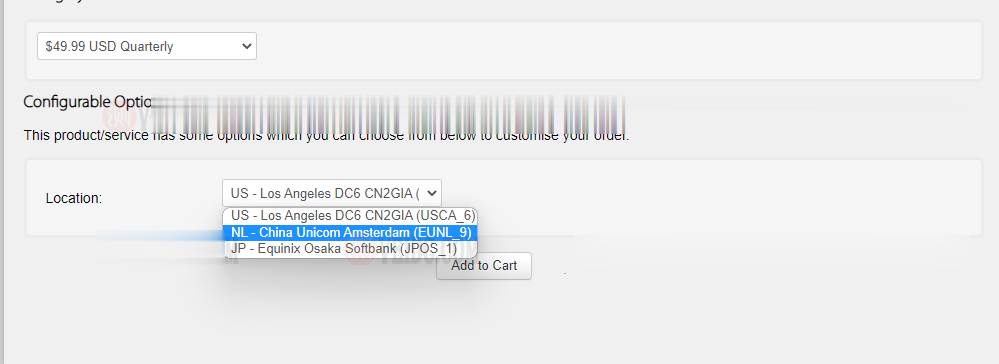
DiyVM(50元起)老牌商家,香港沙田CN2直连vps/不限流量/五折终身优惠
diyvm怎么样?diyvm是一家国内成立时间比较久的主机商家了,大约在6年前站长曾经用过他家的美国机房的套餐,非常稳定,适合做站,目前商家正在针对香港沙田机房的VPS进行促销,给的是五折优惠,续费同价,香港沙田机房走的是CN2直连的线路,到大陆地区的速度非常好,DiyVM商家采用小带宽不限流量的形式,带宽2Mbps起步,做站完全够用,有需要的朋友可以入手。diyvm优惠码:五折优惠码:OFF50...
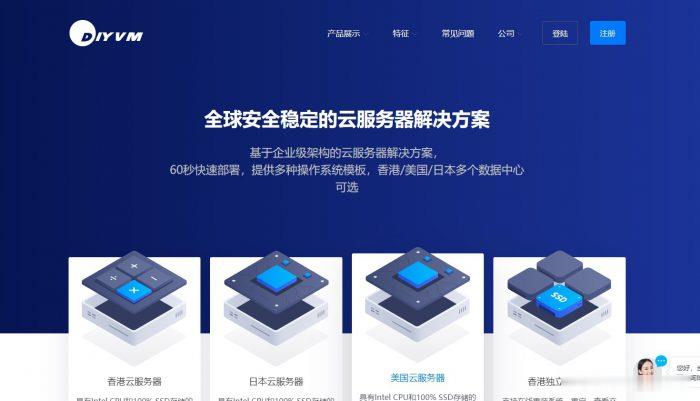
简单测评melbicom俄罗斯莫斯科数据中心的VPS,三网CN2回国,电信双程cn2
melbicom从2015年就开始运作了,在国内也是有一定的粉丝群,站长最早是从2017年开始介绍melbicom。上一次测评melbicom是在2018年,由于期间有不少人持续关注这个品牌,而且站长貌似也听说过路由什么的有变动的迹象。为此,今天重新对莫斯科数据中心的VPS进行一次简单测评,数据仅供参考。官方网站: https://melbicom.net比特币、信用卡、PayPal、支付宝、银联...
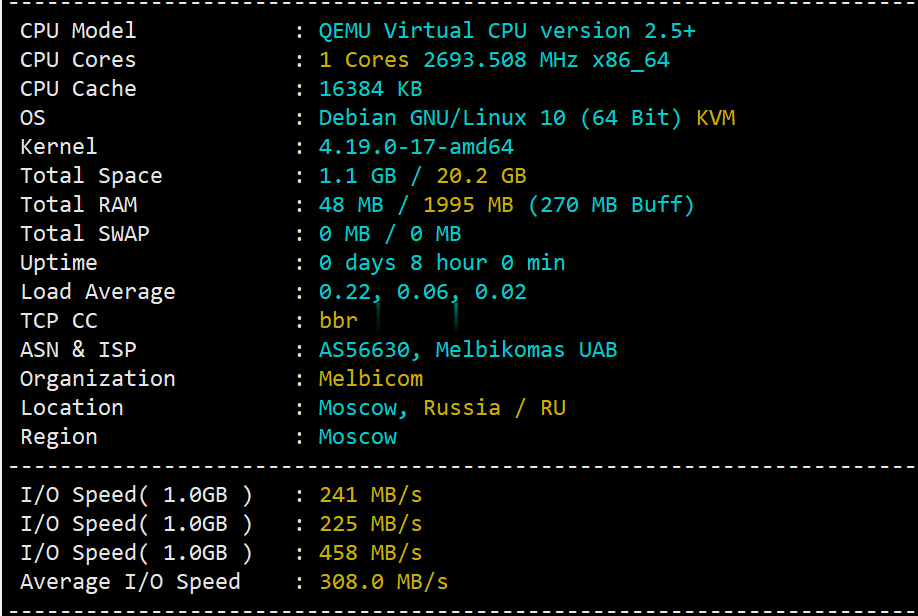
上网卡设备为你推荐
-
TableBasicAbnormallyStoppedServicesitunes朝阳分局电子物证实验室建设项目支持ipadcss3圆角用CSS3怎么实现圆角边框?canvas2动漫cv井口裕香,都有哪些作品?联通版iphone4s苹果4S移动版和联通版有什么不同win7关闭135端口如何关闭135端口,关闭它有什么影响么?苹果5.1完美越狱iOS5.1.1完美越狱教程morphvoxpro教程morphvox是什么 morphvox怎么使用 morphvox设置方法android5.1安卓5.1比4.4流畅很多吗